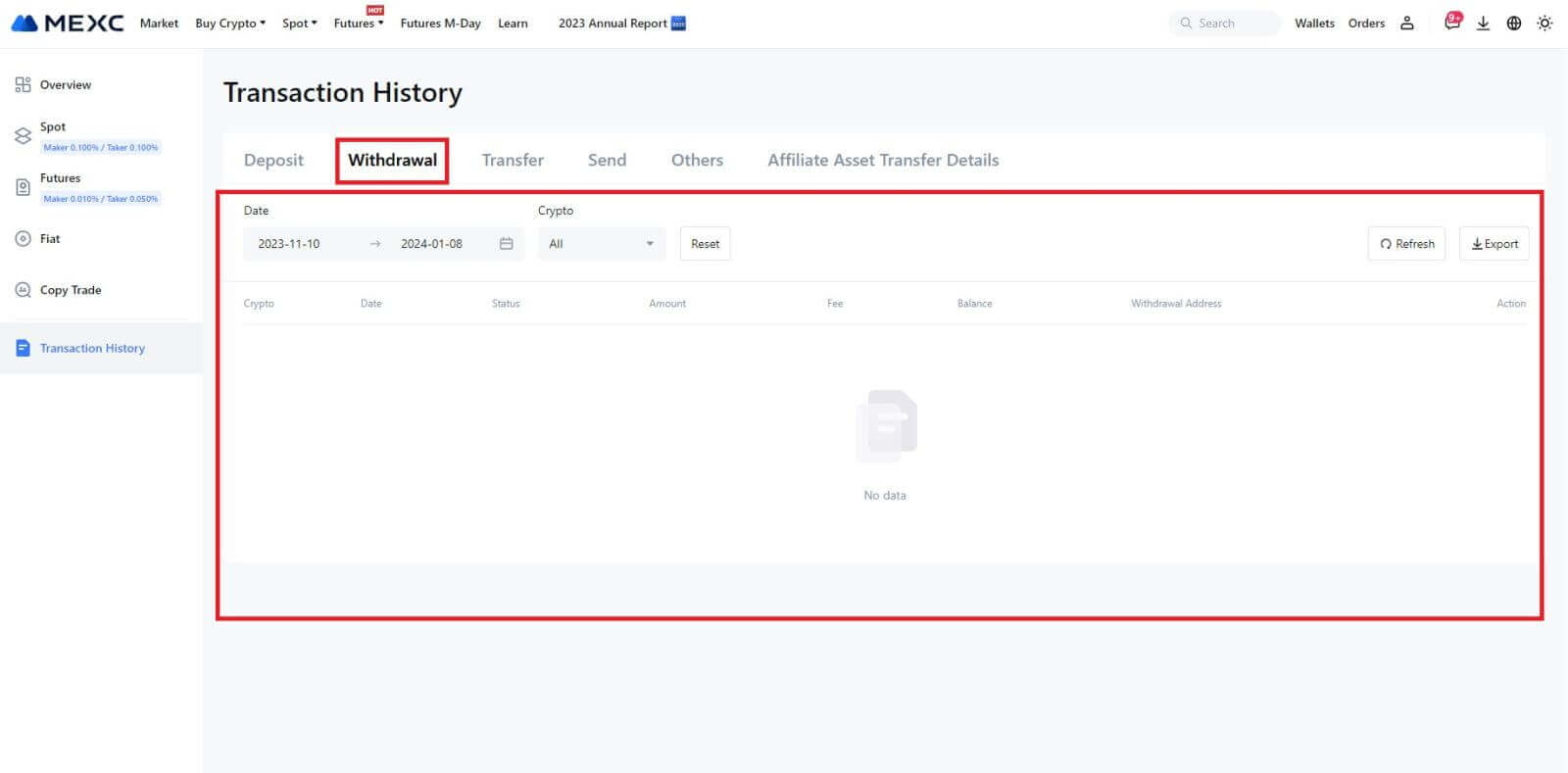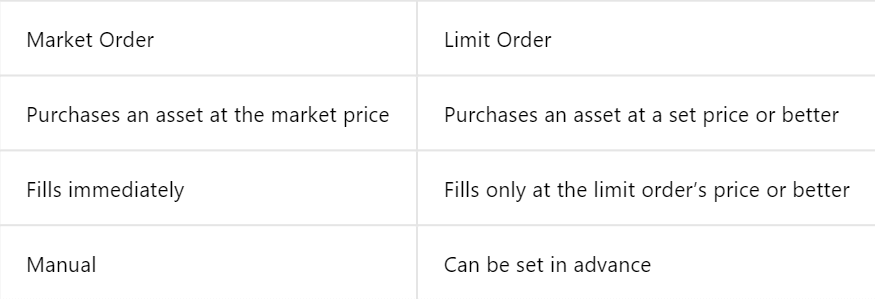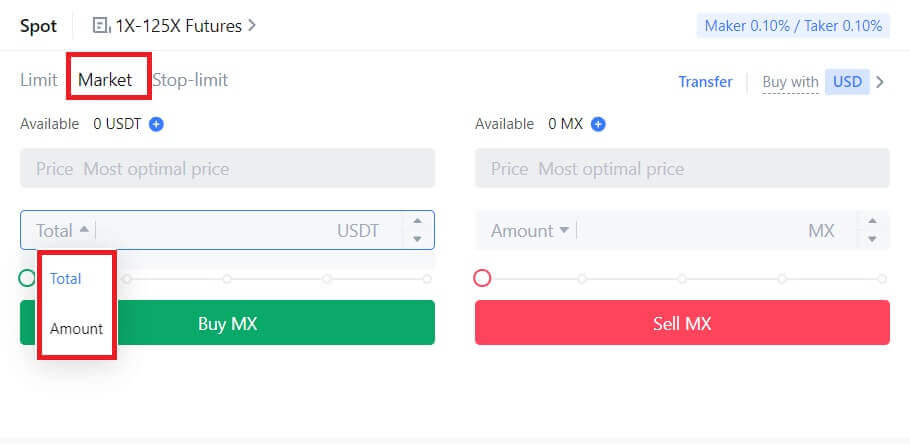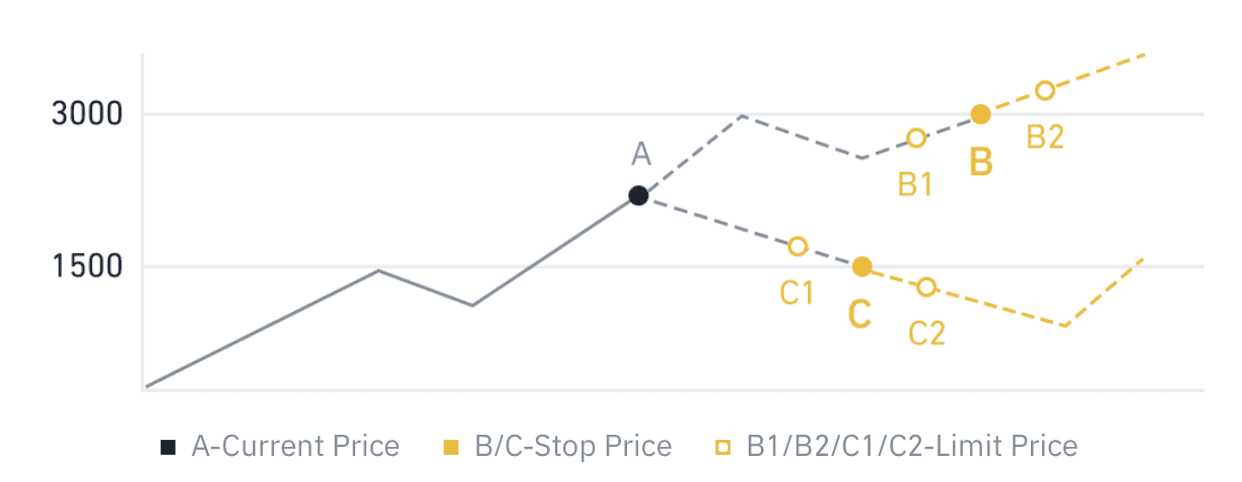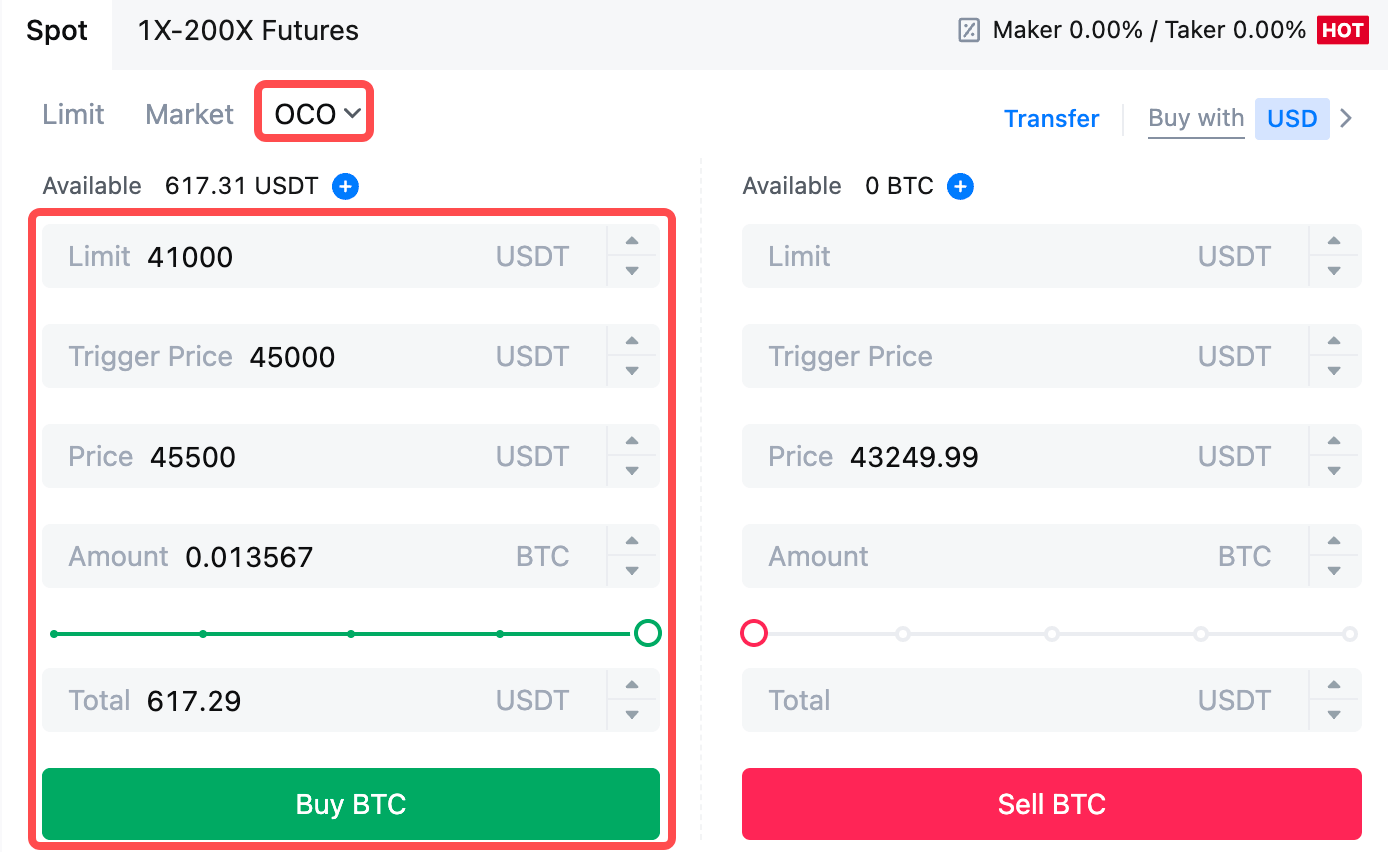Ako začať s obchodovaním MEXC v roku 2025: Sprievodca krok za krokom pre začiatočníkov

Ako si otvoriť účet na MEXC
Ako si otvoriť účet na MEXC pomocou e-mailu alebo telefónneho čísla
Krok 1: Registrácia cez webovú stránku MEXC
Vstúpte na webovú stránku MEXC a kliknutím na [ Prihlásiť/Zaregistrovať sa ] v pravom hornom rohu vstúpte na stránku registrácie. 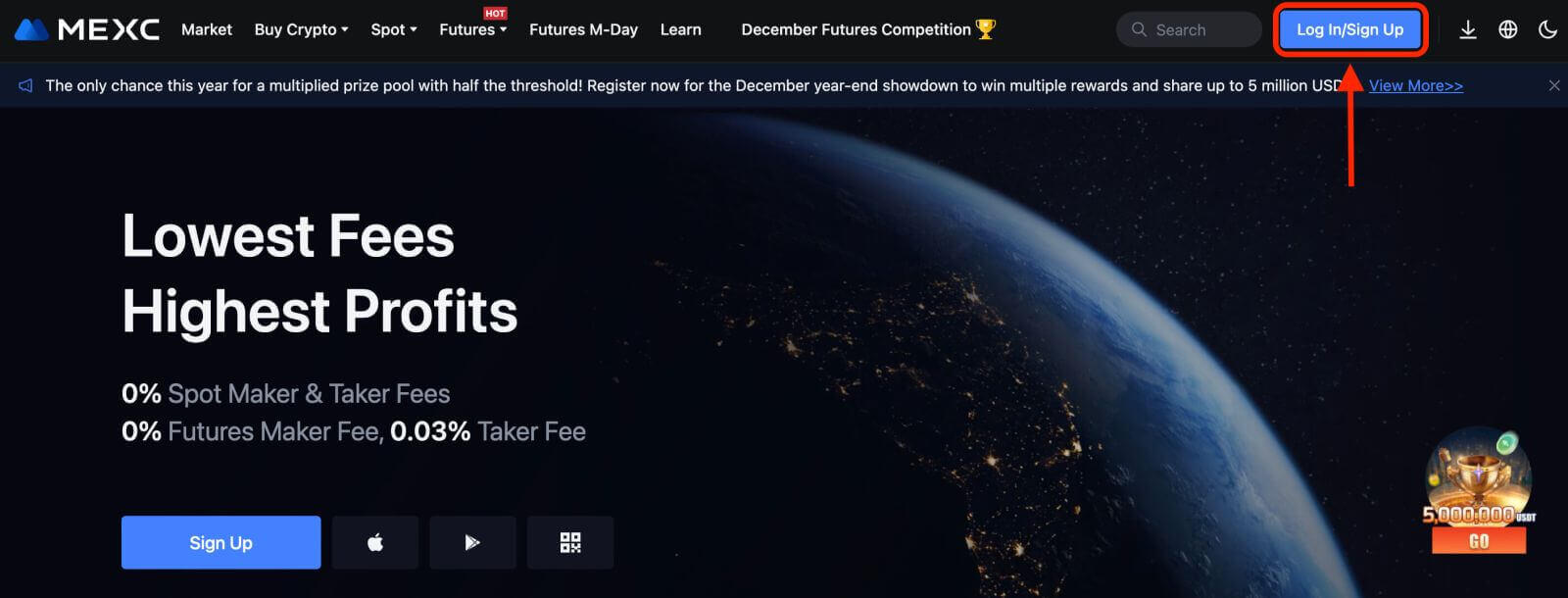
Krok 2: Zadajte svoje mobilné telefónne číslo alebo e-mailovú adresu a overte si platnosť svojho telefónneho čísla alebo e-mailovej adresy.
E-mail 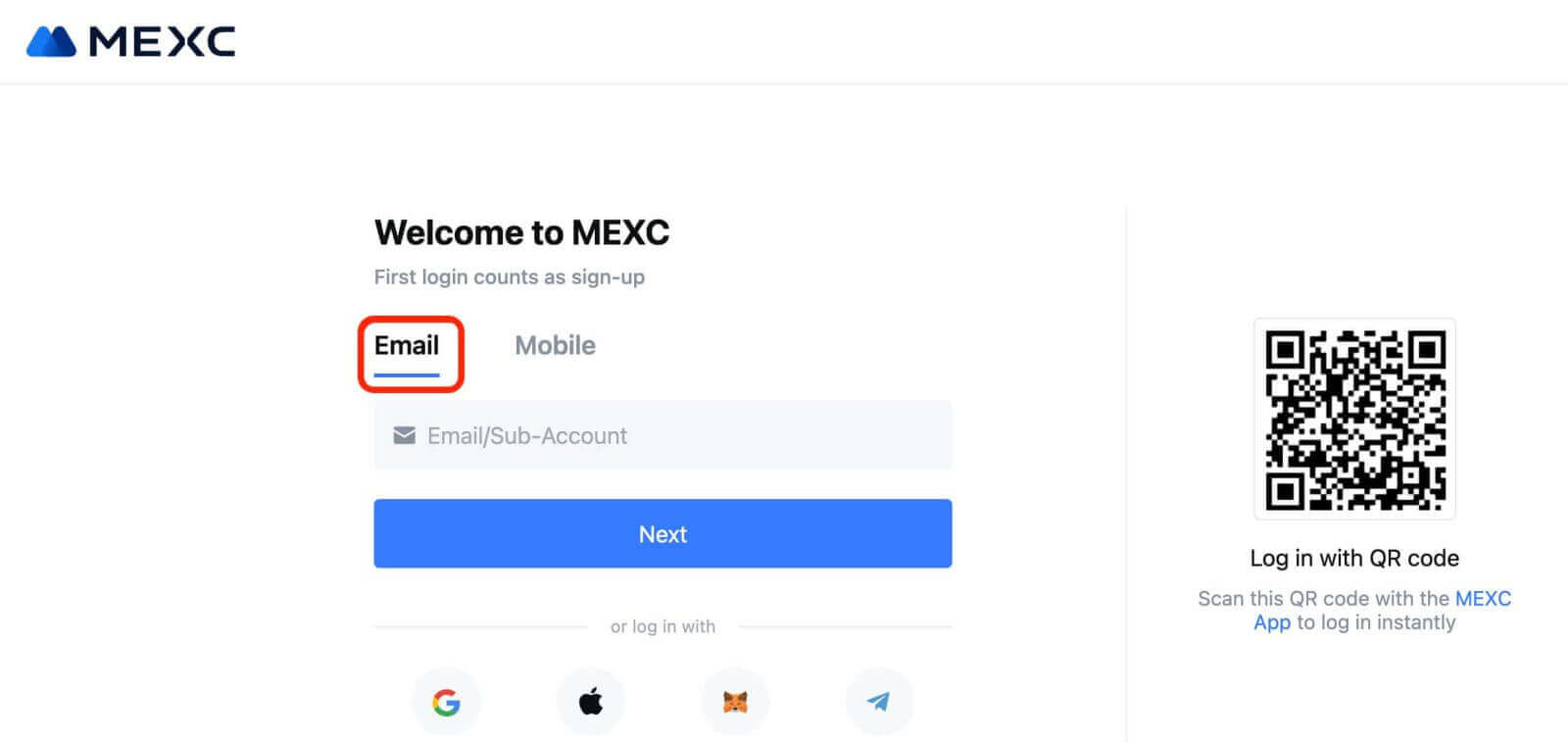
Telefónne číslo 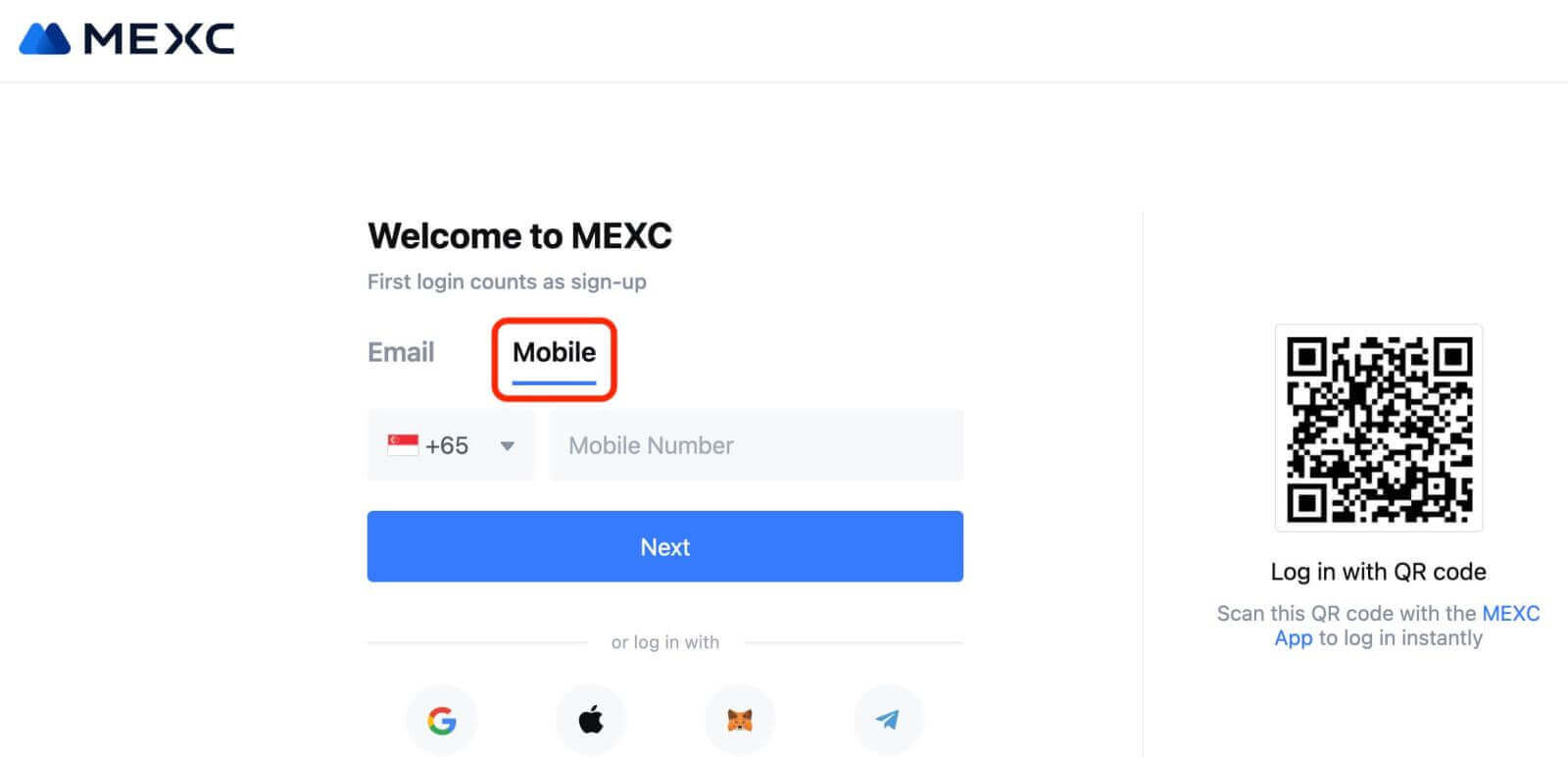
Krok 3: Zadajte svoje prihlasovacie heslo. Pre zabezpečenie vášho účtu sa uistite, že vaše heslo obsahuje aspoň 10 znakov vrátane veľkých písmen a jedného čísla. 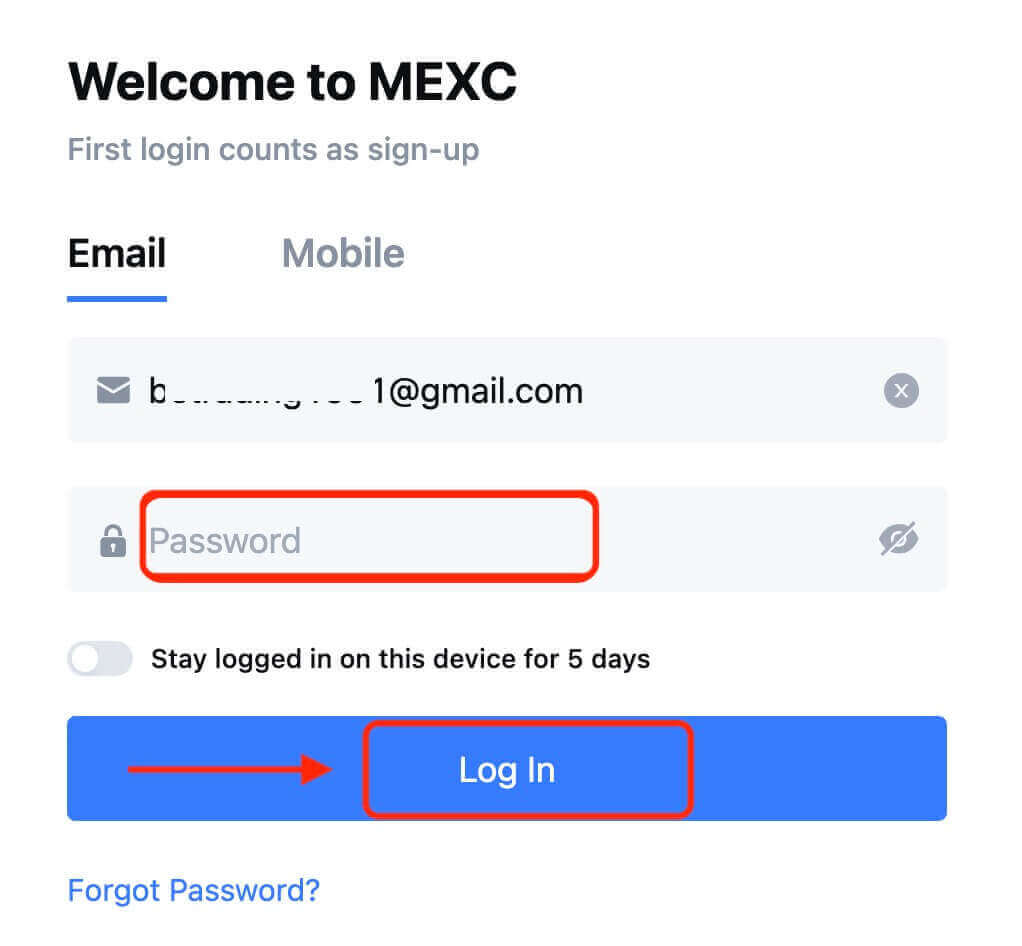
Krok 4: Zobrazí sa overovacie okno a vyplňte overovací kód. Na váš e-mail alebo telefón dostanete 6-miestny overovací kód. (Ak nedostanete žiadny e-mail, začiarknite políčko kôš). Potom kliknite na tlačidlo [Potvrdiť] . 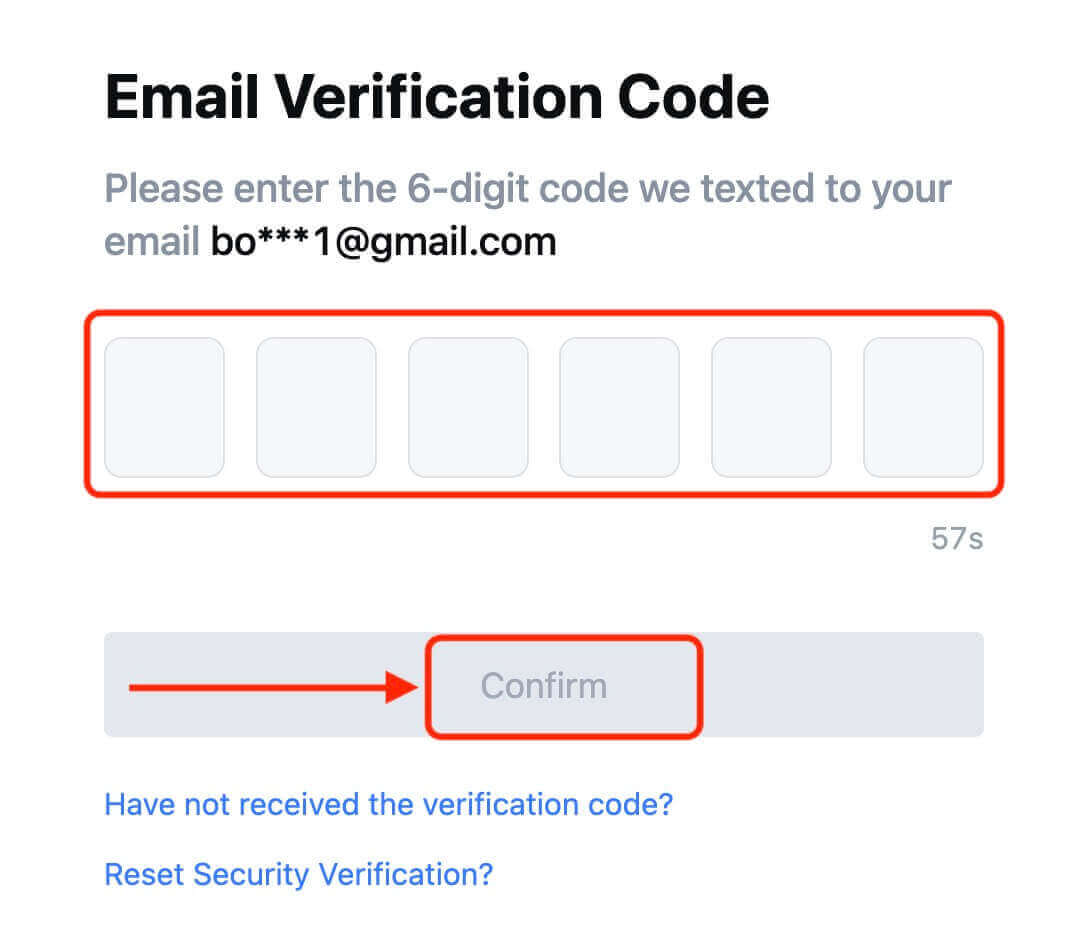
Krok 5: Gratulujeme! Úspešne ste si vytvorili účet MEXC prostredníctvom e-mailu alebo telefónneho čísla. 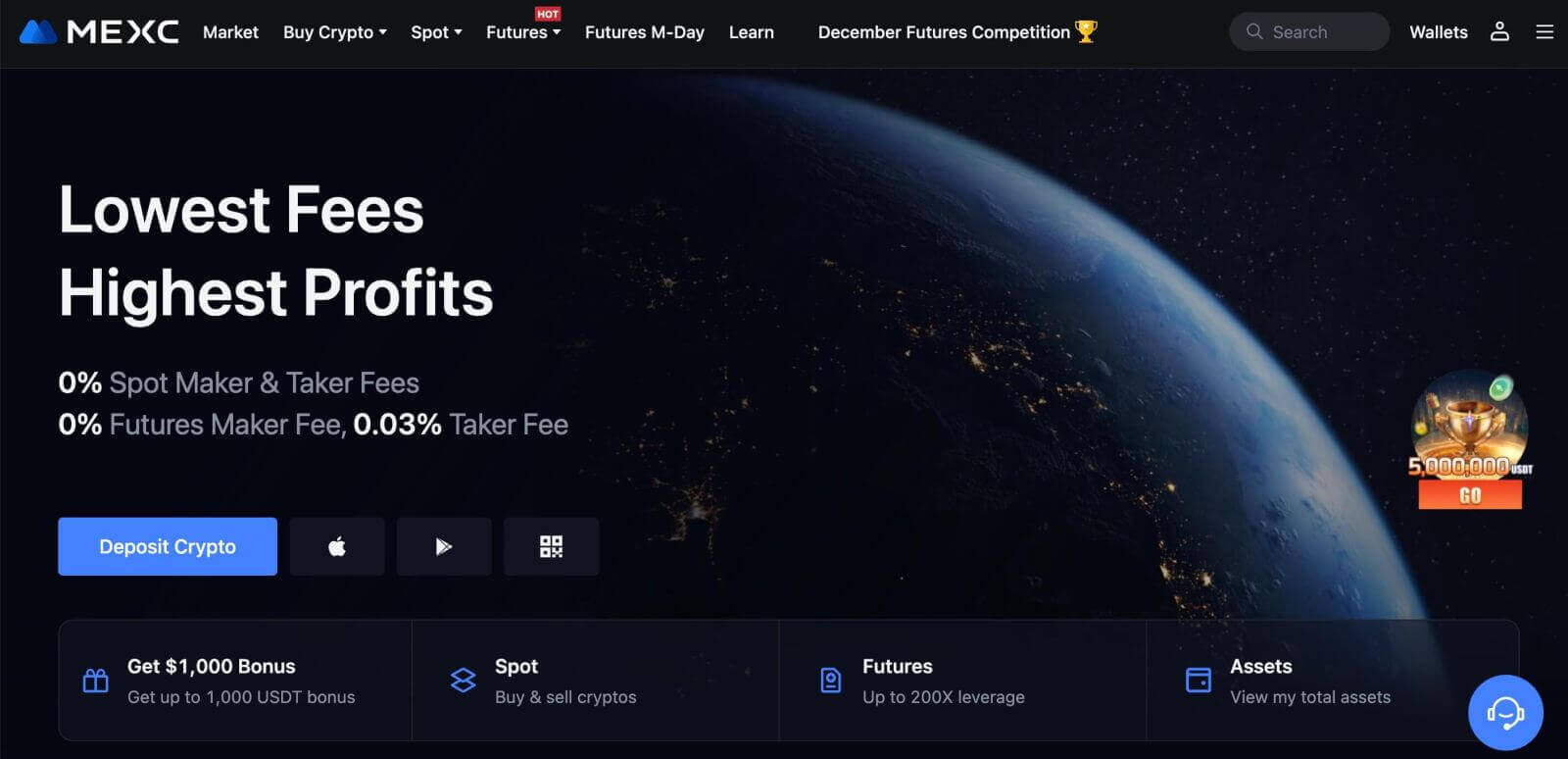
Ako si otvoriť účet na MEXC s Google
Okrem toho si môžete vytvoriť účet MEXC cez Google. Ak to chcete urobiť, postupujte podľa týchto krokov:
1. Najprv musíte prejsť na domovskú stránku MEXC a kliknúť na [ Prihlásiť sa/Zaregistrovať sa ]. 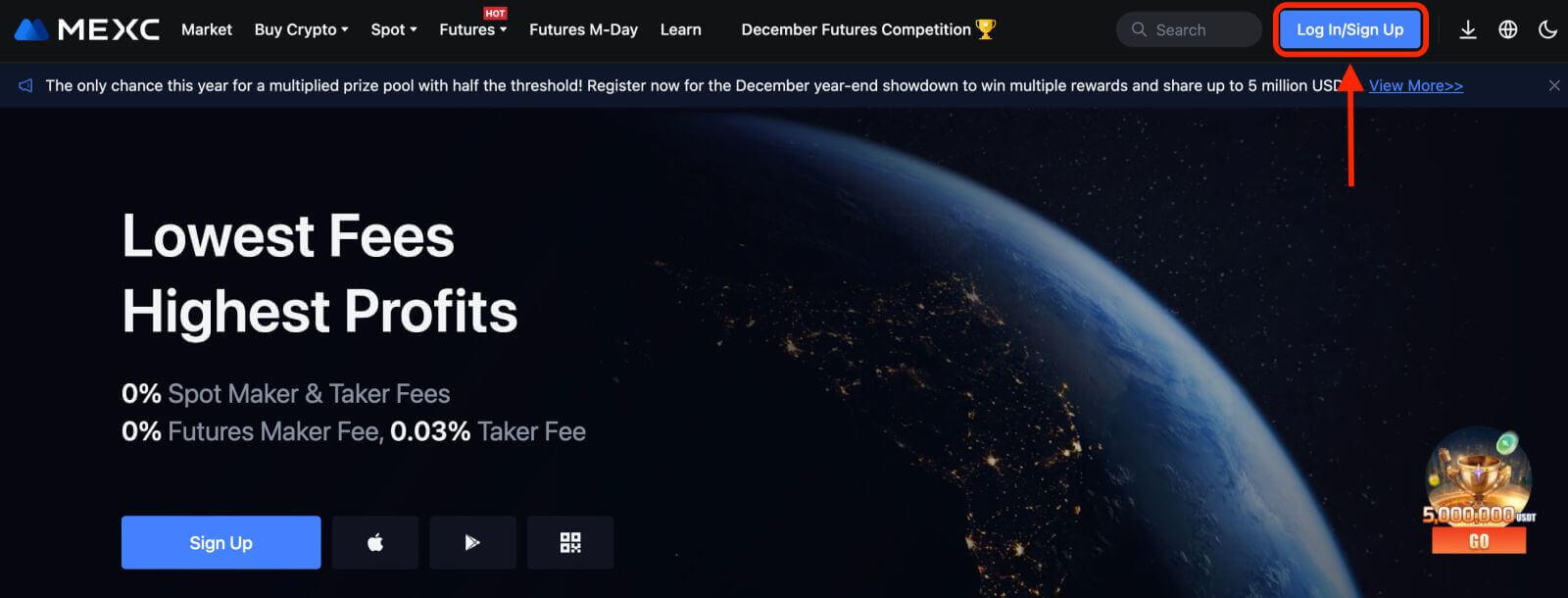
2. Kliknite na tlačidlo [Google]. 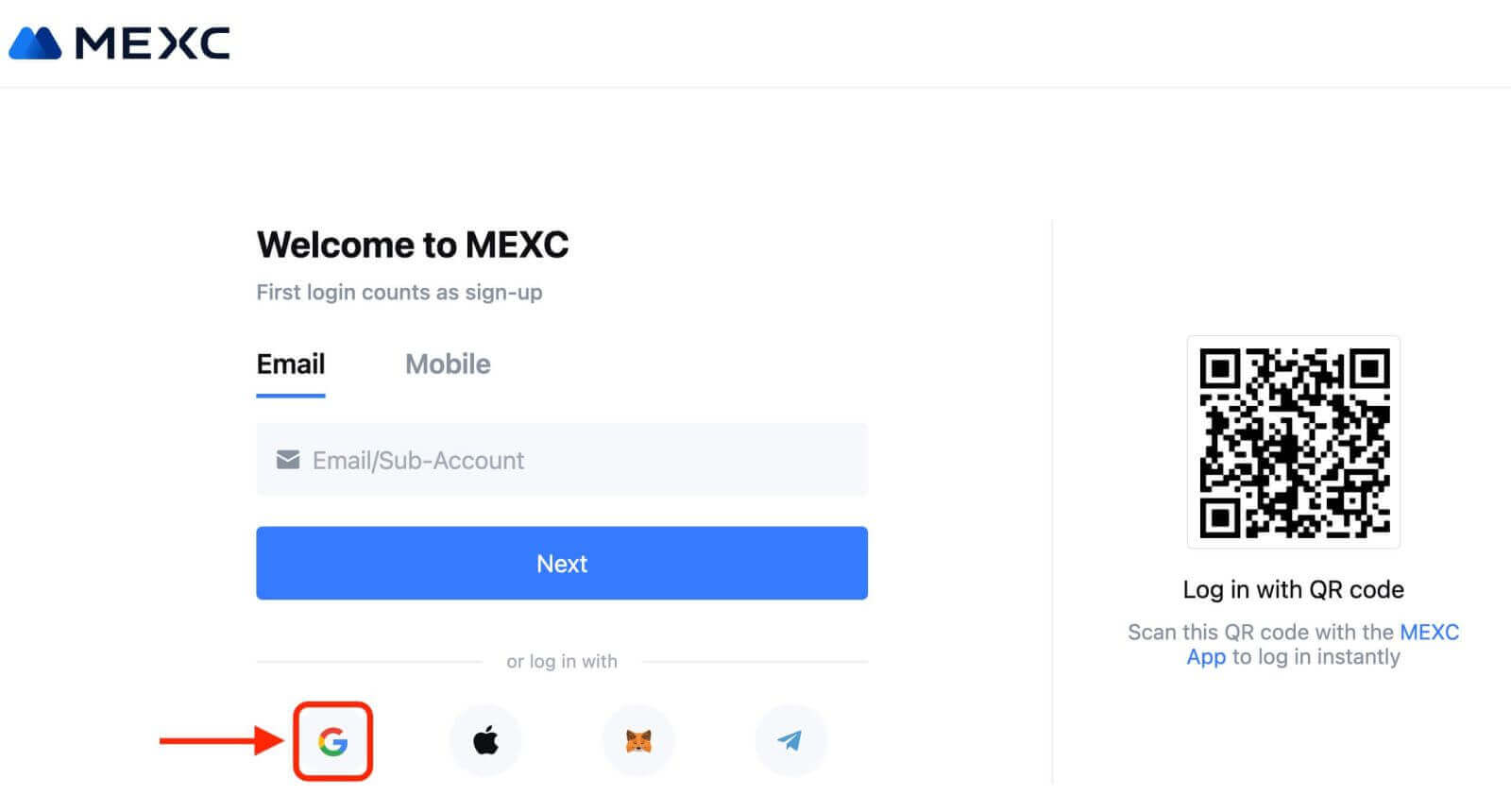
3. Otvorí sa prihlasovacie okno, kde budete musieť zadať svoju e-mailovú adresu alebo telefón a kliknúť na „Ďalej“. 
4. Potom zadajte heslo svojho účtu Google a kliknite na tlačidlo „Ďalej“. 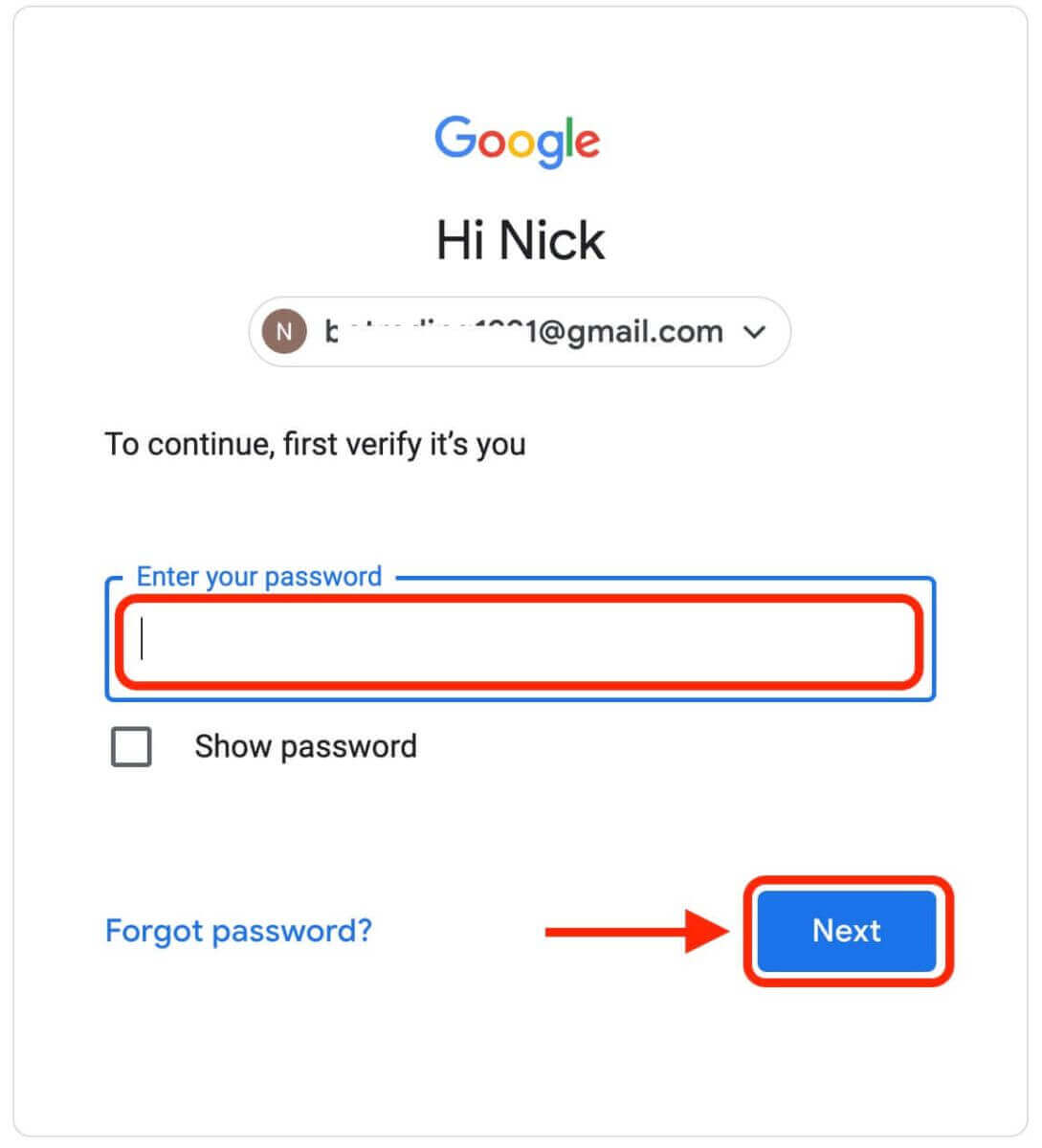
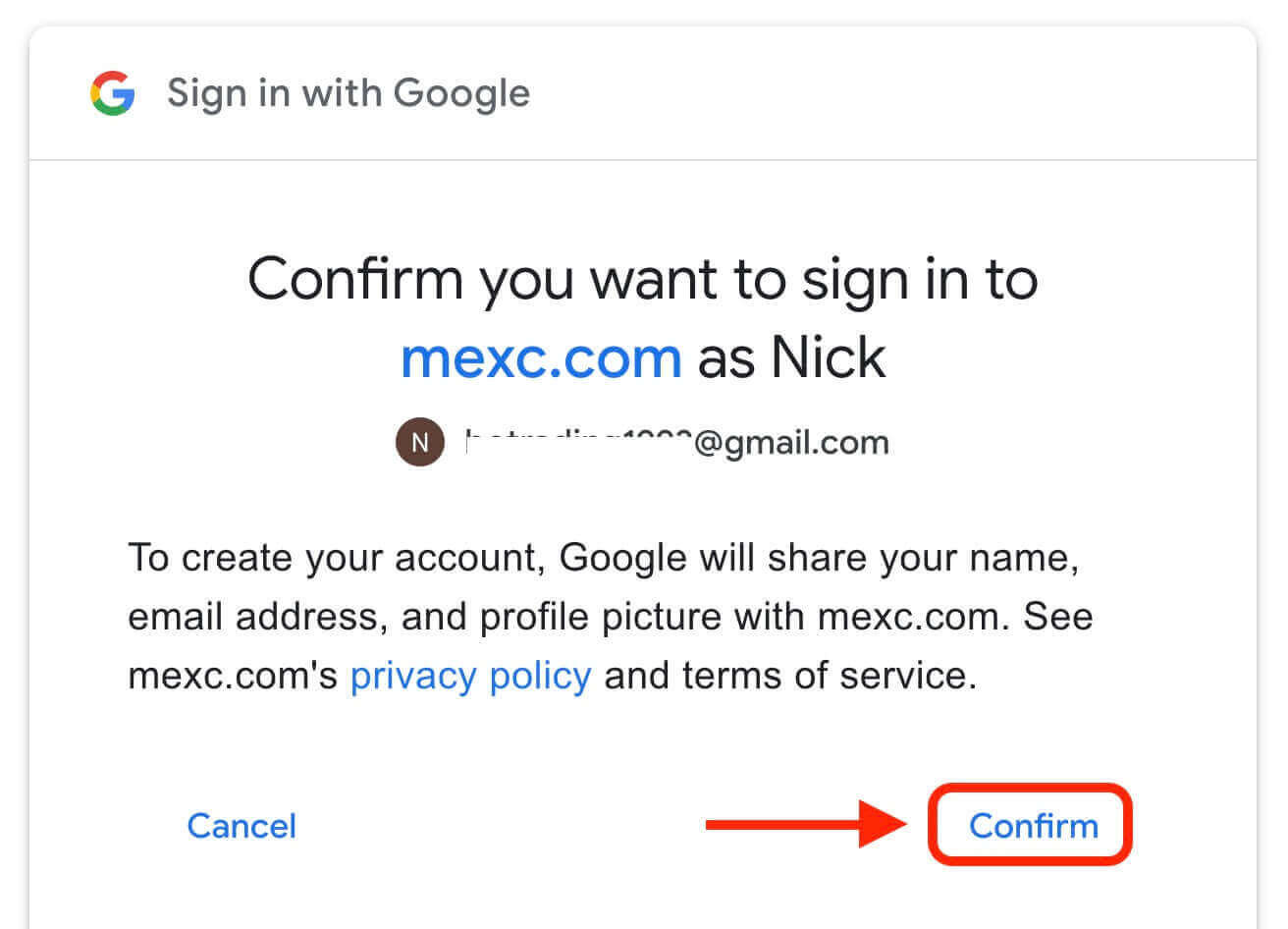
5. Kliknite na „Zaregistrovať sa pre nový účet MEXC“ 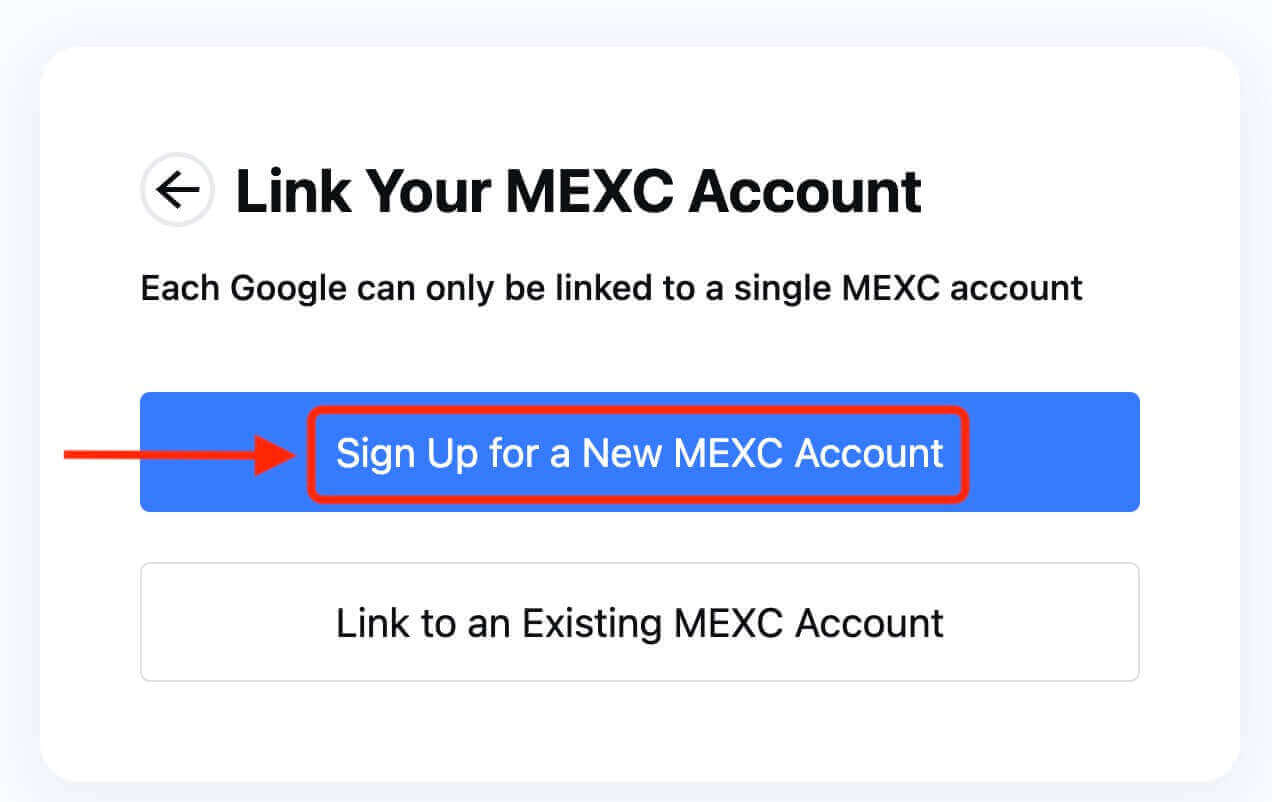
6. Vyplňte svoje informácie a vytvorte si nový účet. Potom [Sign up]. 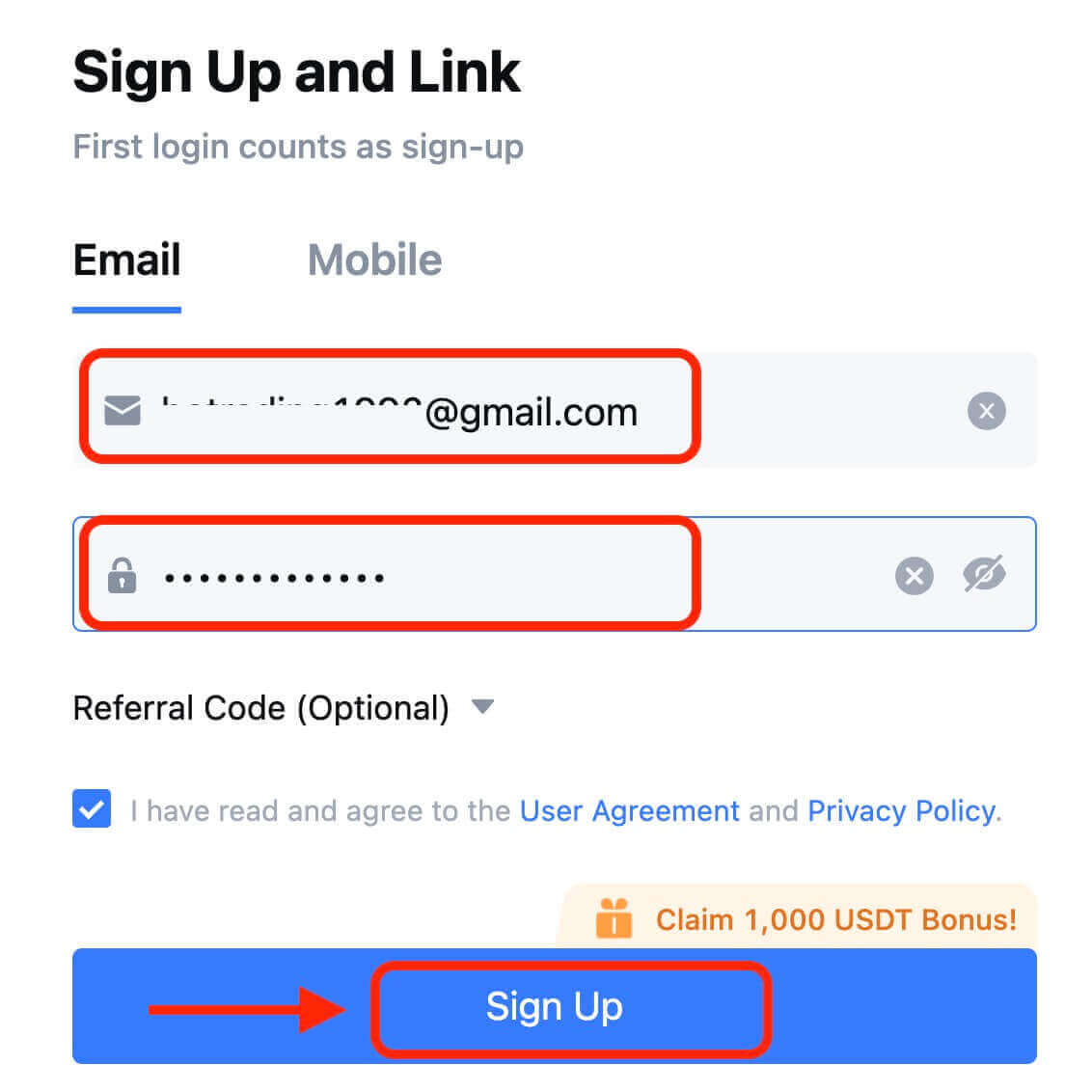
7. Dokončite proces overenia. Na váš e-mail alebo telefón dostanete 6-miestny overovací kód. Zadajte kód a kliknite na [Potvrdiť]. 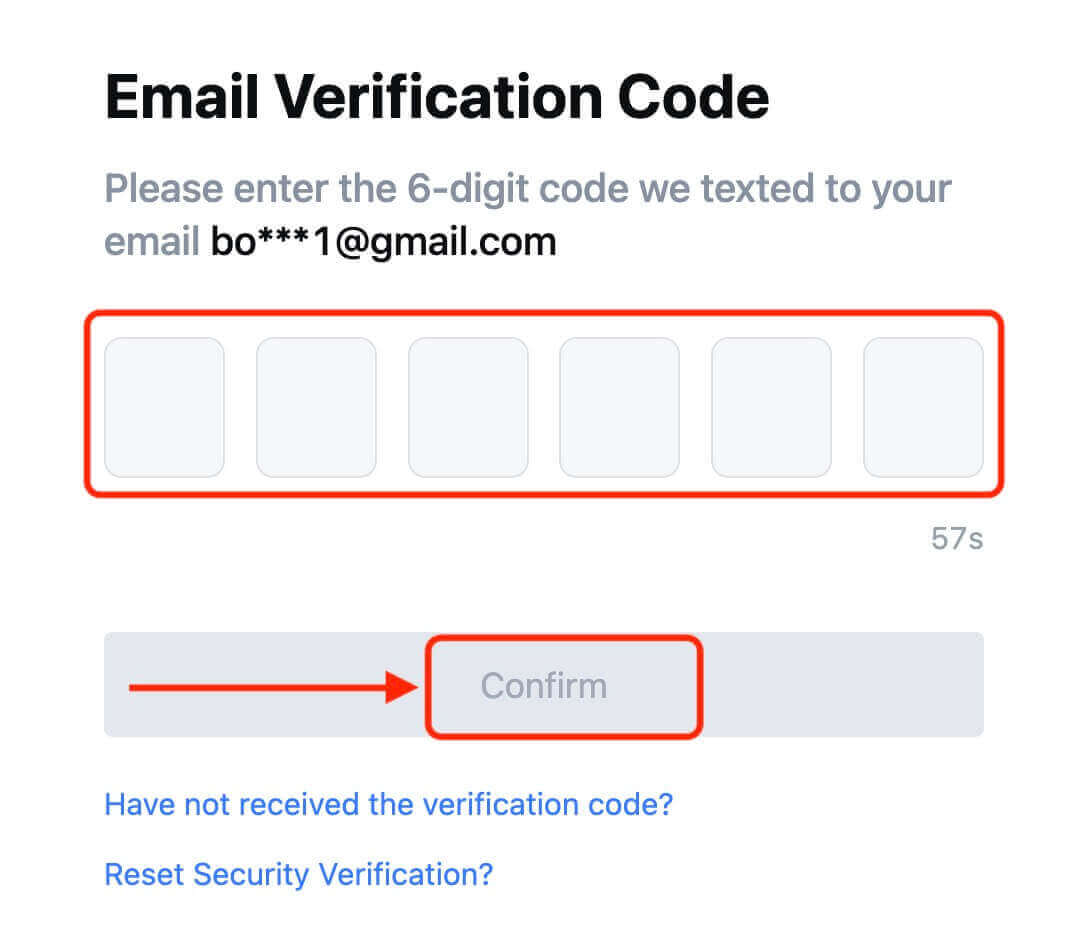
8. Gratulujeme! Úspešne ste si vytvorili účet MEXC cez Google.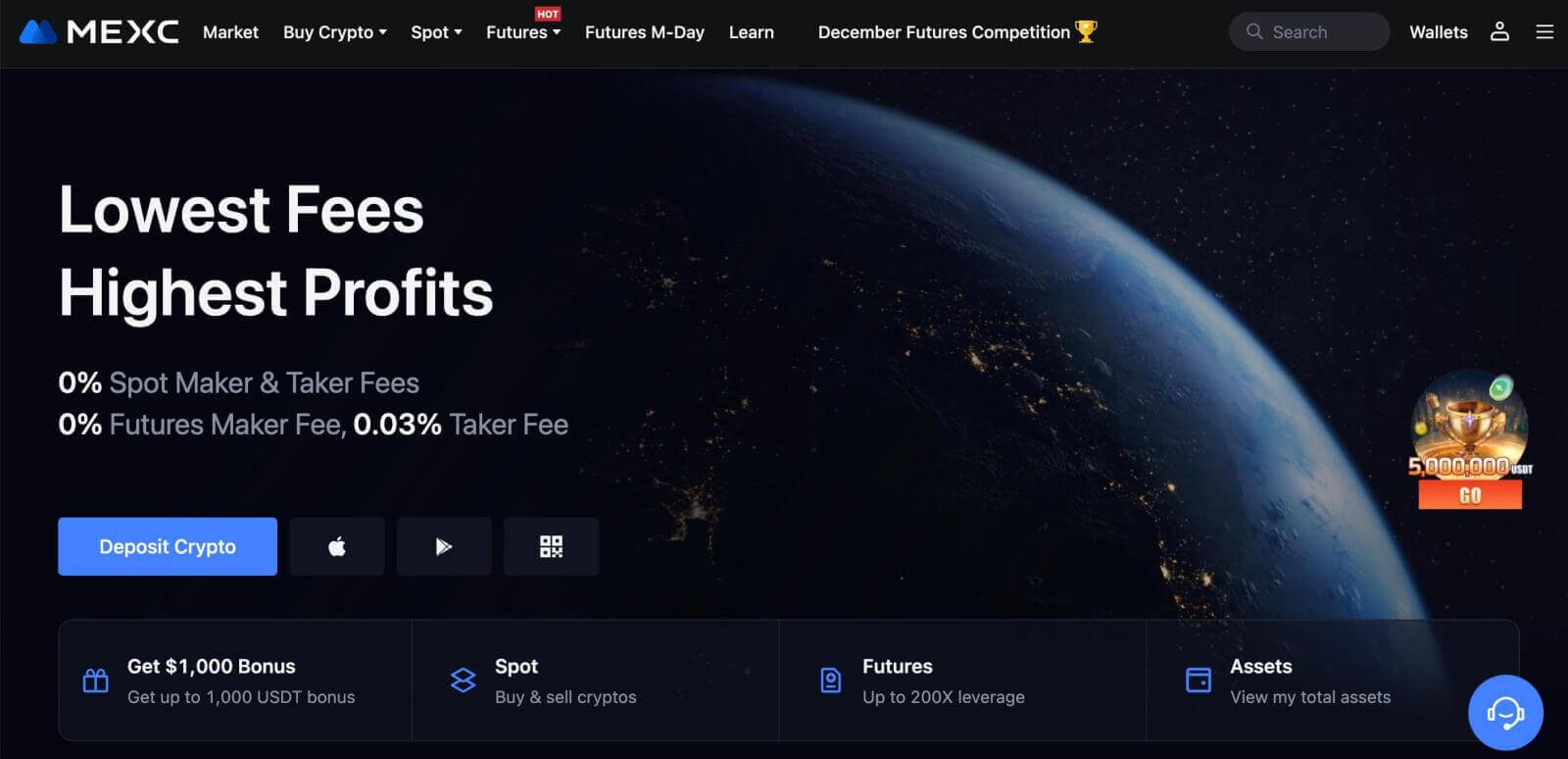
Ako si otvoriť účet na MEXC s Apple
1. Prípadne sa môžete zaregistrovať pomocou funkcie Single Sign-On so svojím účtom Apple tak, že navštívite MEXC a kliknete na [ Prihlásiť/Zaregistrovať sa ]. 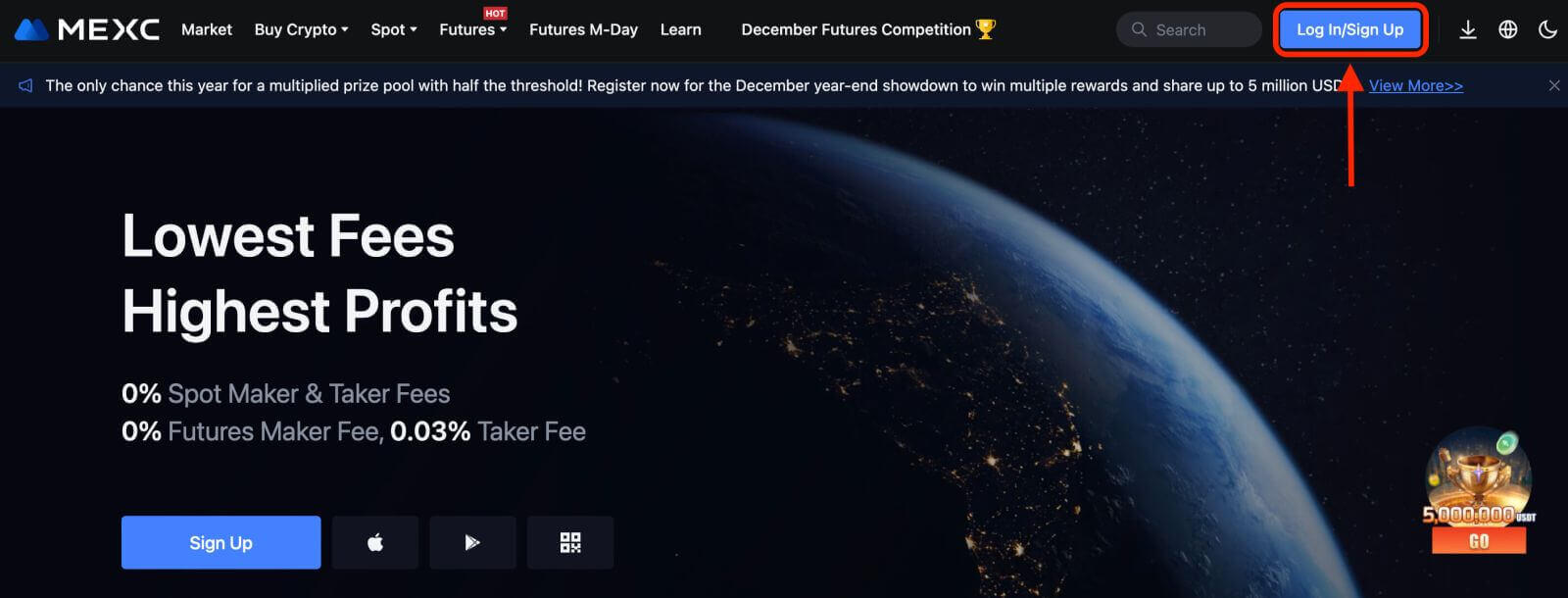 2. Vyberte [Apple], zobrazí sa kontextové okno a budete vyzvaní, aby ste sa prihlásili do MEXC pomocou svojho účtu Apple.
2. Vyberte [Apple], zobrazí sa kontextové okno a budete vyzvaní, aby ste sa prihlásili do MEXC pomocou svojho účtu Apple. 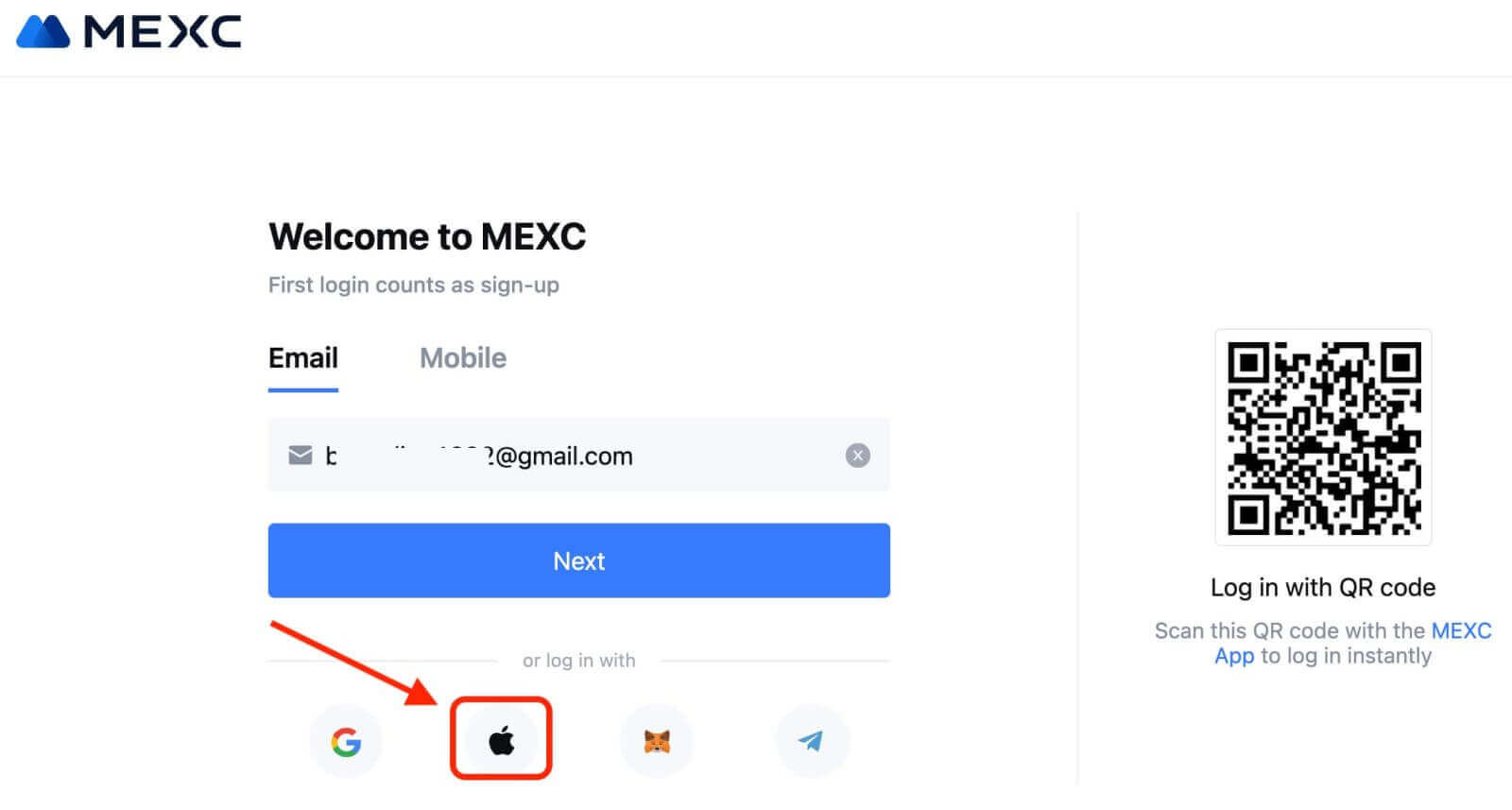
3. Zadajte svoje Apple ID a heslo na prihlásenie do MEXC. 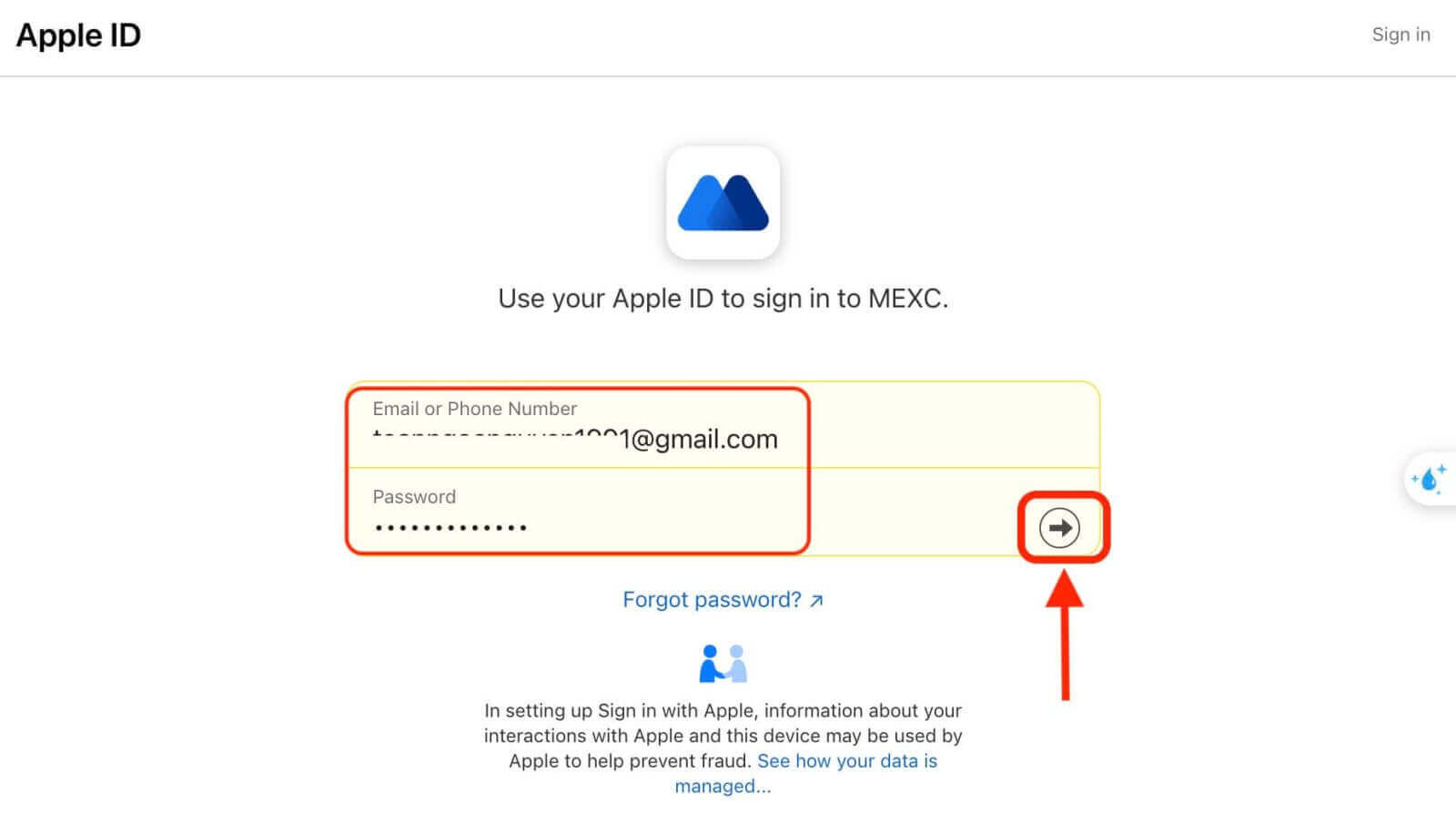
4. Kliknite na „Zaregistrovať sa pre nový účet MEXC“ 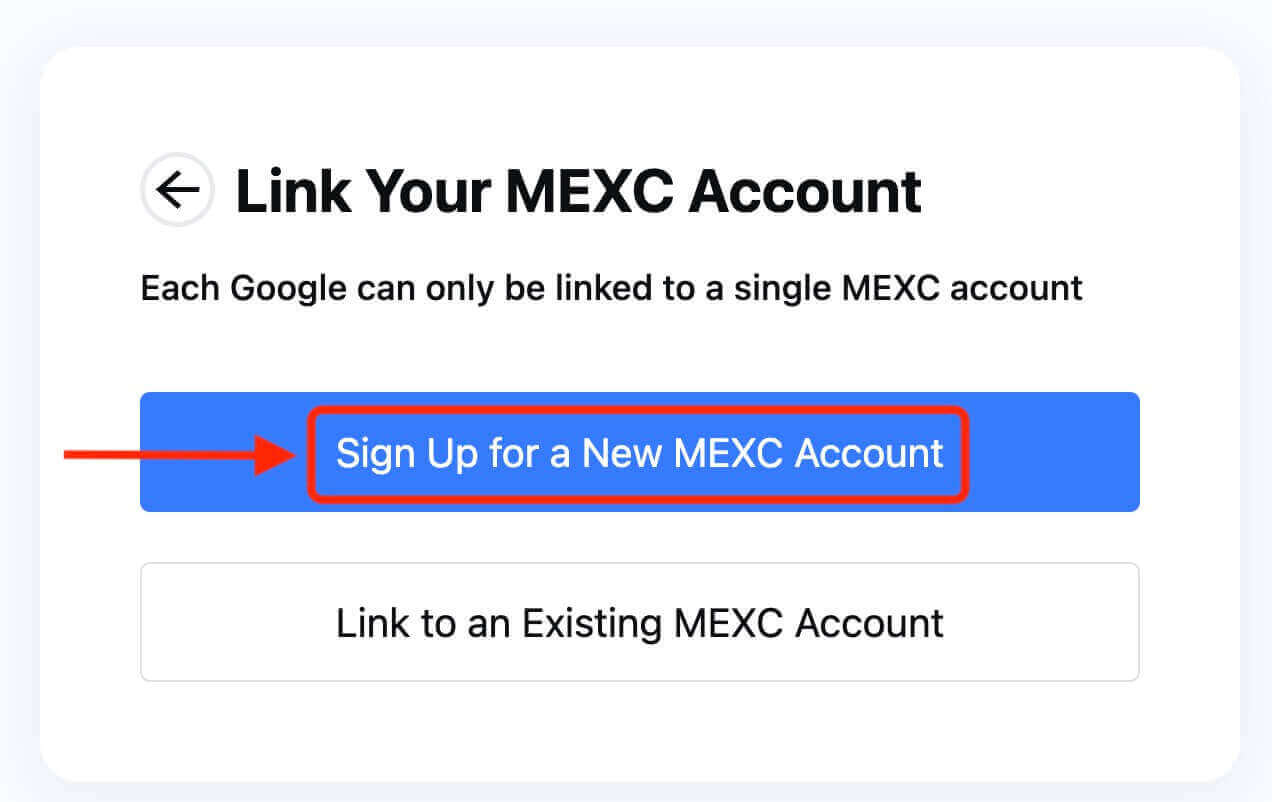
5. Vyplňte svoje informácie a vytvorte si nový účet. Potom [Sign up]. 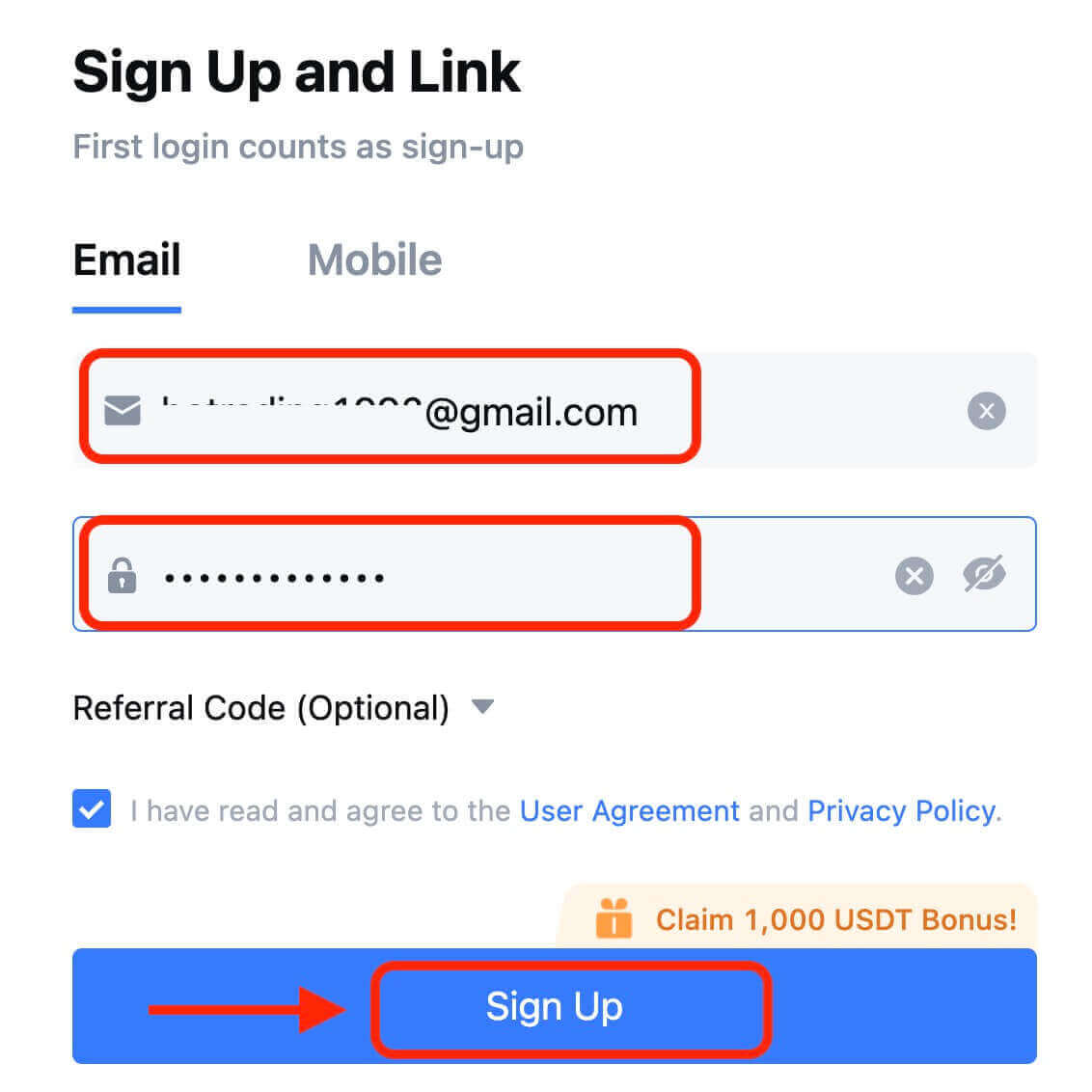
6. Na váš e-mail alebo telefón dostanete 6-miestny overovací kód. Zadajte kód a kliknite na [Potvrdiť]. 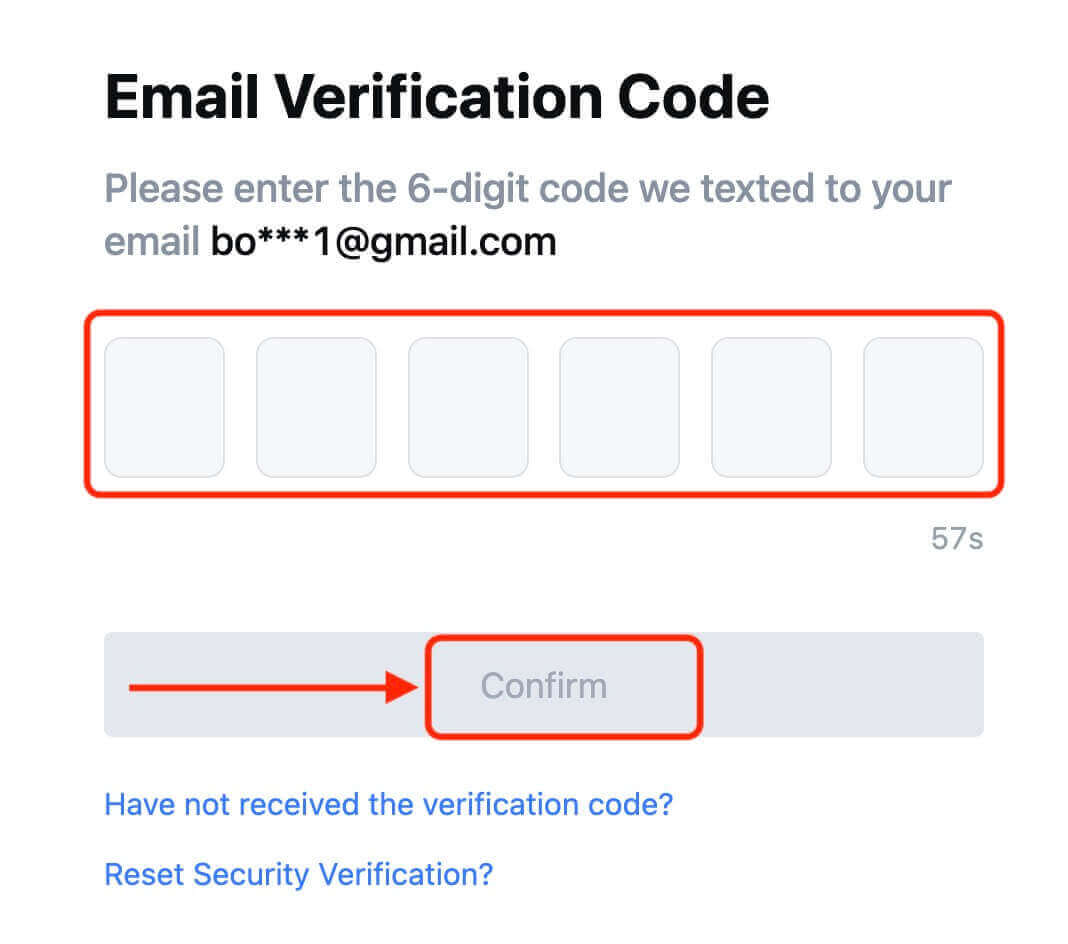
7. Gratulujeme! Úspešne ste si vytvorili účet MEXC cez Apple.
Ako si otvoriť účet na MEXC pomocou telegramu
1. Môžete sa tiež zaregistrovať pomocou svojho telegramového účtu tak, že navštívite MEXC a kliknete na [ Prihlásiť/Zaregistrovať sa ]. 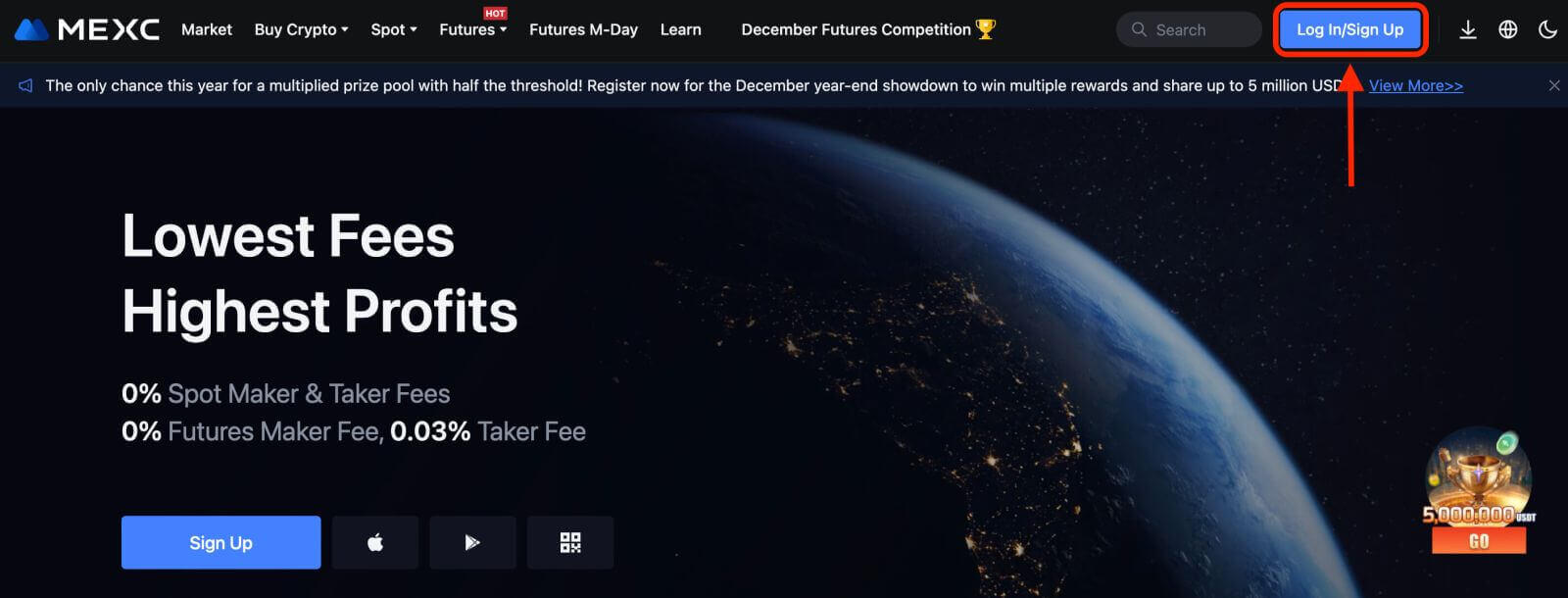
2. Zvoľte [Telegram], objaví sa vyskakovacie okno a budete vyzvaní, aby ste sa prihlásili do MEXC pomocou svojho telegramového účtu. 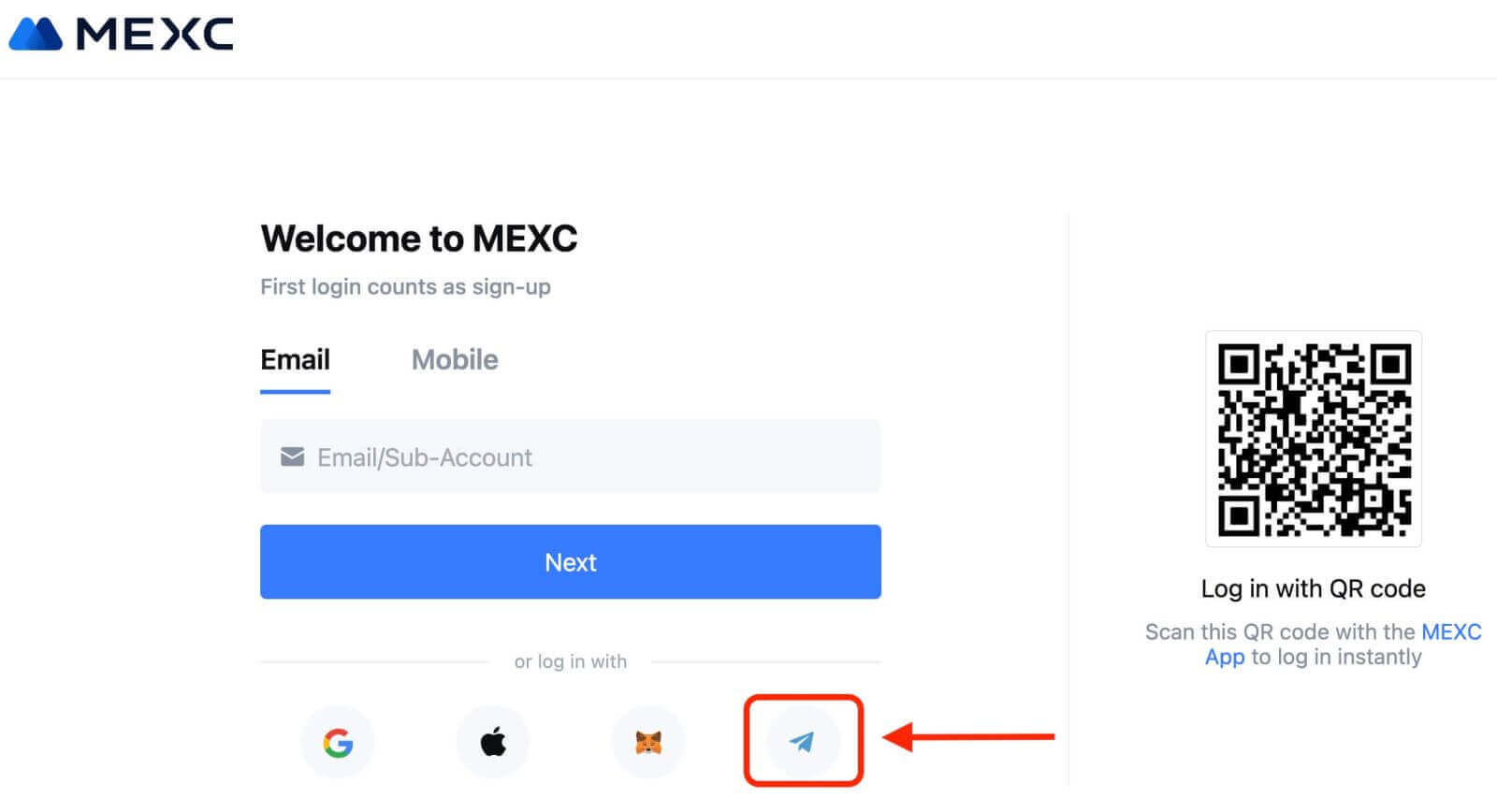
3. Zadajte svoje telefónne číslo na prihlásenie do MEXC. 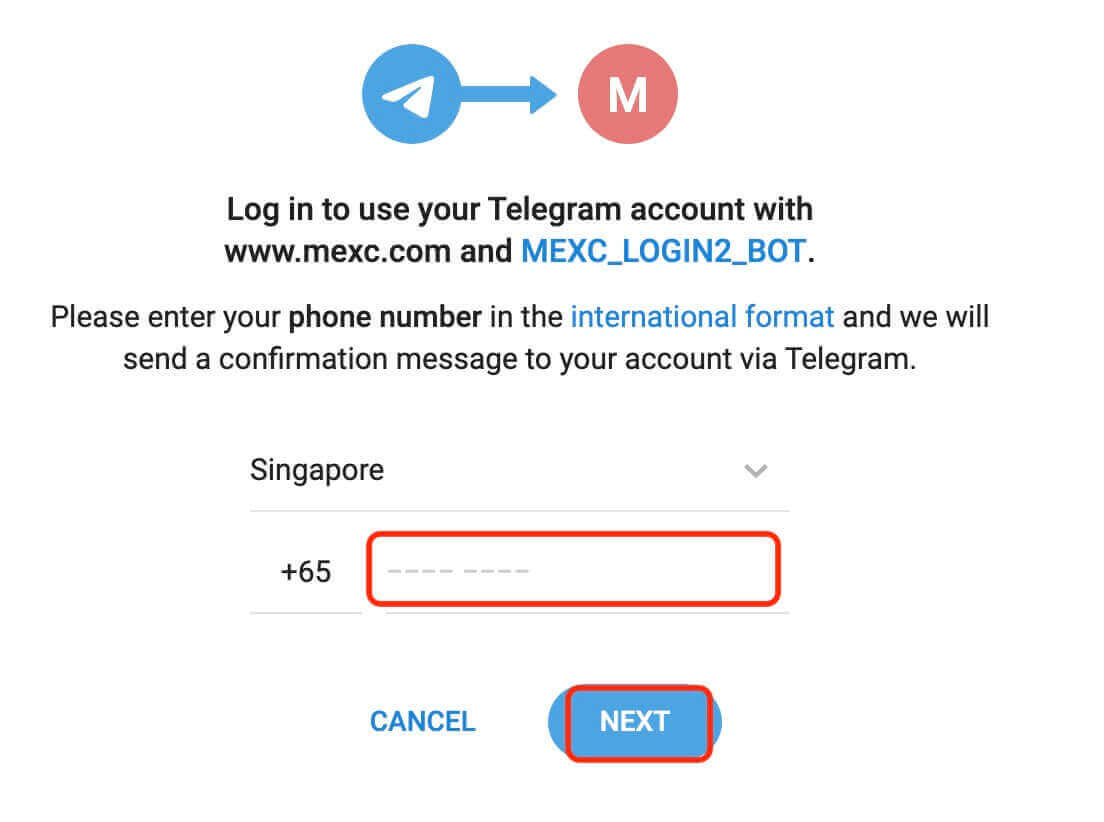
4. Žiadosť dostanete v telegrame. Potvrďte túto žiadosť.
5. Prijmite požiadavku na webovej stránke MEXC. 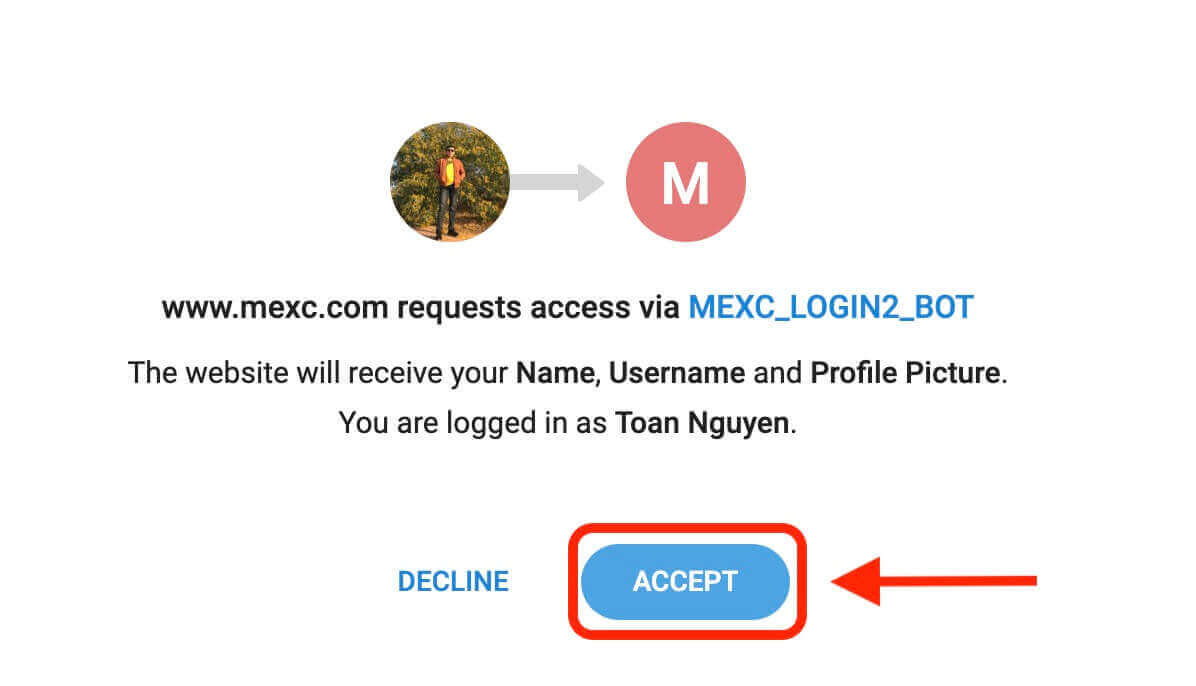
6. Kliknite na „Zaregistrovať sa pre nový účet MEXC“ 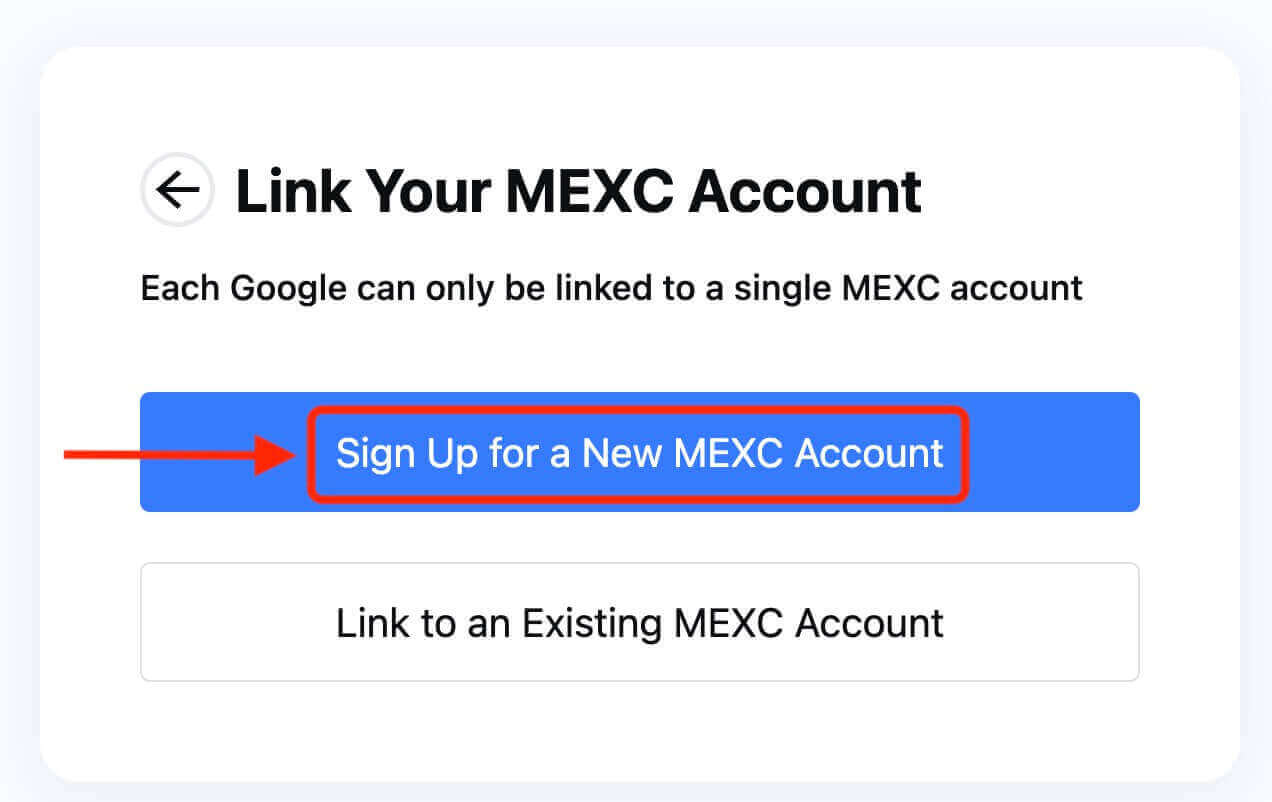
7. Vyplňte svoje informácie a vytvorte si nový účet. Potom [Sign up]. 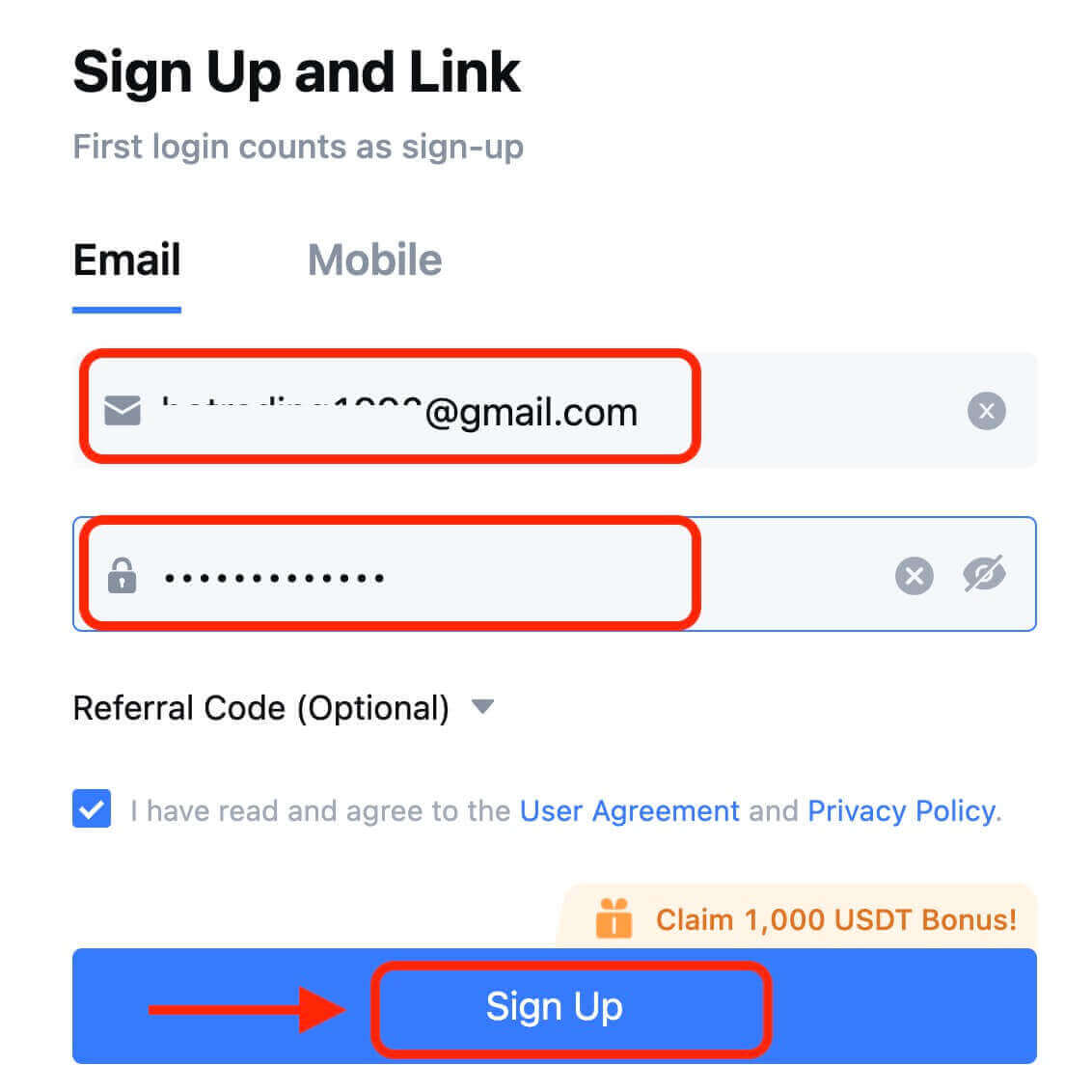
8. Na váš email alebo telefón dostanete 6-miestny overovací kód. Zadajte kód a kliknite na [Potvrdiť]. 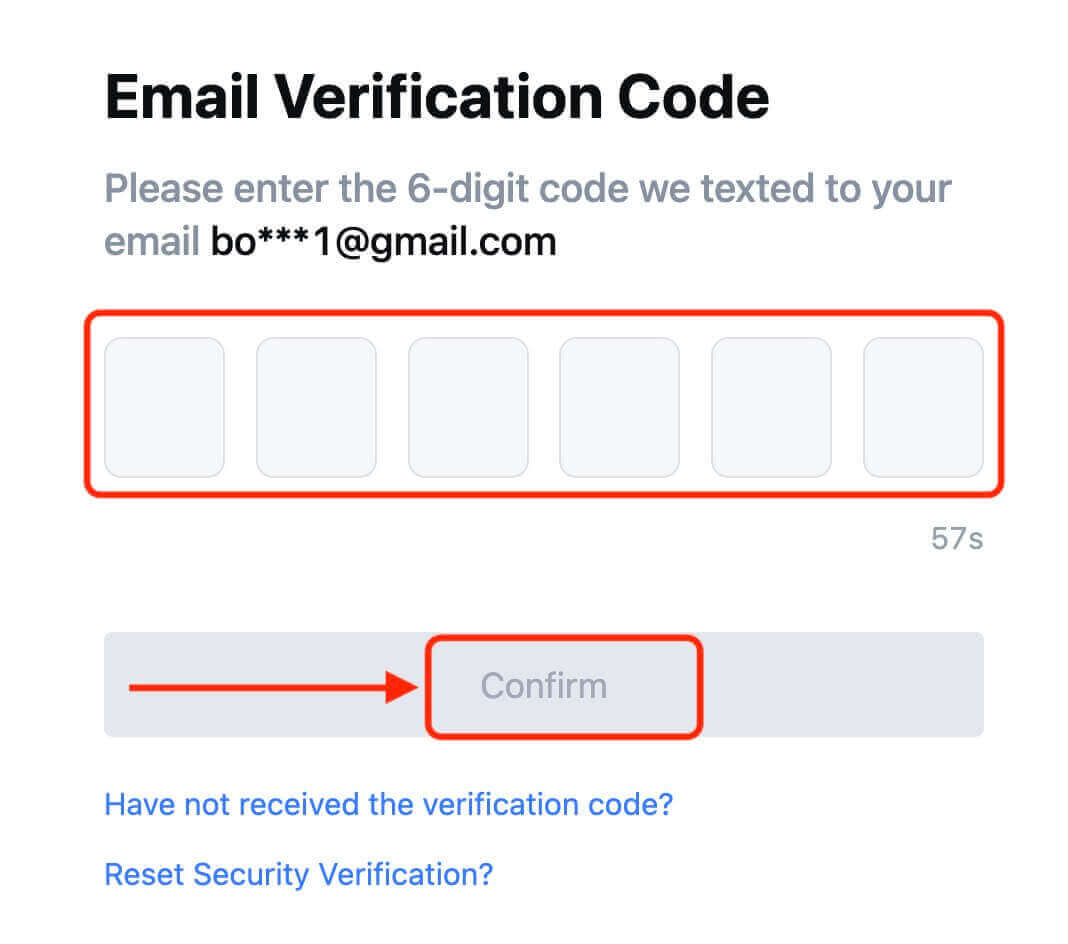
9. Gratulujeme! Úspešne ste si vytvorili účet MEXC prostredníctvom telegramu.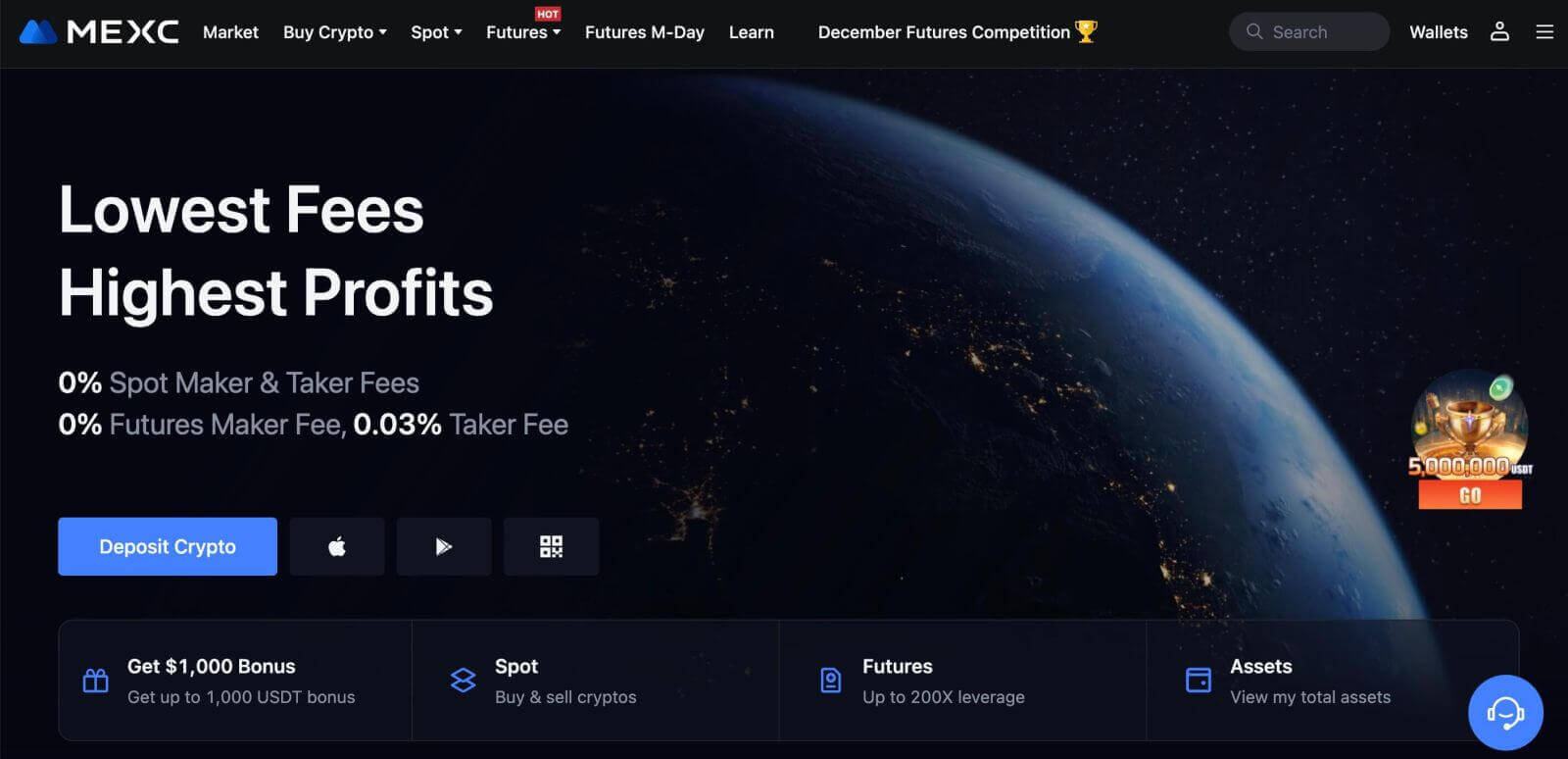
Ako si otvoriť účet v aplikácii MEXC
Môžete si zaregistrovať účet MEXC pomocou svojej e-mailovej adresy, telefónneho čísla alebo účtu Apple/Google/Telegram v aplikácii MEXC jednoducho niekoľkými ťuknutiami.
Krok 1: Stiahnite si a nainštalujte aplikáciu MEXC
- Na svojom mobilnom zariadení navštívte App Store (pre iOS) alebo Google Play Store (pre Android).
- Vyhľadajte v obchode „MEXC“ a stiahnite si aplikáciu MEXC.
- Nainštalujte si aplikáciu do svojho zariadenia.
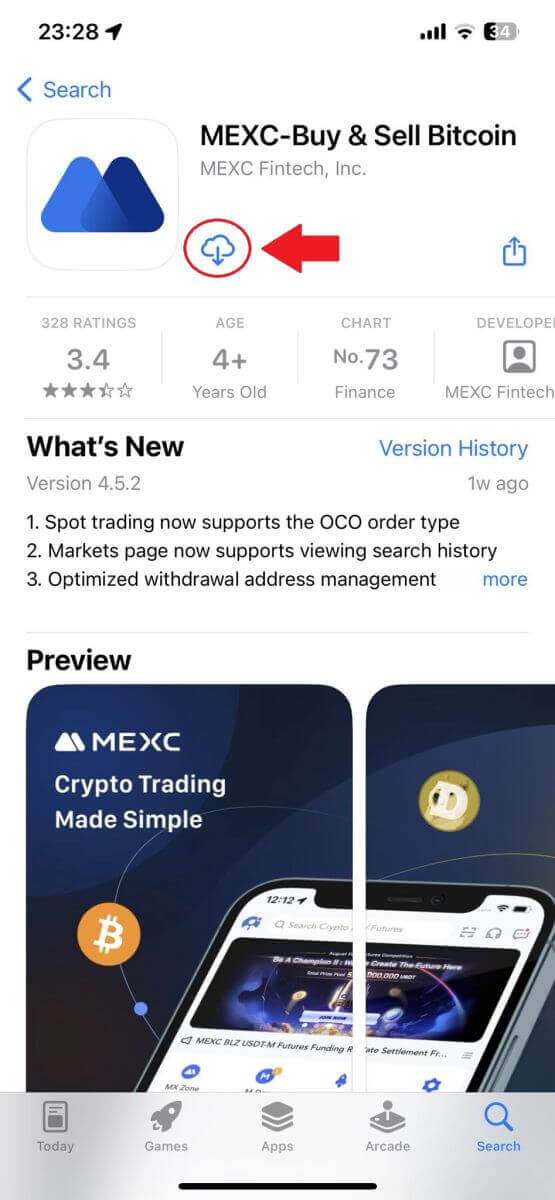
Krok 2: Otvorte aplikáciu MEXC
- Nájdite ikonu aplikácie MEXC na domovskej obrazovke zariadenia alebo v ponuke aplikácie.
- Klepnutím na ikonu otvoríte aplikáciu MEXC.
Krok 3: Prejdite na prihlasovaciu stránku
- Klepnite na ikonu vľavo hore a potom nájdete možnosti ako „Prihlásiť sa“. Klepnutím na túto možnosť prejdete na prihlasovaciu stránku.
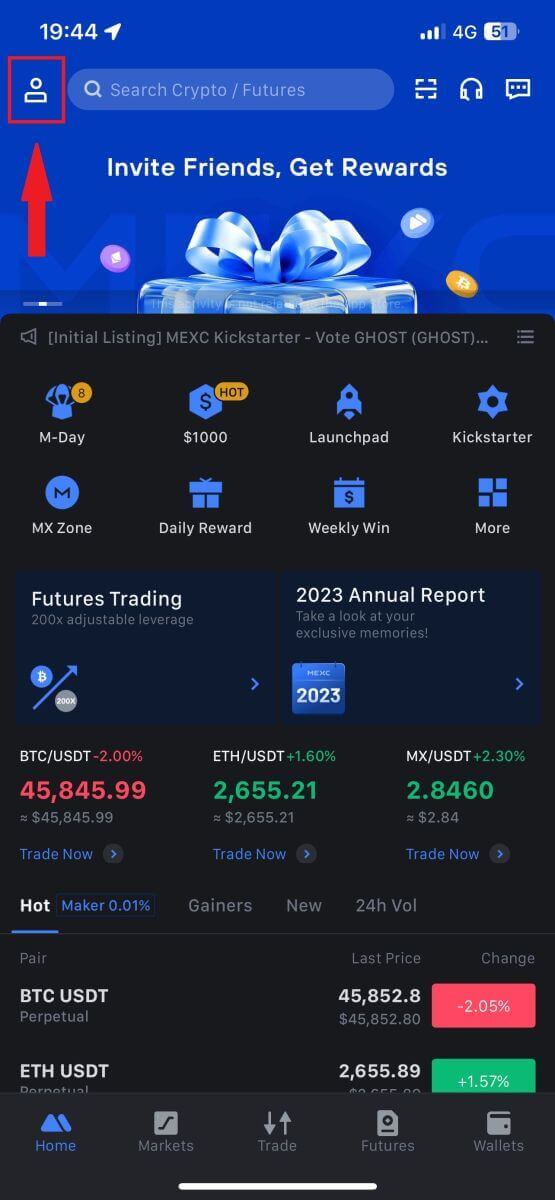
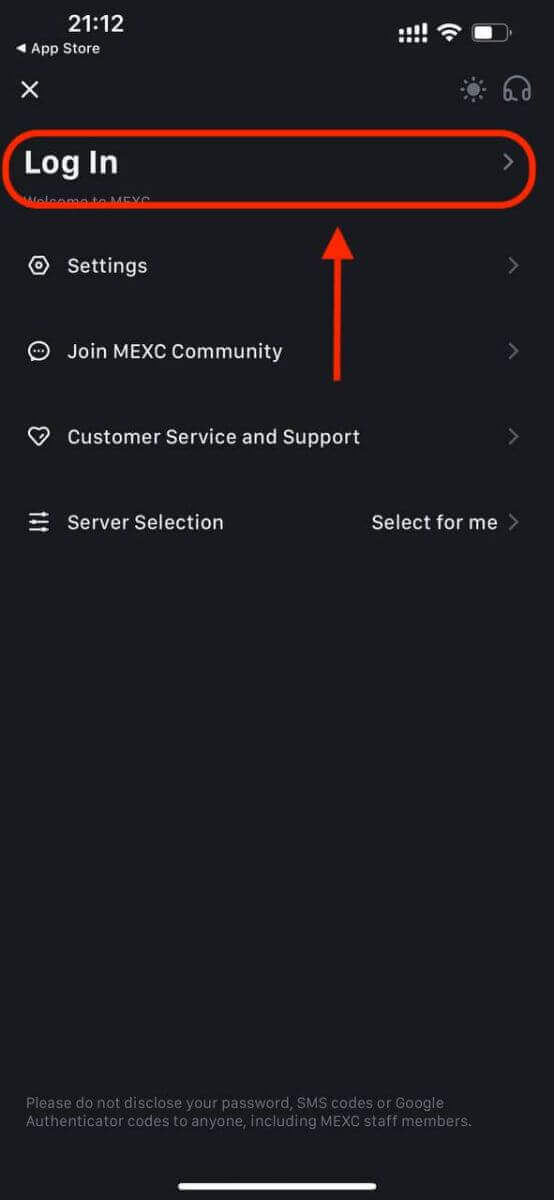
Krok 4: Zadajte svoje poverenia
- Vyberte [E-mail] alebo [Telefónne číslo] a zadajte svoju e-mailovú adresu/telefónne číslo.
- Vytvorte si bezpečné heslo pre svoj účet MEXC.
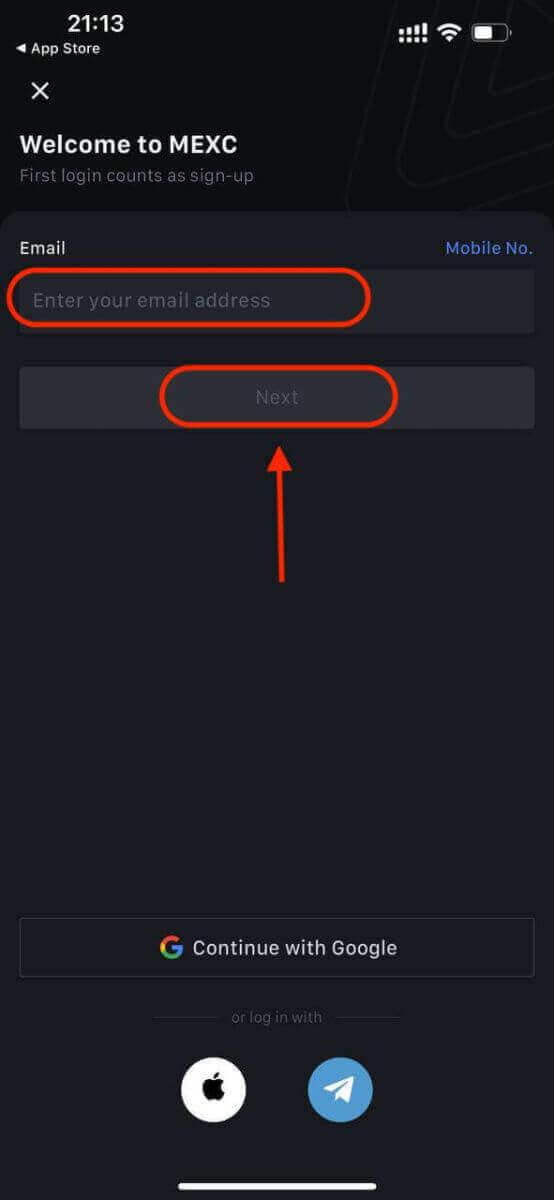
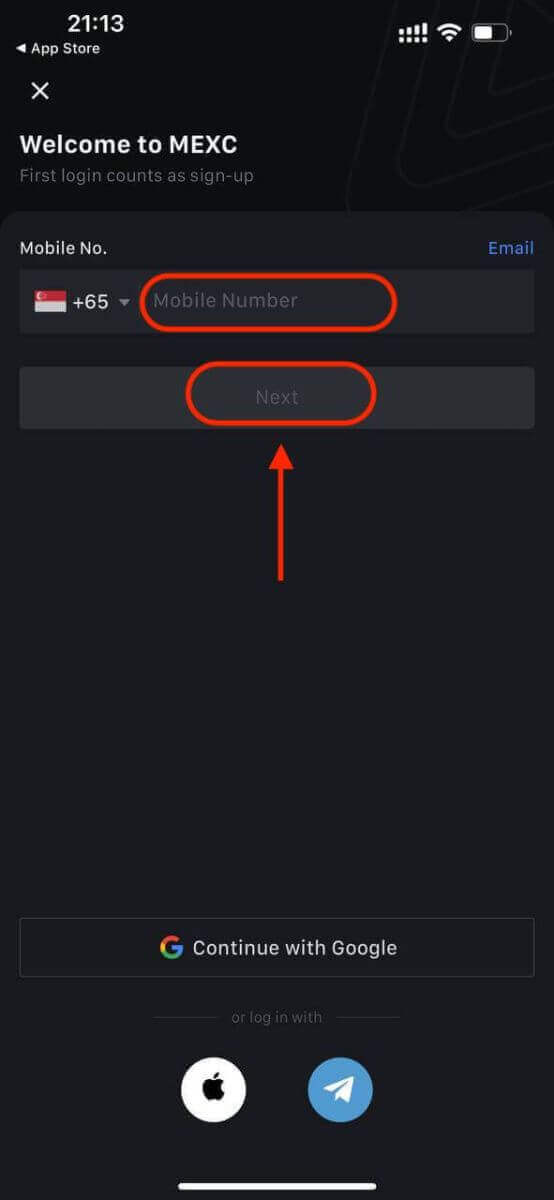
Vytvorte si bezpečné heslo pre svoj účet.
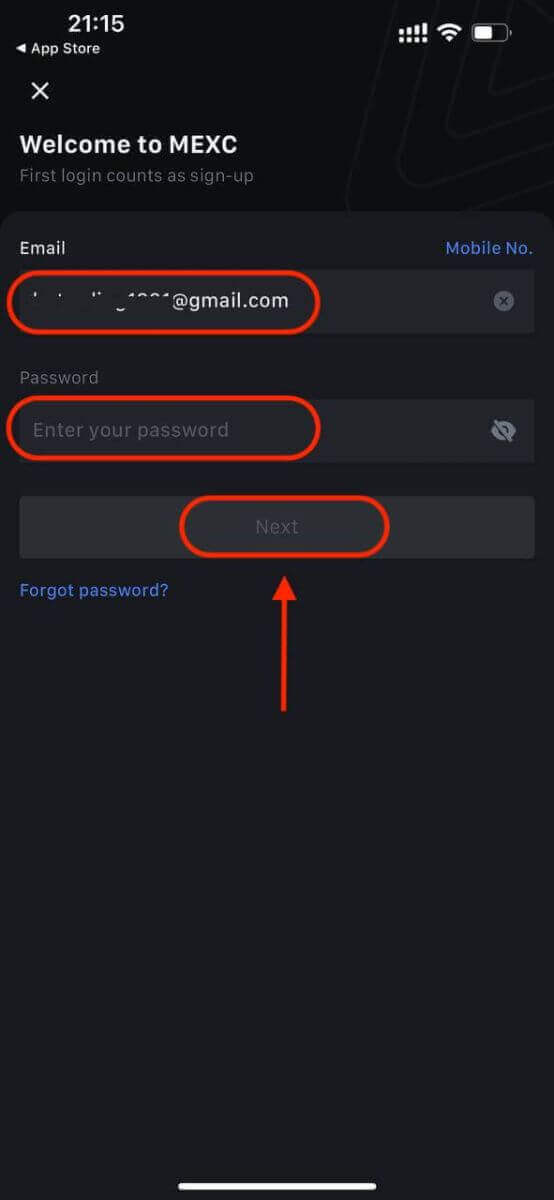
Poznámka:
- Vaše heslo musí obsahovať aspoň 10 znakov, vrátane jedného veľkého písmena a jednej číslice.
Krok 5: Overenie (ak je k dispozícii)
- Na váš e-mail alebo telefón dostanete 6-miestny overovací kód.
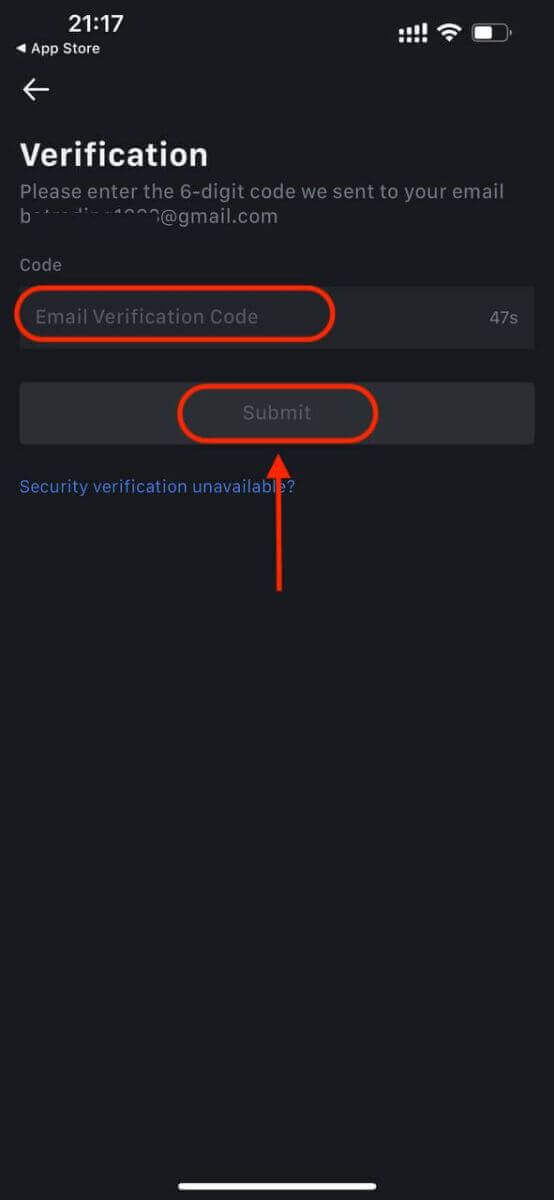
Krok 6: Prístup k svojmu účtu
- Gratulujem! Úspešne ste vytvorili účet MEXC.
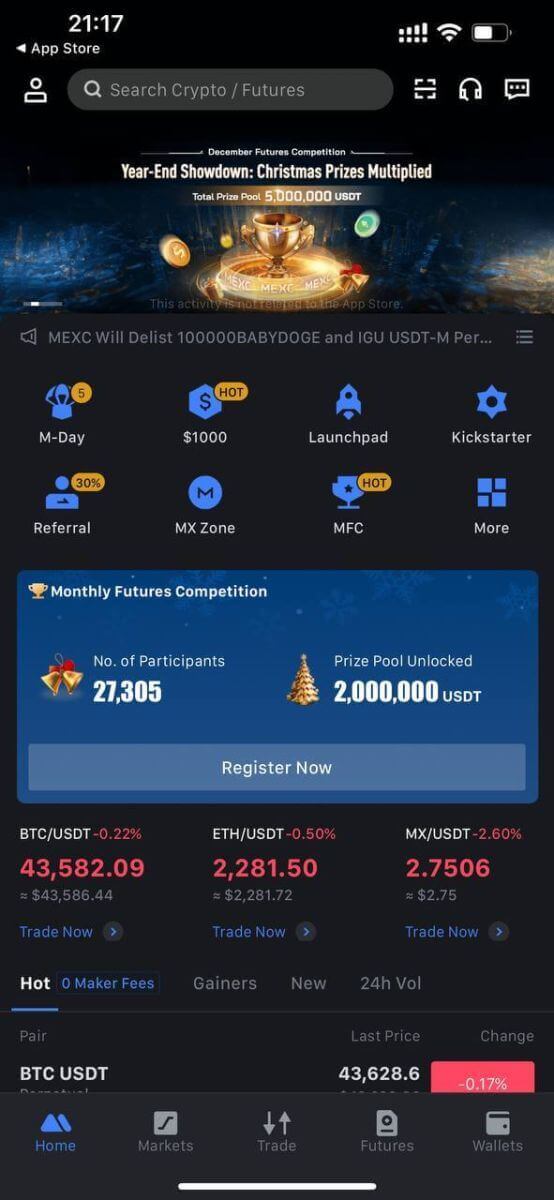
Alebo sa môžete zaregistrovať v aplikácii MEXC pomocou služieb Google, Telegram alebo Apple.
Krok 1: Vyberte [ Apple ], [Google] alebo [Telegram] . Zobrazí sa výzva na prihlásenie do MEXC pomocou účtov Apple, Google a Telegram.
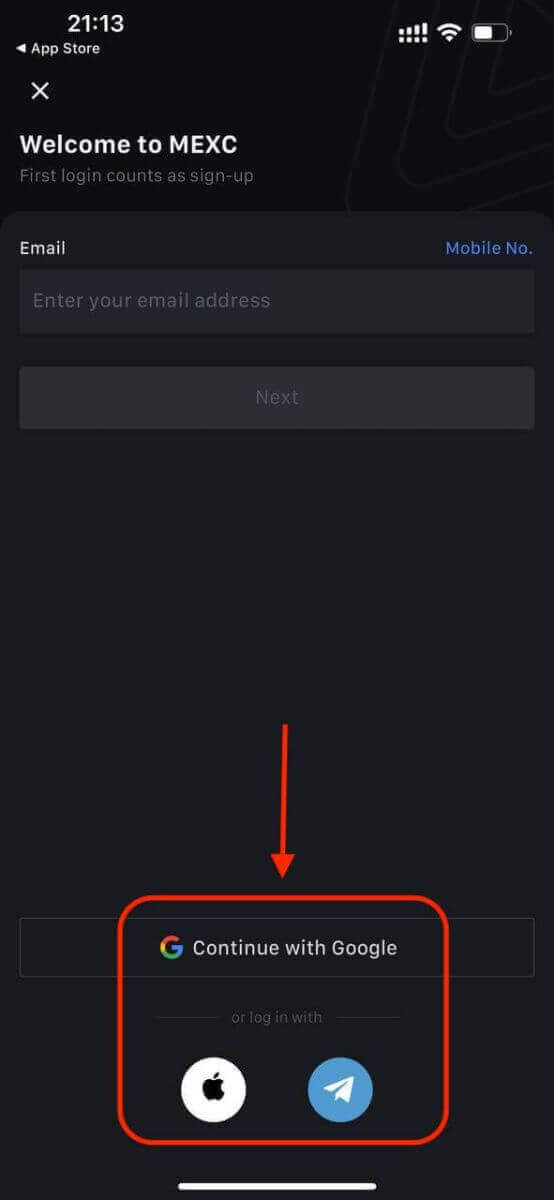
Krok 2: Skontrolujte svoje Apple ID a kliknite na [Pokračovať].
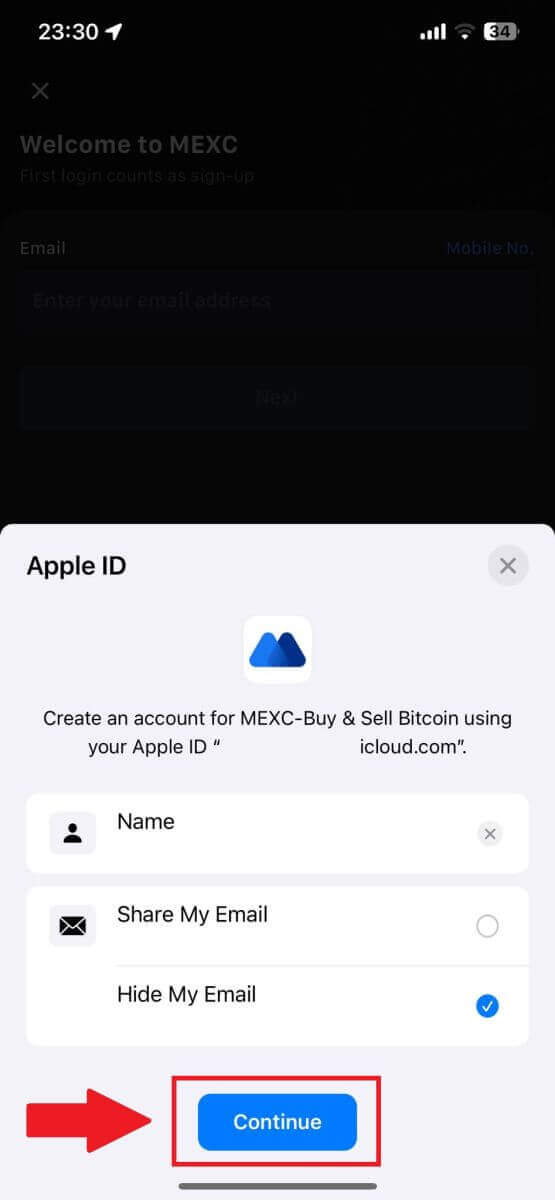
Krok 3: Obnovte svoje heslo.
- Váš účet bol zaregistrovaný a obnovenie hesla vám bude zaslané na váš e-mail.
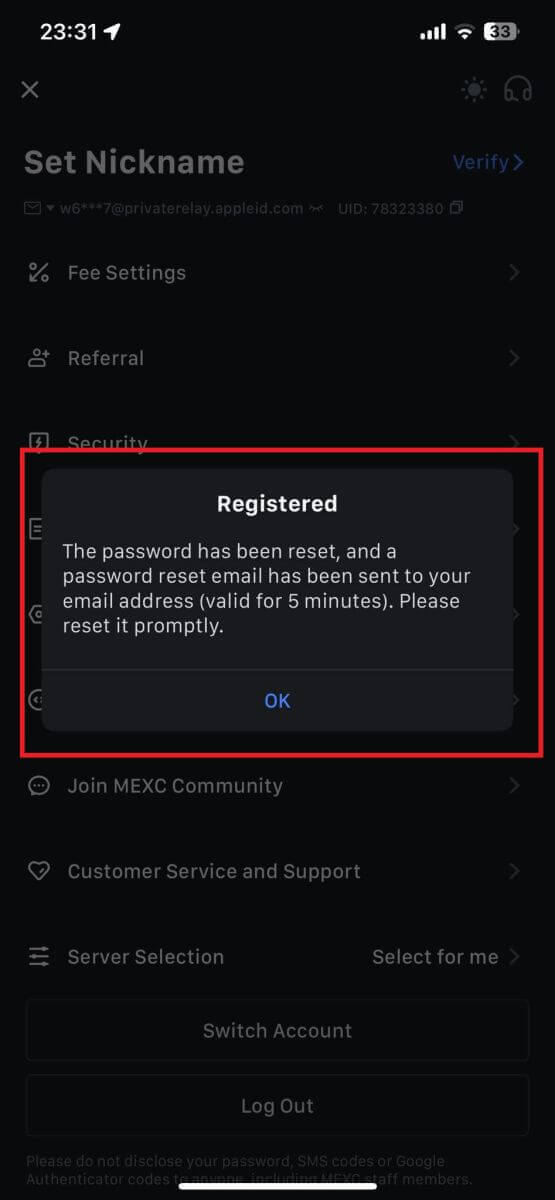
Krok 4: Prístup k svojmu účtu.
- Gratulujem! Úspešne ste vytvorili účet MEXC.
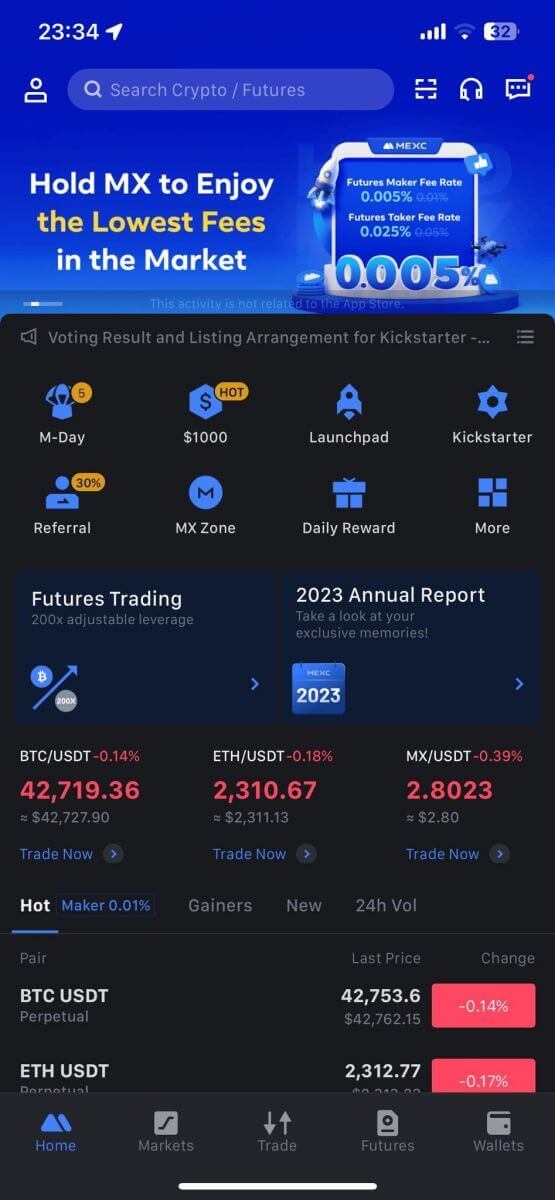
Ako overiť účet na MEXC
Čo je KYC MEXC?
KYC je skratka pre Know Your Customer, pričom kladie dôraz na dôkladné pochopenie zákazníkov vrátane overenia ich skutočných mien.
Prečo je KYC dôležitý?
- KYC slúži na posilnenie bezpečnosti vášho majetku.
- Rôzne úrovne KYC môžu odomknúť rôzne obchodné povolenia a prístup k finančným aktivitám.
- Dokončenie KYC je nevyhnutné na zvýšenie limitu jednej transakcie pre nákup aj výber prostriedkov.
- Splnenie požiadaviek KYC môže umocniť výhody odvodené od futures bonusov.
Rozdiely v klasifikácii MEXC KYC
MEXC využíva dva typy KYC: primárne a pokročilé.
- Pre primárne KYC sú základné osobné údaje povinné. Úspešné dokončenie primárneho KYC má za následok zvýšený 24-hodinový limit výberu, ktorý dosahuje až 80 BTC, s obmedzeným prístupom k OTC transakciám (P2P obchodovanie v regiónoch s podporou KYC).
- Pokročilé KYC vyžaduje základné osobné informácie a autentifikáciu rozpoznávaním tváre. Dosiahnutie pokročilého KYC vedie k zvýšenému 24-hodinovému limitu výberu až do 200 BTC, čo poskytuje neobmedzený prístup k OTC transakciám (P2P obchodovanie v regiónoch podporovaných KYC), globálnym bankovým prevodom a transakciám debetných/kreditných kariet.
Ako dokončiť overenie totožnosti? Sprievodca krok za krokom
Primárne KYC na MEXC (webová stránka)
1. Prihláste sa do svojho účtu MEXC . Umiestnite kurzor na ikonu profilu vpravo hore a kliknite na [Identifikácia]. 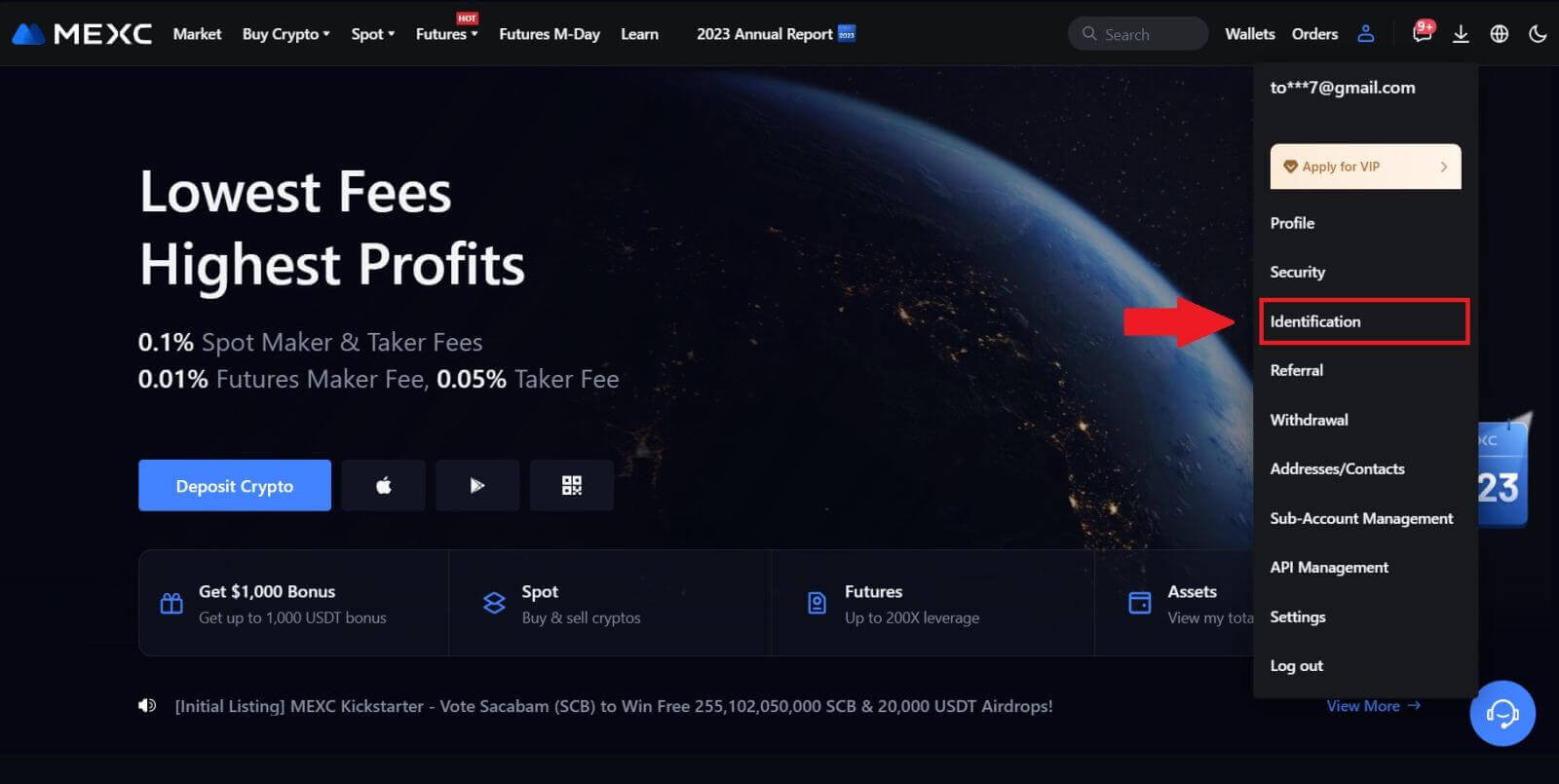
2. Začnite s primárnym KYC a kliknite na [Verify]. 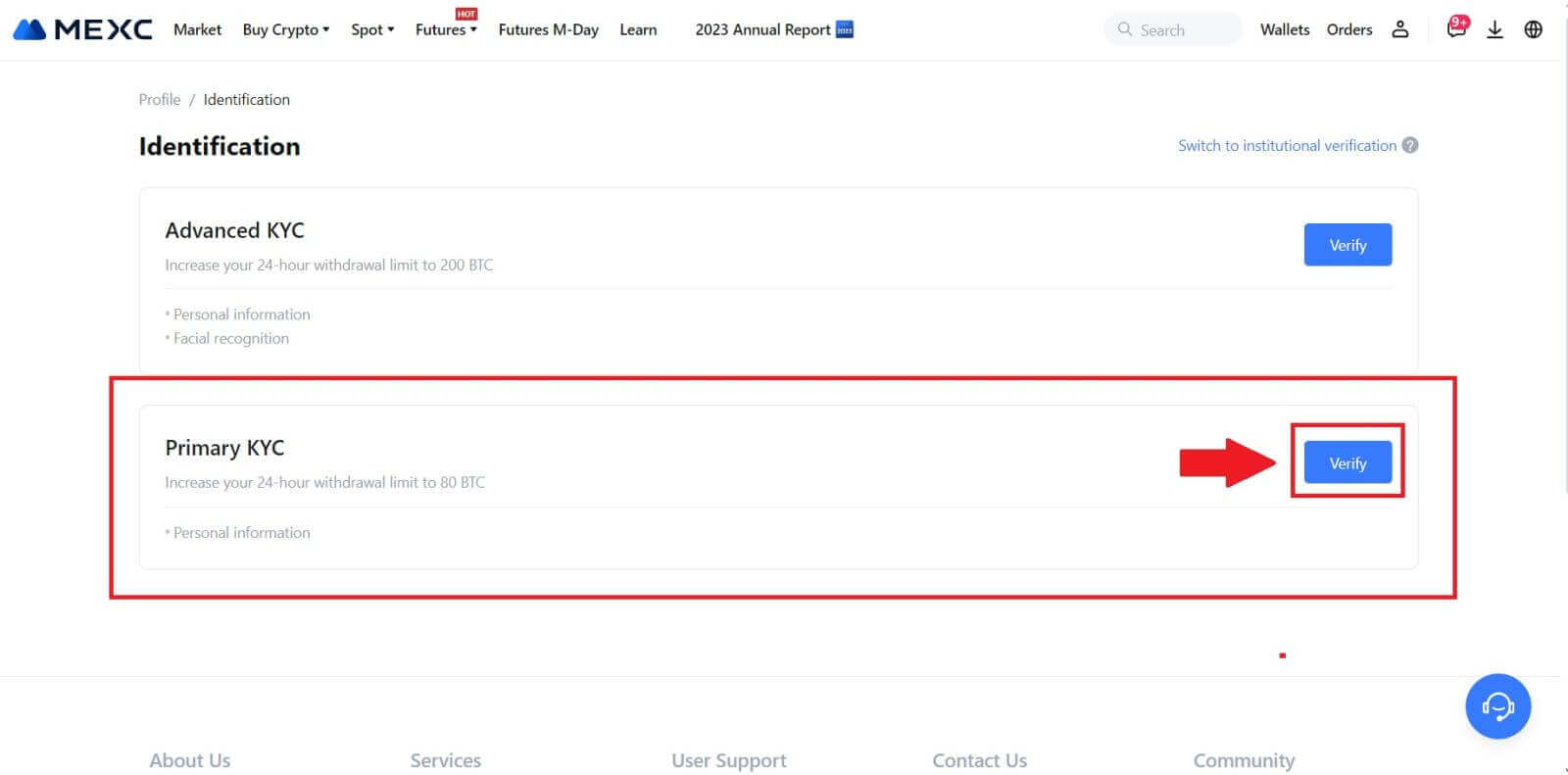
3. Vyberte svoju krajinu, zadajte svoje celé meno, vyberte typ preukazu totožnosti, dátum narodenia, odovzdajte fotografie svojho typu dokladu totožnosti a kliknite na [Odoslať na kontrolu]. 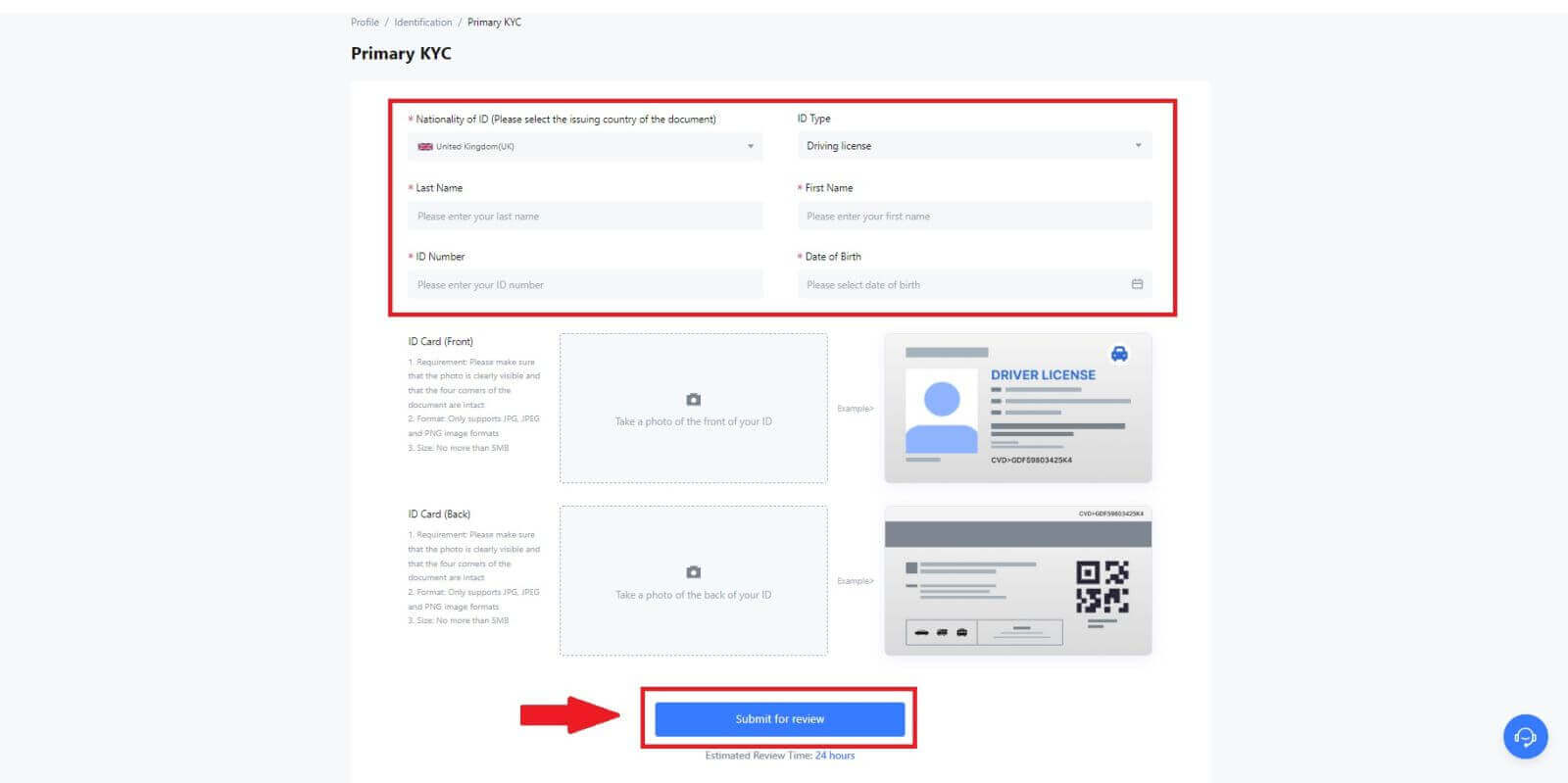
4. Po overení uvidíte, že vaše overenie sa kontroluje, počkajte na potvrdzujúci e-mail alebo prejdite do svojho profilu a skontrolujte stav KYC. 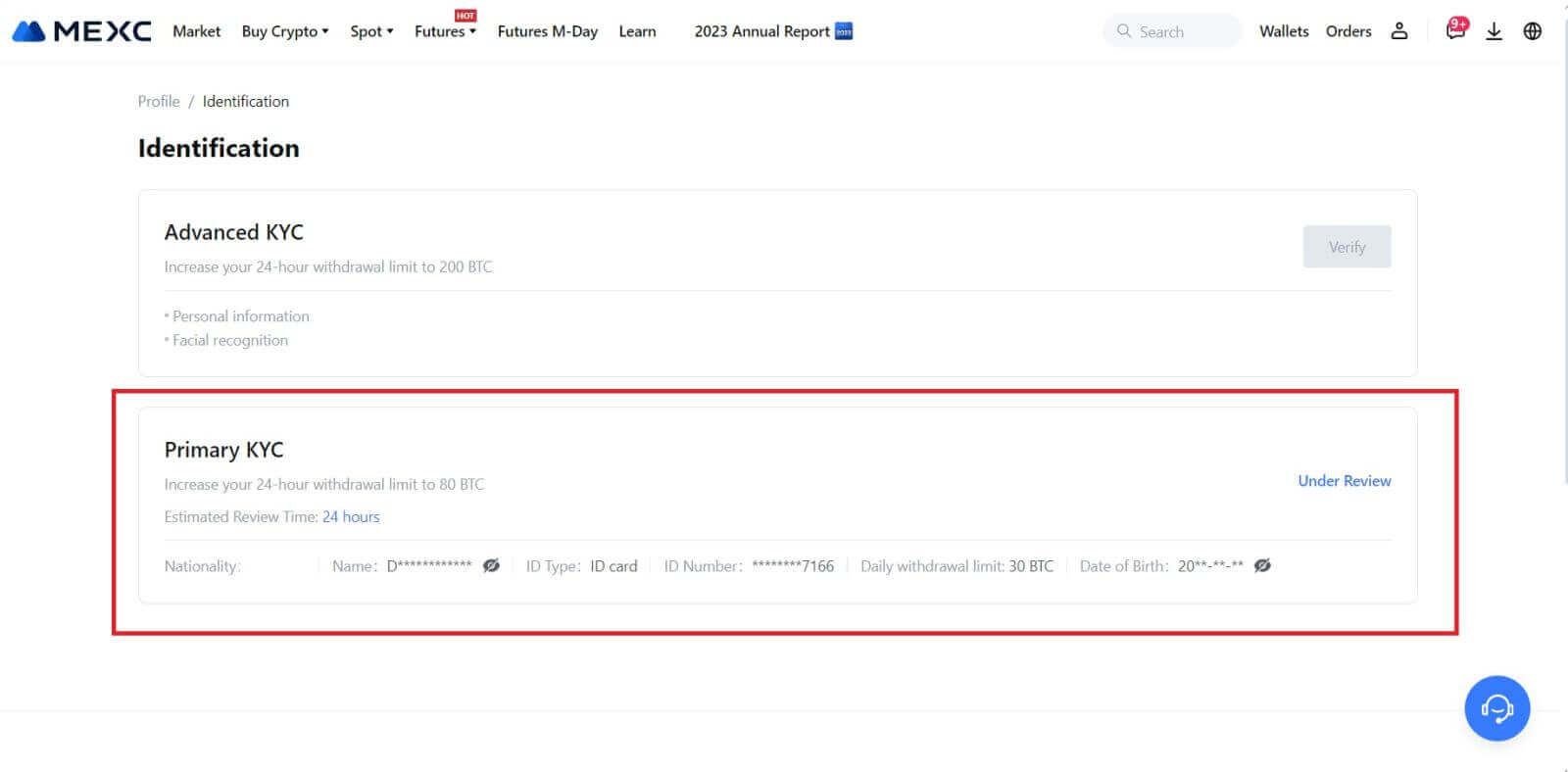
Poznámka
Formát obrazového súboru musí byť JPG, JPEG alebo PNG, veľkosť súboru nesmie presiahnuť 5 MB. Tvár by mala byť jasne viditeľná! Poznámka by mala byť jasne čitateľná! Pas by mal byť jasne čitateľný.
Primárne KYC na MEXC (aplikácia)
1. Otvorte aplikáciu MEXC, klepnite na ikonu [Profil] a vyberte možnosť [Overiť]. 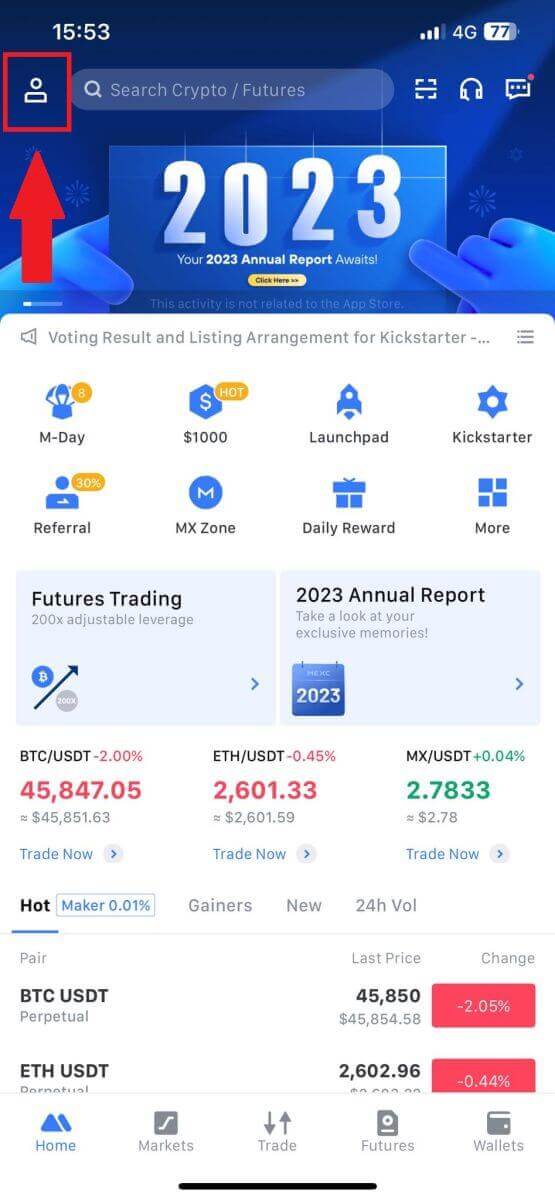
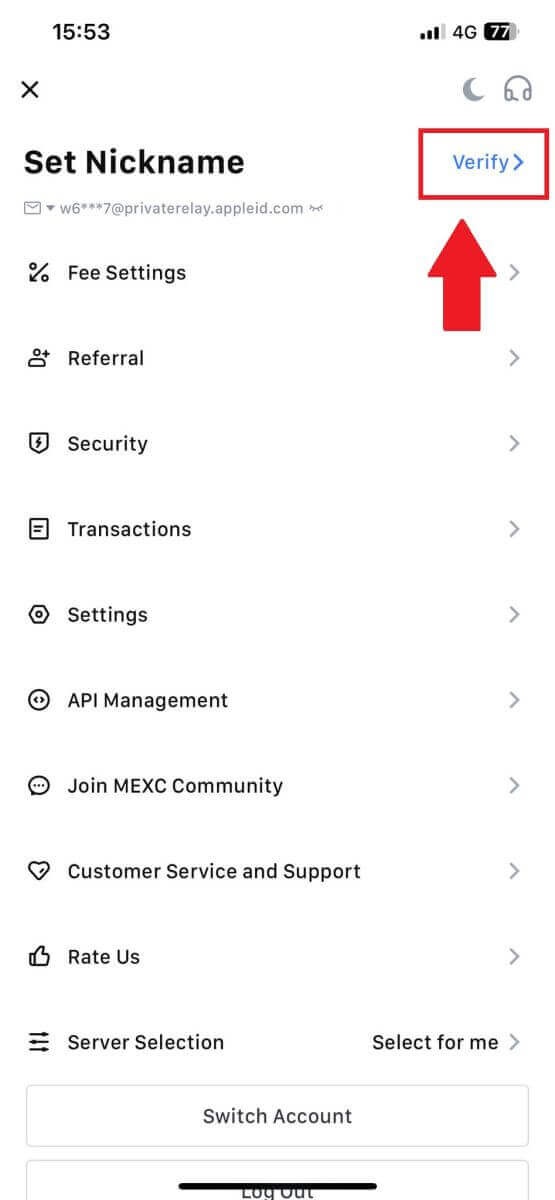
2. Zvoľte [Primary KYC] a klepnite na [Verify] . 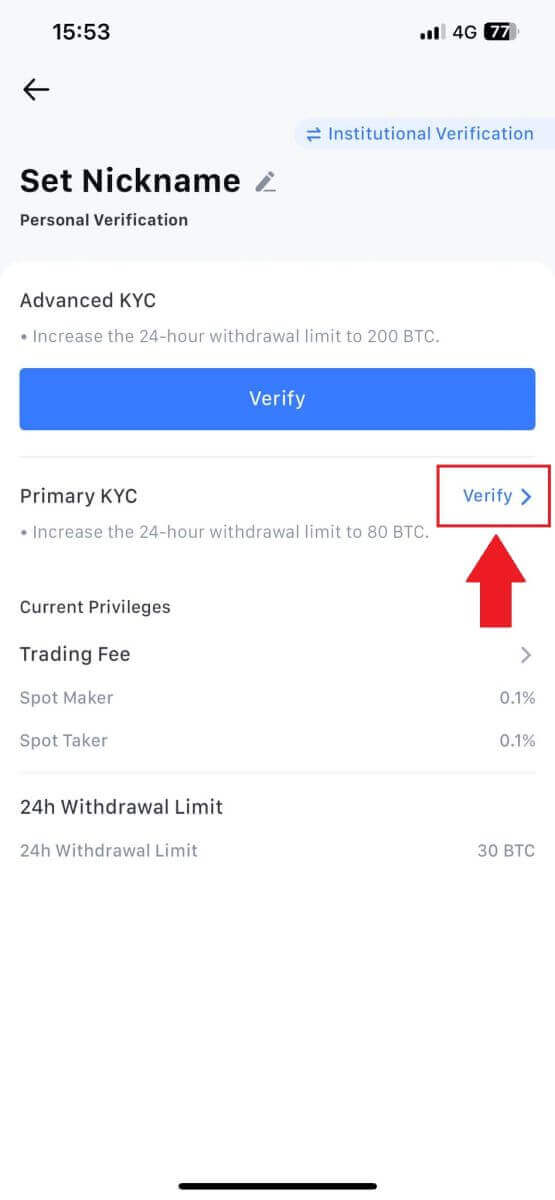
3. Vyberte krajinu, ktorá dokument vydáva. 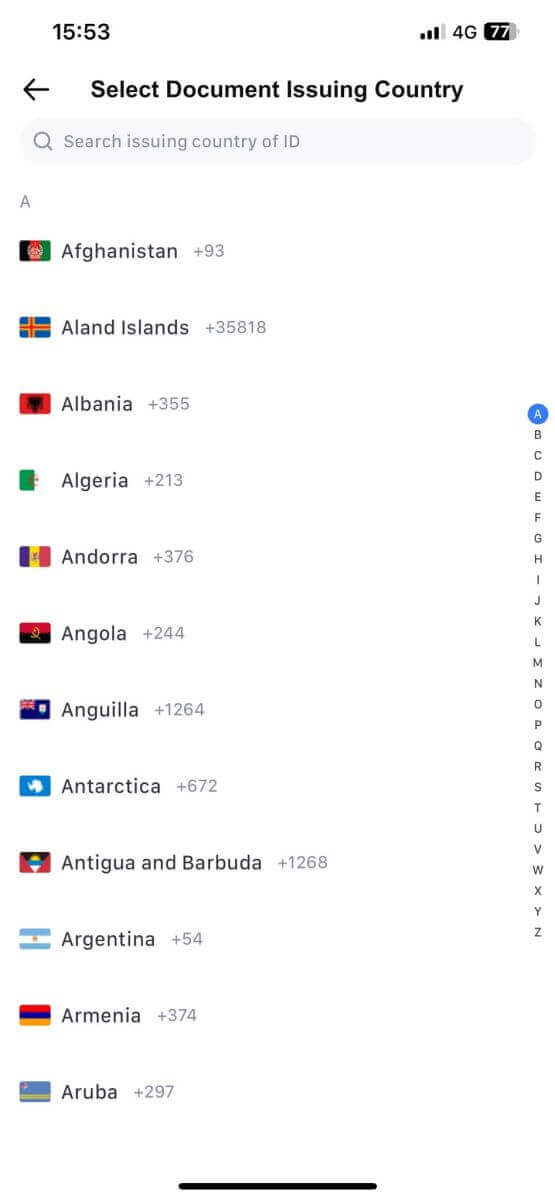
4. Vyplňte všetky informácie nižšie a klepnite na [Odoslať]. 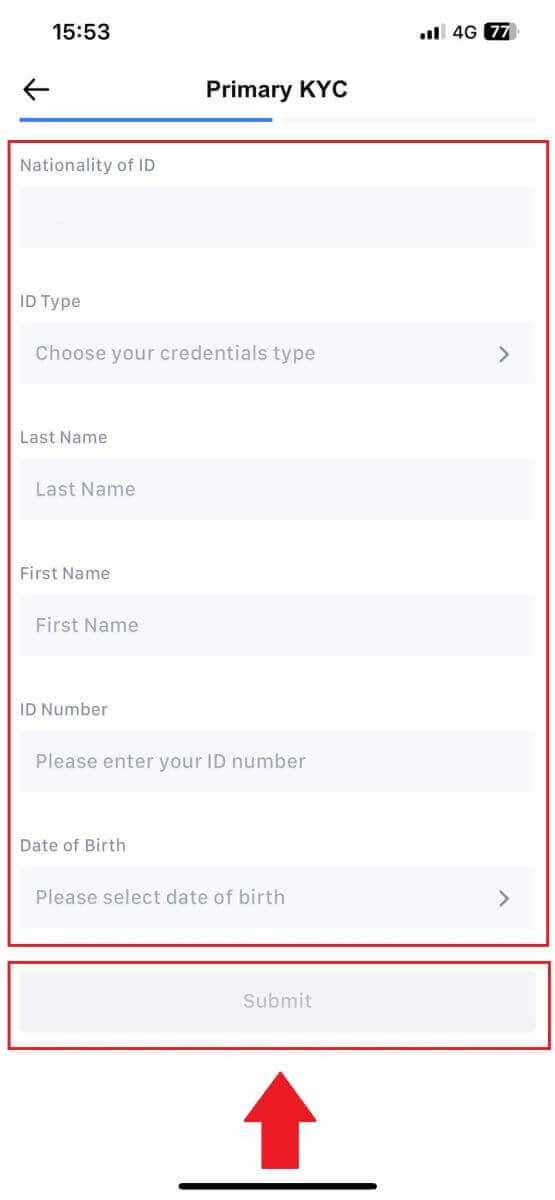
5. Nahrajte fotografiu zvoleného dokumentu a klepnite na [Odoslať]. 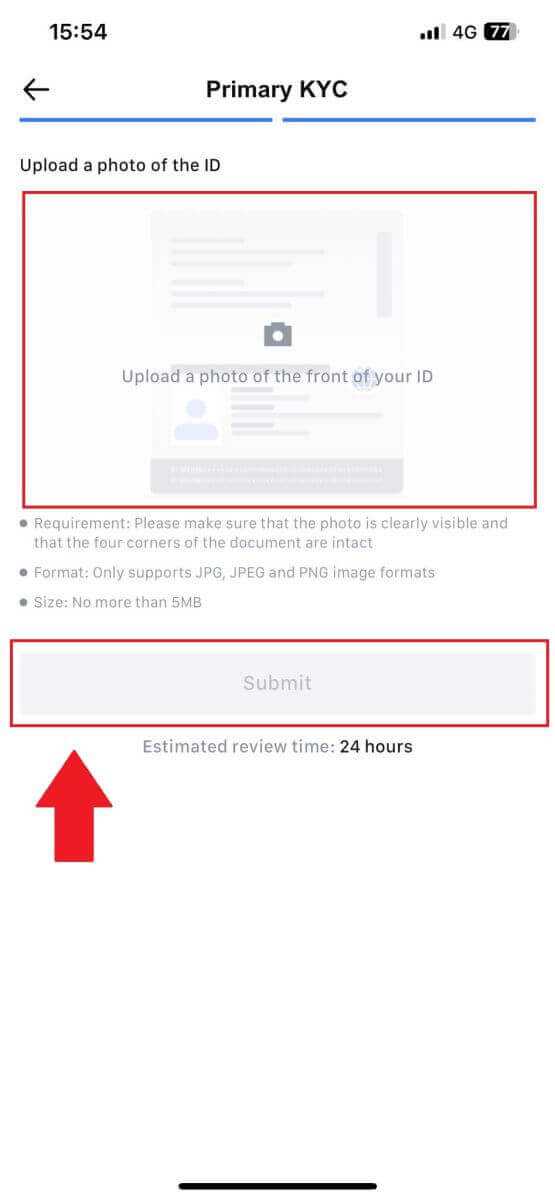
6. Po overení uvidíte, že vaše overenie sa kontroluje, počkajte na potvrdzovací e-mail alebo prejdite do svojho profilu a skontrolujte stav KYC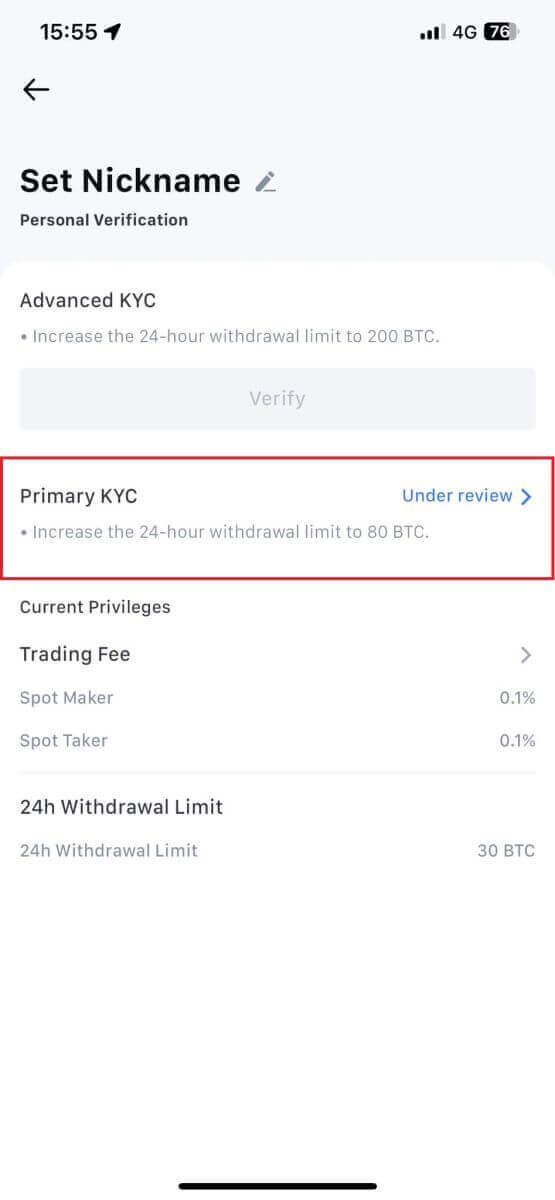
Pokročilé KYC na MEXC (webová stránka)
1. Prihláste sa do svojho účtu MEXC . Umiestnite kurzor na ikonu profilu vpravo hore a kliknite na [Identifikácia].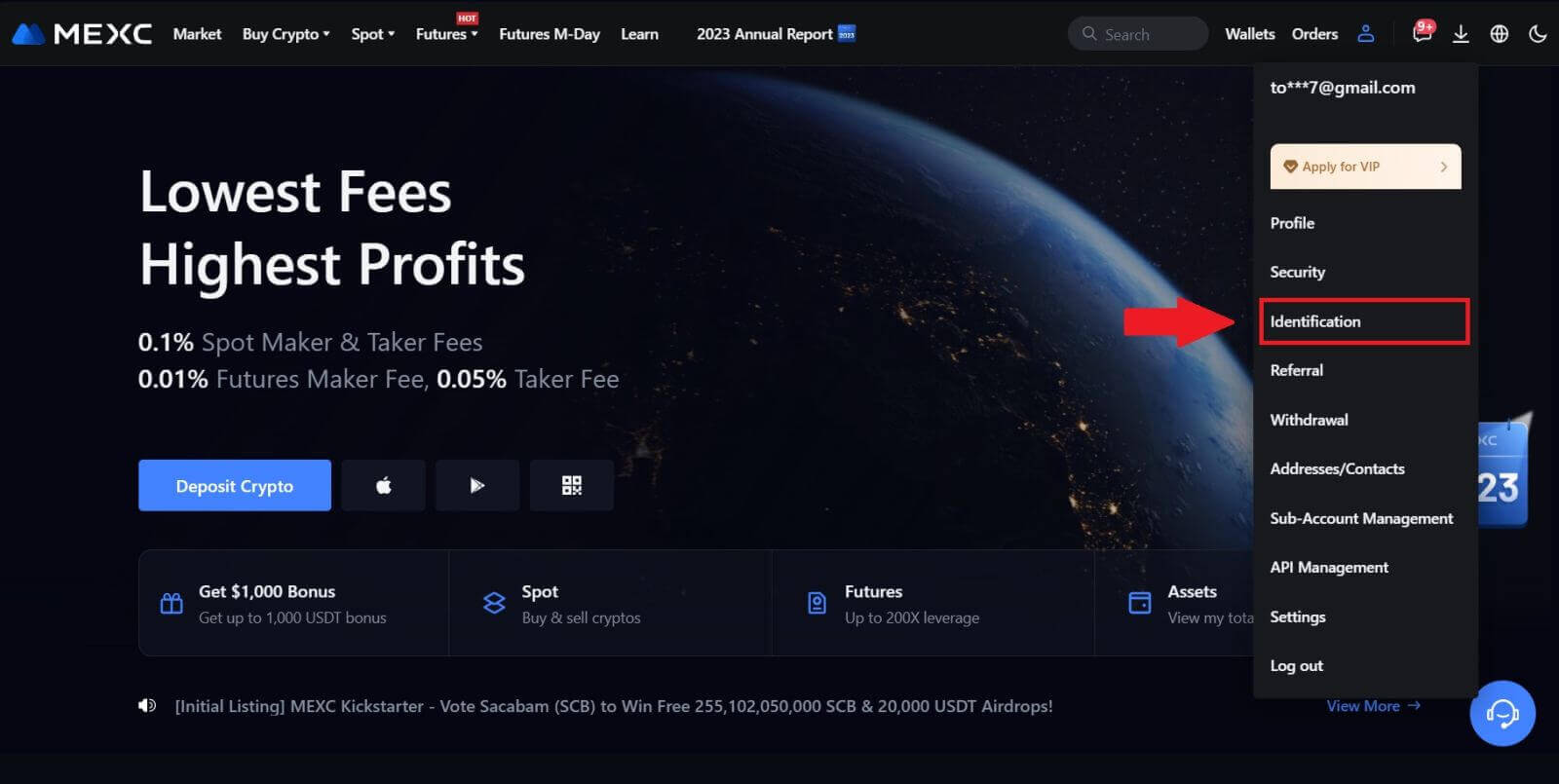 2. Zvoľte [Advanced KYC] , kliknite na [Verify] .
2. Zvoľte [Advanced KYC] , kliknite na [Verify] .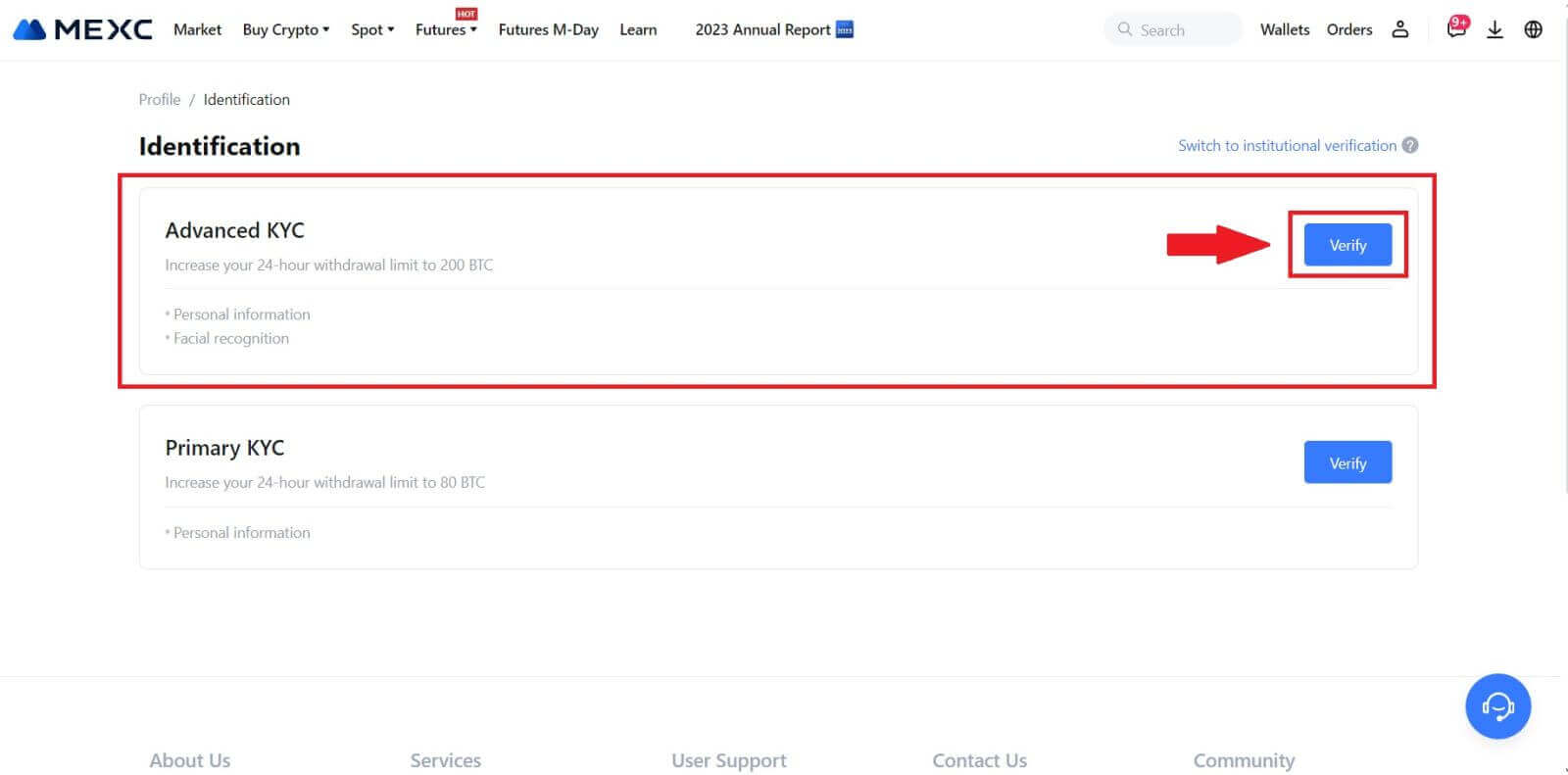
3. Vyberte krajinu vydania dokumentu a typ ID a kliknite na [Potvrdiť]. 
4. Postupujte podľa krokov na overenie a kliknite na [POKRAČOVAŤ]. 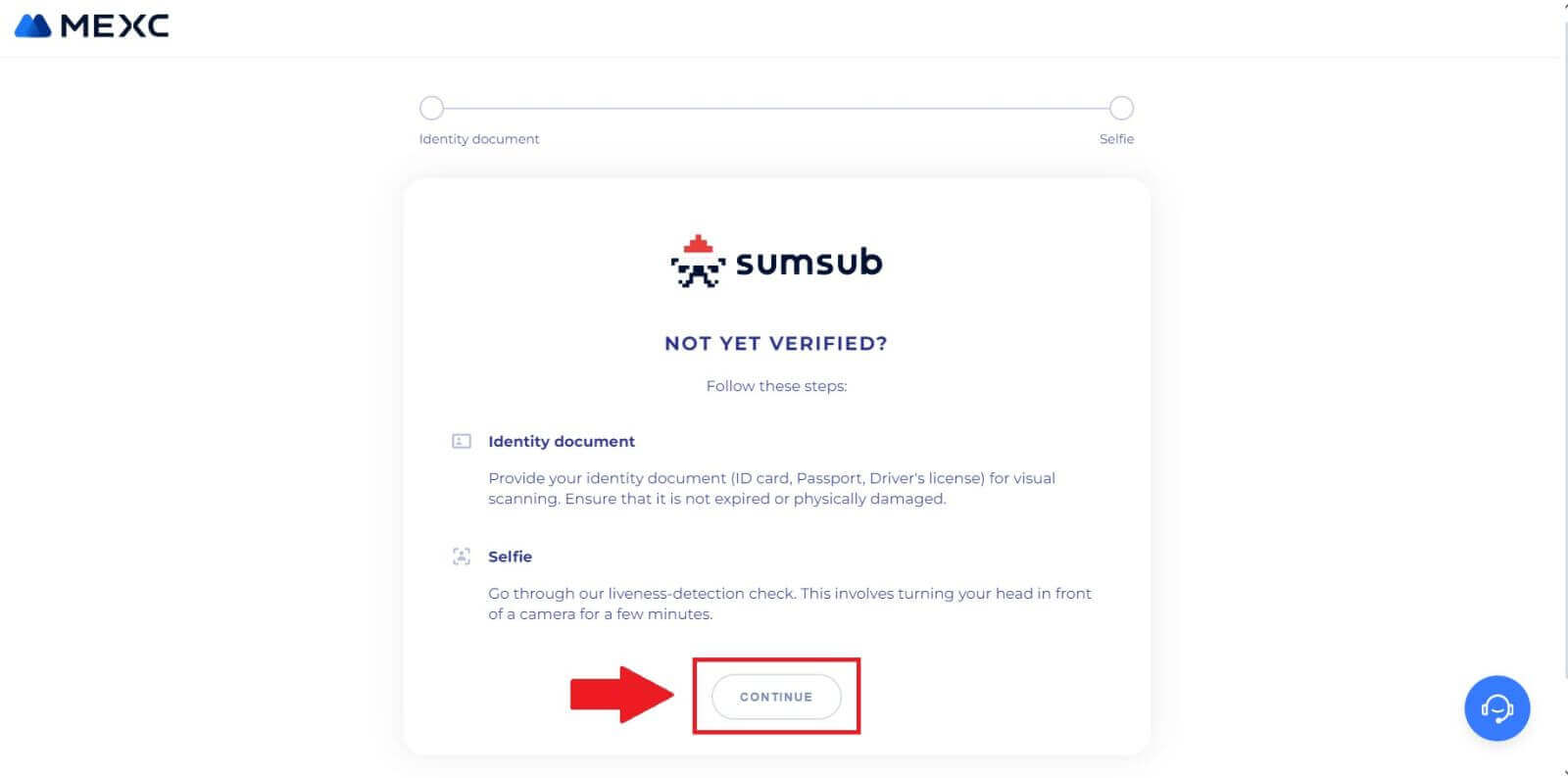
5. Ďalej umiestnite a odfoťte svoju fotografiu typu ID na rám, aby ste mohli pokračovať. 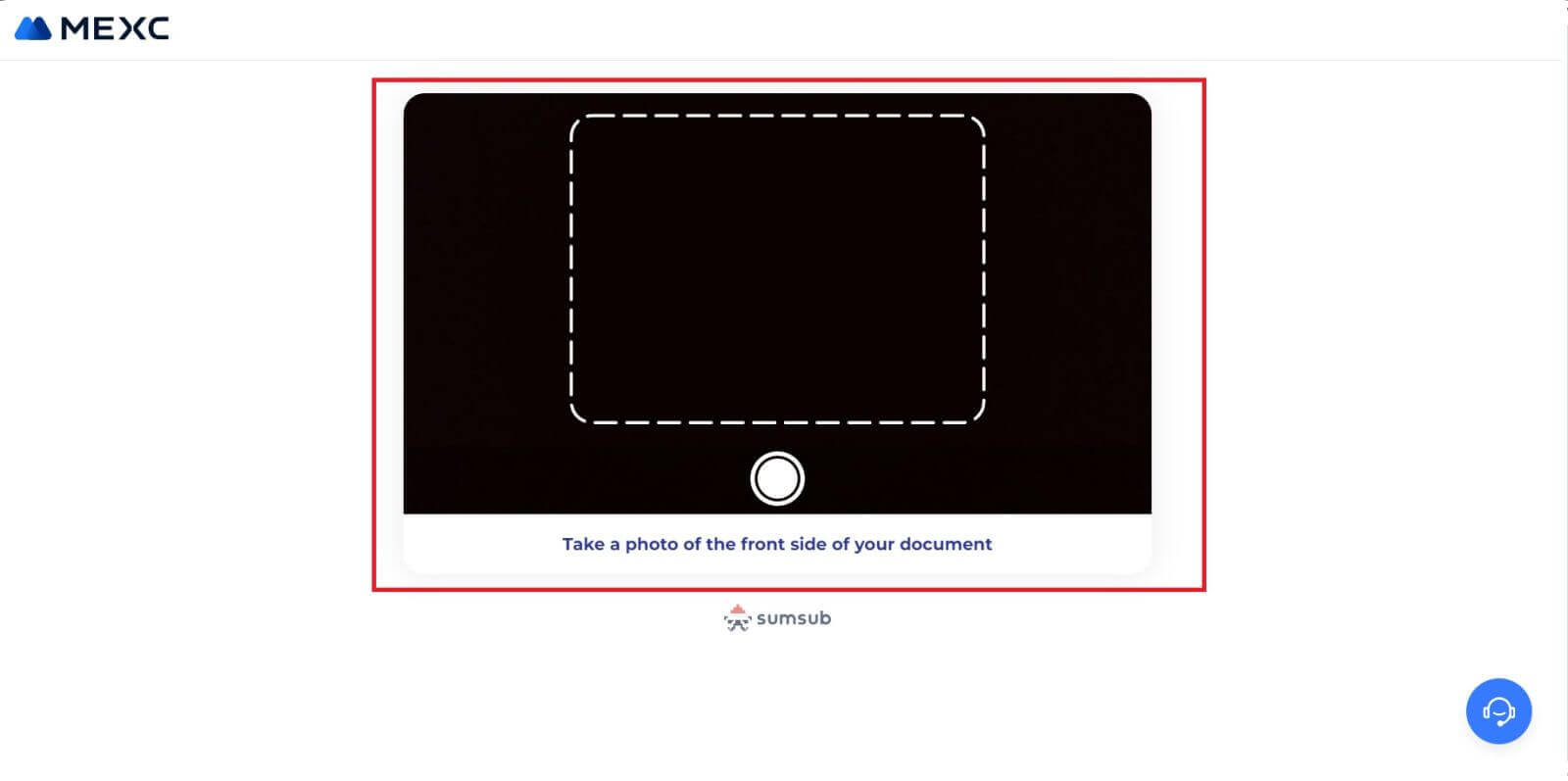
6. Potom si začnite robiť selfie kliknutím na [SOM PRIPRAVENÝ]. 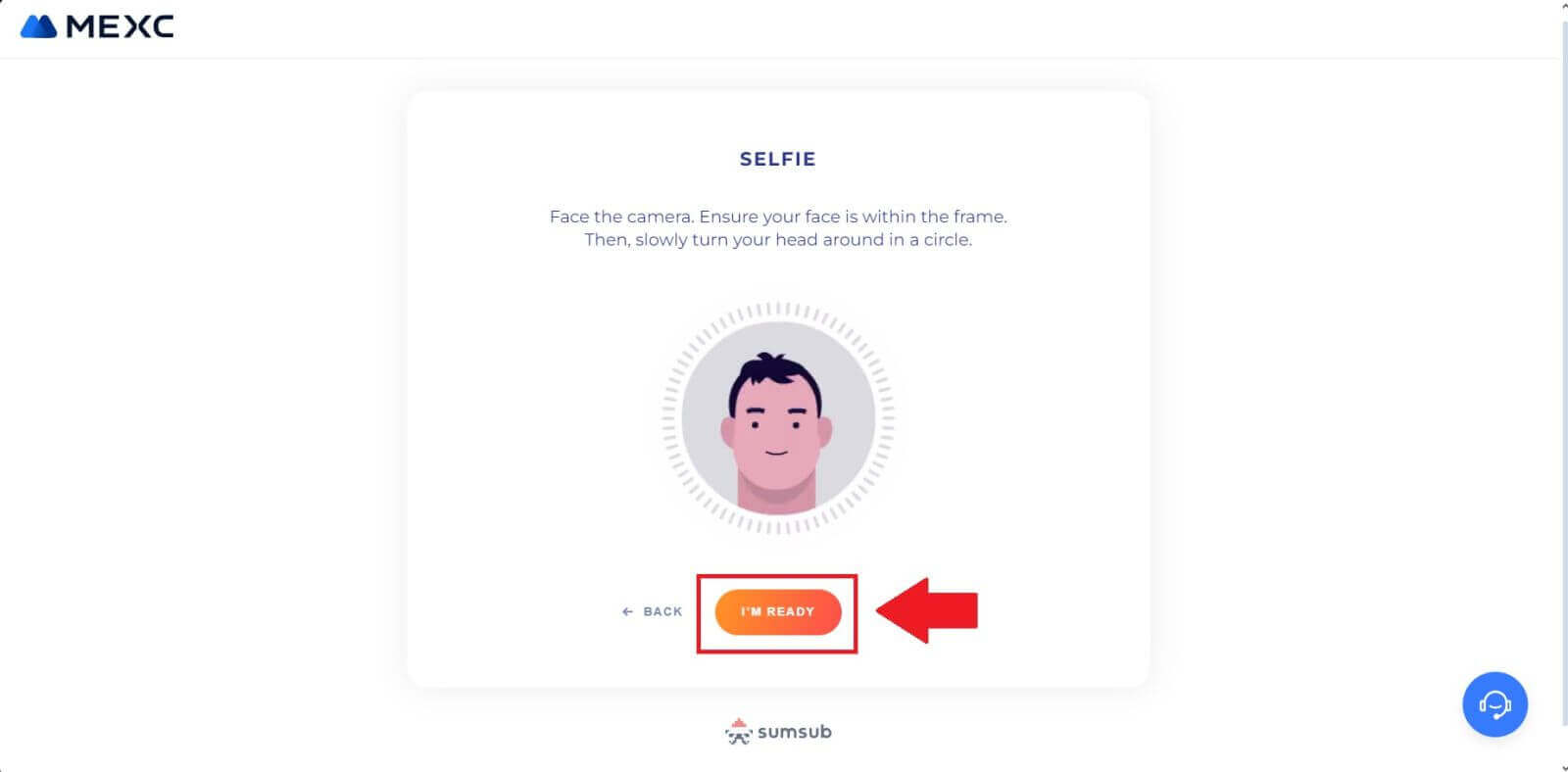
7. Nakoniec skontrolujte informácie o dokumente a kliknite na [NEXT]. 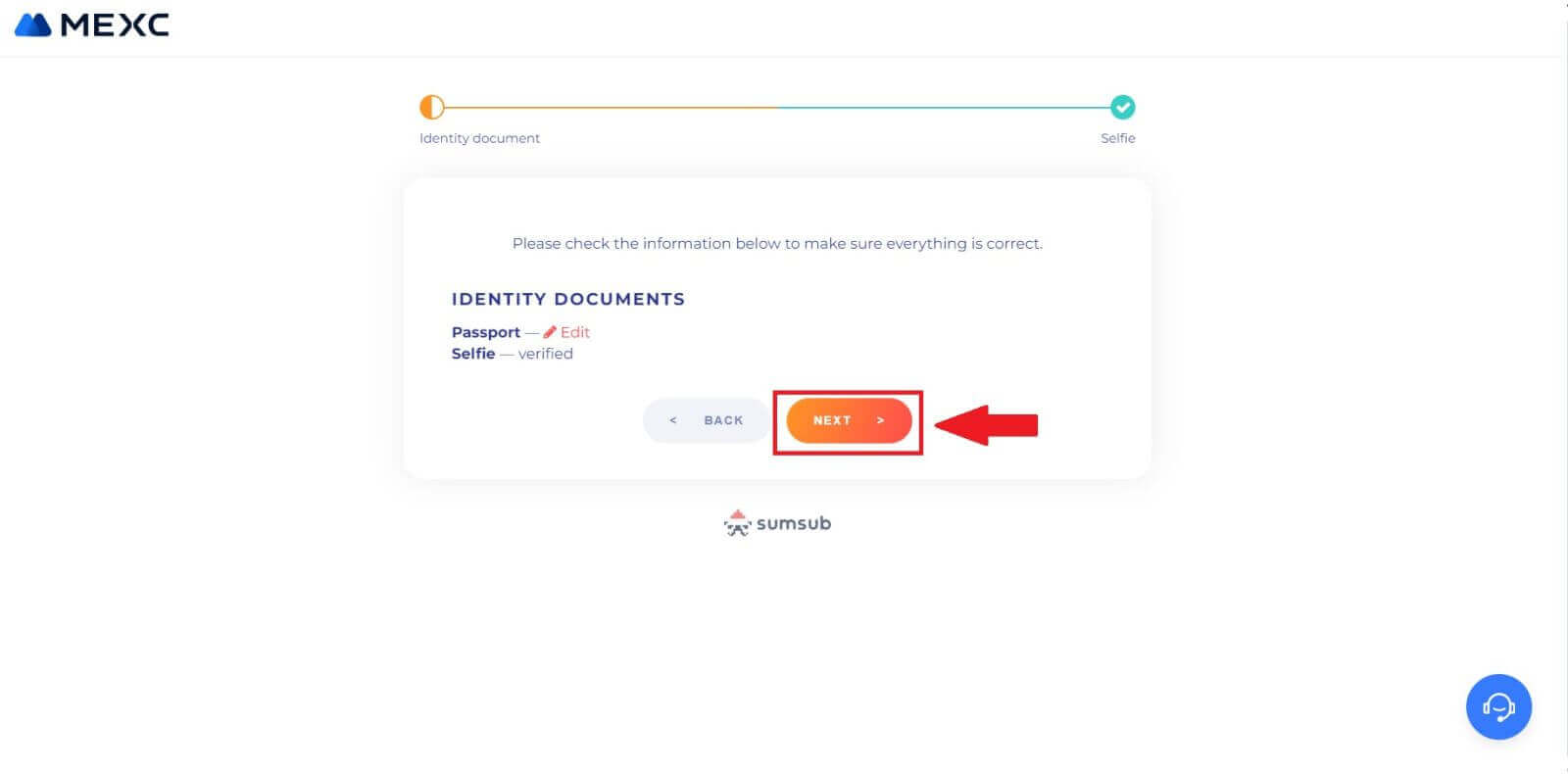
8. Potom bola vaša žiadosť odoslaná.
Svoj stav môžete skontrolovať kliknutím na [Skontrolovať výsledky kontroly]. 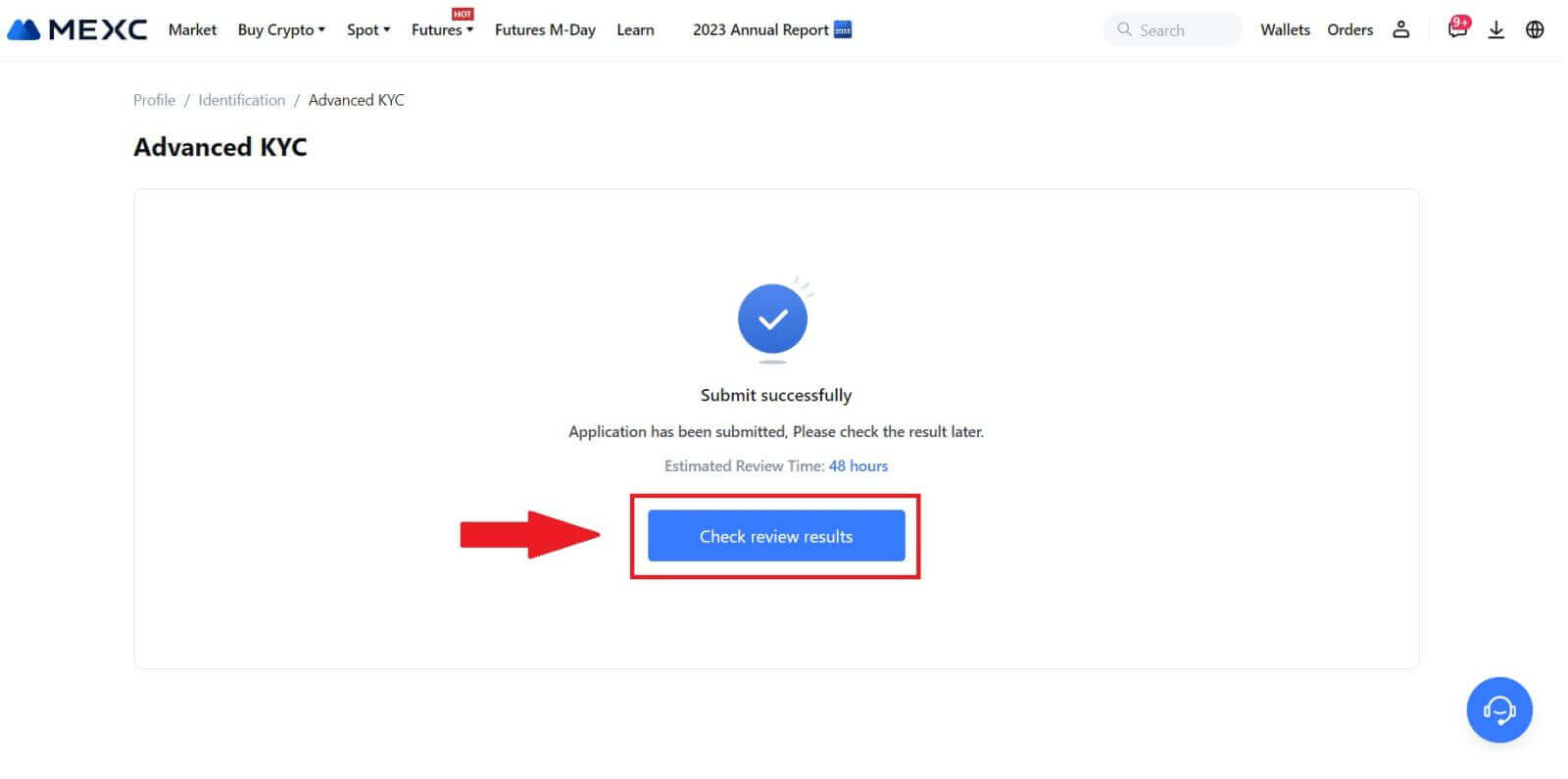
Pokročilé KYC na MEXC (aplikácia)
1. Otvorte aplikáciu MEXC, klepnite na ikonu [Profil] a vyberte možnosť [Overiť].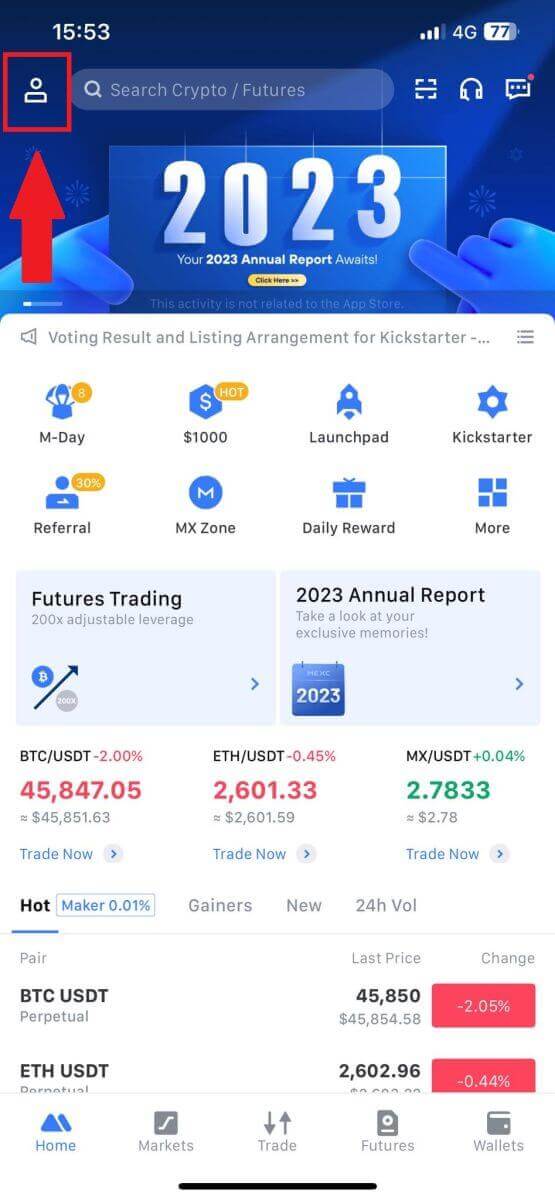
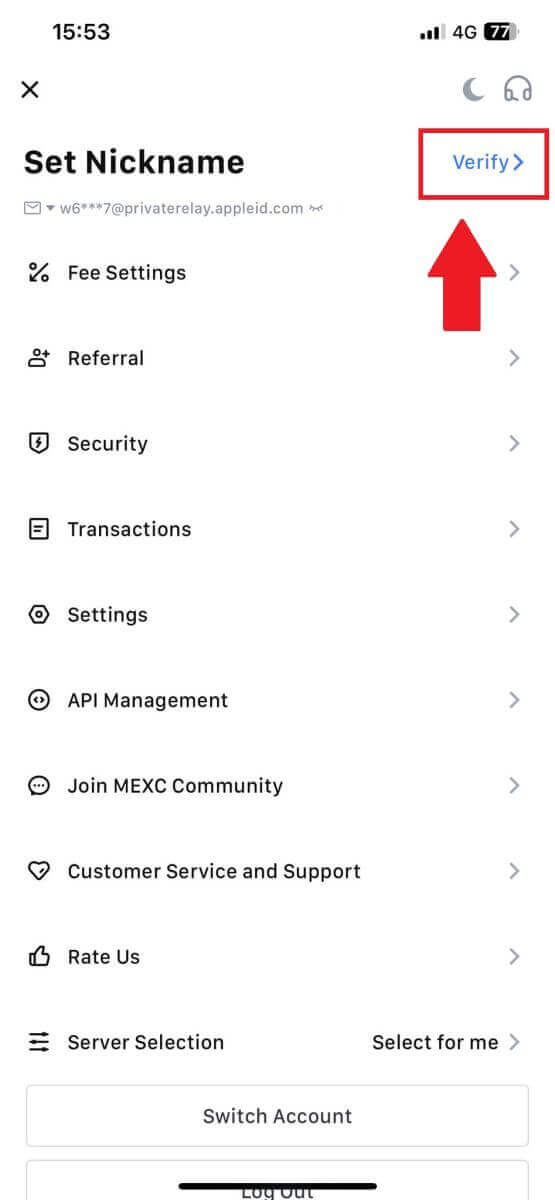
2. Zvoľte [Advanced KYC] a klepnite na [Verify] .
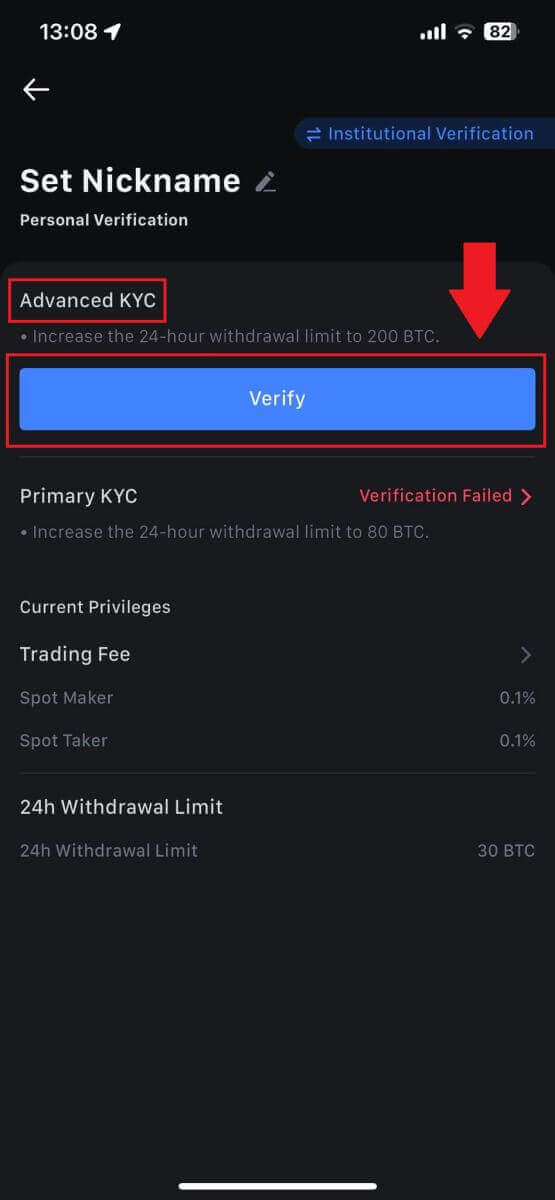
3. Vyberte krajinu, v ktorej dokument vydávate.
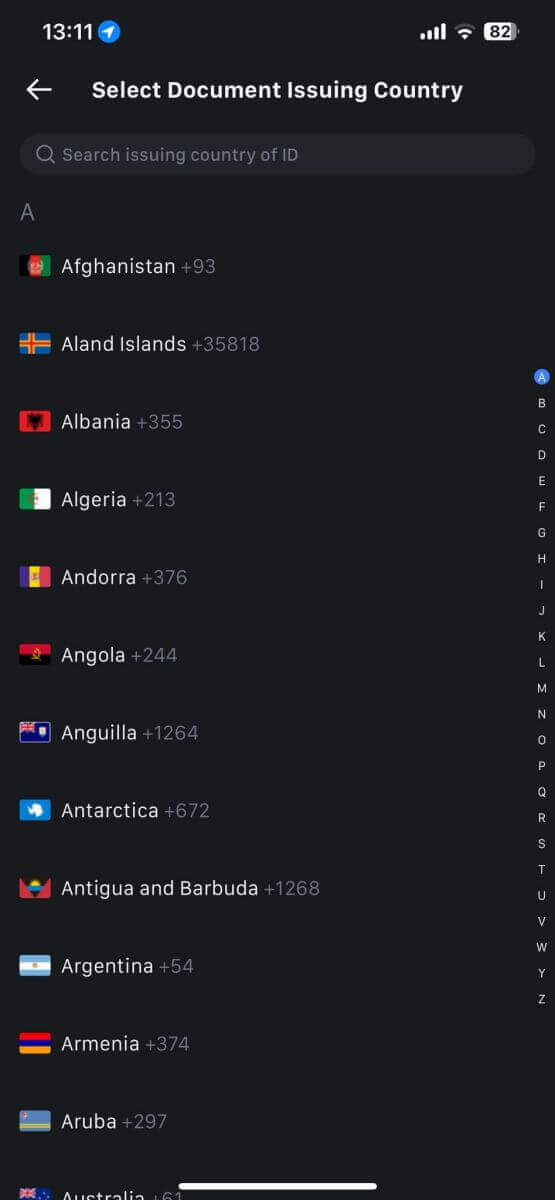
4. Vyberte typ vášho ID a klepnite na [Pokračovať].
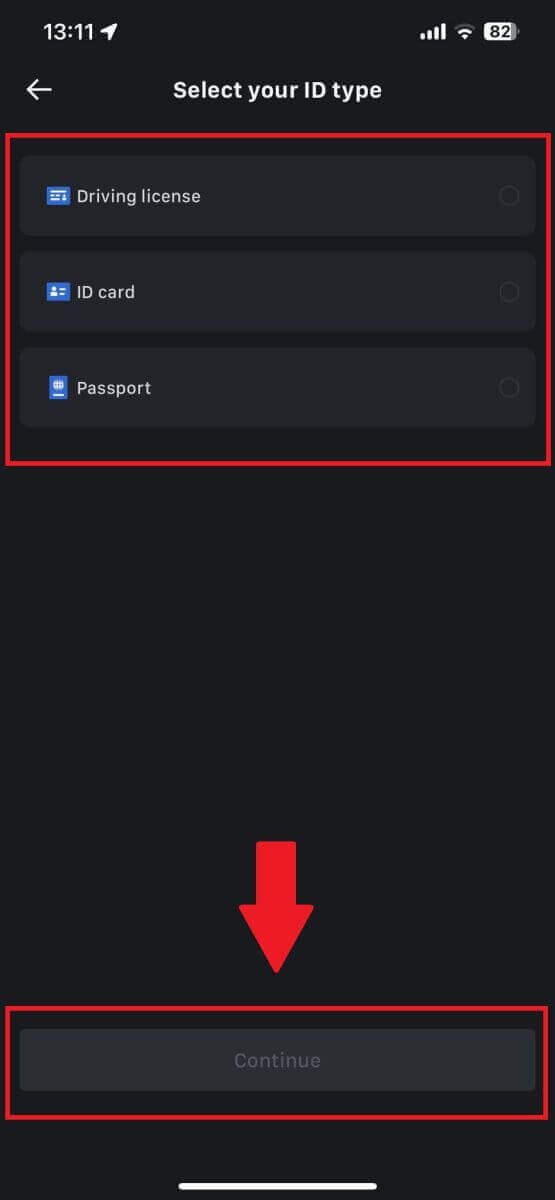
5. Pokračujte v procese klepnutím na [Pokračovať].
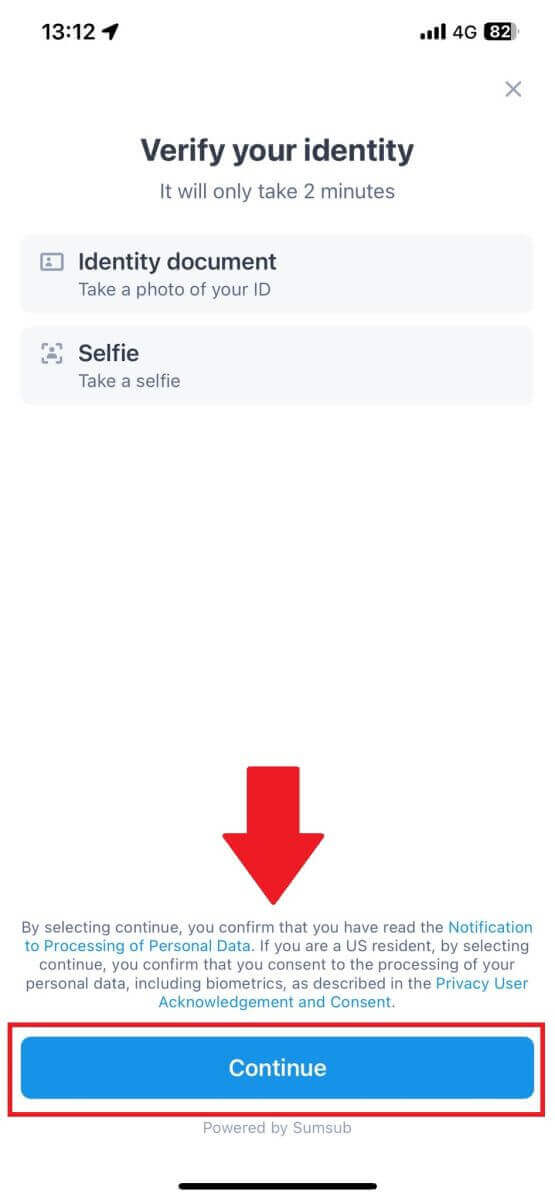
6. Ak chcete pokračovať, odfoťte svoj preukaz totožnosti.
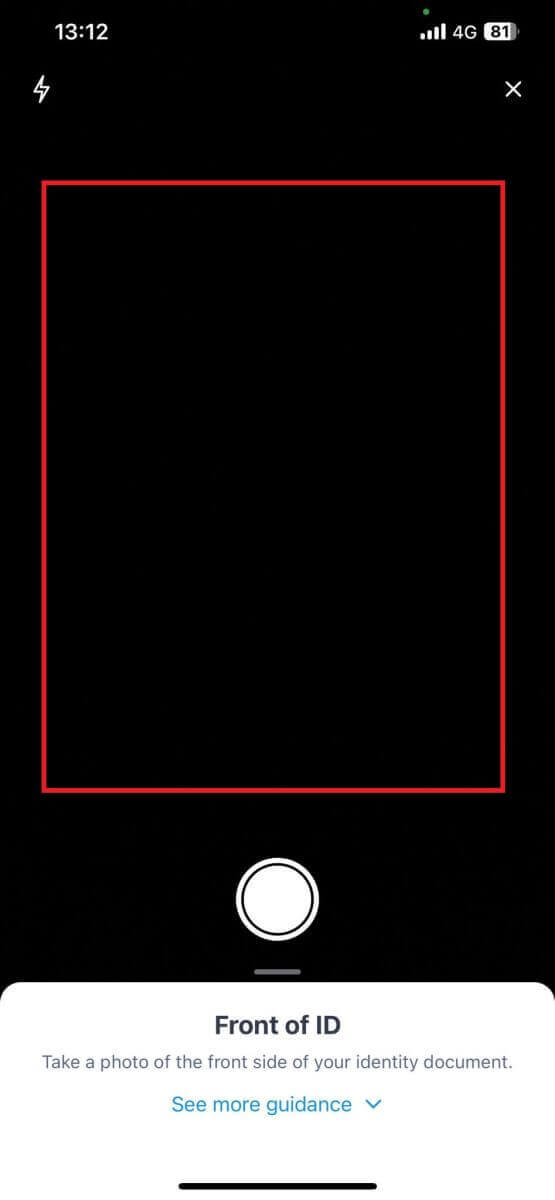
7. Uistite sa, že sú viditeľné všetky informácie na vašej fotografii a klepnite na [Dokument je čitateľný].
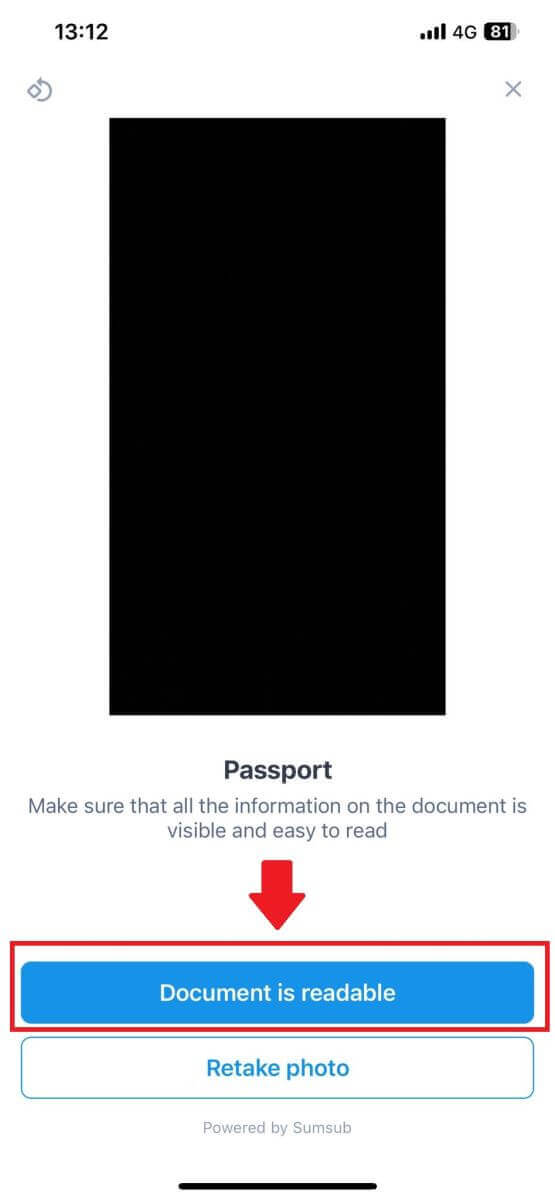
8. Potom urobte selfie vložením tváre do rámčeka, aby ste dokončili proces. 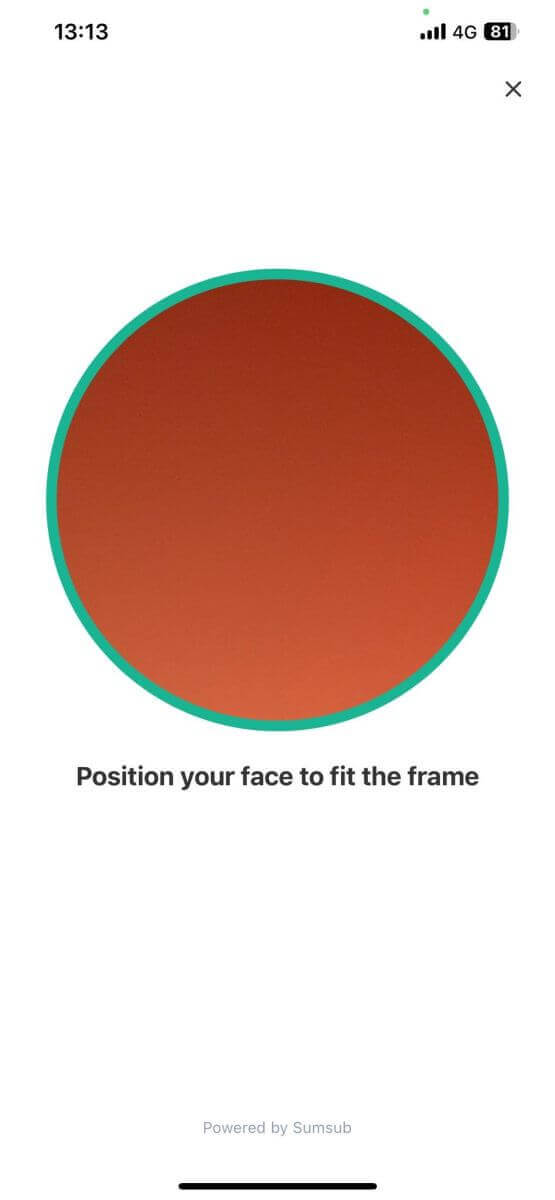
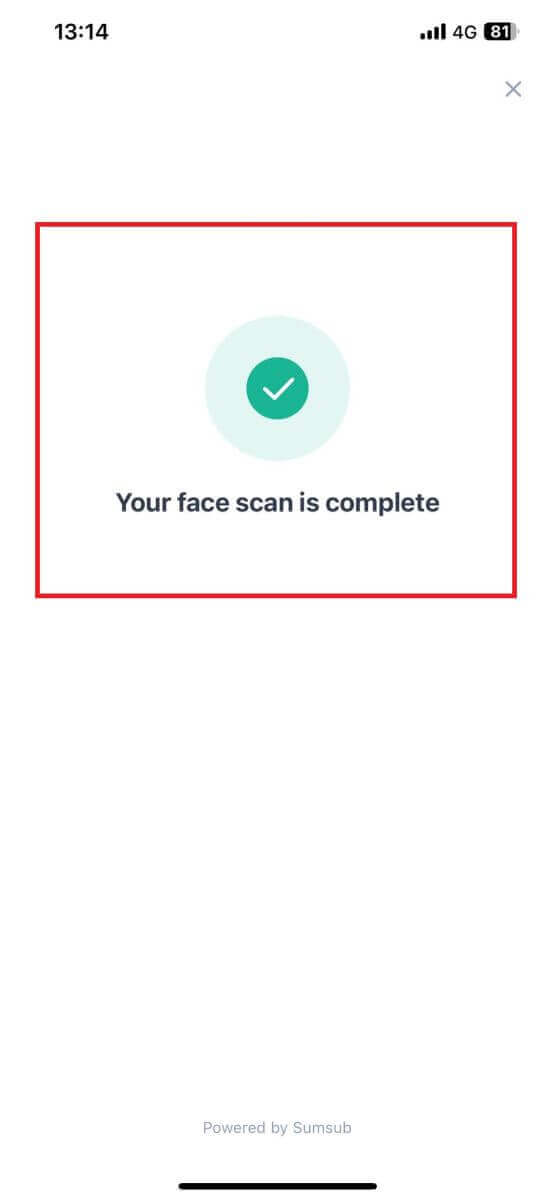
9. Potom prebieha kontrola vášho overenia. Počkajte na potvrdzujúci e-mail alebo prejdite do svojho profilu a skontrolujte stav KYC. 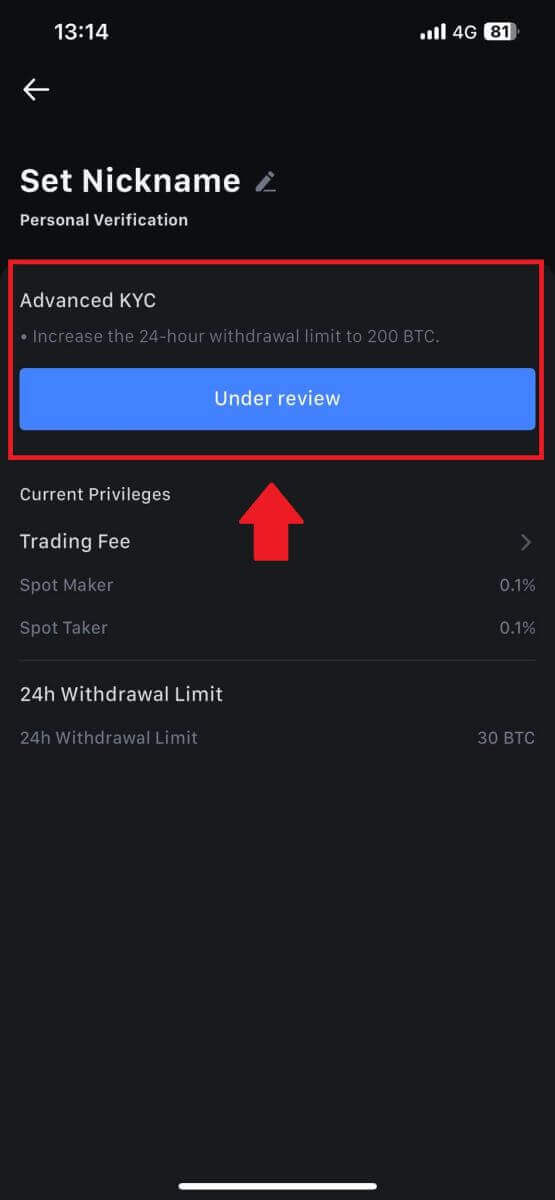
Ako požiadať a overiť účet inštitúcie
Ak chcete požiadať o účet inštitúcie, postupujte podľa nižšie uvedeného podrobného sprievodcu:
1. Prihláste sa do svojho účtu MEXC a prejdite na [Profil] - [Identifikácia].
Kliknite na [Prepnúť na inštitucionálne overenie] . 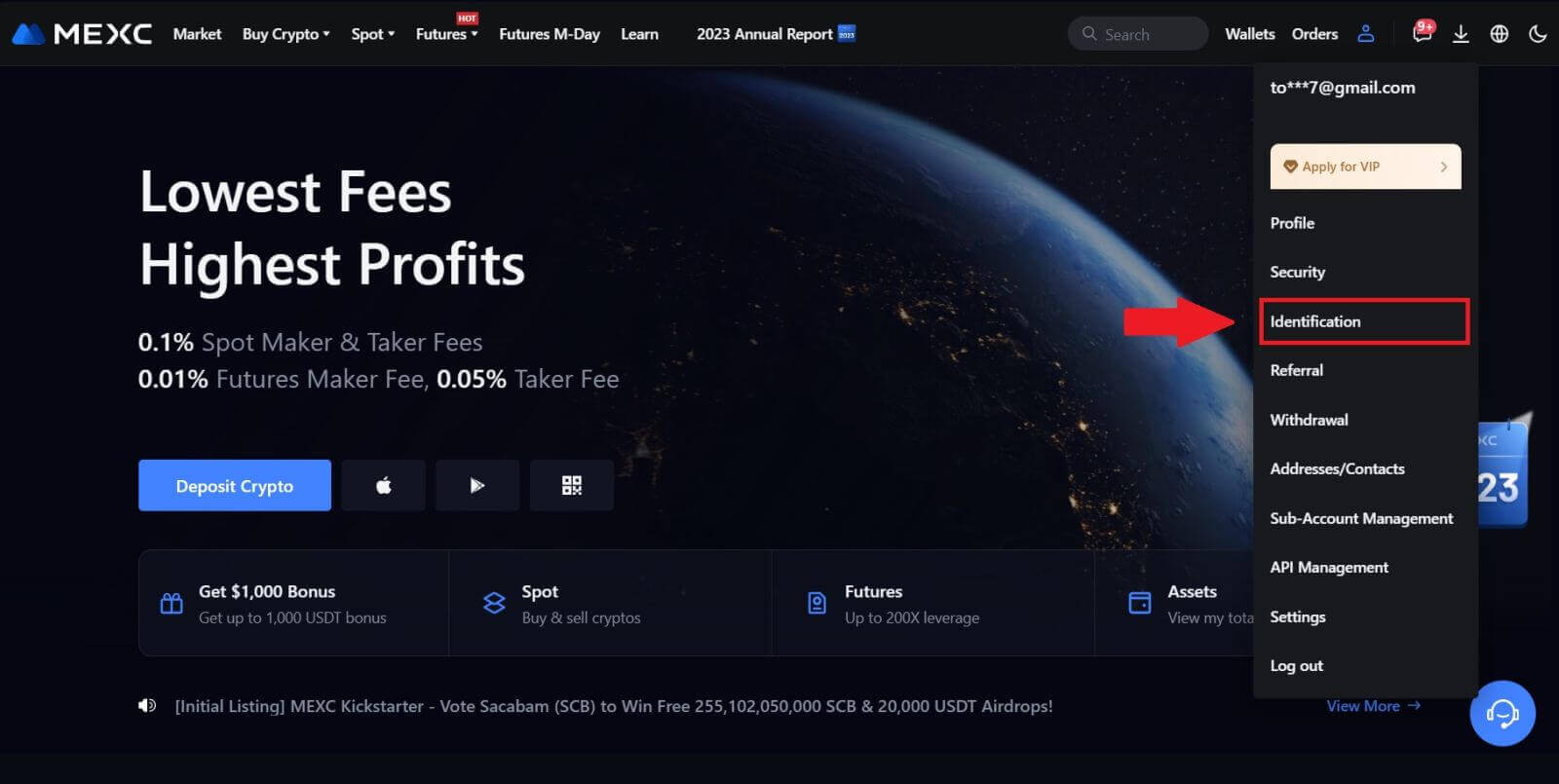
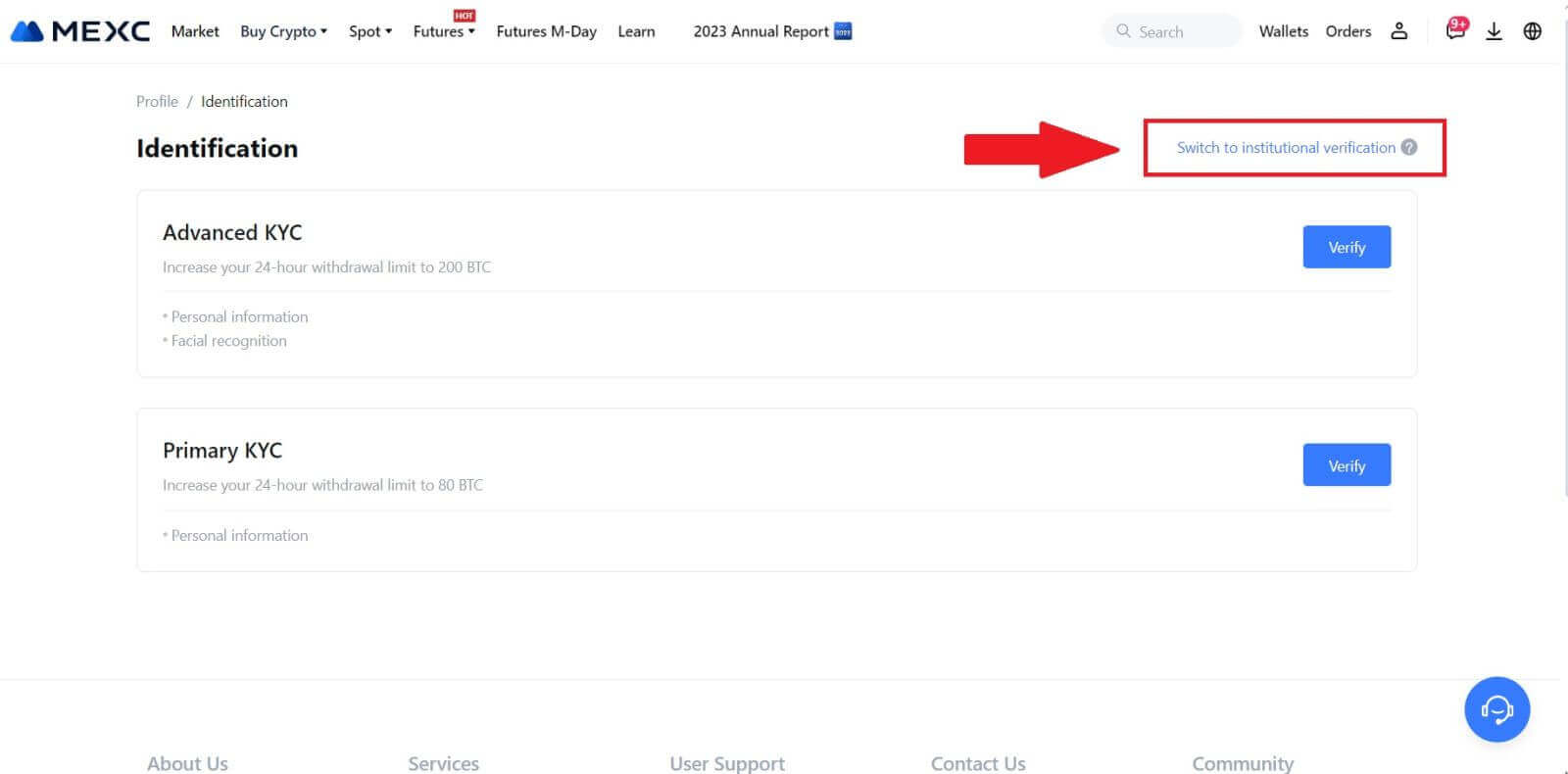
2. Pripravte si nasledujúce dokumenty, ktoré sú uvedené nižšie, a kliknite na [Verify Now]. 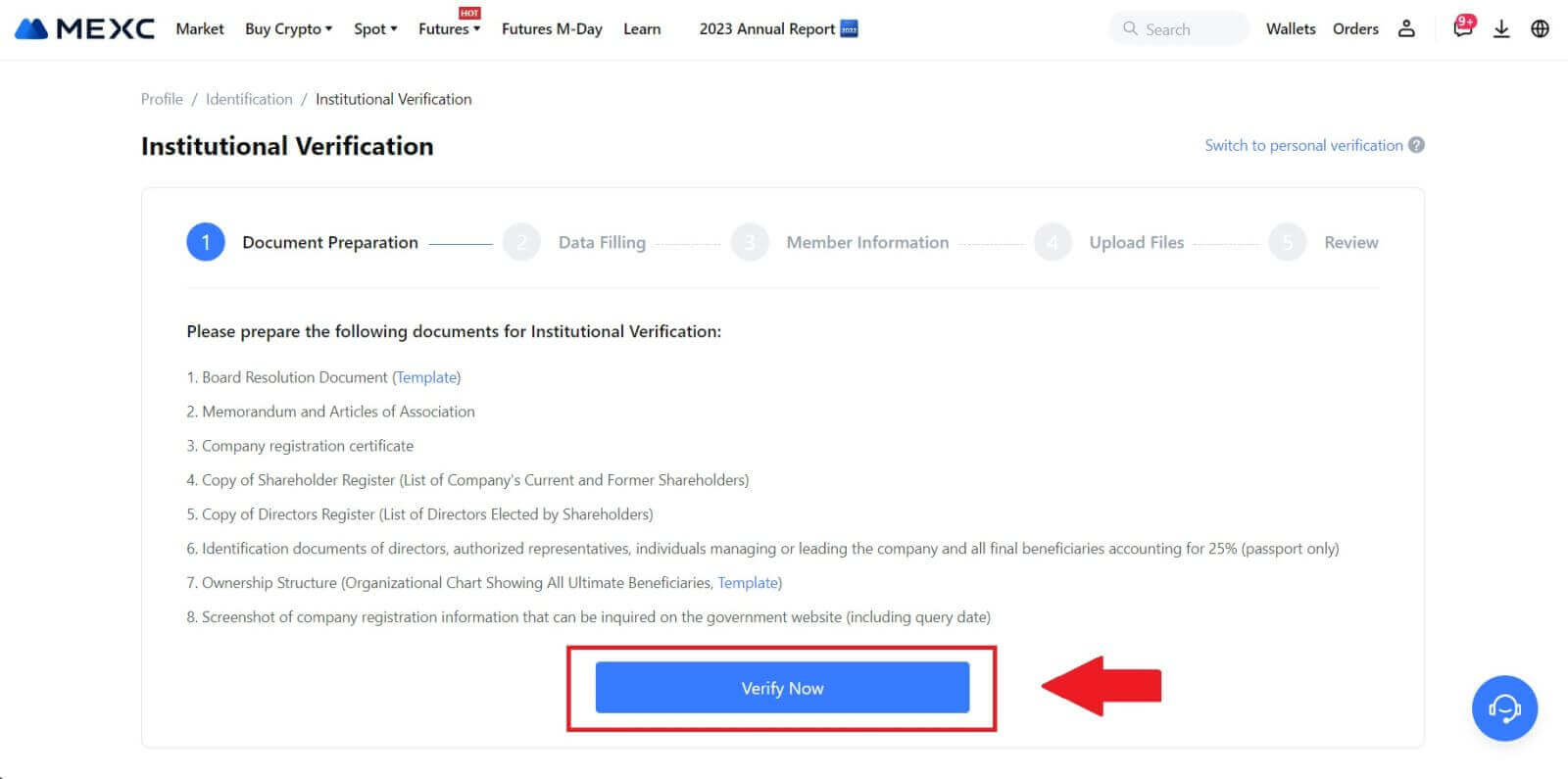 3. Vyplňte stránku „ Vypĺňanie údajov “ poskytnutím komplexných podrobností vrátane inštitucionálnych informácií, adresy vašej spoločnosti a adresy jej prevádzky. Po vyplnení údajov pokračujte kliknutím na [Pokračovať] , čím sa presuniete do sekcie s informáciami o členovi.
3. Vyplňte stránku „ Vypĺňanie údajov “ poskytnutím komplexných podrobností vrátane inštitucionálnych informácií, adresy vašej spoločnosti a adresy jej prevádzky. Po vyplnení údajov pokračujte kliknutím na [Pokračovať] , čím sa presuniete do sekcie s informáciami o členovi. 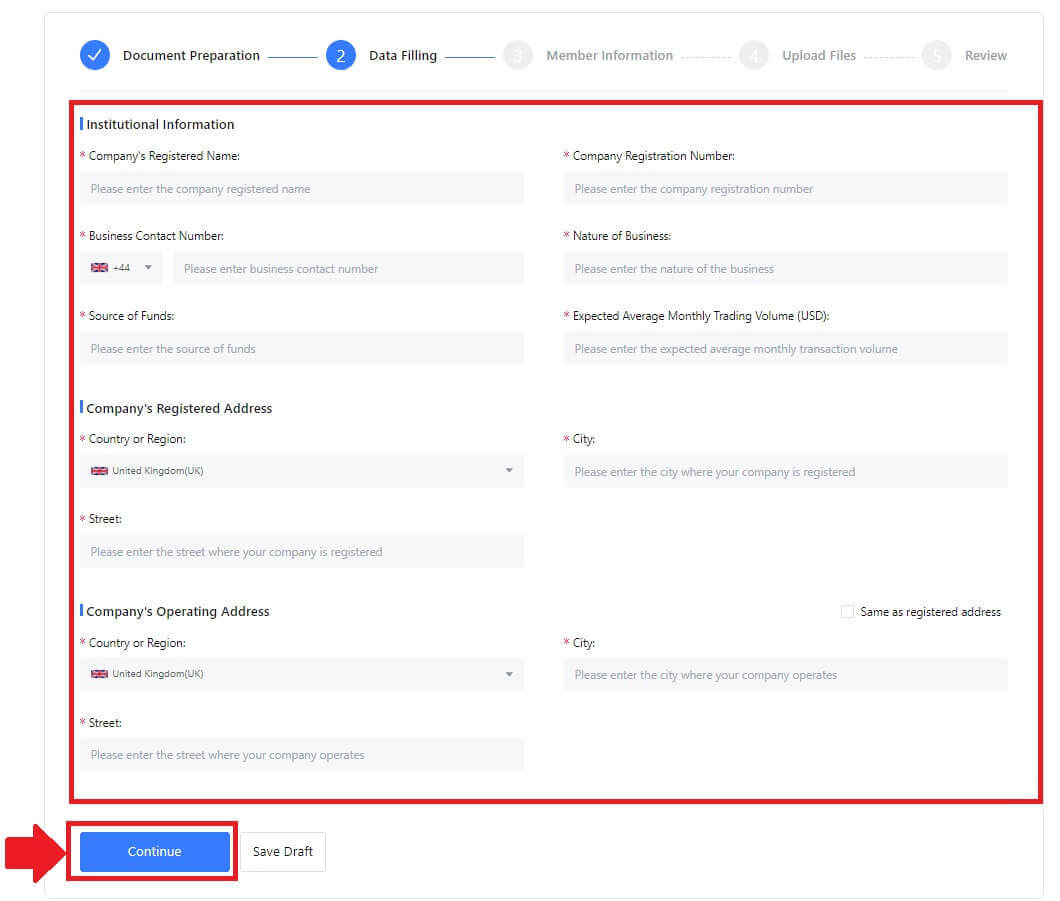
4. Prejdite na stránku „Informácie o členovi“ , kde sa od vás vyžaduje vloženie základných podrobností týkajúcich sa splnomocnenca spoločnosti, jednotlivcov zastávajúcich významné úlohy v riadení alebo riadení subjektu a informácie o konečnom príjemcovi. Po vyplnení požadovaných informácií pokračujte kliknutím na tlačidlo [Pokračovať] . 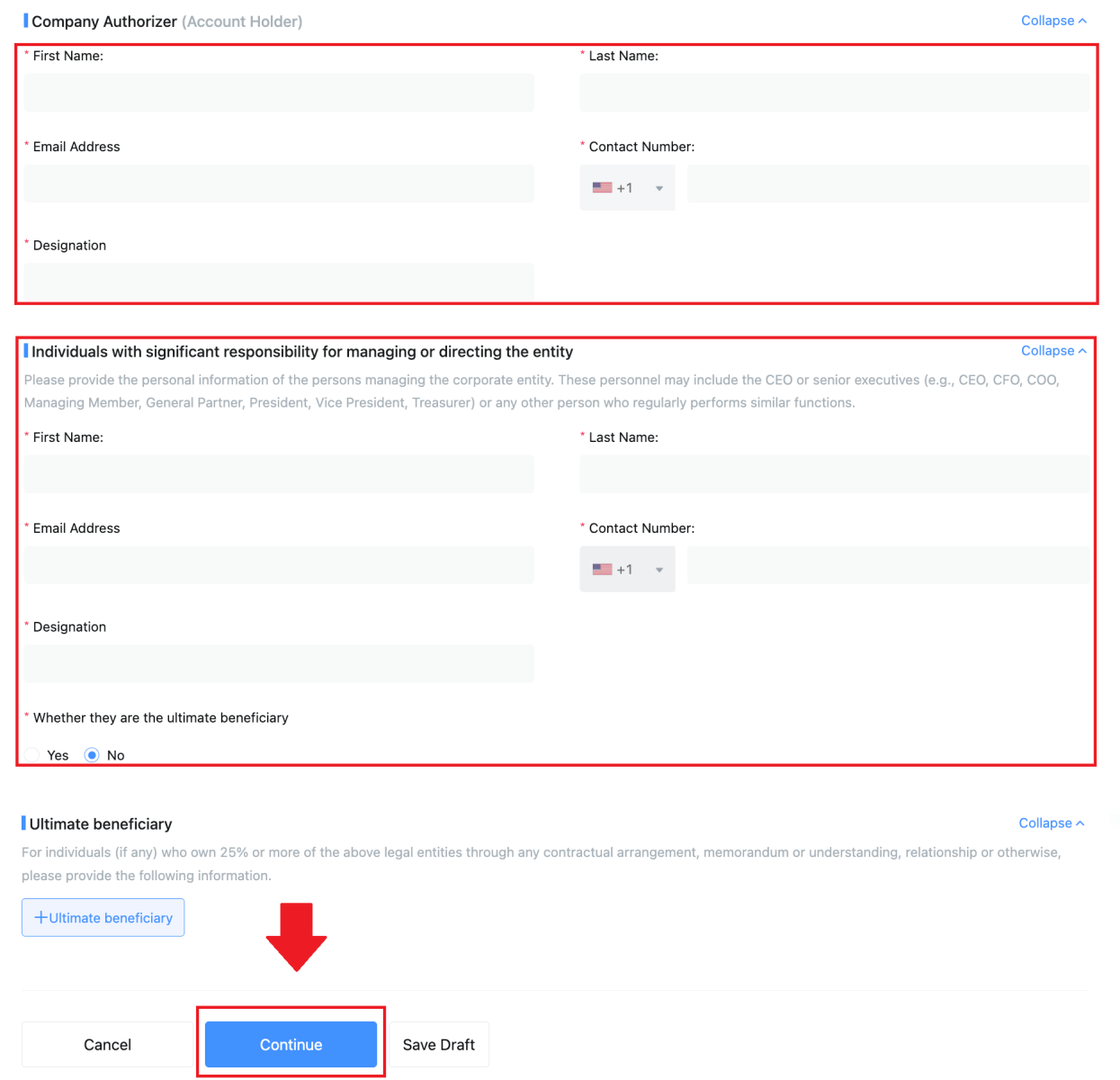 5. Pokračujte na stránku " Nahrať súbory ", kde môžete odoslať dokumenty pripravené skôr na proces inštitucionálneho overenia. Nahrajte potrebné súbory a pozorne si prečítajte vyhlásenie. Po potvrdení súhlasu začiarknutím políčka „Plne súhlasím s týmto vyhlásením“ kliknite na [Odoslať ], aby ste proces dokončili.
5. Pokračujte na stránku " Nahrať súbory ", kde môžete odoslať dokumenty pripravené skôr na proces inštitucionálneho overenia. Nahrajte potrebné súbory a pozorne si prečítajte vyhlásenie. Po potvrdení súhlasu začiarknutím políčka „Plne súhlasím s týmto vyhlásením“ kliknite na [Odoslať ], aby ste proces dokončili. 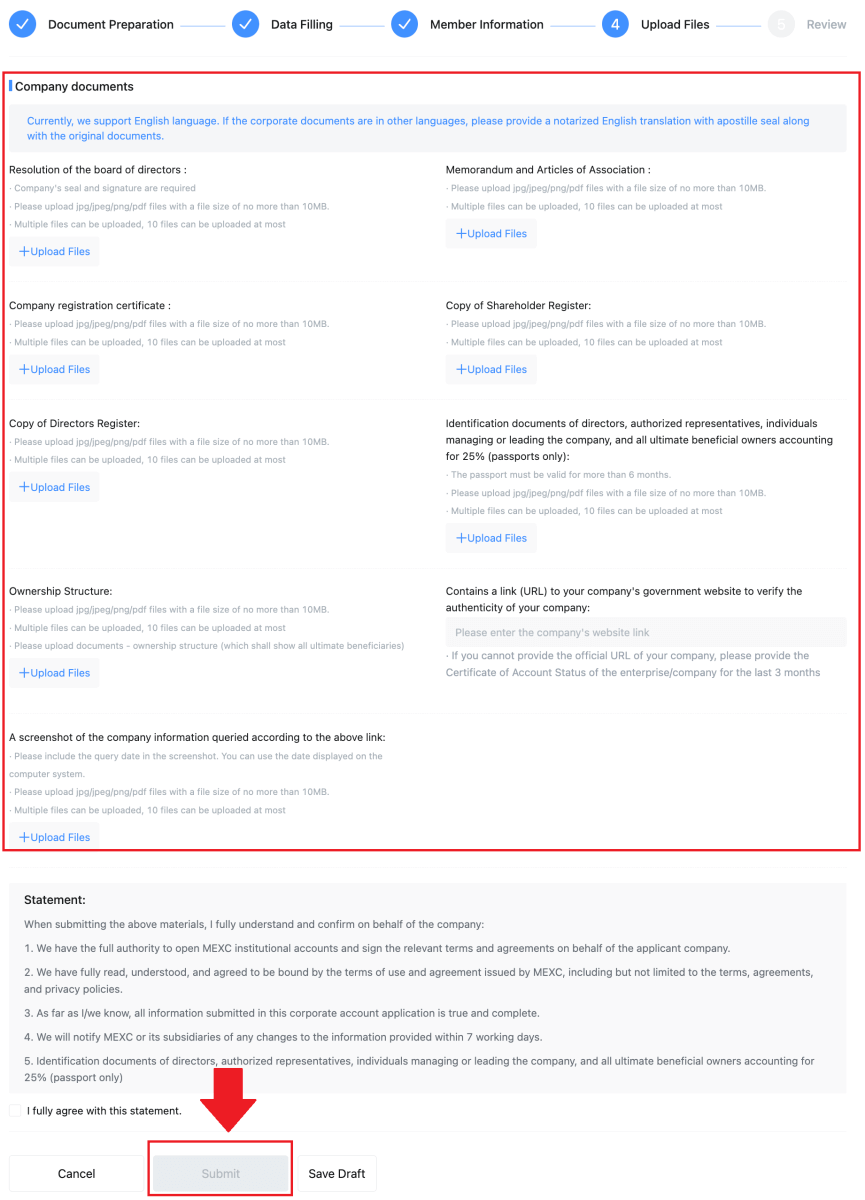
6. Potom je vaša žiadosť úspešne odoslaná. Trpezlivo čakajte, kým to skontrolujeme.
Ako vložiť na MEXC
Ako kúpiť kryptomeny pomocou kreditnej / debetnej karty na MEXC
Kúpte si Crypto s kreditnou/debetnou kartou na MEXC (webová stránka)
1. Prihláste sa do svojho účtu MEXC , kliknite na [Kúpiť krypto] a vyberte [Debetná/kreditná karta].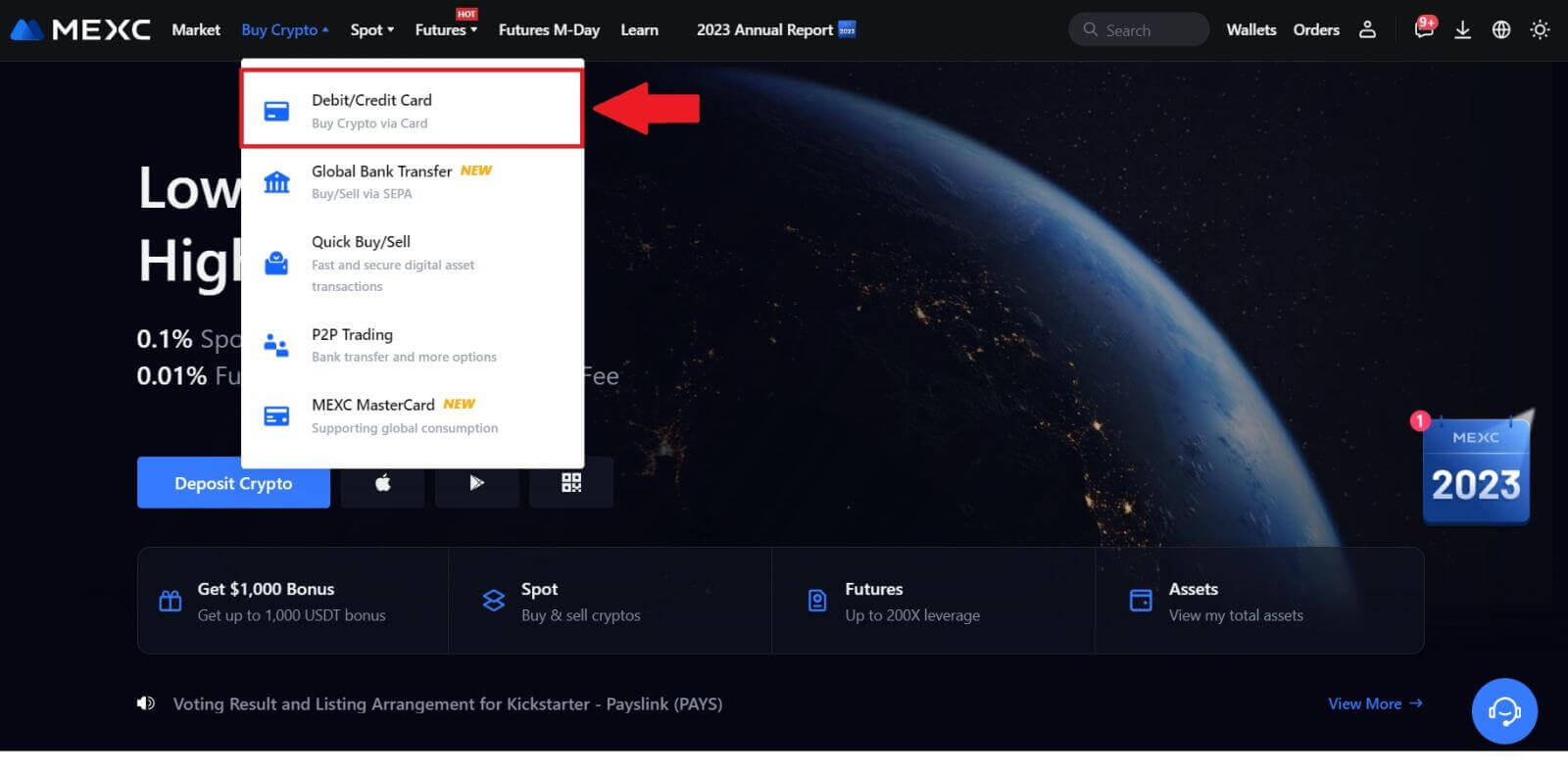
2. Kliknite na [Pridať kartu].
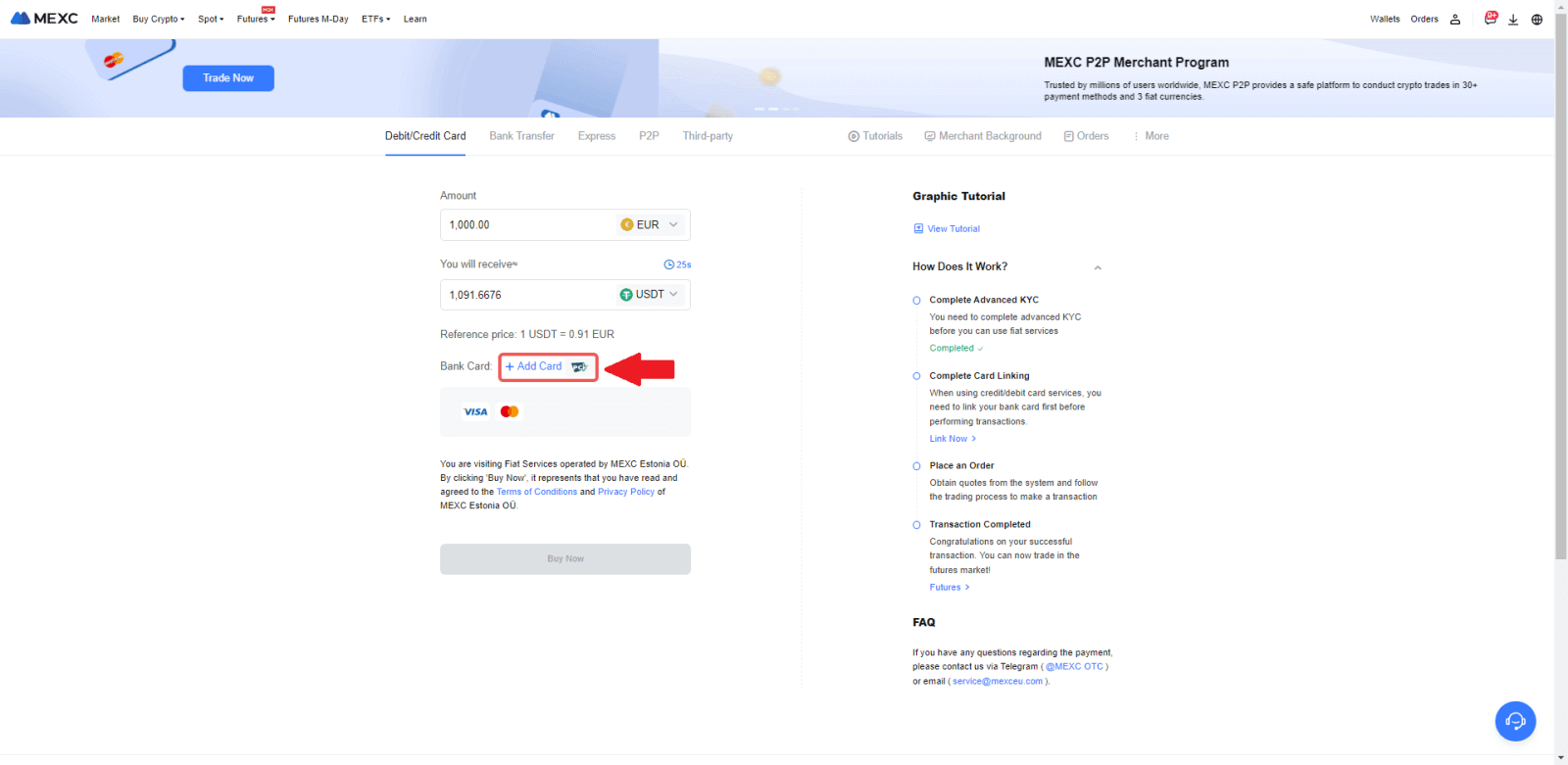
3. Zadajte údaje o svojej bankovej karte a kliknite na [Pokračovať].
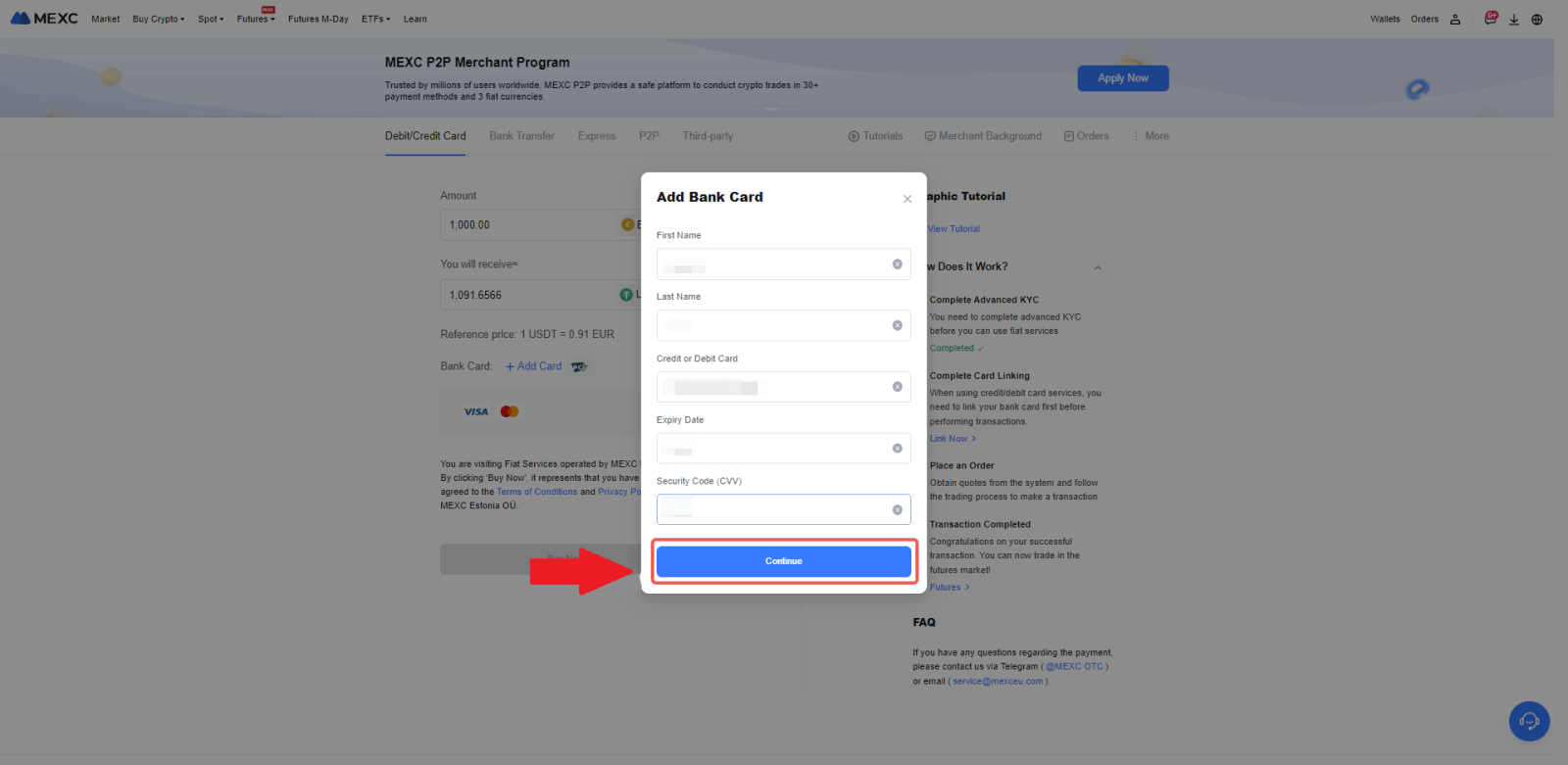
4. Začnite nákup kryptomeny pomocou debetnej/kreditnej karty tak, že najskôr dokončíte proces prepojenia karty.
Vyberte si preferovanú menu Fiat pre platbu, zadajte sumu za nákup. Systém vám okamžite ukáže zodpovedajúce množstvo kryptomeny na základe aktuálnej cenovej ponuky v reálnom čase.
Vyberte si debetnú/kreditnú kartu, ktorú plánujete použiť, a kliknutím na [Kúpiť teraz] pokračujte v nákupe kryptomeny.
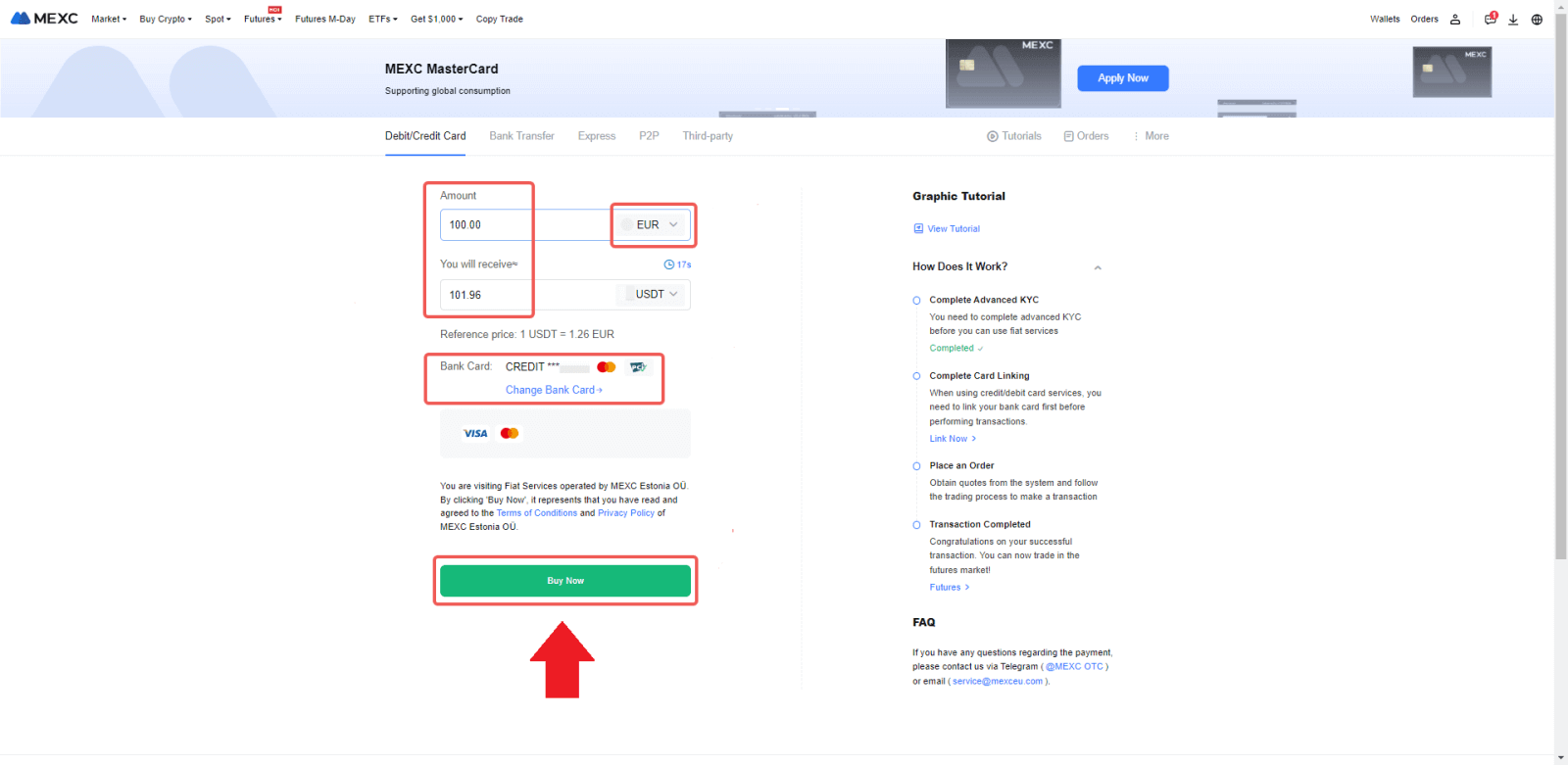
Kúpte si kryptomeny pomocou kreditnej/debetnej karty na MEXC (aplikácia)
1. Otvorte aplikáciu MEXC, na prvej stránke klepnite na [Viac].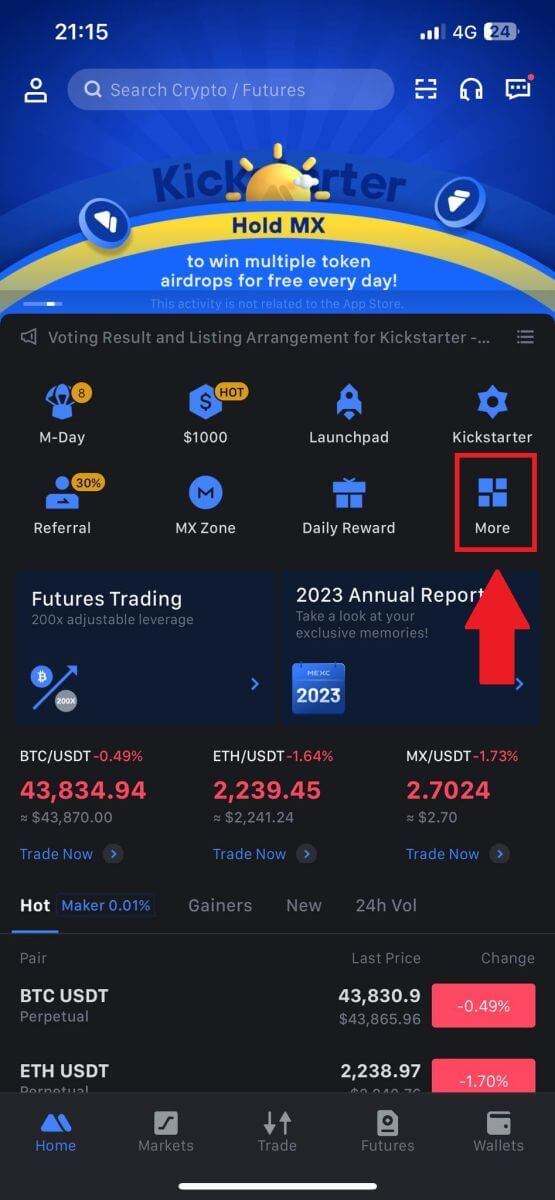
2. Pokračujte klepnutím na [Kúpiť krypto] .
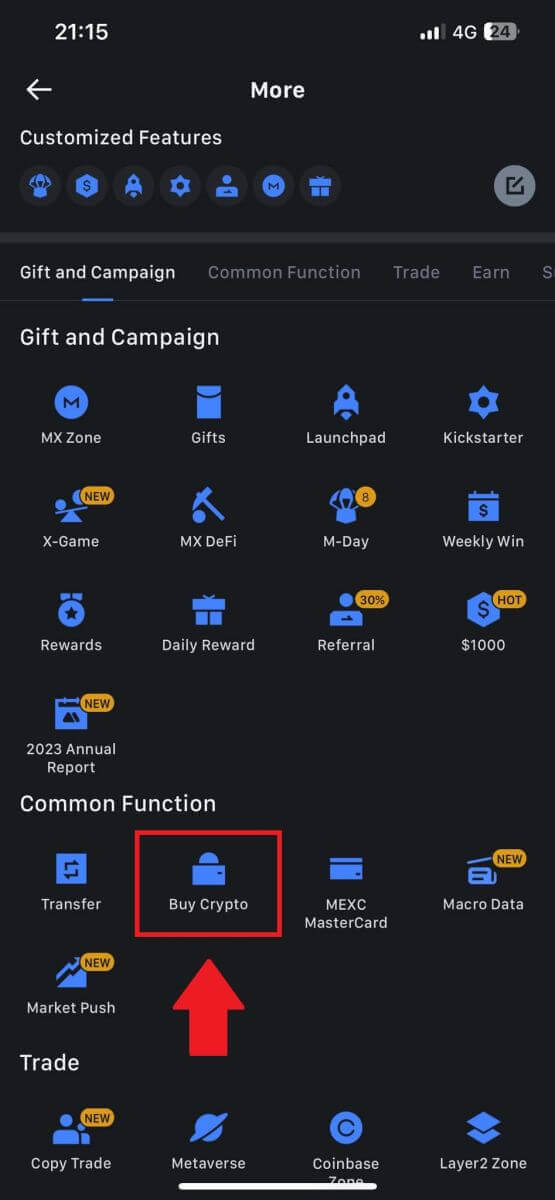
3. Prejdite nadol a vyhľadajte položku [Use Visa/MasterCard].
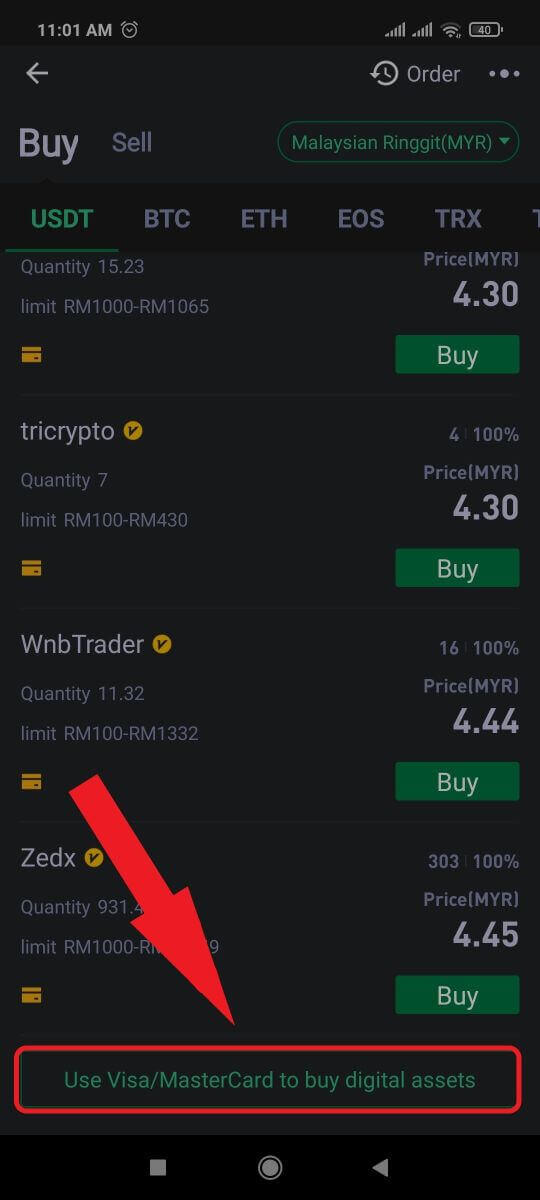
4. Vyberte svoju menu Fiat, vyberte krypto aktívum, ktoré chcete kúpiť, a potom vyberte poskytovateľa platobných služieb. Potom klepnite na [Áno].
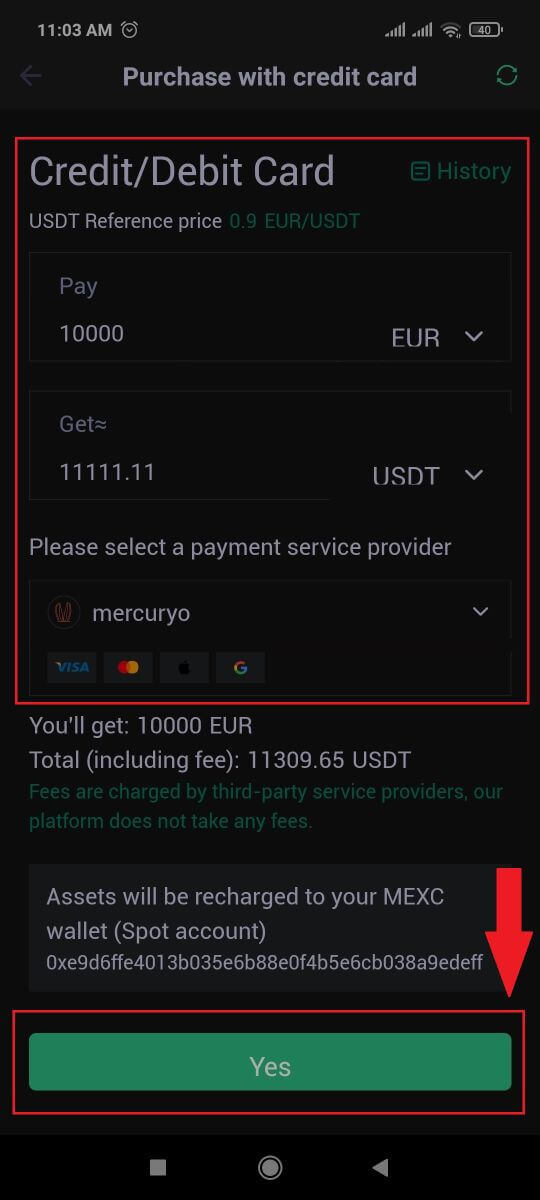
5. Majte na pamäti, že rôzni poskytovatelia služieb podporujú rôzne spôsoby platby a môžu mať rôzne poplatky a výmenné kurzy.
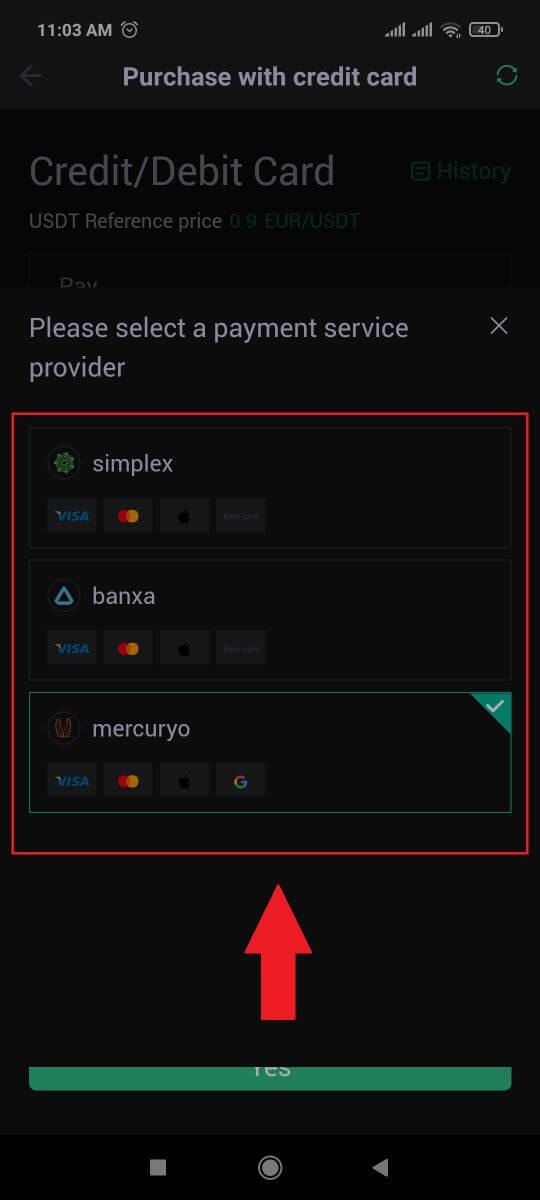
6. Zaškrtnite políčko a klepnite na [Ok]. Budete presmerovaní na stránku tretej strany. Dokončite transakciu podľa pokynov na tejto stránke.
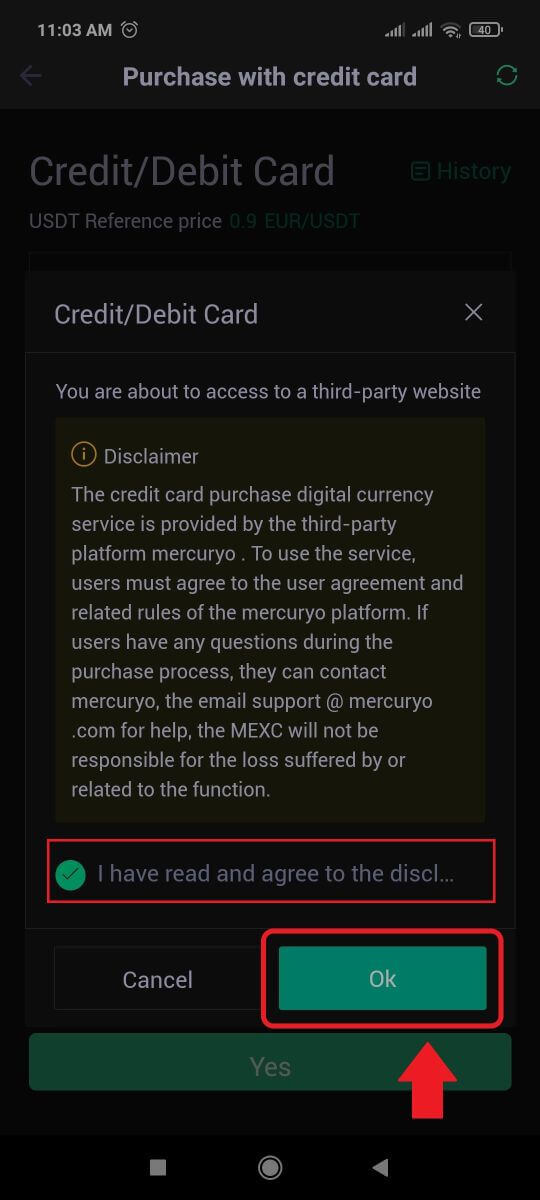
Ako nakupovať krypto cez bankový prevod - SEPA na MEXC
1. Prihláste sa na svoju webovú stránku MEXC , kliknite na [Kúpiť krypto] a vyberte [Globálny bankový prevod].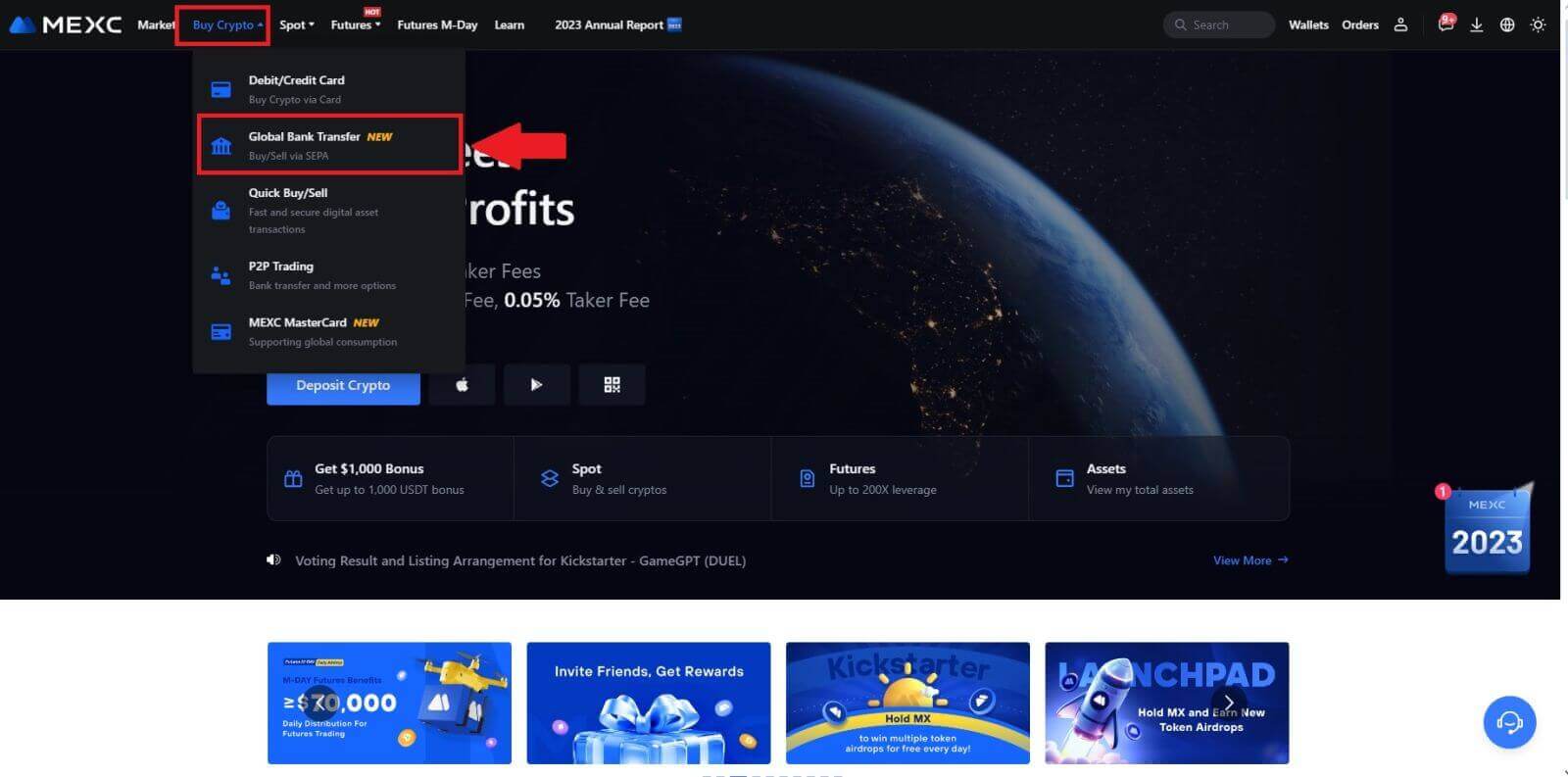
2. Zvoľte [Bankový prevod] , vyplňte množstvo kryptomien, ktoré chcete kúpiť, a kliknite na [Kúpiť teraz]
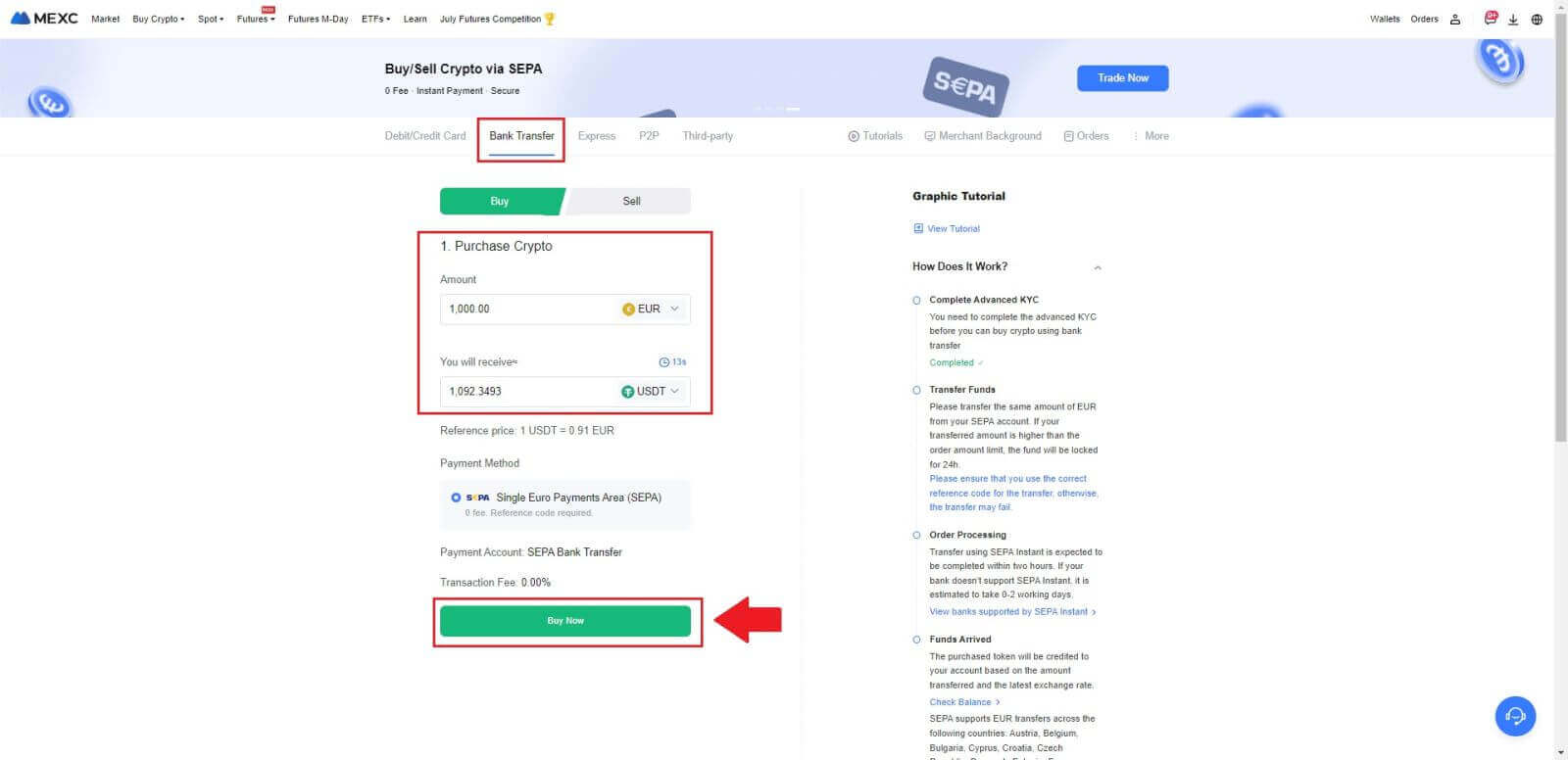
3. Po zadaní objednávky Fiat máte 30 minút na zaplatenie. Pokračujte kliknutím na [Potvrdiť] .
Na stránke objednávky skontrolujte [Informácie o banke príjemcu] a [Ďalšie informácie]. Po zaplatení potvrďte kliknutím na [Zaplatil som] .
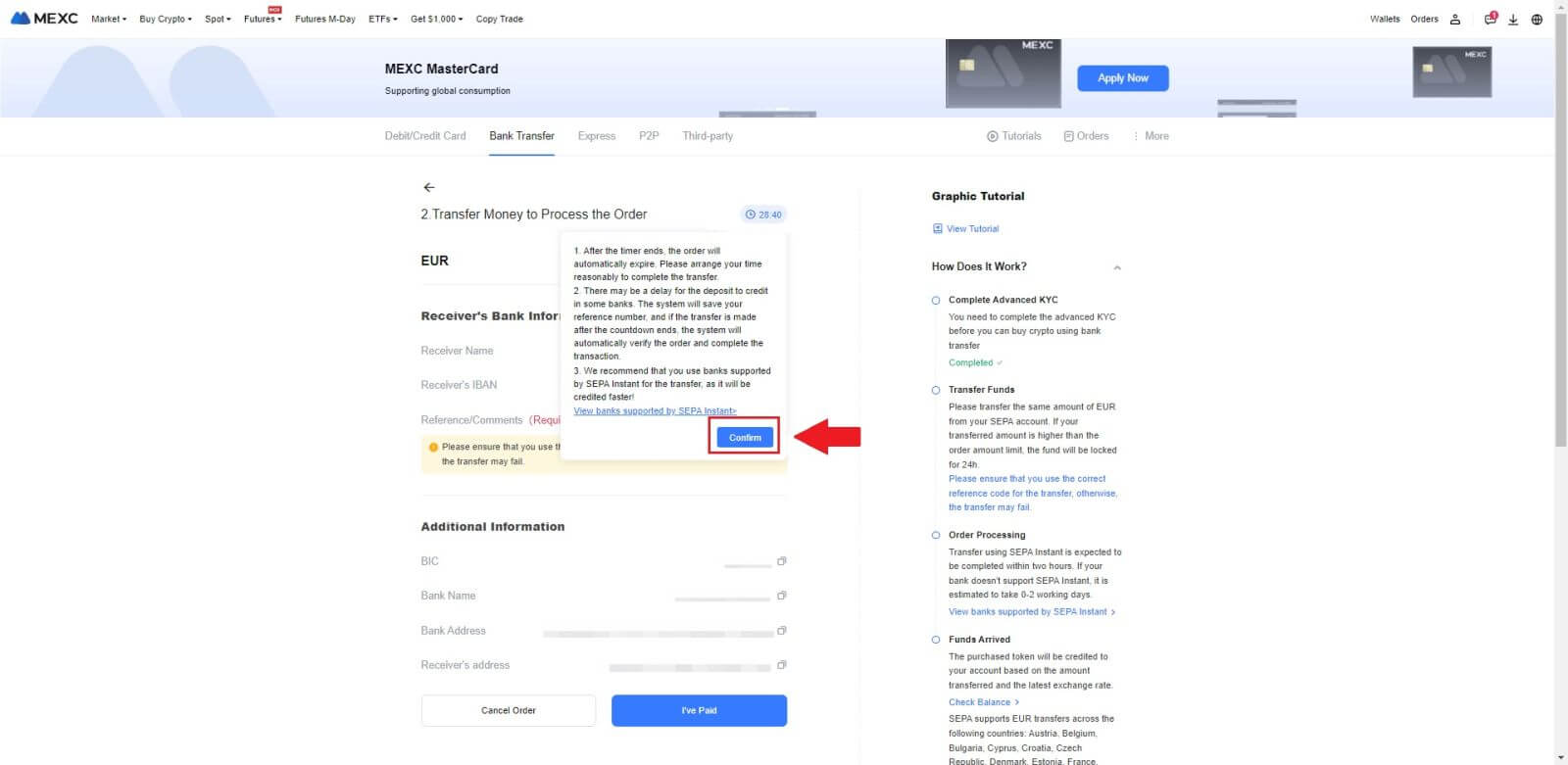
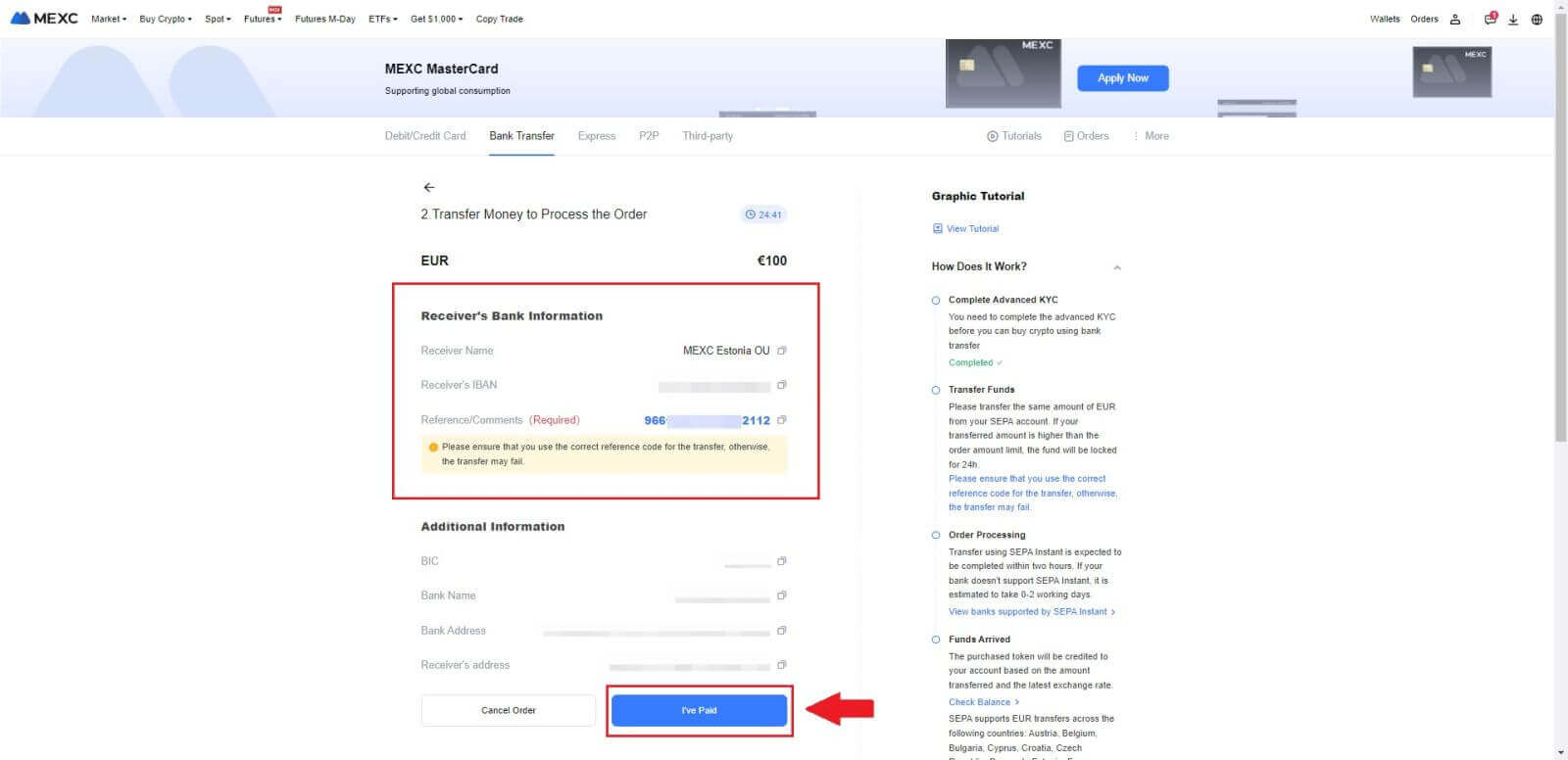
4. Keď označíte objednávku ako [Zaplatená] , platba bude spracovaná automaticky.
Ak ide o SEPA okamžitú platbu, objednávka Fiat je zvyčajne dokončená do dvoch hodín. V prípade iných spôsobov platby môže dokončenie objednávky trvať 0 až 2 pracovné dni.
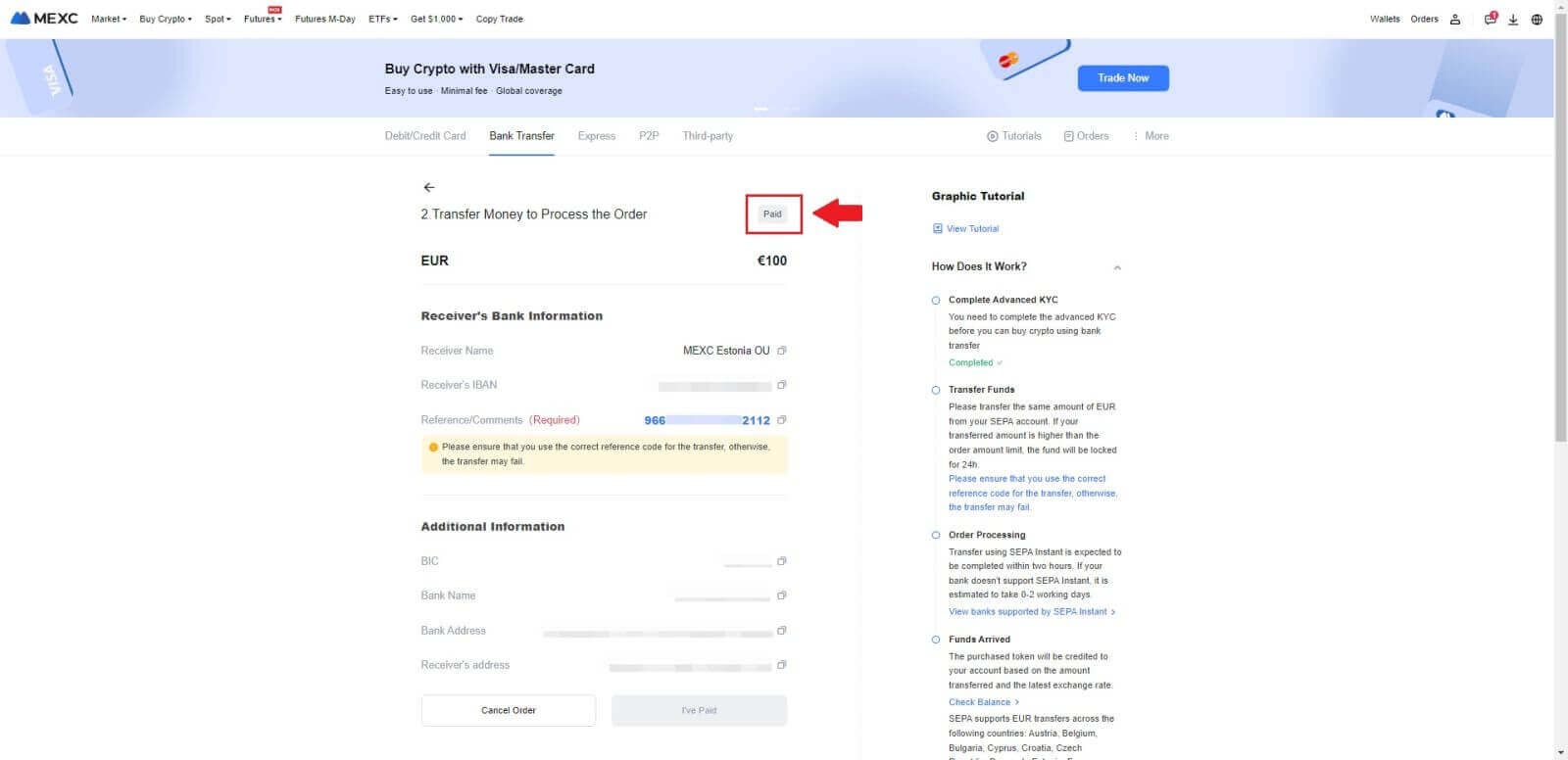
Ako kúpiť krypto cez kanál tretej strany na MEXC
Kúpiť krypto cez tretiu stranu na MEXC (webová stránka)
1. Prihláste sa na svoju webovú stránku MEXC , kliknite na [Kúpiť krypto].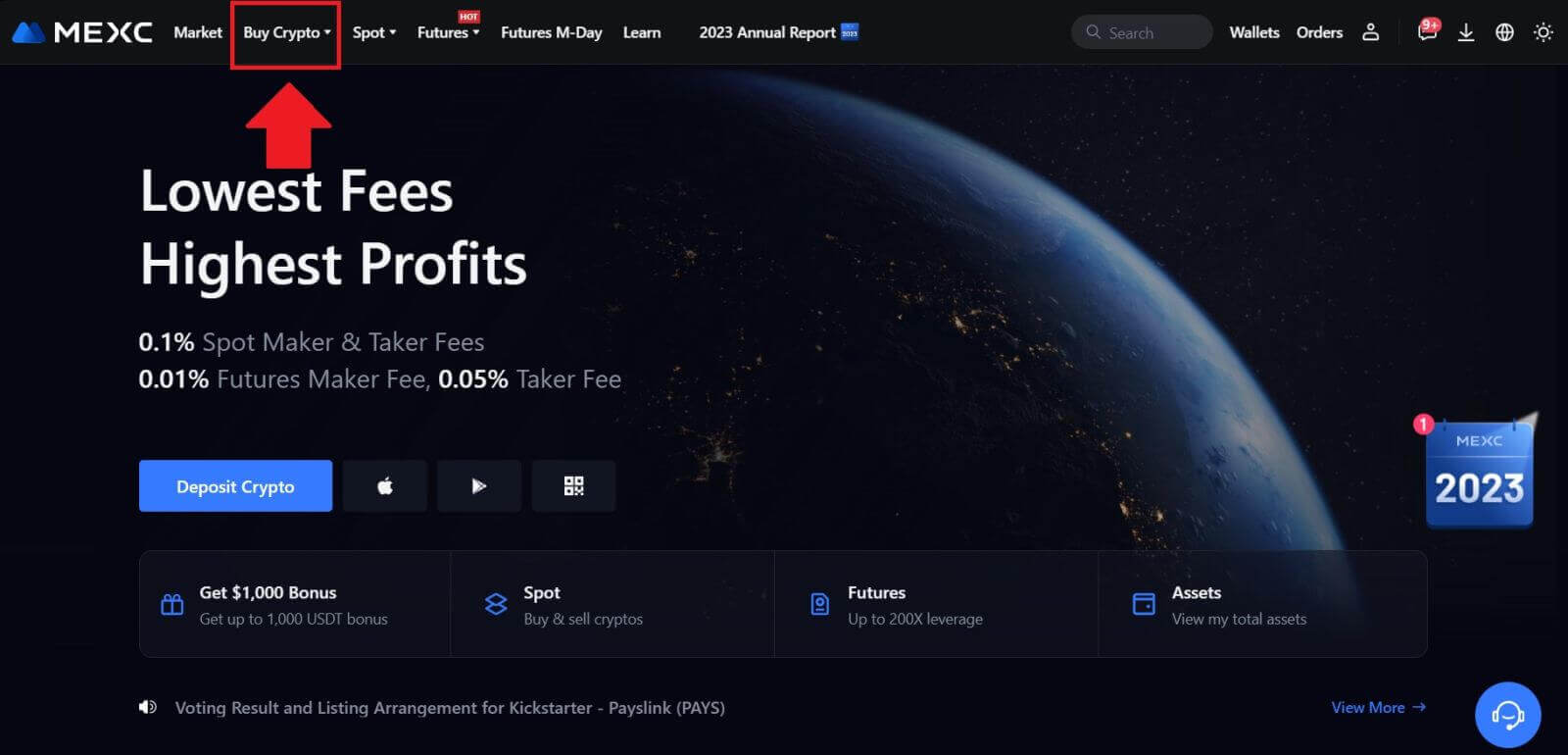 2. Zvoľte [Third-party].
2. Zvoľte [Third-party]. 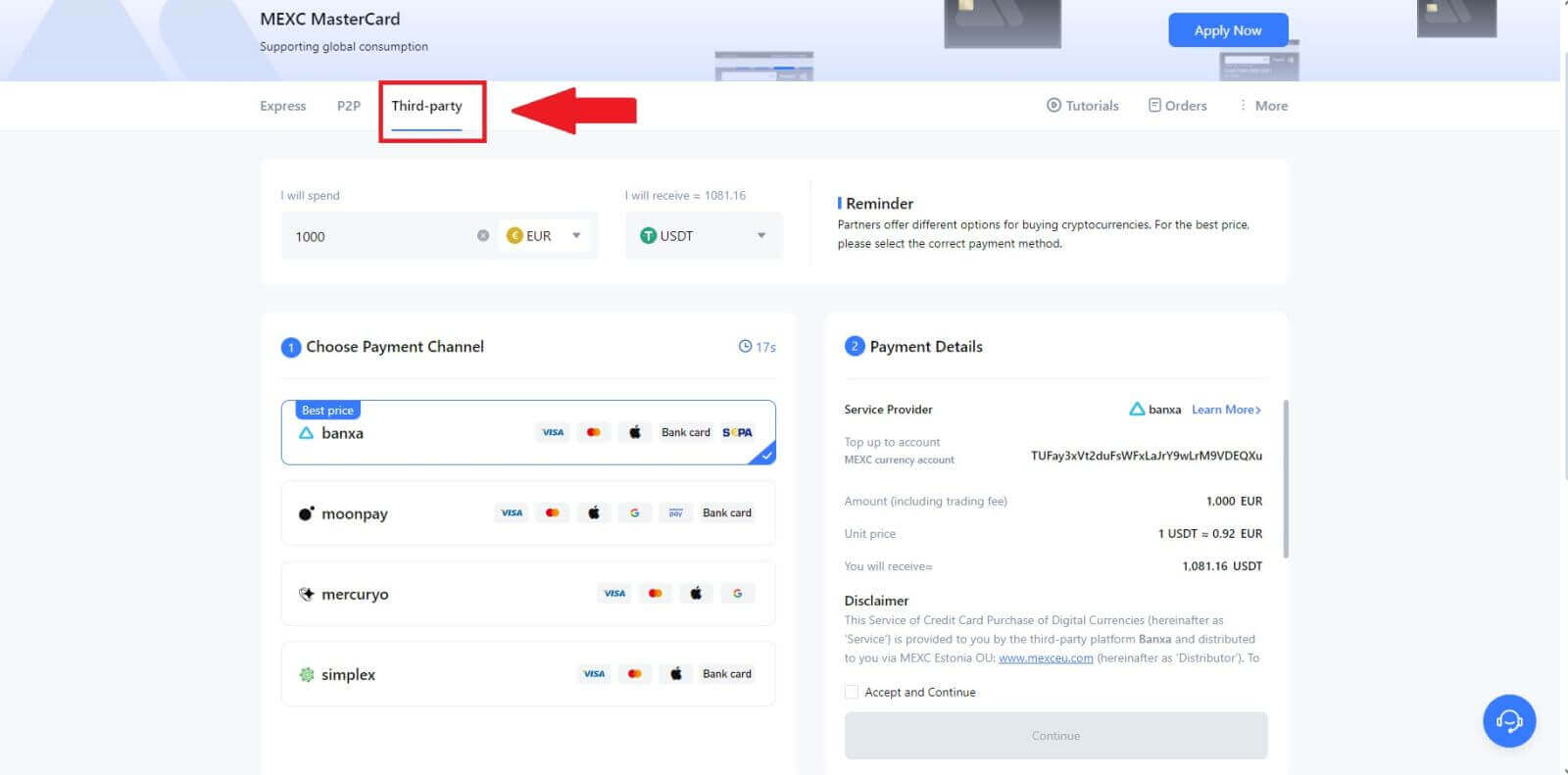
3. Zadajte a vyberte menu Fiat, za ktorú chcete platiť. Ako príklad uvádzame EUR.
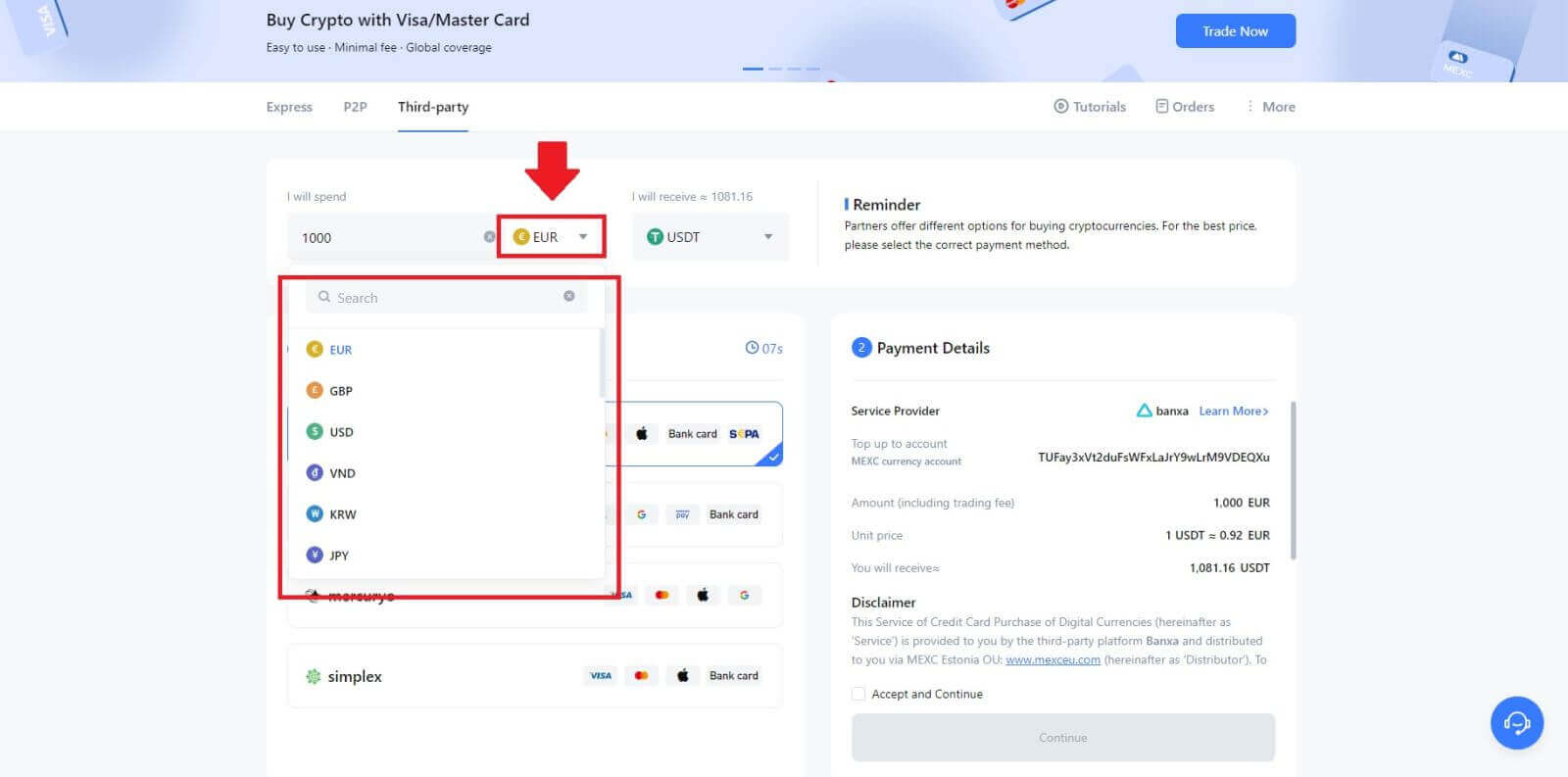
4. Vyberte si kryptomenu, ktorú chcete dostávať do svojej peňaženky MEXC. Možnosti zahŕňajú USDT, USDC, BTC a ďalšie bežne používané altcoiny a stablecoiny.
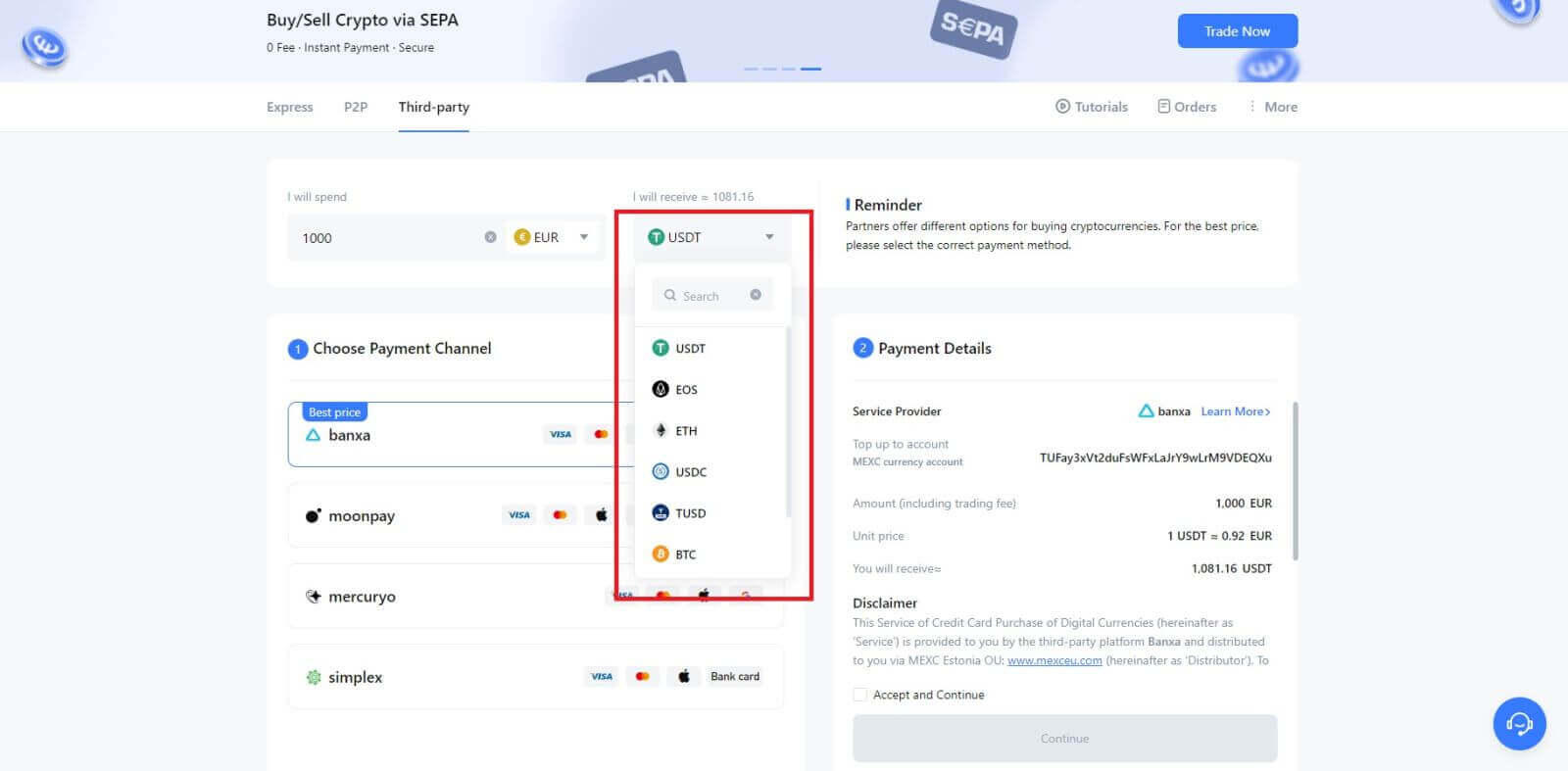
5. Vyberte si svoj platobný kanál a v sekcii Platobné údaje si môžete overiť jednotkovú cenu.
Zaškrtnite [Prijať a pokračovať] a kliknite na [Pokračovať] . Budete presmerovaní na oficiálnu webovú stránku poskytovateľa služieb tretej strany, aby ste mohli pokračovať v nákupe.
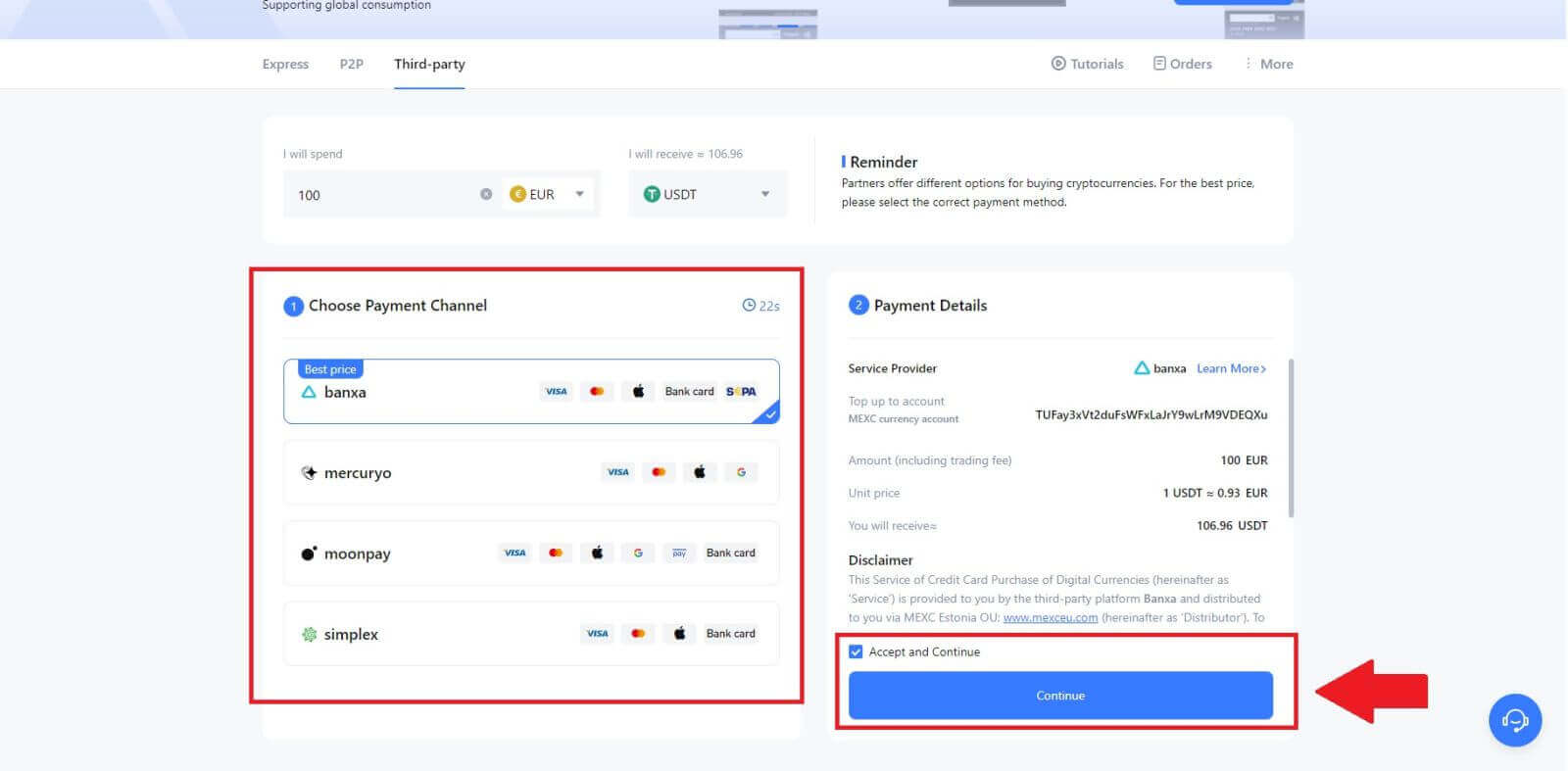
Kúpiť krypto cez tretiu stranu na MEXC (aplikácia)
1. Otvorte aplikáciu MEXC, na prvej stránke klepnite na [Viac]. 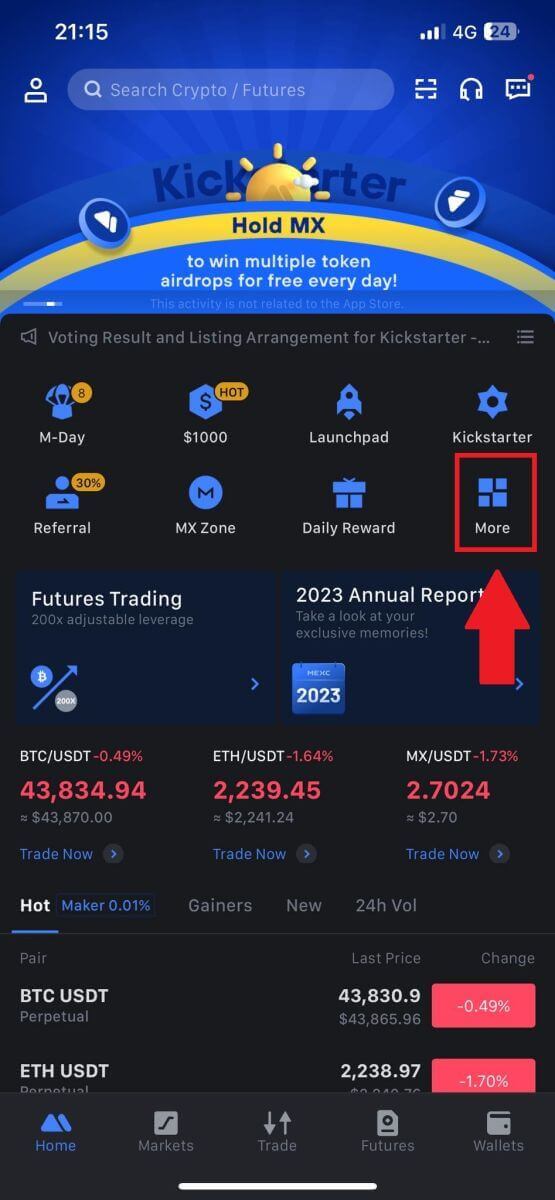
2. Pokračujte klepnutím na [Kúpiť krypto] . 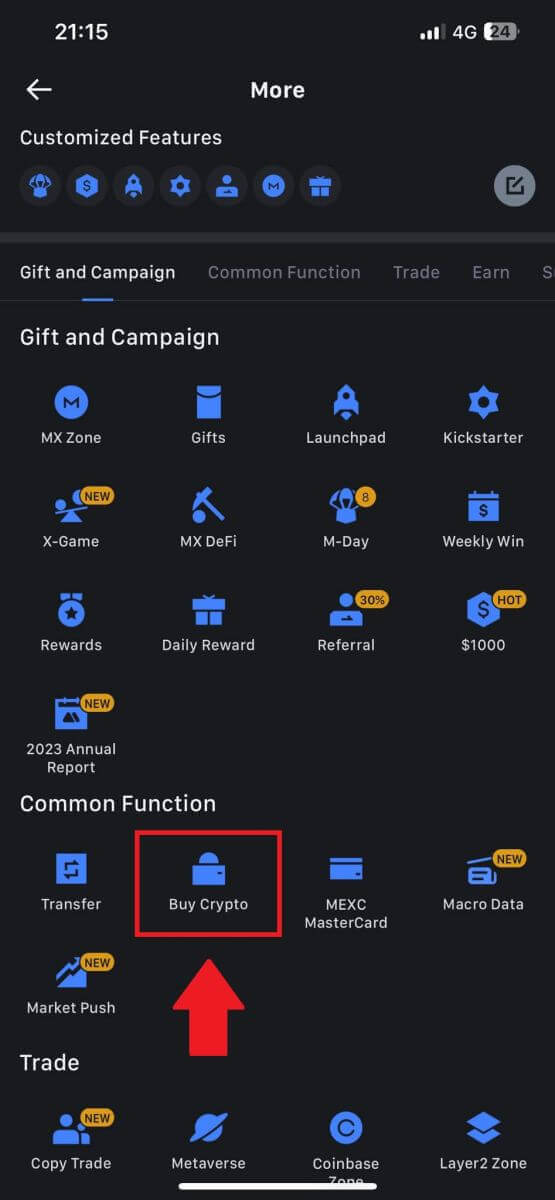
3. Vyberte si preferovanú menu Fiat pre platbu a zadajte sumu za nákup.
Vyberte kryptomenu, ktorú chcete dostávať do svojej peňaženky MEXC 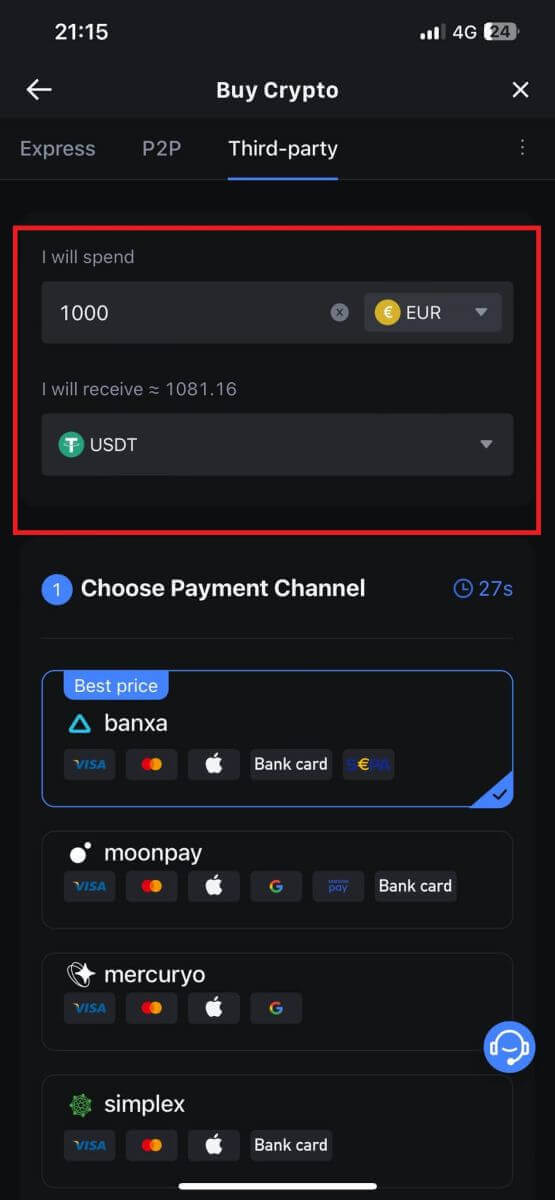
4. Vyberte platobnú sieť a klepnite na [Pokračovať]. 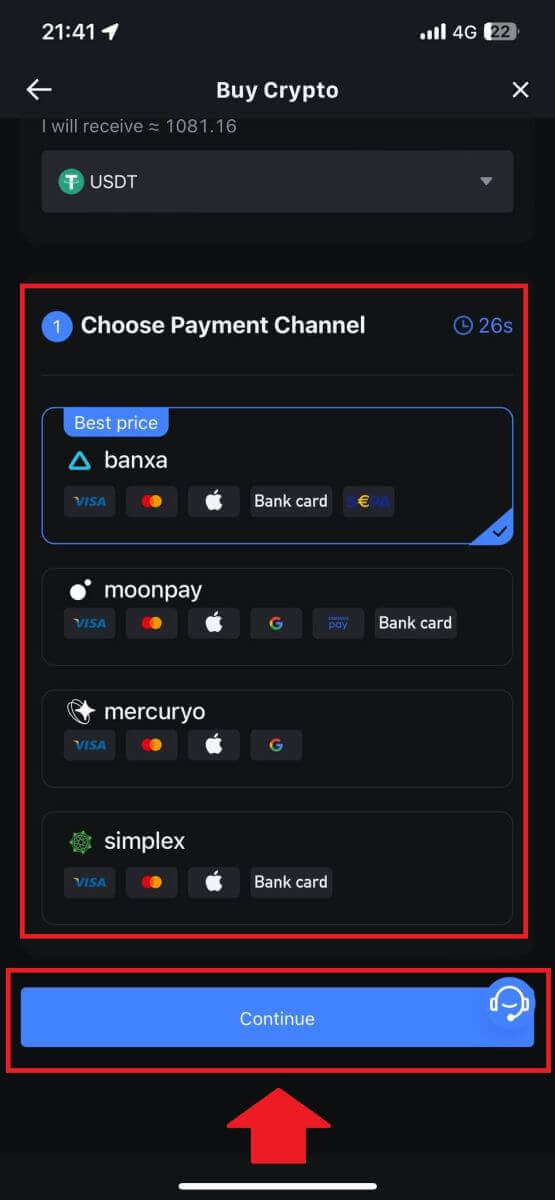
5. Skontrolujte svoje údaje, zaškrtnite tlačidlo [Prijať a pokračovať] a klepnite na [Pokračovať] . Budete presmerovaní na oficiálnu webovú stránku poskytovateľa služieb tretej strany, aby ste mohli pokračovať v nákupe. 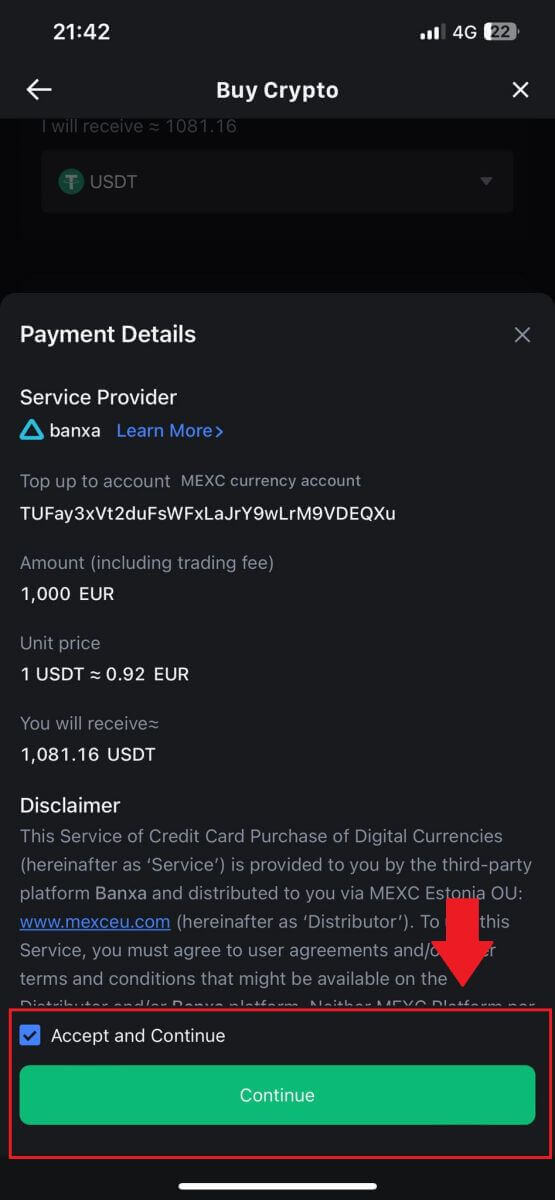
Ako kúpiť krypto cez P2P na MEXC
Kúpte si krypto cez P2P na MEXC (webová stránka)
1. Prihláste sa do svojho MEXC, kliknite na [Kúpiť krypto] a vyberte [P2P Trading]. 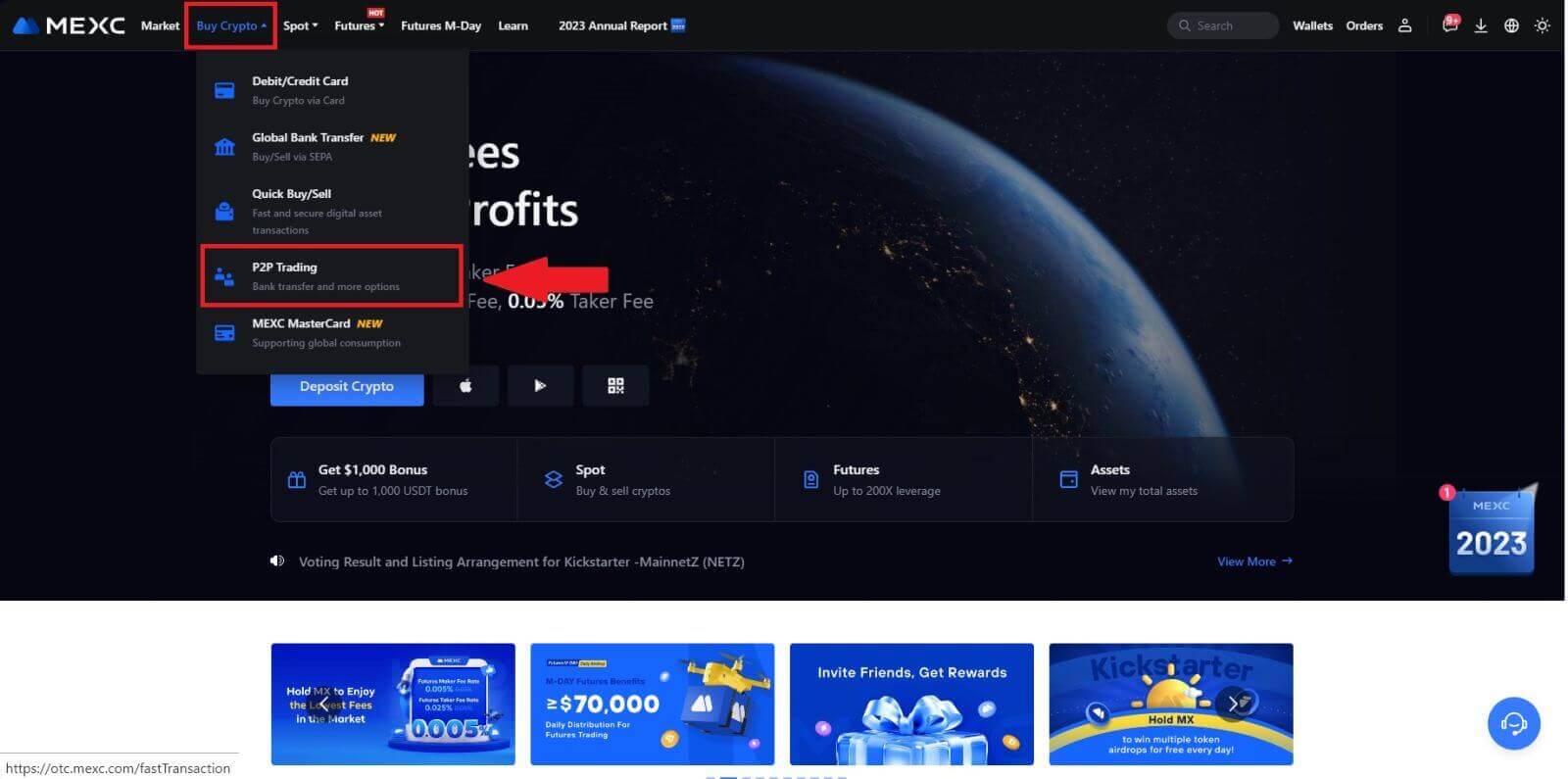
2. Na stránke transakcie vyberte obchodníka, s ktorým chcete obchodovať, a kliknite na [Kúpiť USDT]. 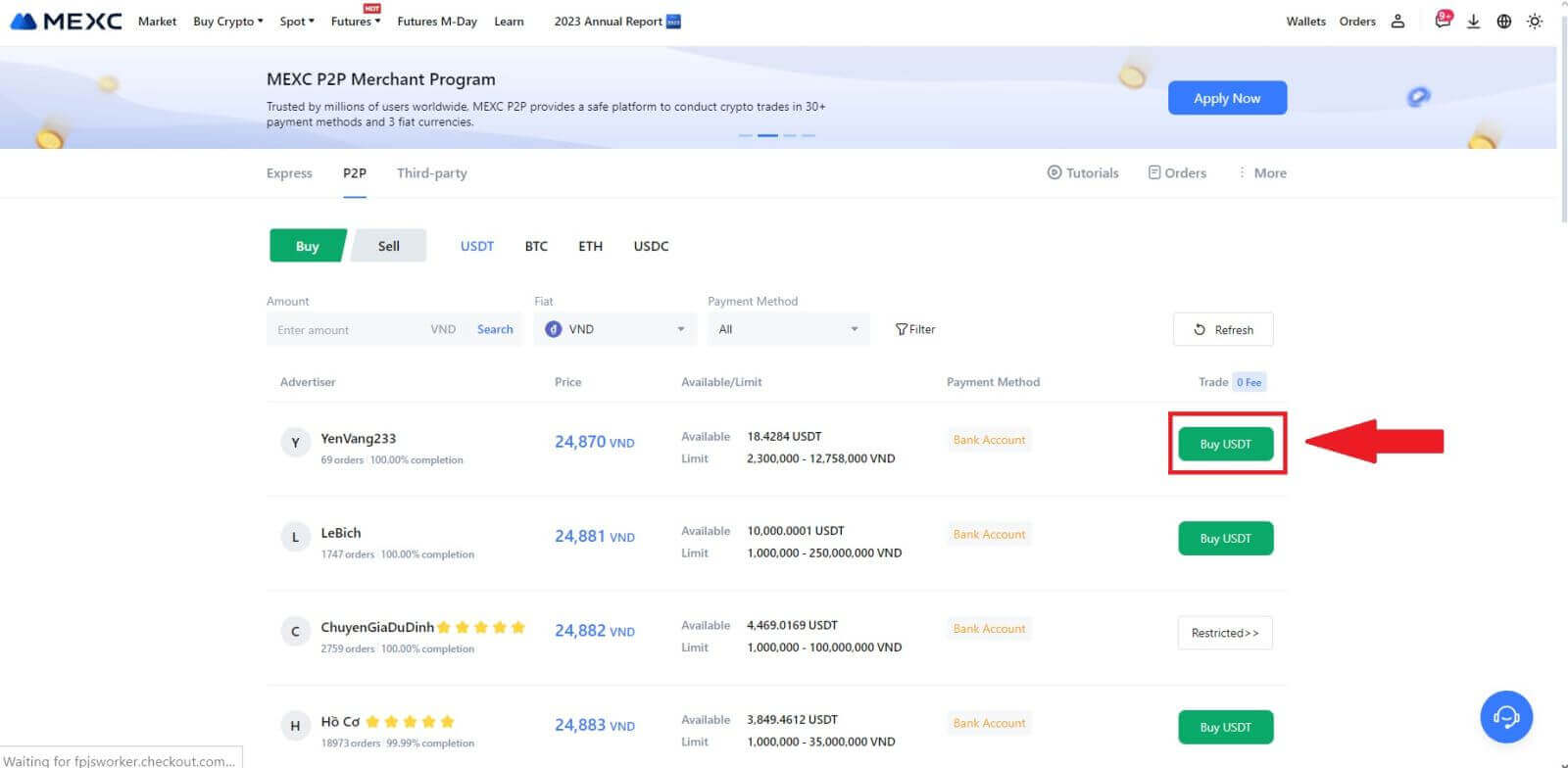 3. V stĺpci [Chcem zaplatiť]
3. V stĺpci [Chcem zaplatiť]
zadajte sumu meny Fiat, ktorú ste ochotní zaplatiť . Prípadne máte možnosť zadať množstvo USDT, ktoré chcete dostať, do stĺpca [Dostanem] . Zodpovedajúca čiastka platby v mene Fiat sa vypočíta automaticky alebo naopak na základe vášho zadania.
Po vykonaní vyššie uvedených krokov sa uistite, že ste zaškrtli políčko [Prečítal som si a súhlasím so zmluvou o poskytovaní služieb MEXC Peer-to-Peer (P2P)] . Kliknite na [Kúpiť USDT] a následne budete presmerovaní na stránku objednávky.
Poznámka: V stĺpcoch [Limit] a [Available] poskytli P2P obchodníci podrobnosti o dostupných kryptomenách na nákup. Okrem toho sú špecifikované aj minimálne a maximálne transakčné limity na P2P objednávku, prezentované vo fiat podmienkach pre každú reklamu.
4. Keď sa dostanete na stránku objednávky, máte 15-minútové okno na prevod prostriedkov na bankový účet P2P obchodníka. Uprednostnite kontrolu podrobností objednávky , aby ste sa uistili, že nákup je v súlade s vašimi požiadavkami na transakciu.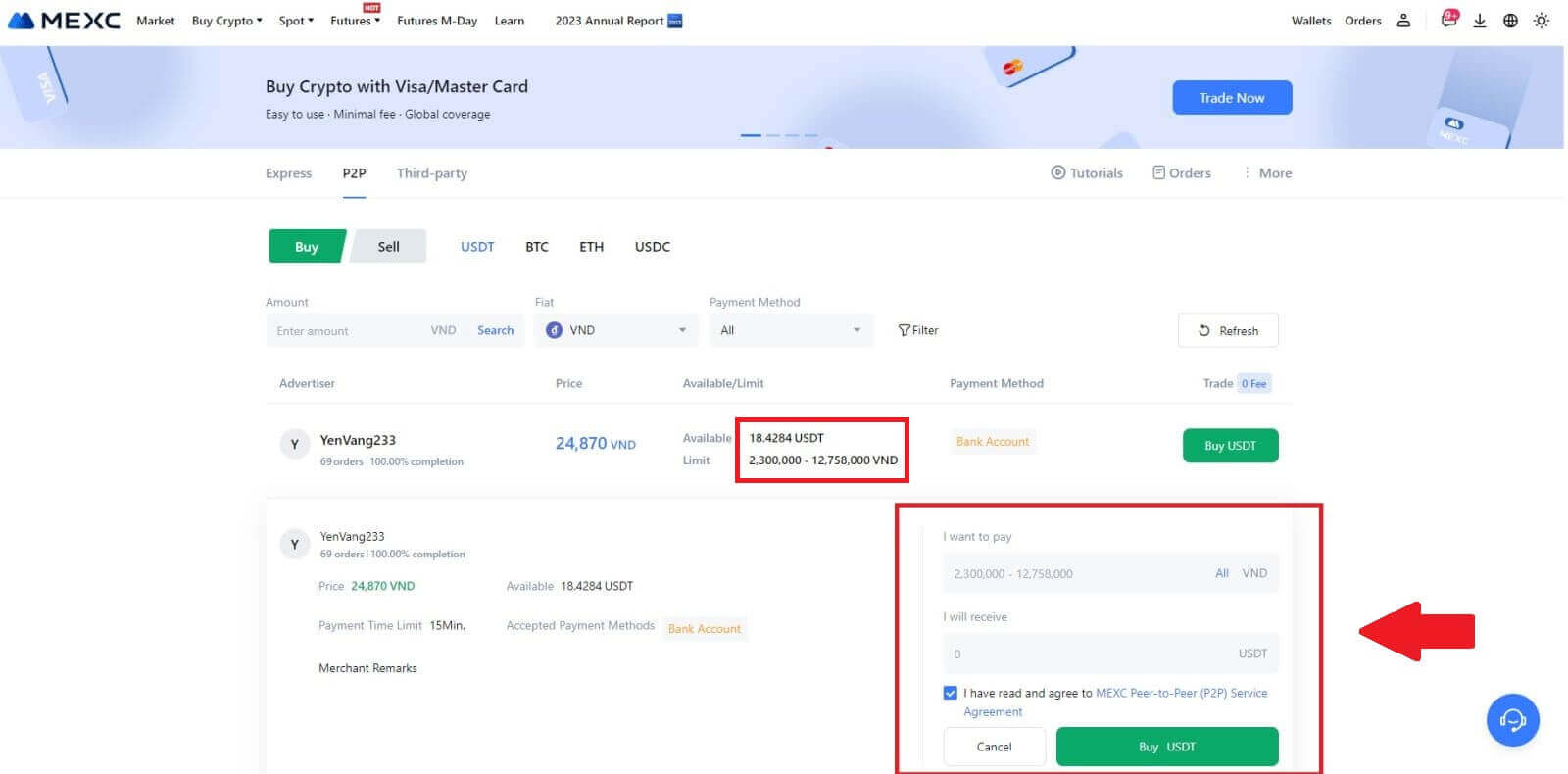
- Skontrolujte informácie o platbe zobrazené na stránke Objednávka a pokračujte v dokončení prevodu na bankový účet obchodníka P2P.
- Využite schránku Live Chat na komunikáciu s P2P obchodníkmi v reálnom čase a zaistite bezproblémovú interakciu.
- Po dokončení prevodu prostriedkov začiarknite políčko [Prevod dokončený, informujte predajcu].
Poznámka: MEXC P2P vyžaduje, aby používatelia po potvrdení objednávky manuálne previedli fiat menu zo svojho online bankovníctva alebo platobnej aplikácie určenému obchodníkovi P2P, pretože automatická platba nie je podporovaná. 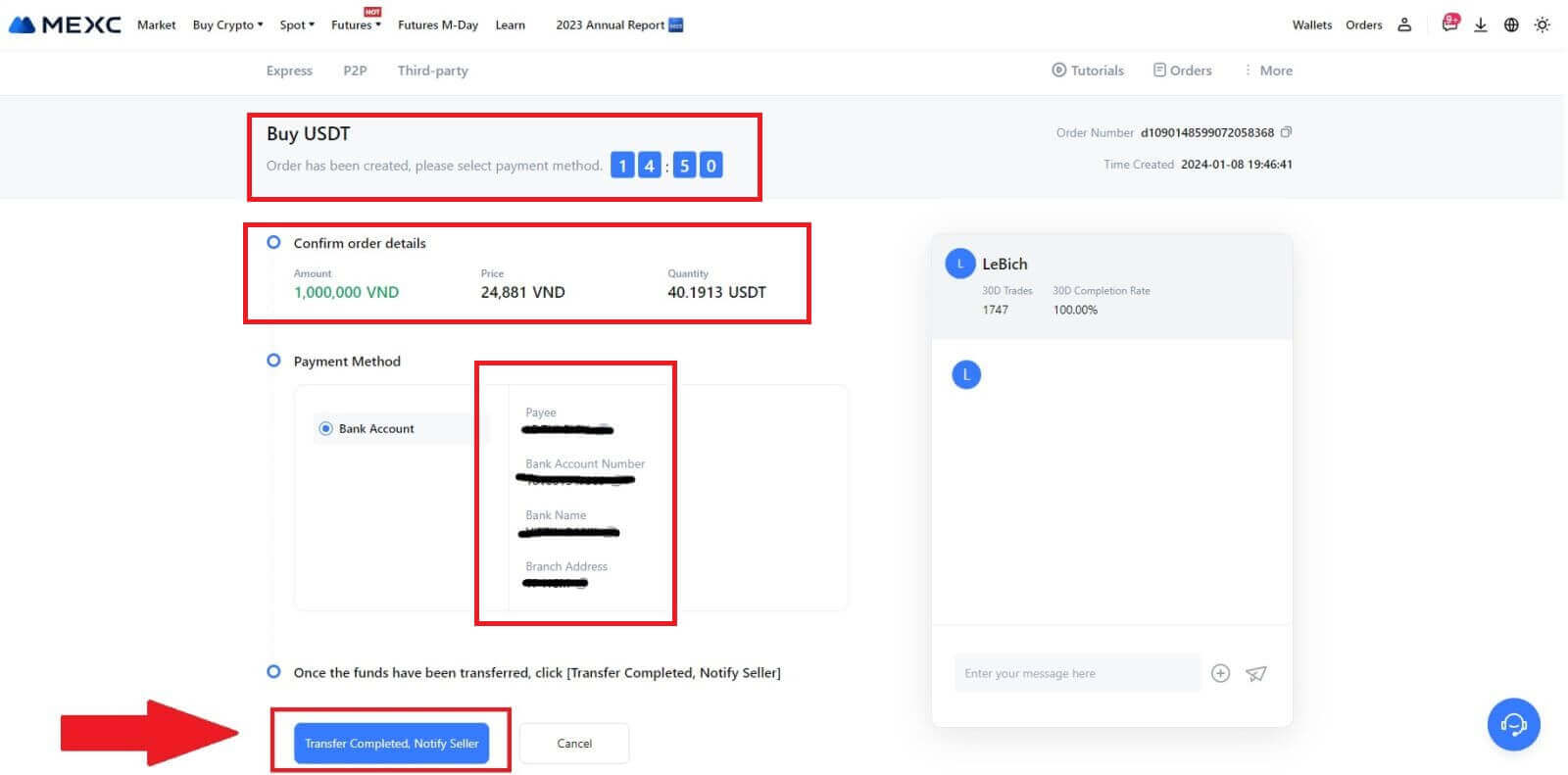
5. Ak chcete pokračovať v objednávke P2P nákupu, jednoducho kliknite na [Potvrdiť]. 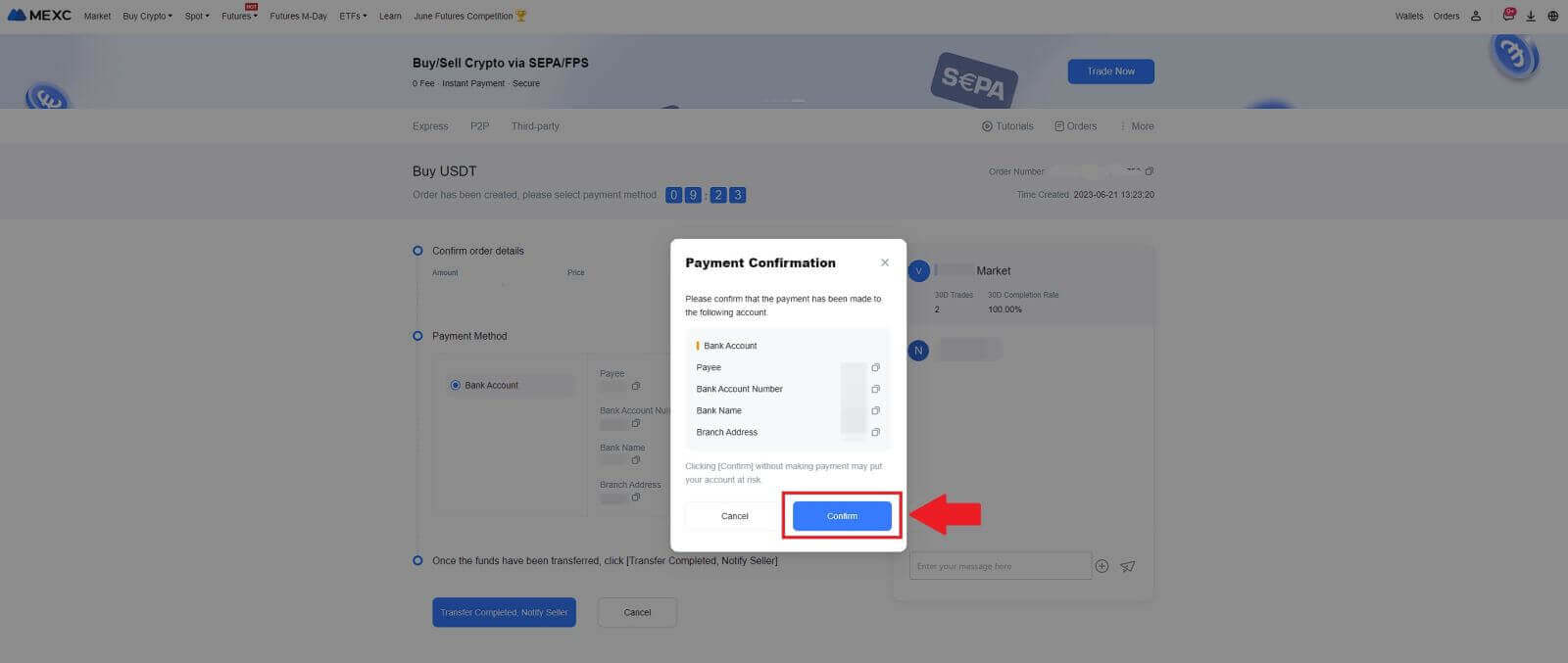
6. Počkajte, kým P2P obchodník uvoľní USDT a dokončí objednávku. 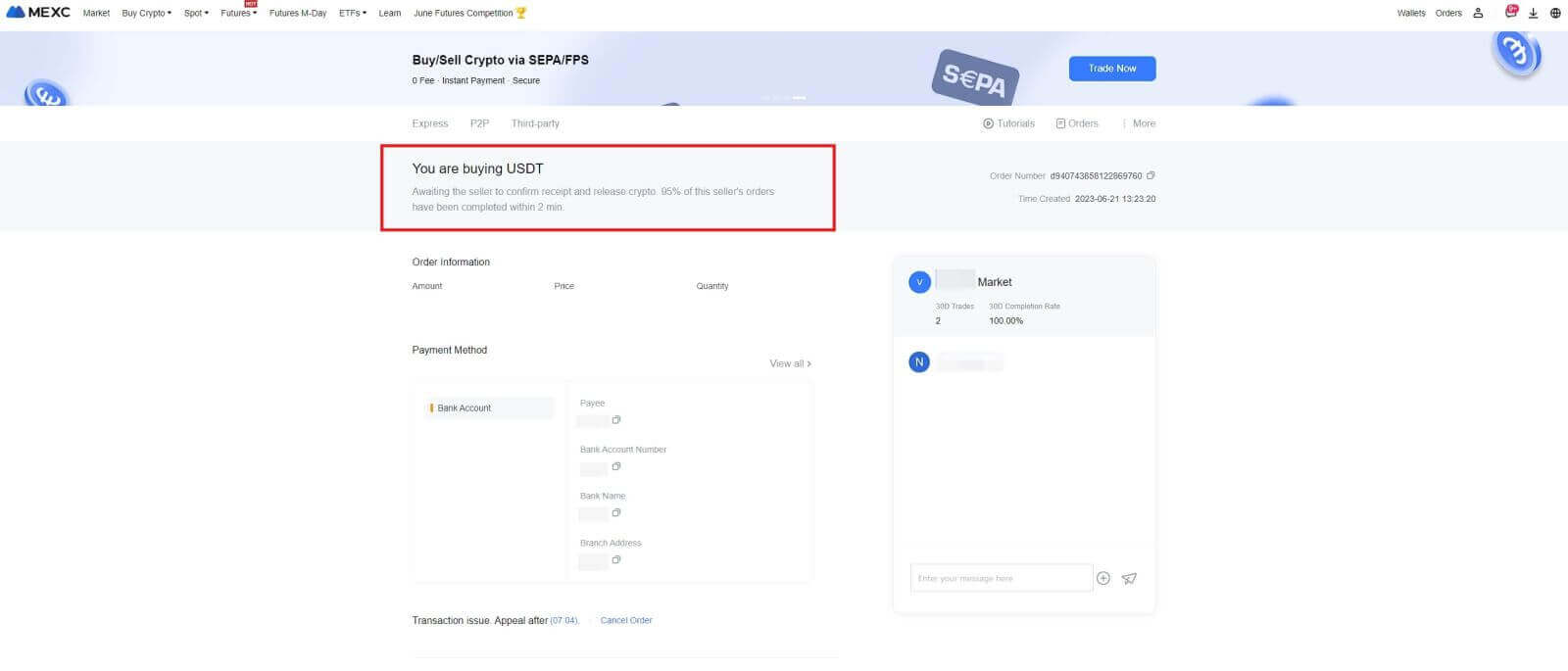
7. Gratulujeme! Úspešne ste dokončili nákup kryptomien cez MEXC P2P. 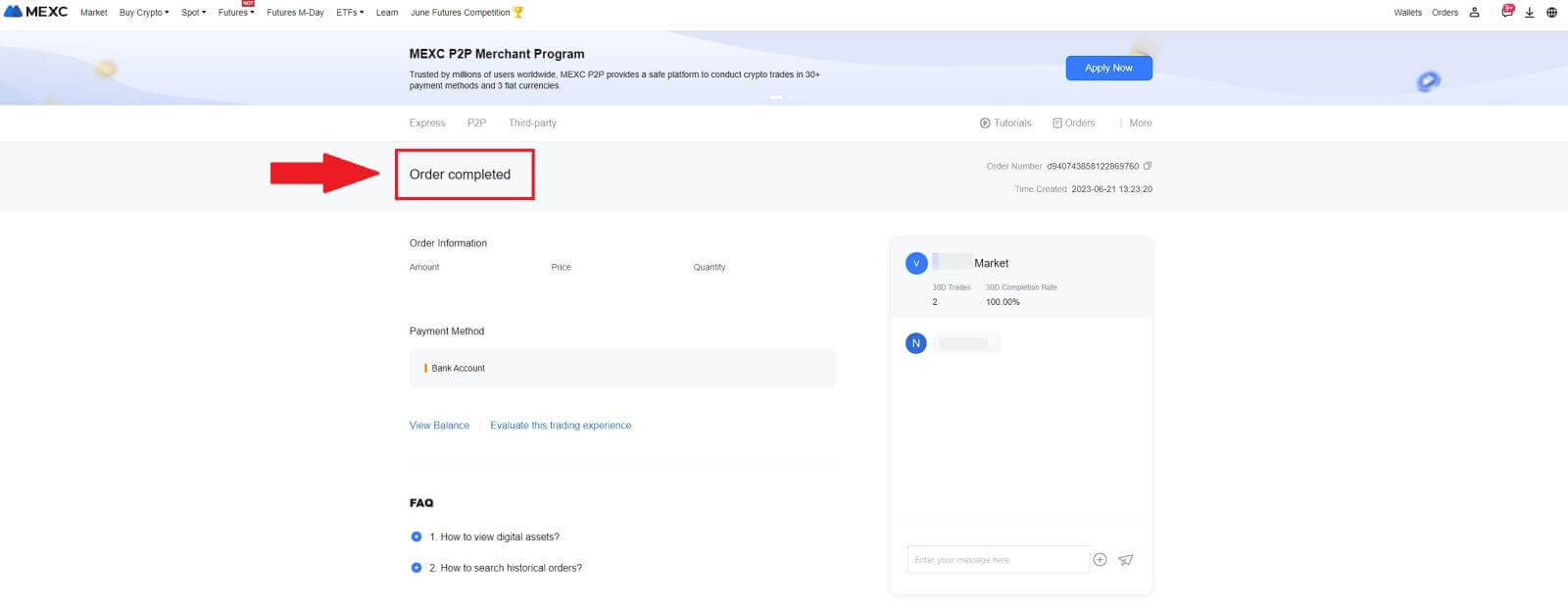
Kúpte si krypto cez P2P na MEXC (App)
1. Otvorte aplikáciu MEXC, na prvej stránke klepnite na [Viac].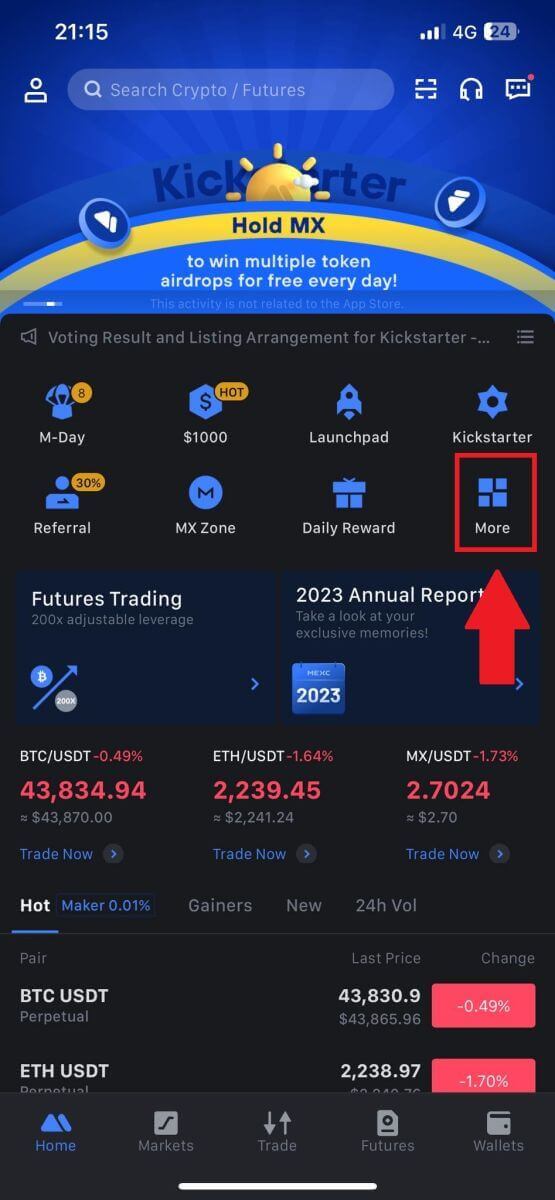
2. Pokračujte klepnutím na [Kúpiť krypto] .
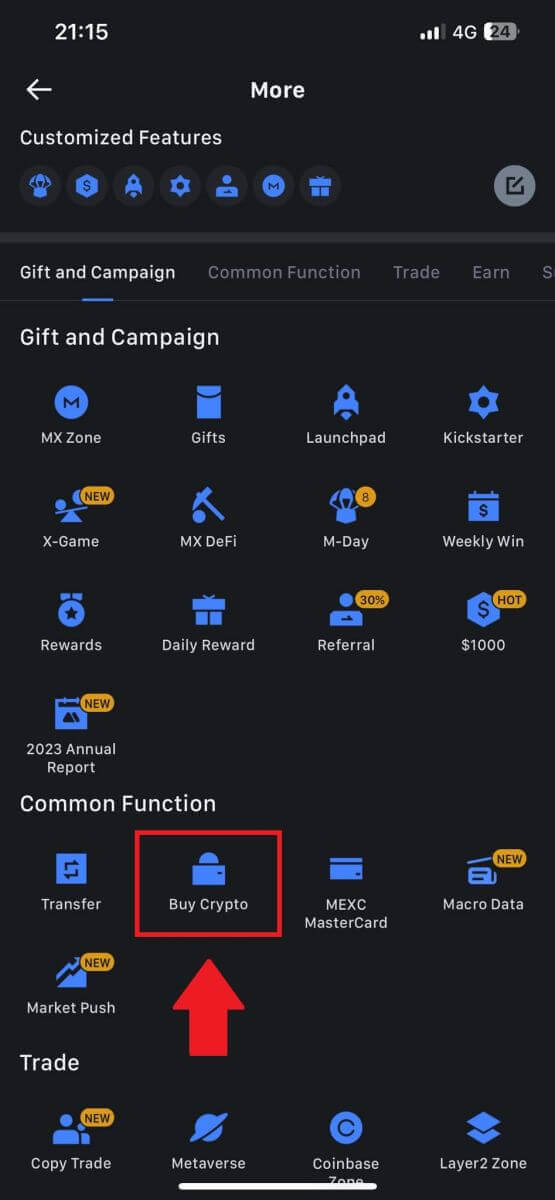
3. Na stránke transakcie vyberte obchodníka, s ktorým chcete obchodovať, a kliknite na [Kúpiť USDT].
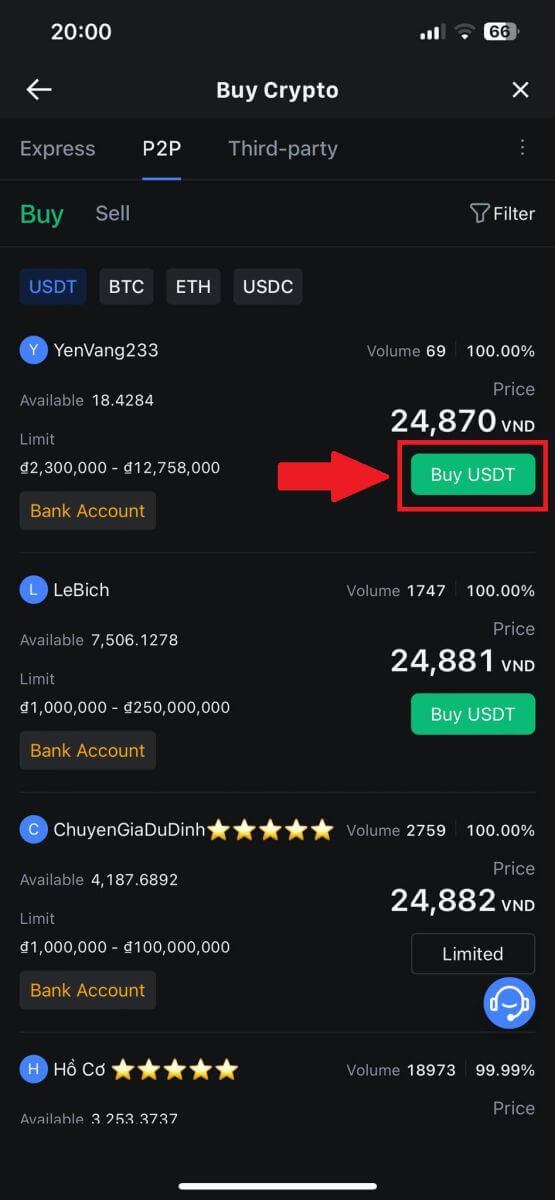 4. V stĺpci [Chcem zaplatiť]
4. V stĺpci [Chcem zaplatiť]zadajte sumu meny Fiat, ktorú ste ochotní zaplatiť . Prípadne máte možnosť zadať množstvo USDT, ktoré chcete dostať, do stĺpca [Dostanem] . Zodpovedajúca čiastka platby v mene Fiat sa vypočíta automaticky alebo naopak na základe vášho zadania.
Po vykonaní vyššie uvedených krokov sa uistite, že ste zaškrtli políčko [Prečítal som si a súhlasím so zmluvou o poskytovaní služieb MEXC Peer-to-Peer (P2P)] . Kliknite na [Kúpiť USDT] a následne budete presmerovaní na stránku objednávky.
Poznámka: V stĺpcoch [Limit] a [Available] poskytli P2P obchodníci podrobnosti o dostupných kryptomenách na nákup. Okrem toho sú špecifikované aj minimálne a maximálne transakčné limity na P2P objednávku, prezentované vo fiat podmienkach pre každú reklamu.
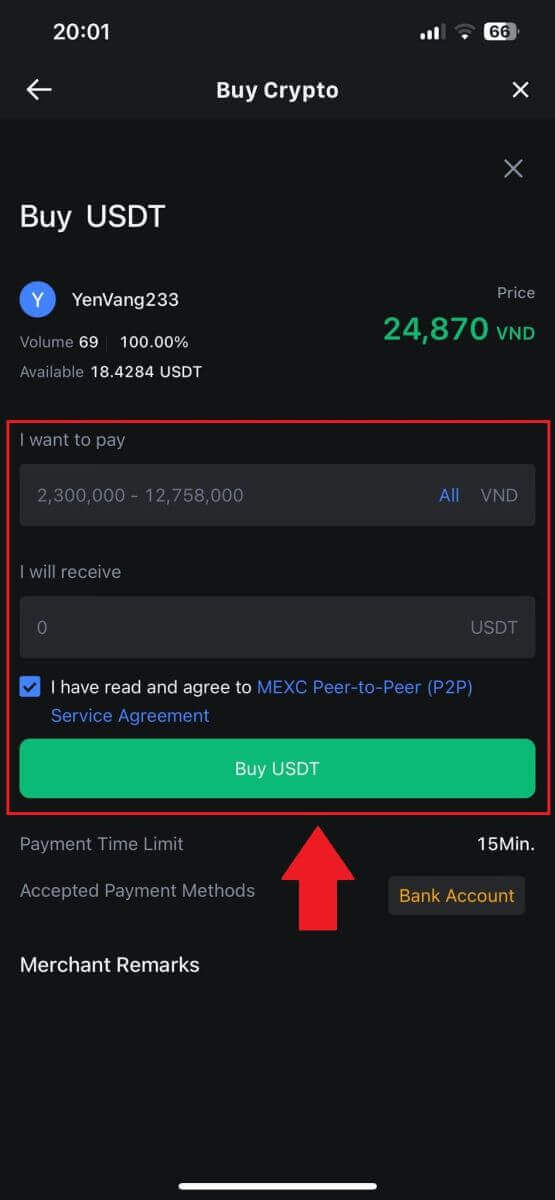
5. Skontrolujte [podrobnosti objednávky] , aby ste sa uistili, že nákup je v súlade s vašimi požiadavkami na transakciu.
- Nájdite si chvíľu na preskúmanie informácií o platbe zobrazených na stránke Objednávka a pokračujte v dokončení prevodu na bankový účet P2P obchodníka.
- Využite schránku Live Chat na komunikáciu s P2P obchodníkmi v reálnom čase a zaistite bezproblémovú interakciu
- Po dokončení platby kliknite na [Prevod dokončený, informovať predajcu].
- Obchodník platbu čoskoro potvrdí a kryptomena bude prevedená na váš účet.
Poznámka: MEXC P2P vyžaduje, aby používatelia po potvrdení objednávky manuálne previedli fiat menu zo svojho online bankovníctva alebo platobnej aplikácie určenému obchodníkovi P2P, pretože automatická platba nie je podporovaná.
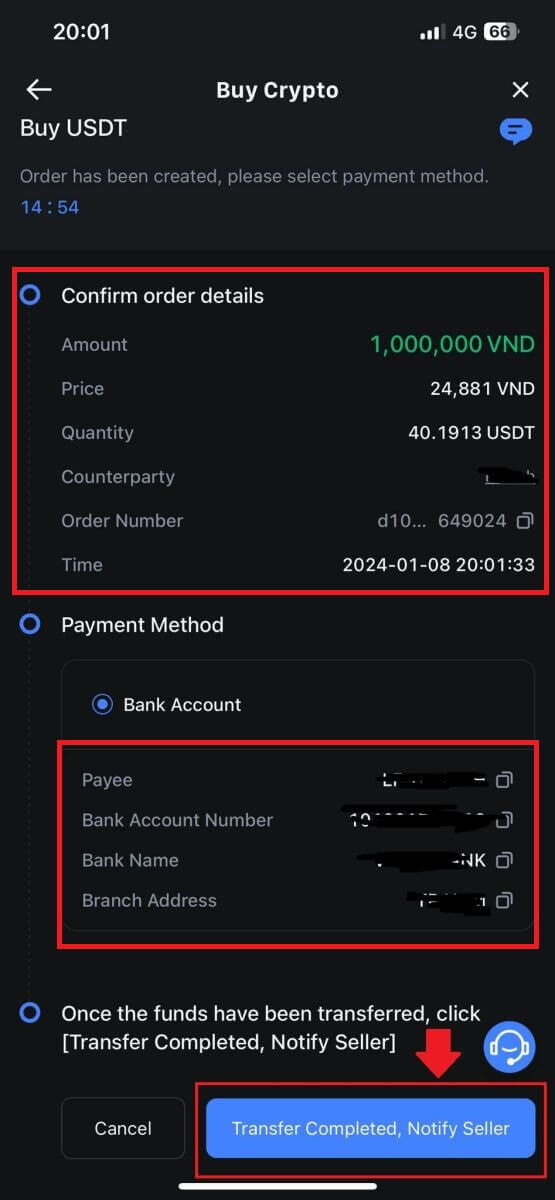
6. Ak chcete pokračovať v objednávke P2P nákupu, jednoducho kliknite na [Potvrdiť].
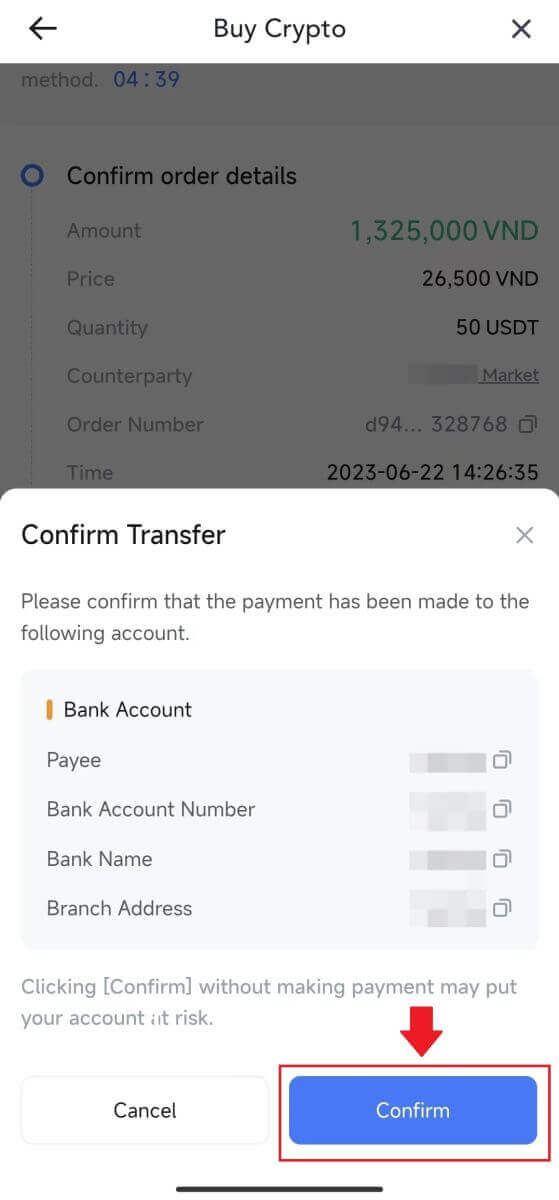
7. Počkajte, kým P2P obchodník uvoľní USDT a dokončí objednávku.
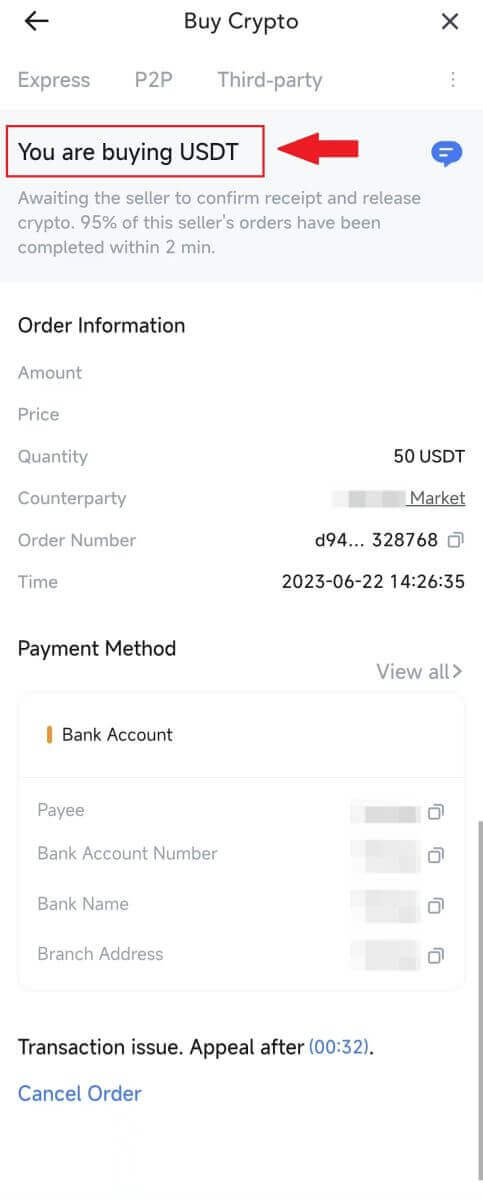
8. Gratulujeme! Úspešne ste dokončili nákup kryptomien cez MEXC P2P.
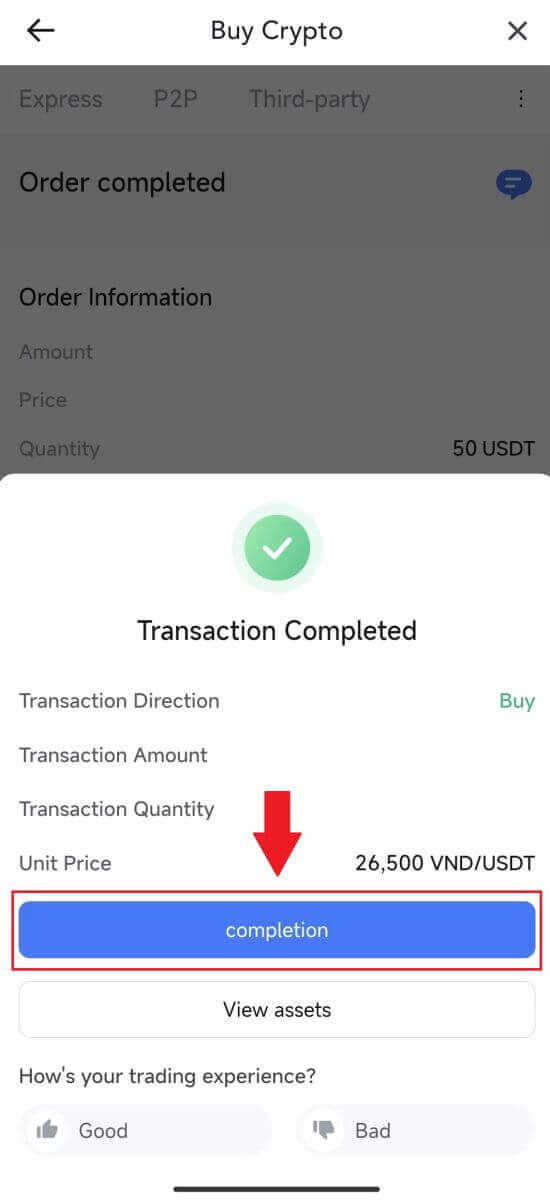
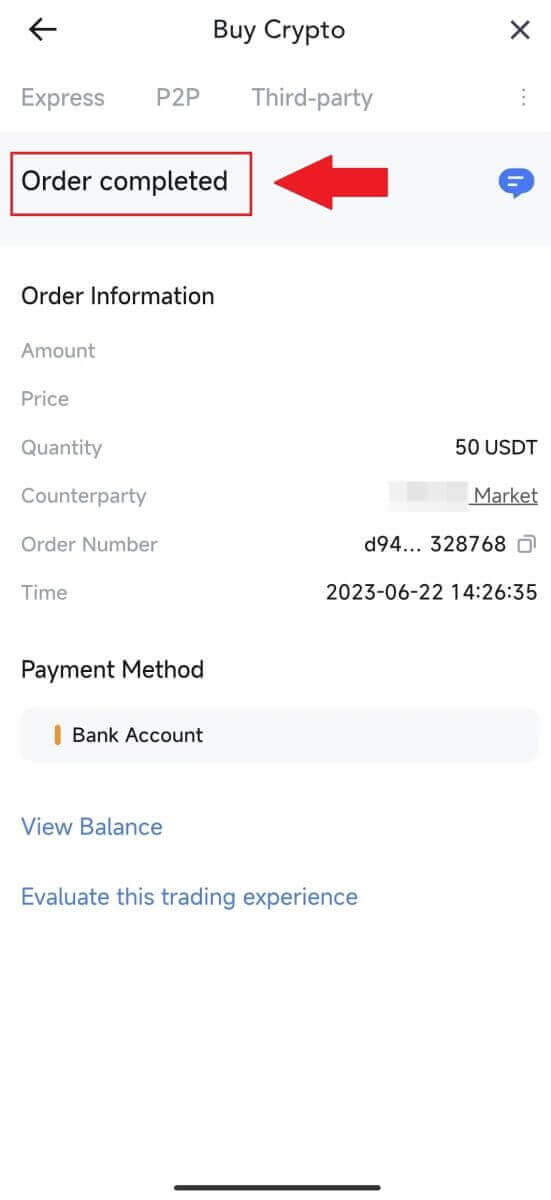
Ako vložiť na MEXC
Vklad kryptomien na MEXC (webová stránka)
1. Prihláste sa do svojho MEXC , kliknite na [Peňaženky] a vyberte [Vklad]. 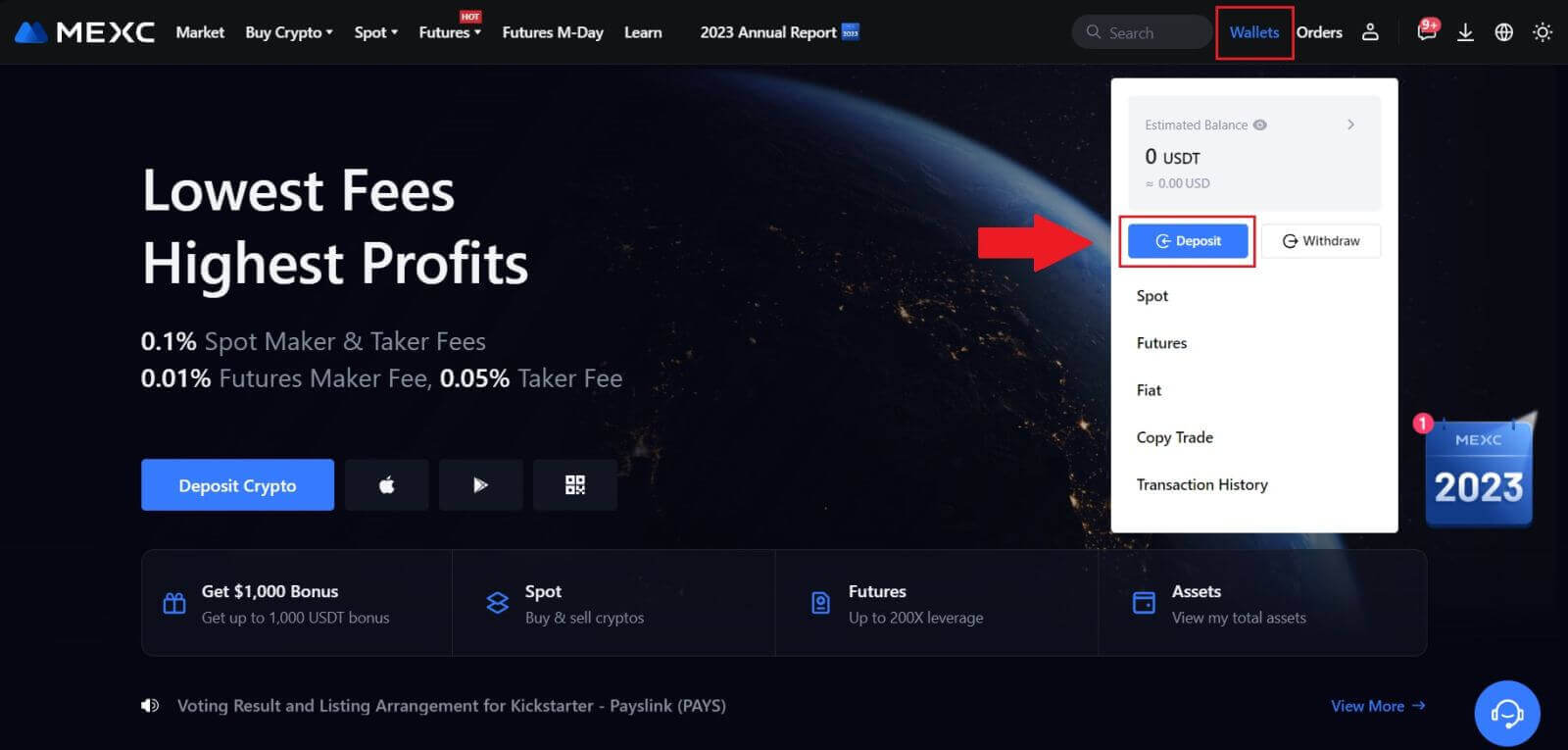
2. Vyberte kryptomenu, ktorú chcete vložiť, a vyberte svoju sieť. Tu používame MX ako príklad.
Poznámka: Rôzne siete majú rôzne transakčné poplatky. Môžete si vybrať sieť s nižšími poplatkami za výbery. 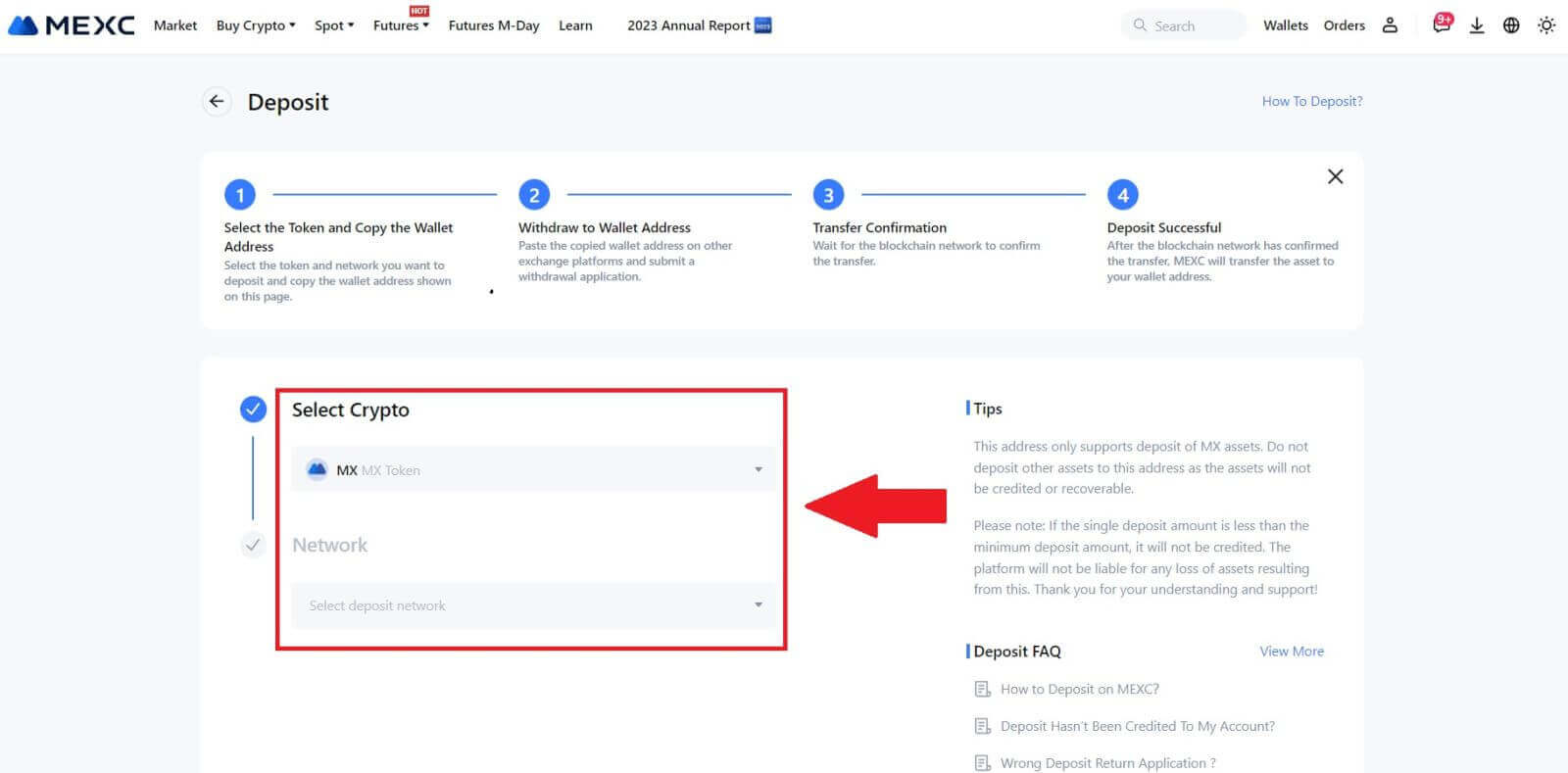
3. Kliknite na tlačidlo kopírovať alebo naskenujte QR kód , aby ste získali adresu vkladu. Vložte túto adresu do poľa adresy na výber na platforme na výber. Ak chcete spustiť žiadosť o výber, postupujte podľa pokynov na platforme odstúpenia od zmluvy.
V prípade určitých sietí, ako je EOS, nezabudnite pri vkladaní spolu s adresou zahrnúť aj poznámku. Bez poznámky nemusí byť vaša adresa rozpoznaná. 4. Použime MetaMask peňaženku ako príklad na demonštráciu, ako stiahnuť MX token na platformu MEXC.
V peňaženke MetaMask vyberte [Odoslať]. 5. Skopírujte a vložte adresu vkladu do poľa adresy výberu v MetaMask. Uistite sa, že ste zvolili rovnakú sieť ako vaša vkladová adresa.
6. Zadajte čiastku, ktorú chcete vybrať, a kliknite na [Next]. 7. Skontrolujte sumu výberu pre MX token, overte aktuálny poplatok za sieťovú transakciu, potvrďte, že všetky informácie sú presné, a potom kliknutím na [ Potvrdiť] dokončite výber na platforme MEXC. Vaše prostriedky budú čoskoro vložené na váš účet MEXC. 8. Keď požiadate o výber, vklad tokenu potrebuje potvrdenie z blockchainu. Po potvrdení bude vklad pripísaný na váš spotový účet.
Skontrolujte svoj [Spot] účet, aby ste videli pripísanú sumu. Nedávne vklady nájdete v spodnej časti stránky Vklad alebo si môžete pozrieť všetky minulé vklady v časti [História].
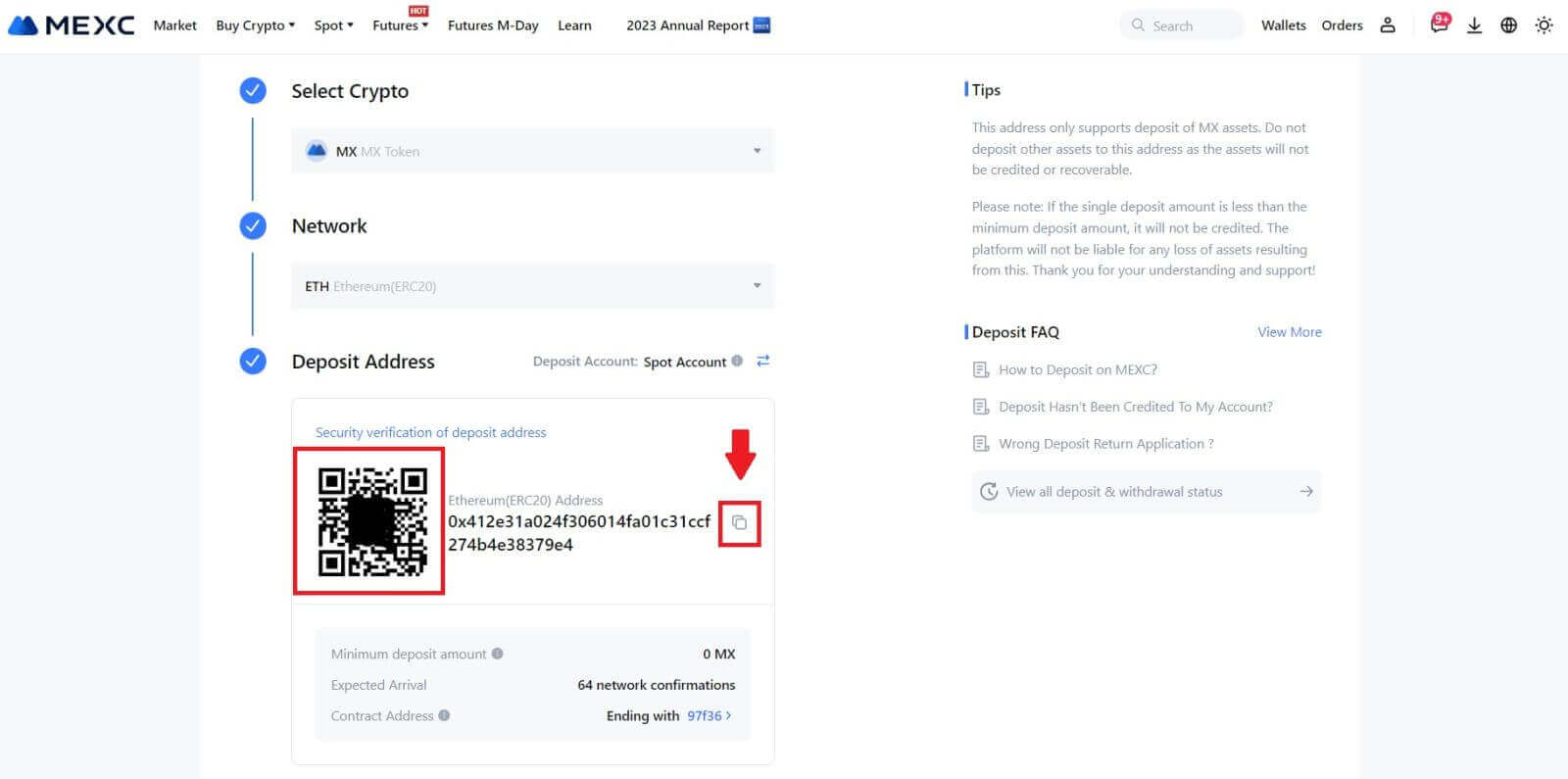
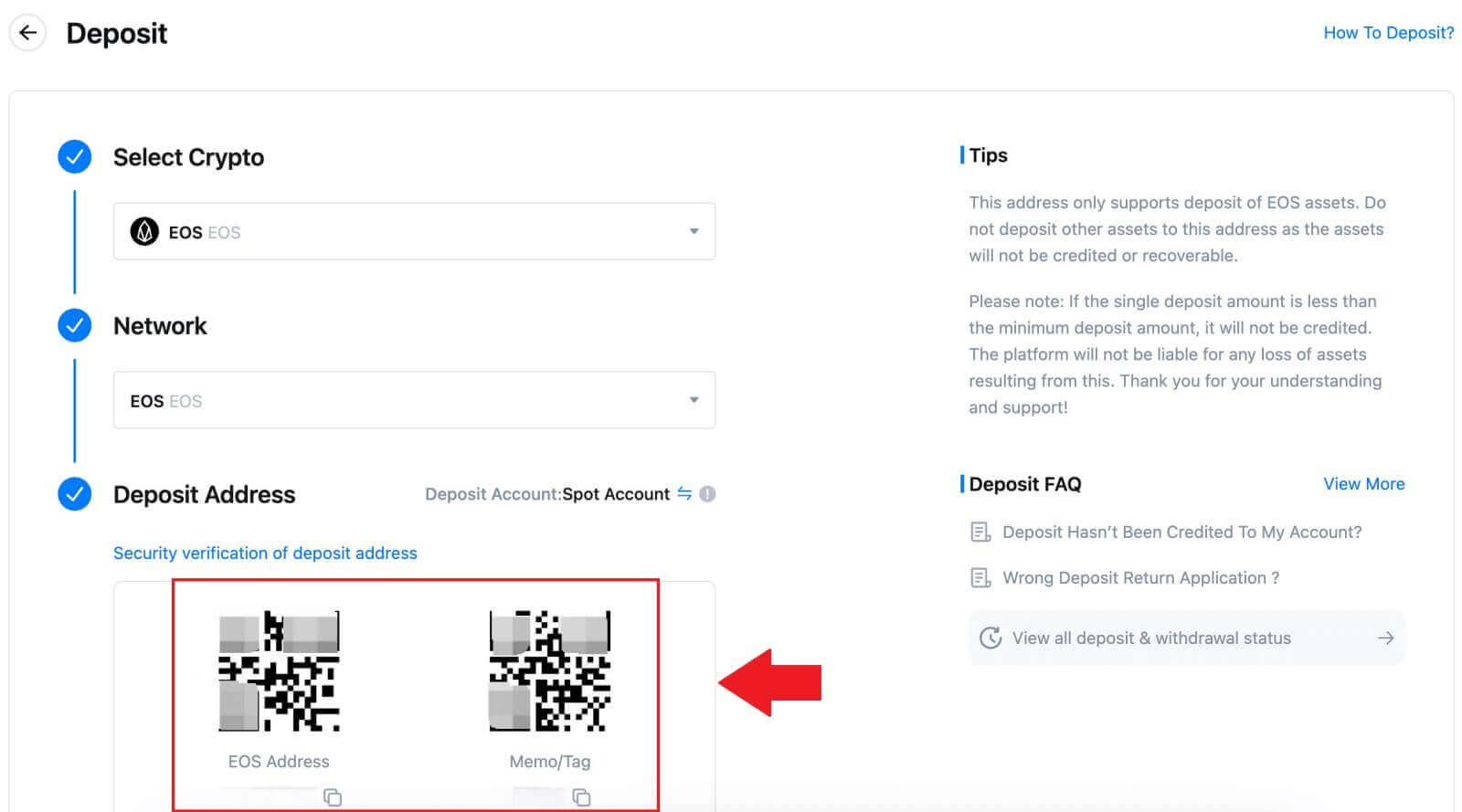

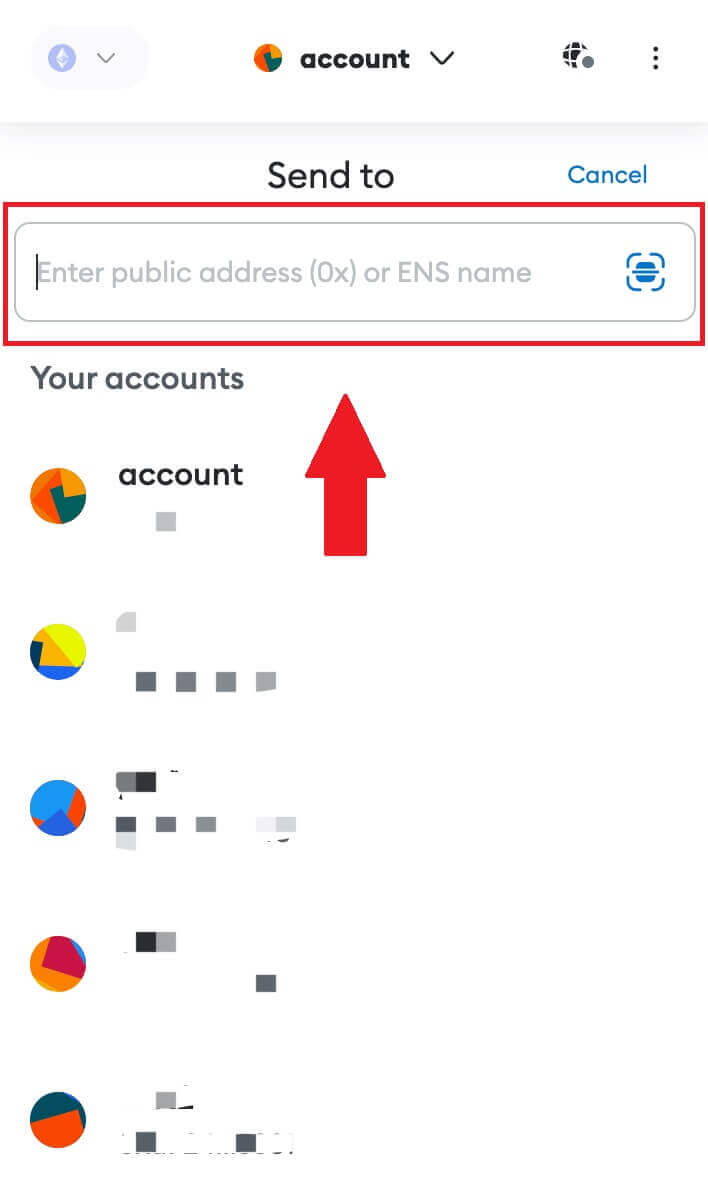
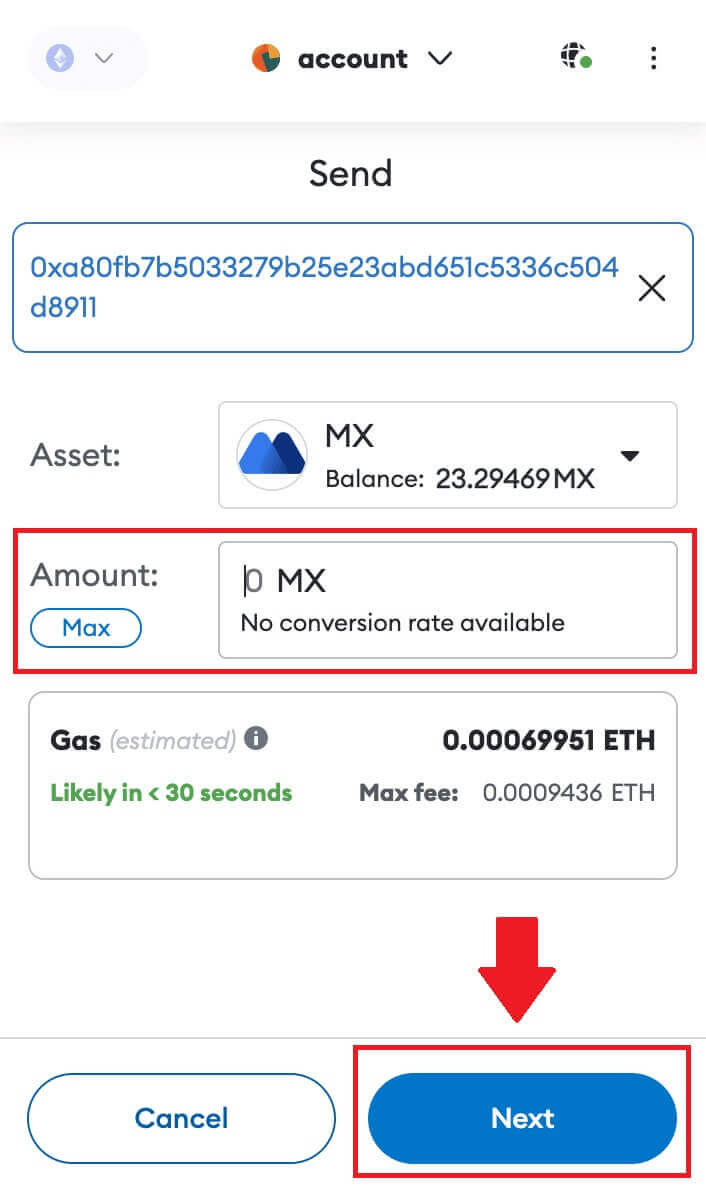

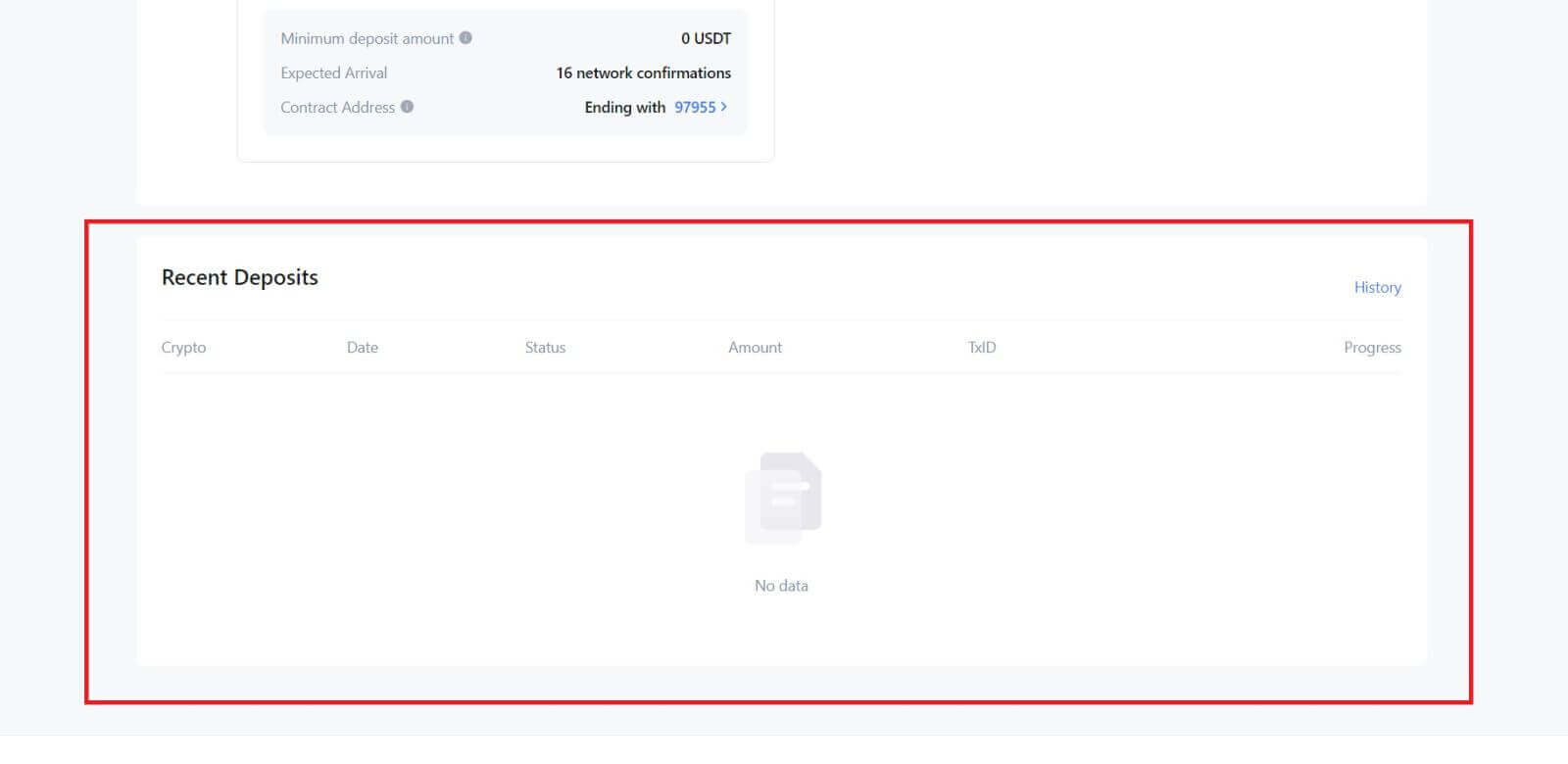
Vklad kryptomien na MEXC (aplikácia)
1. Otvorte aplikáciu MEXC, na prvej stránke klepnite na [Peňaženky].
2. Pokračujte klepnutím na [Vklad] .
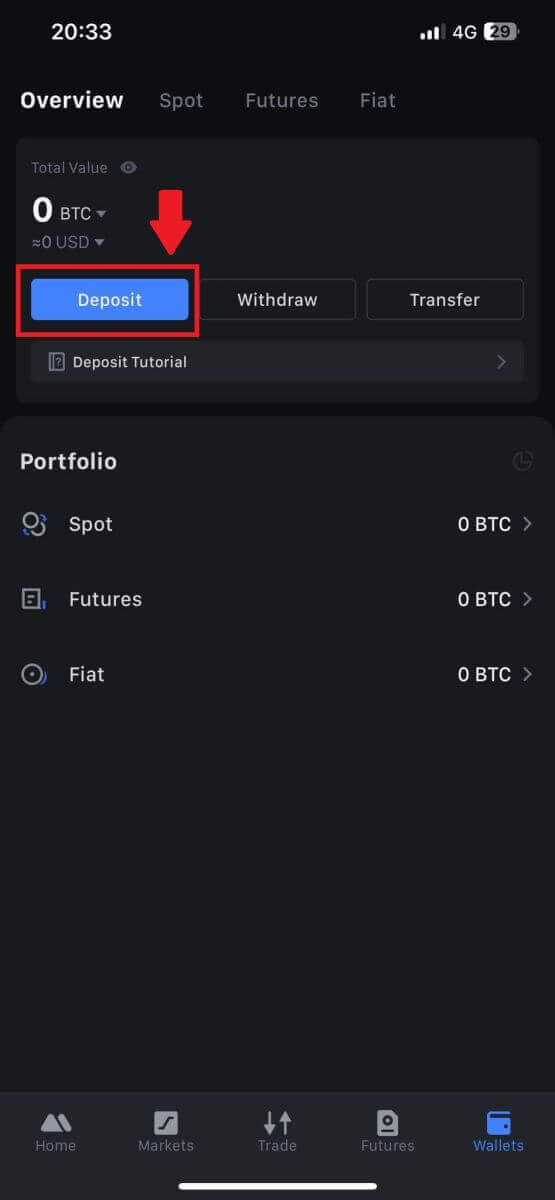
3. Po presmerovaní na ďalšiu stránku vyberte kryptomeny, ktoré chcete vložiť. Môžete to urobiť klepnutím na vyhľadávanie kryptomien. Tu používame MX ako príklad.
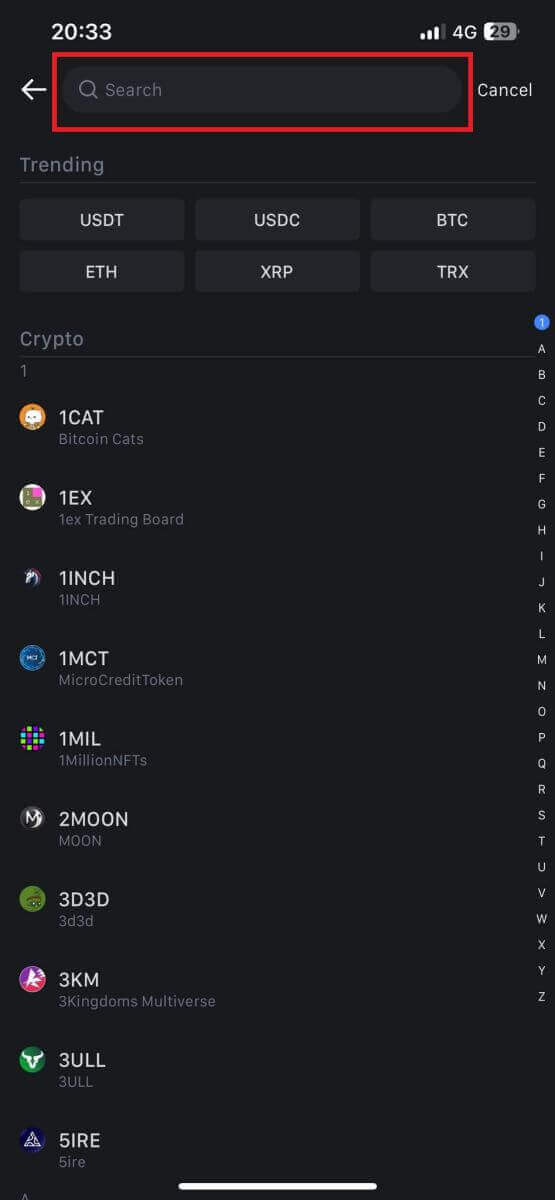
4. Na stránke Vklad vyberte sieť.
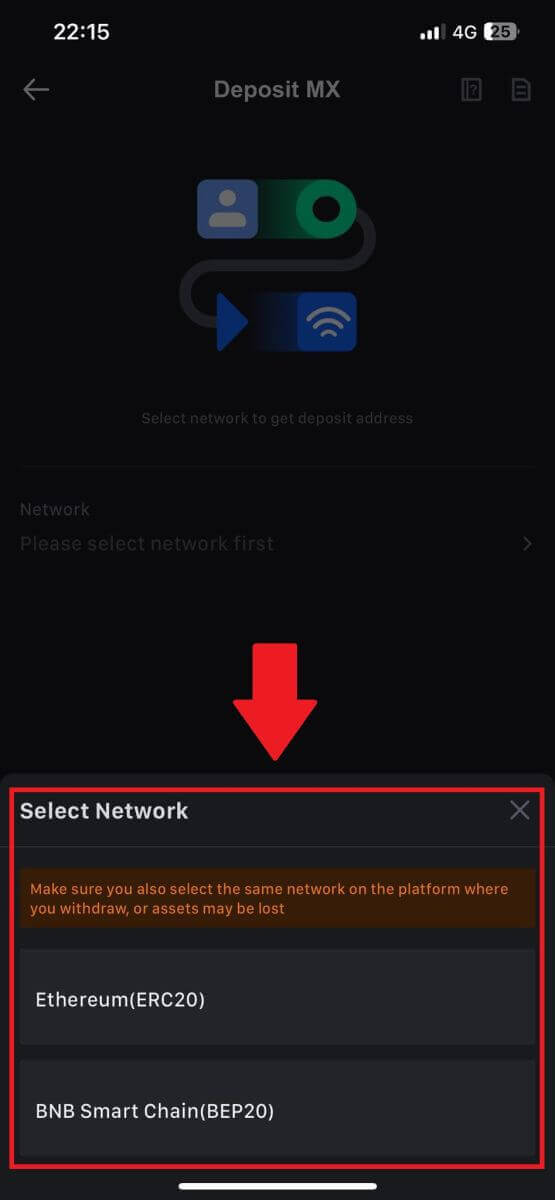
5. Po výbere siete sa zobrazí adresa vkladu a QR kód.
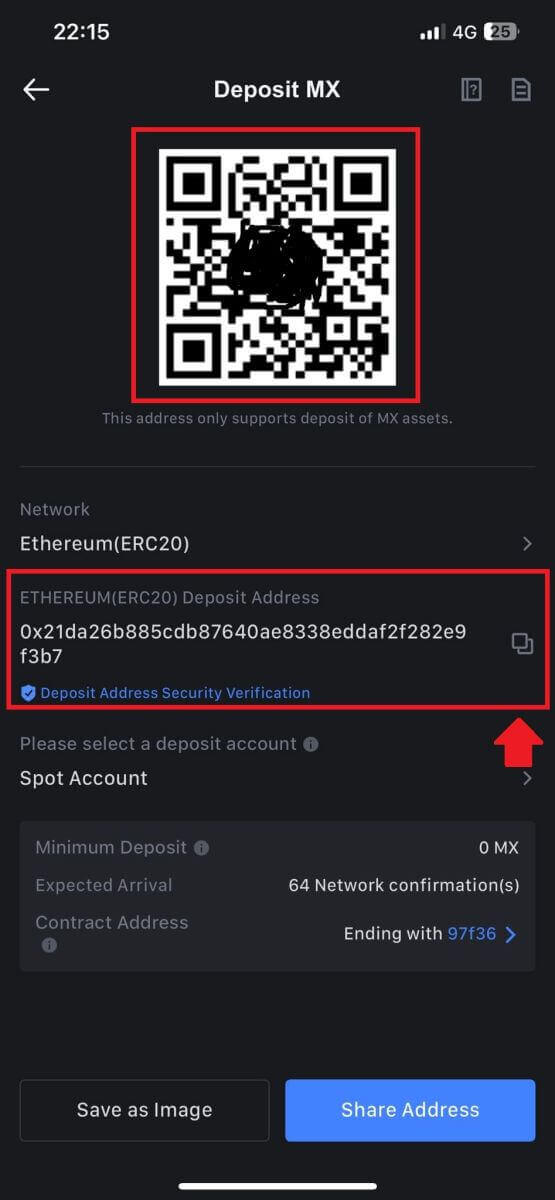
V prípade určitých sietí, ako je EOS, nezabudnite pri vkladaní spolu s adresou zahrnúť aj poznámku. Bez poznámky nemusí byť vaša adresa rozpoznaná.
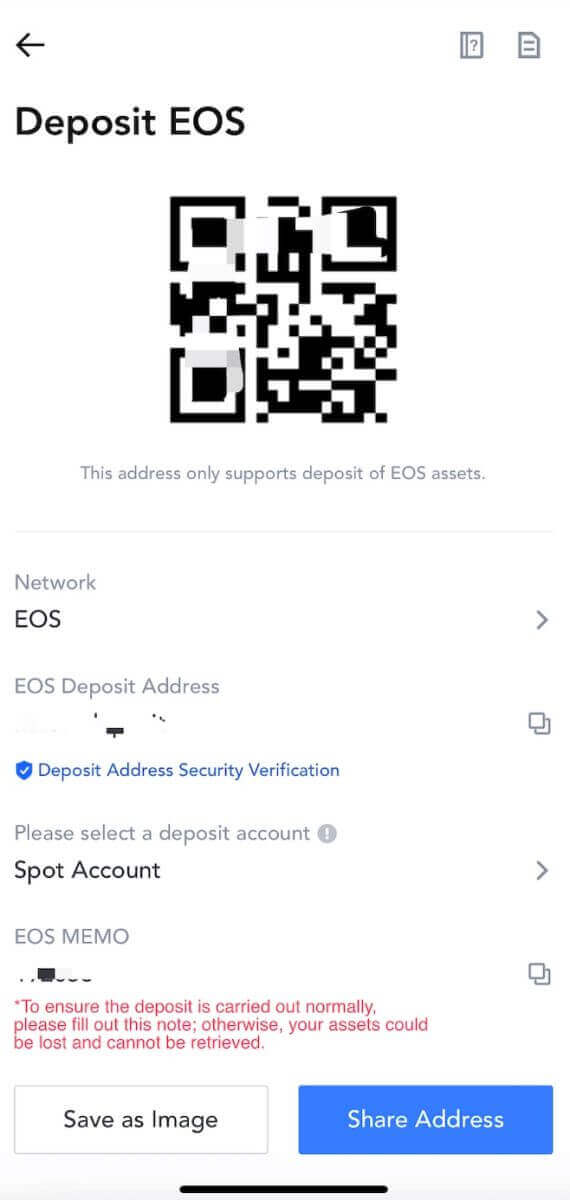
6. Použime MetaMask peňaženku ako príklad na demonštráciu, ako stiahnuť MX token na platformu MEXC.
Skopírujte a vložte adresu vkladu do poľa adresy výberu v MetaMask. Uistite sa, že ste zvolili rovnakú sieť ako vaša vkladová adresa. Pokračujte klepnutím na [Next] .
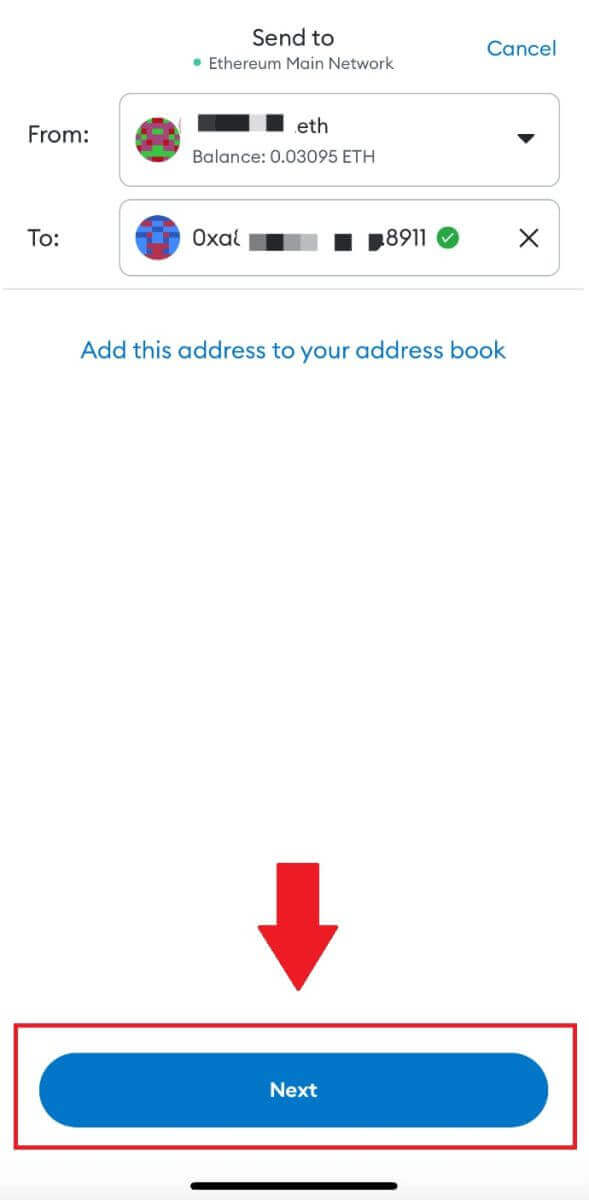
7. Zadajte čiastku, ktorú chcete vybrať, a potom kliknite na [Next].
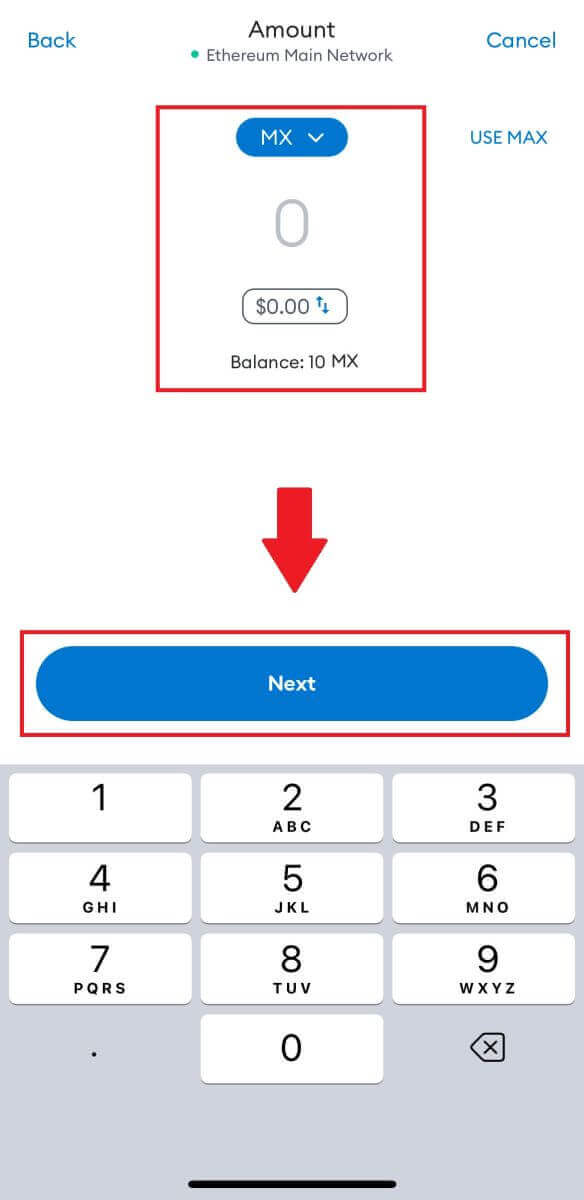
7. Skontrolujte sumu výberu pre MX token, overte aktuálny poplatok za sieťovú transakciu, potvrďte, že všetky informácie sú presné, a potom kliknutím na [Odoslať] dokončite výber na platformu MEXC. Vaše prostriedky budú čoskoro vložené na váš účet MEXC.

Ako obchodovať s kryptomenami na MEXC
Ako obchodovať spot na MEXC (web)
Krok 1: Prihláste sa do svojho účtu MEXC a vyberte [Spot].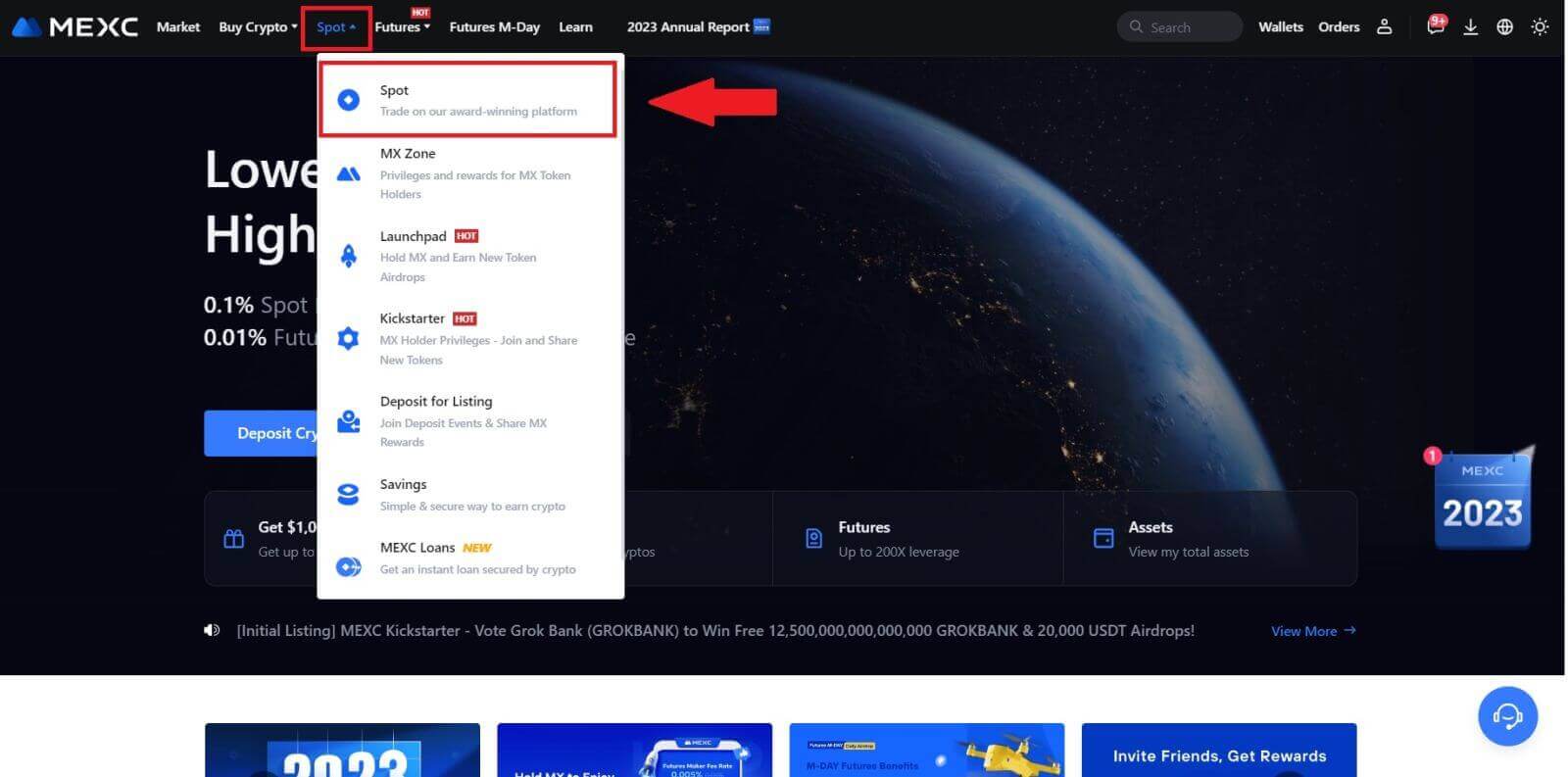
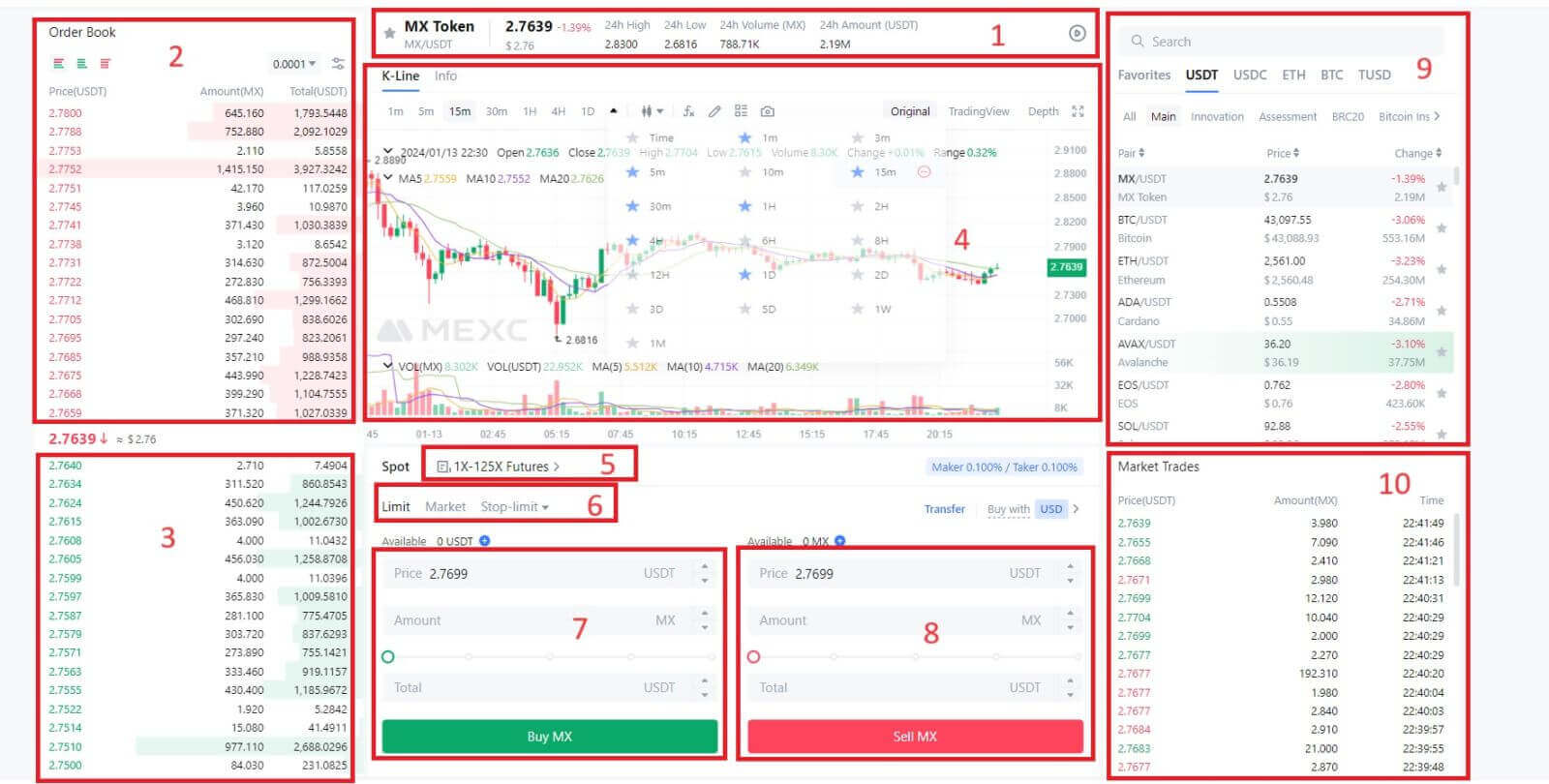
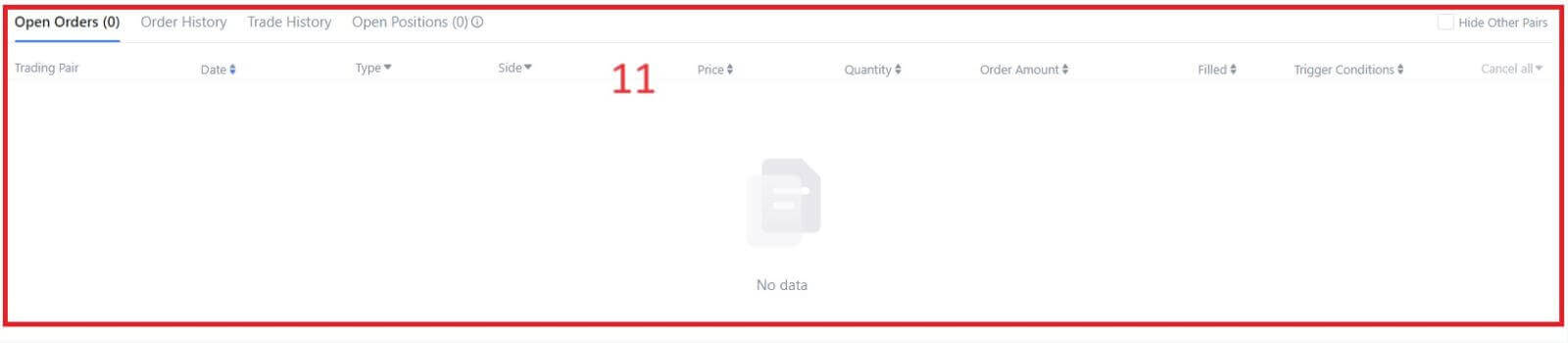
- Trhová cenaObjem obchodovania obchodného páru za 24 hodín.
- Kniha Žiada (Predaj objednávky).
- Kniha ponúk (kúpnych objednávok).
- Sviečková tabuľka a technické ukazovatele.
- Typ obchodovania: Spot / Marža / Futures / OTC.
- Typ pokynu: Limit / Market / Stop-limit.
- Kúpte si kryptomenu.
- Predaj kryptomeny.
- Trhové a obchodné páry.
- Posledná dokončená transakcia na trhu.
- Váš limitný príkaz / stop limitný príkaz / história príkazov.
Krok 3: Prevod prostriedkov na spotový účet
Na spustenie spotového obchodovania je nevyhnutné mať na svojom spotovom účte kryptomenu. Kryptomeny môžete získať rôznymi spôsobmi.
Jednou z možností je nákup kryptomien cez P2P Market. Kliknutím na „Kúpiť krypto“ v hornej lište ponuky získate prístup do rozhrania OTC obchodovania a prevediete prostriedky z vášho fiat účtu na váš spotový účet.
Prípadne môžete vložiť kryptomenu priamo na váš spotový účet.
Krok 4: Kúpte si kryptomeny
Predvolený typ objednávky je limitná objednávka , ktorá vám umožňuje zadať konkrétnu cenu za nákup alebo predaj kryptomien. Ak si však želáte vykonať svoj obchod okamžite za aktuálnu trhovú cenu, môžete prejsť na príkaz [Market] . To vám umožňuje okamžite obchodovať za prevládajúci trhový kurz.
Napríklad, ak je aktuálna trhová cena BTC/USDT 61 000 USD, ale chcete si kúpiť 0,1 BTC za konkrétnu cenu, povedzme 60 000 USD, môžete zadať [Limit] objednávku.
Keď trhová cena dosiahne vašu špecifikovanú sumu 60 000 USD, vaša objednávka bude vykonaná a na váš spotový účet bude pripísaných 0,1 BTC (bez provízie).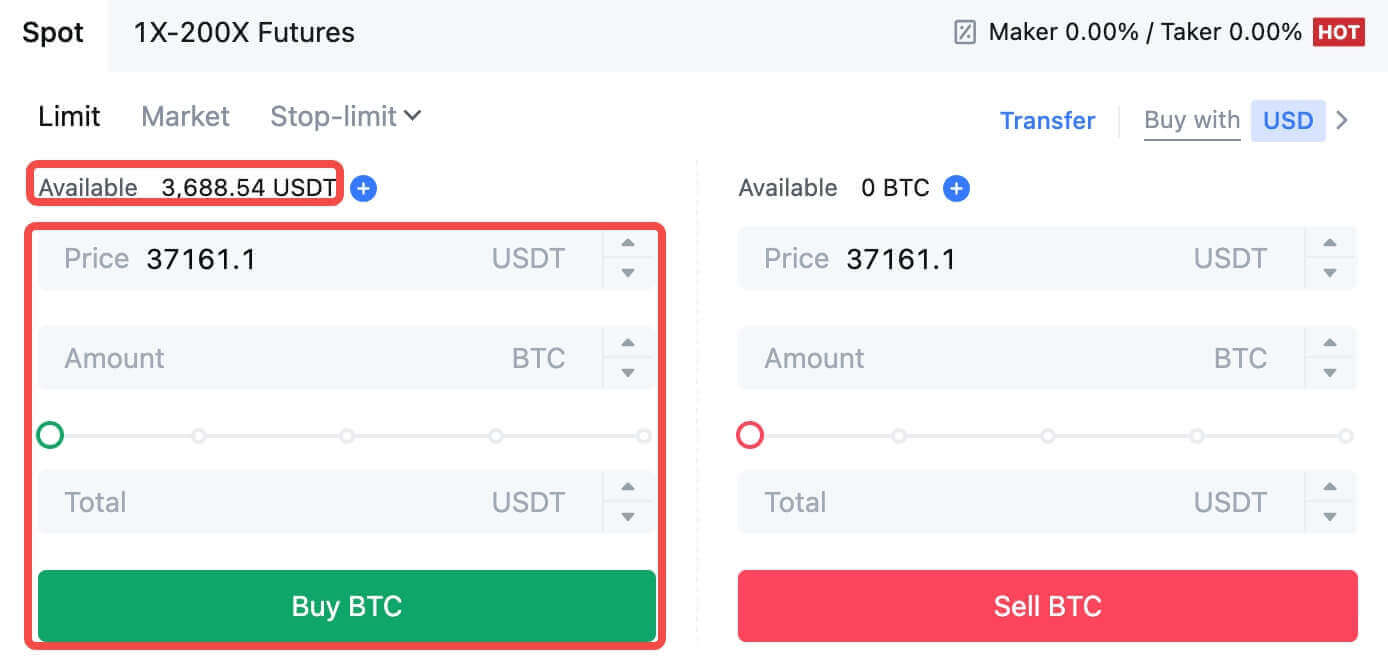
Ak chcete rýchlo predať svoje BTC, zvážte prechod na objednávku [Market] . Ak chcete transakciu dokončiť okamžite, zadajte predajné množstvo ako 0,1.
Napríklad, ak je aktuálna trhová cena BTC $ 63,000 USDT, vykonanie [Trhového] pokynu bude mať za následok okamžité pripísanie 6,300 USDT (bez provízie) na váš spotový účet.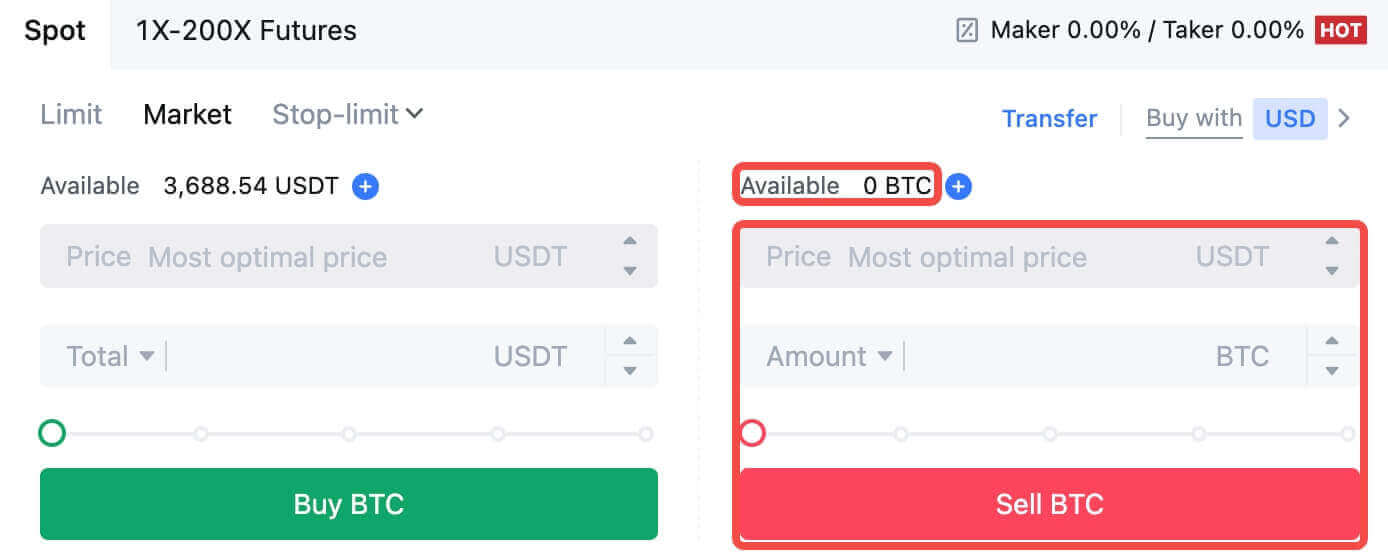
Ako obchodovať spot na MEXC (aplikácia)
Tu je návod, ako začať obchodovať Spot v aplikácii MEXCs:1. Vo svojej aplikácii MEXC klepnite na [Obchodovať] v spodnej časti a prejdite do rozhrania spotového obchodovania.
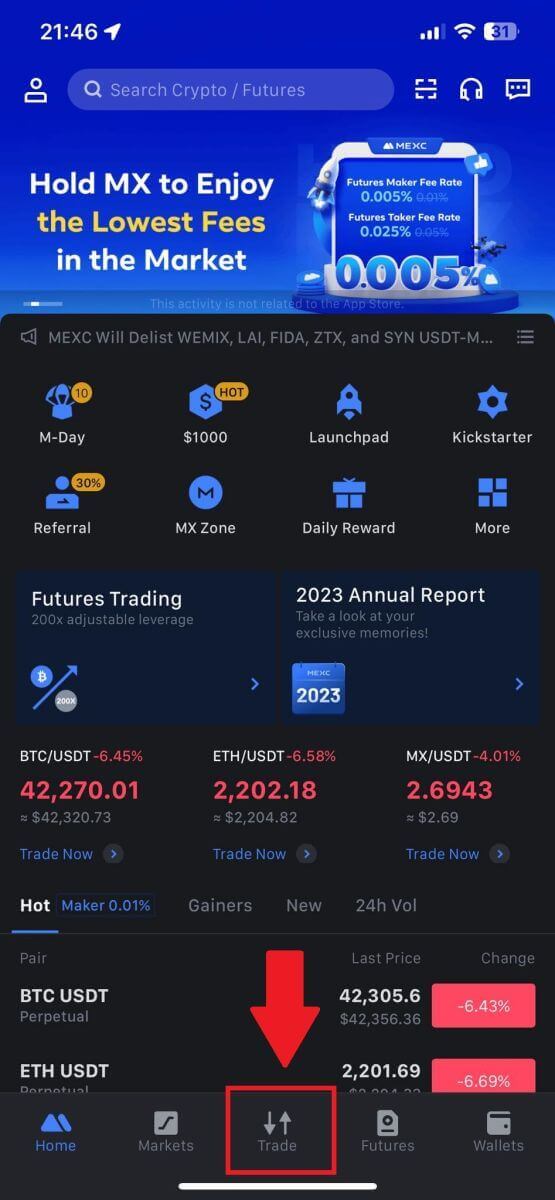
2. Tu je rozhranie obchodnej stránky.
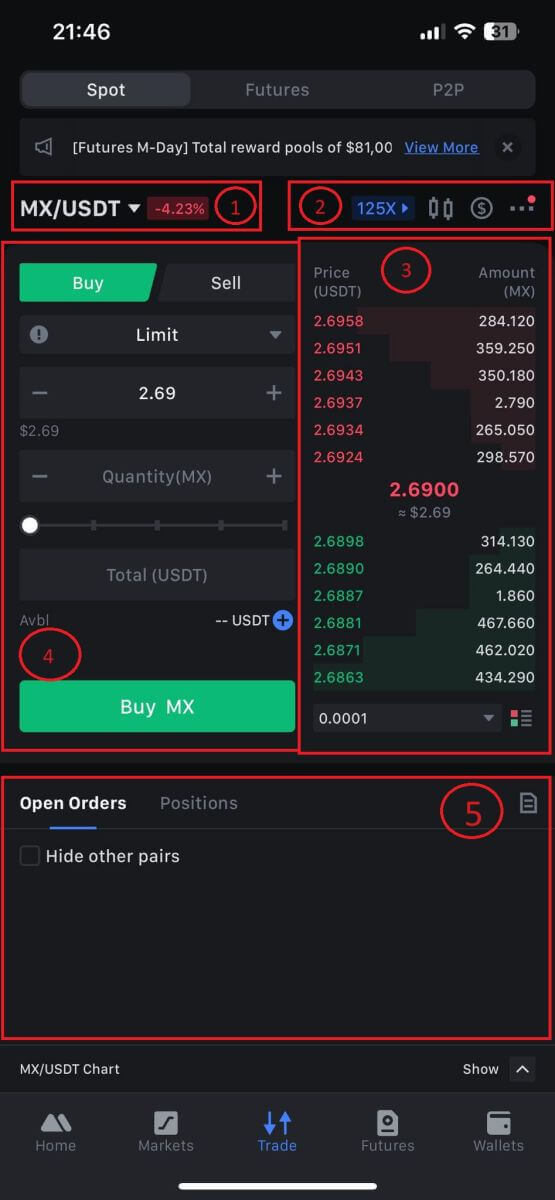
1. Trhové a obchodné páry.
2. Trhový sviečkový graf v reálnom čase, podporované obchodné páry kryptomeny, časť „Kúpiť krypto“.
3. Kniha objednávok na predaj/kúpu.
4. Nákup/predaj kryptomeny.
5. Otvorené objednávky.
3. Ako príklad urobíme obchod „Limit order“ na nákup MX.
V obchodnom rozhraní vstúpte do sekcie zadávania objednávky, pozrite si cenu v sekcii objednávky nákupu/predaja a zadajte príslušnú nákupnú cenu MX a množstvo alebo obchodnú sumu.
Kliknutím na [Kúpiť MX] dokončite objednávku. (Rovnaké pre objednávku na predaj)
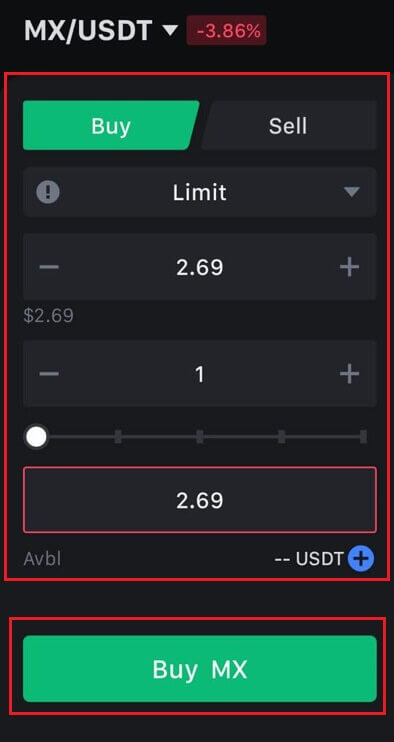
Ako kúpiť bitcoiny za menej ako jednu minútu na MEXC
Nákup bitcoínov na webovej stránke MEXC
1. Prihláste sa do svojho MEXC , kliknite a vyberte [Spot].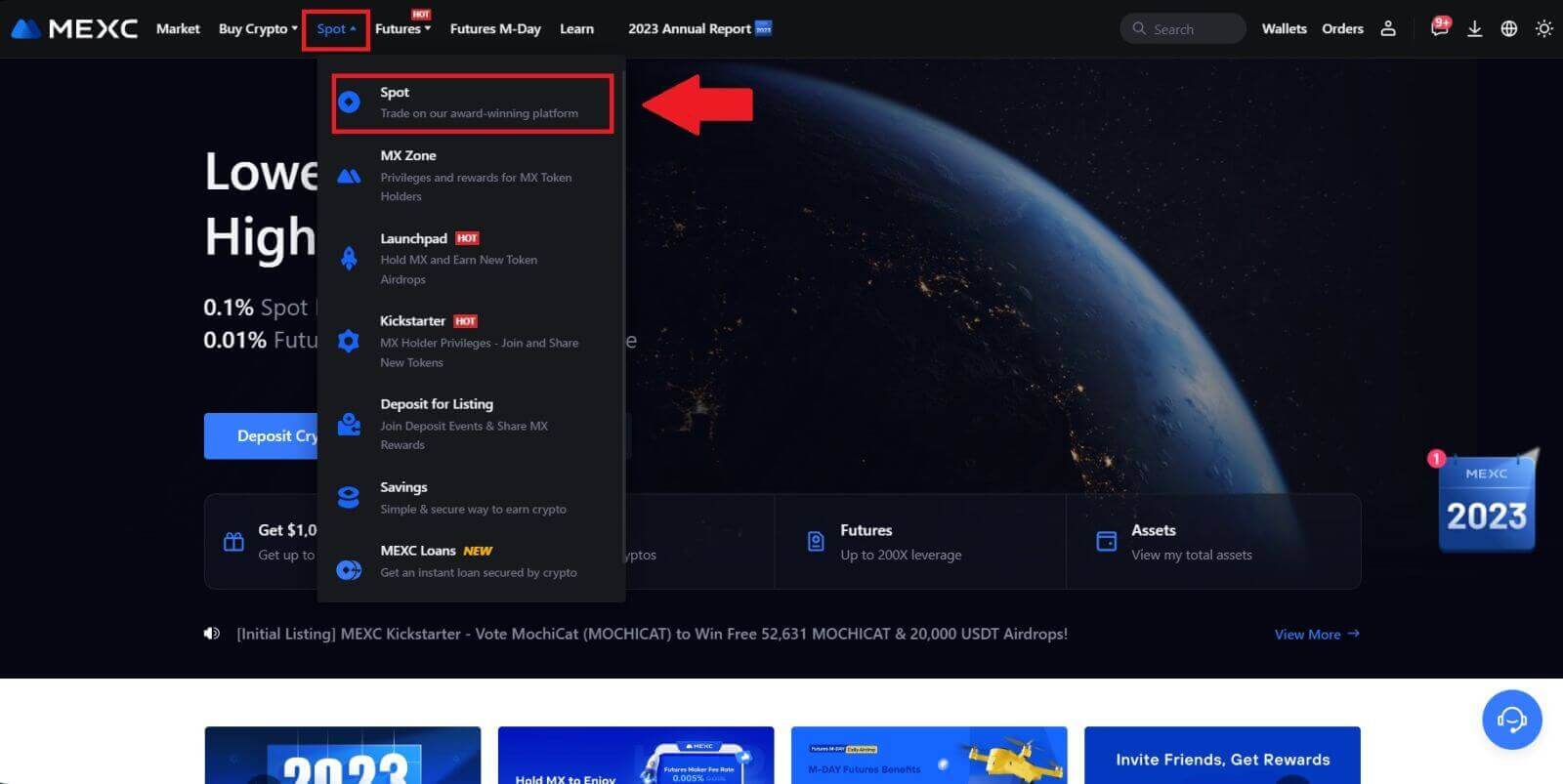
2. V obchodnej zóne si vyberte svoj obchodný pár. MEXC v súčasnosti ponúka podporu pre populárne obchodné páry ako BTC/USDT, BTC/USDC, BTC/TUSD a ďalšie.
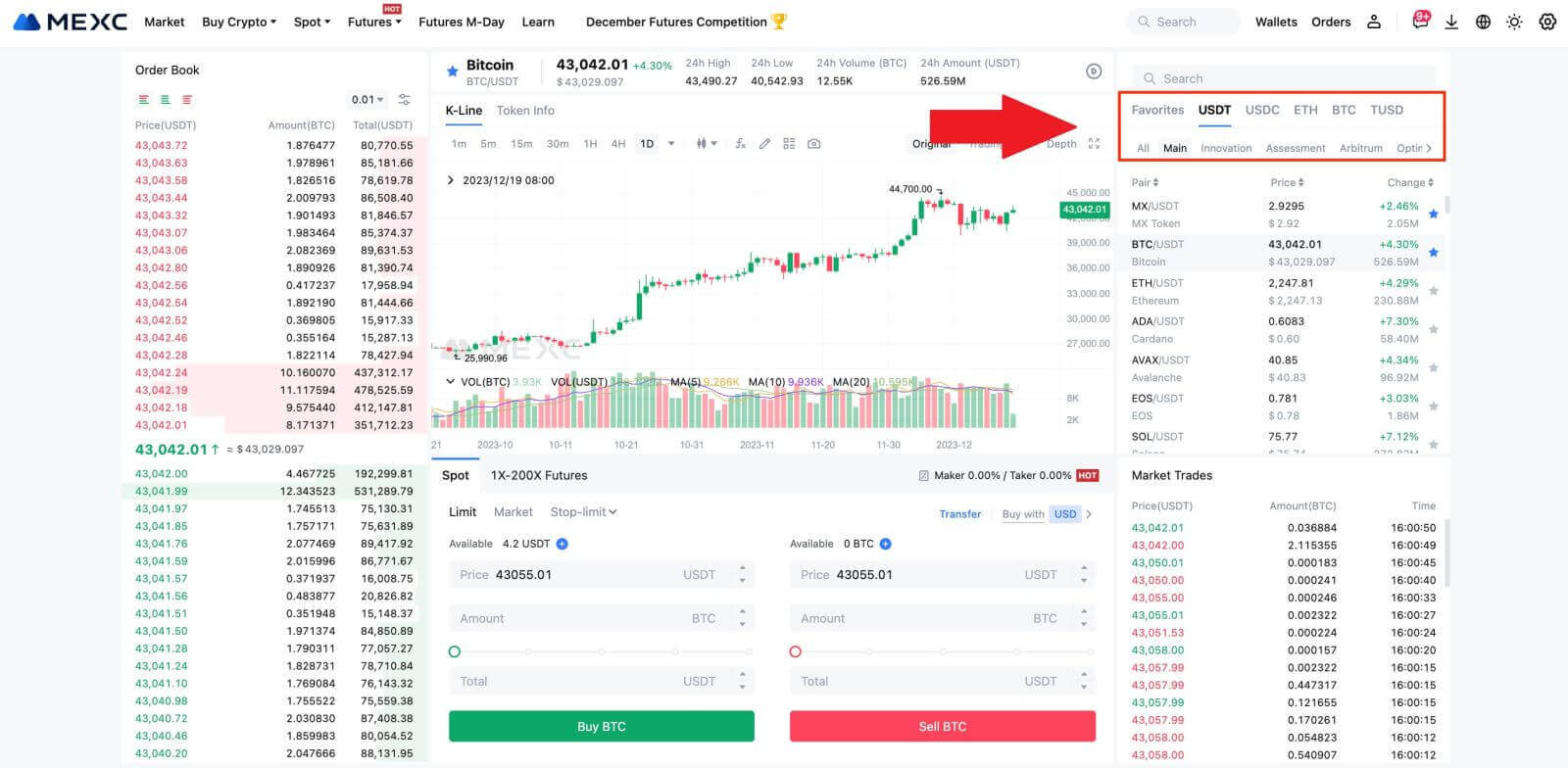
3. Zvážte uskutočnenie nákupu s obchodným párom BTC/USDT. Na výber máte tri typy pokynov: Limit , Market , Stop-limit , pričom každý má odlišné vlastnosti.
- Limitná cena nákupu:
Zadajte požadovanú nákupnú cenu a množstvo a potom kliknite na [Kúpiť BTC] . Majte na pamäti, že minimálna suma objednávky je 5 USDT. Ak sa vaša nastavená nákupná cena výrazne líši od trhovej ceny, objednávka nemusí byť vybavená okamžite a bude viditeľná v sekcii „Otvorené objednávky“ nižšie.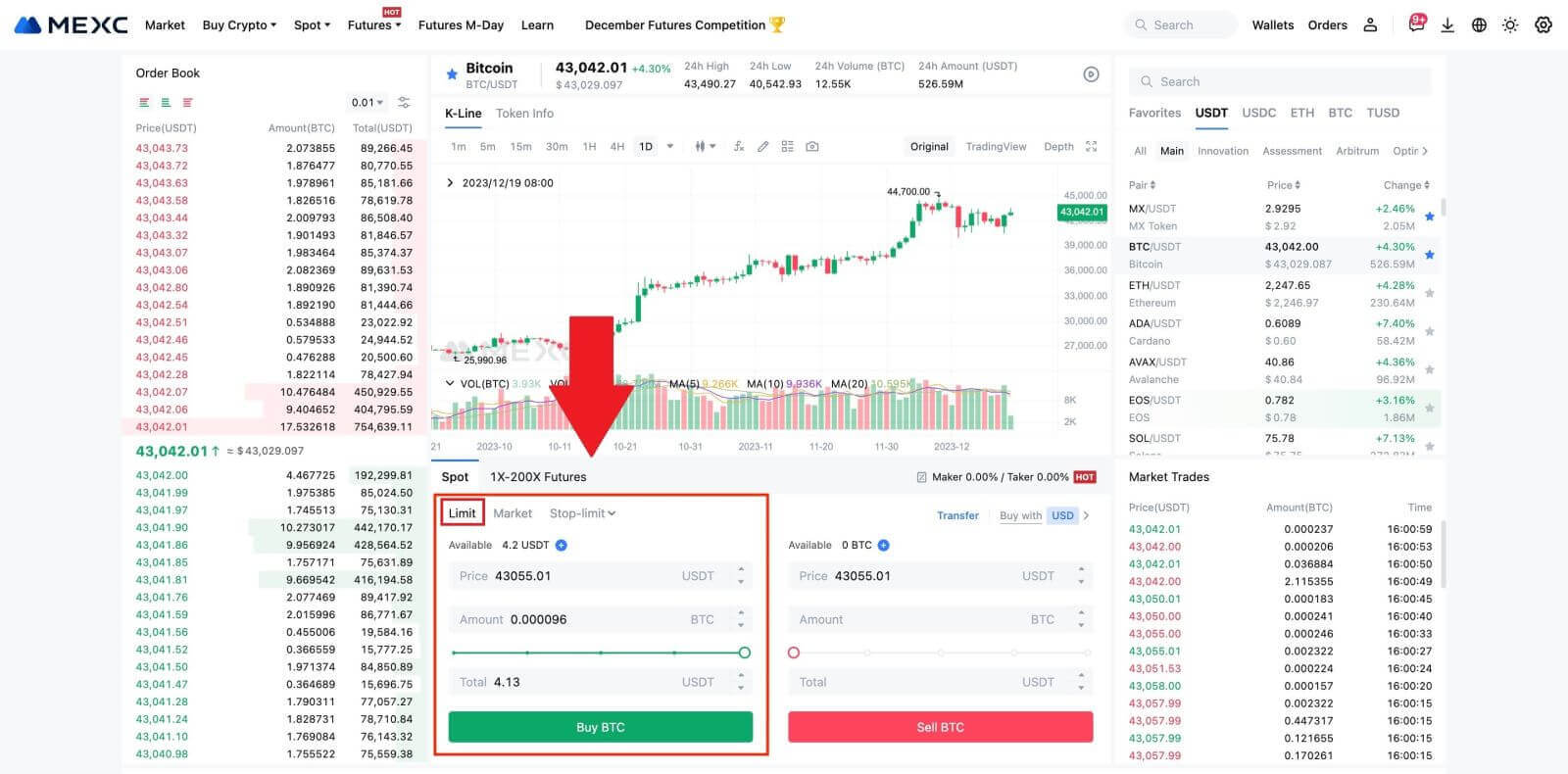
- Trhová cena nákupu:
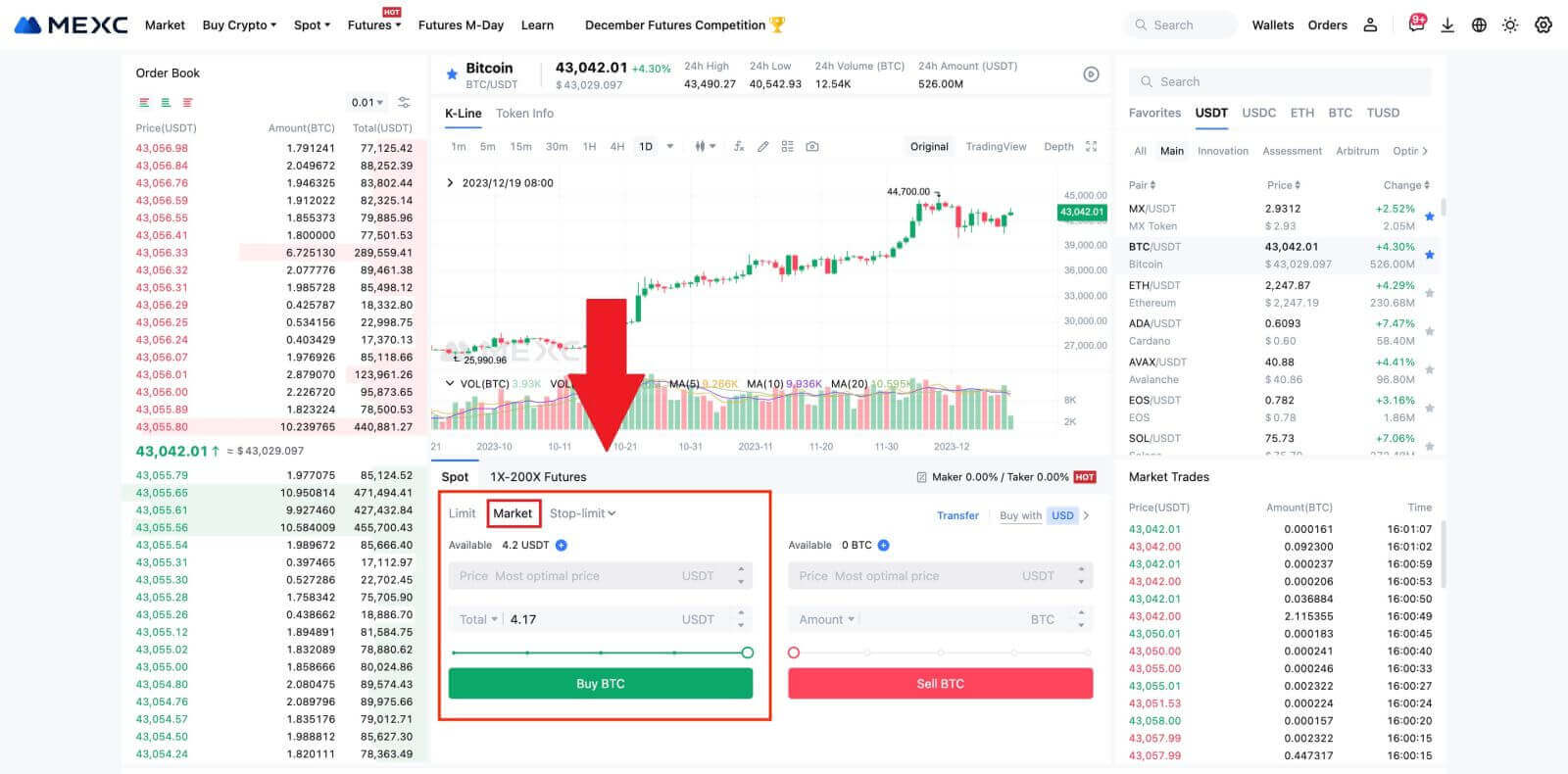
- Stop-limit Objednávka:
Pomocou stop-limit objednávok môžete vopred nastaviť spúšťacie ceny, nákupné sumy a množstvá. Keď trhová cena dosiahne spúšťaciu cenu, systém automaticky zadá limitný príkaz za špecifikovanú cenu.
Zoberme si pár BTC/USDT. Predpokladajme, že súčasná trhová cena BTC je 27 250 USDT a na základe technickej analýzy očakávate prelom na úrovni 28 000 USDT, ktorý spustí stúpajúci trend. V tomto prípade môžete použiť stop-limit príkaz so spúšťacou cenou nastavenou na 28 000 USDT a nákupnou cenou nastavenou na 28 100 USDT. Keď BTC dosiahne 28 000 USDT, systém okamžite zadá limitný príkaz na nákup za 28 100 USDT. Objednávku je možné vyplniť za 28 100 USDT alebo nižšiu cenu. Upozorňujeme, že 28 100 USDT je limitná cena a rýchle výkyvy na trhu môžu ovplyvniť vykonanie pokynov.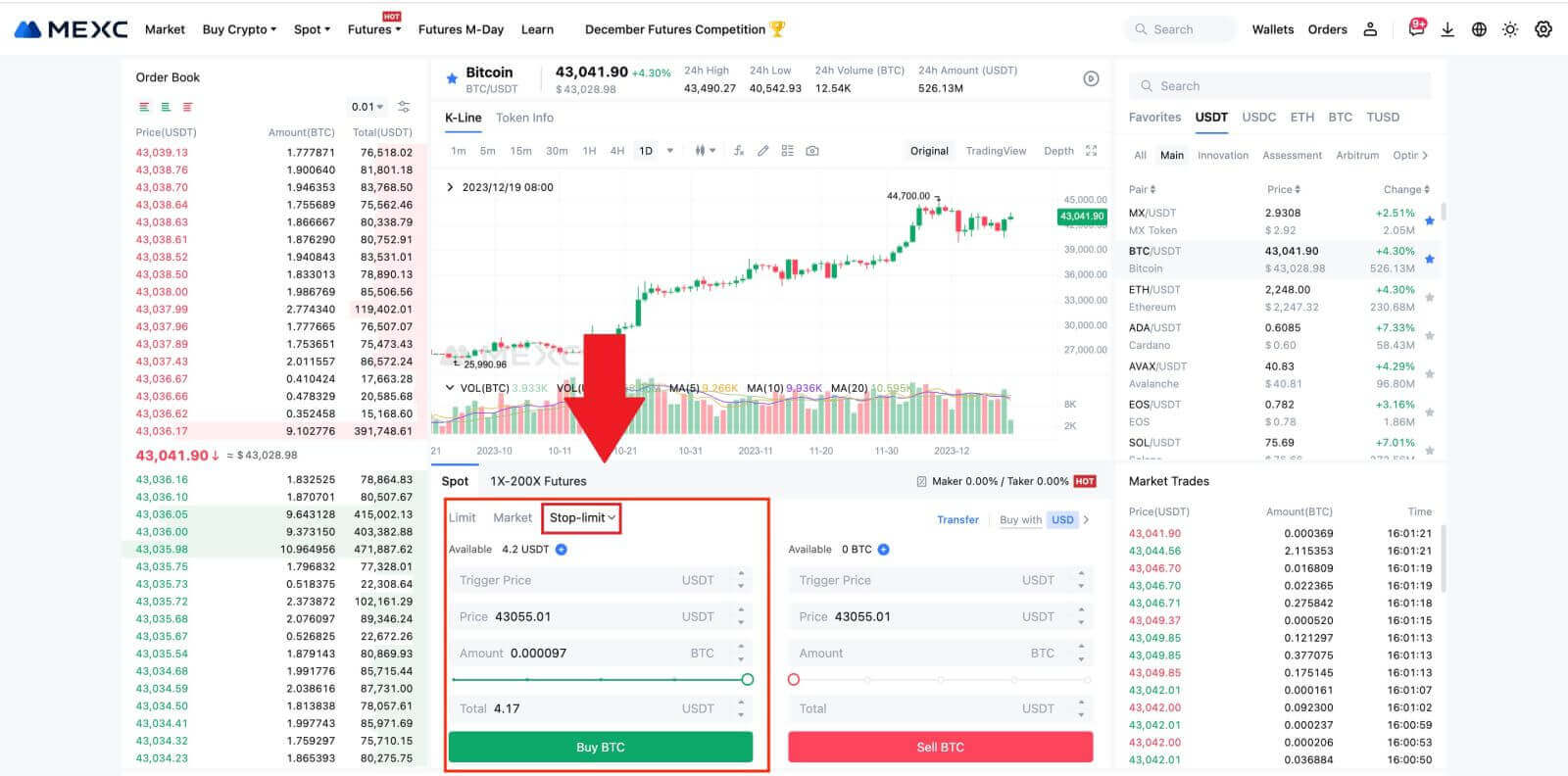
Nákup bitcoinov v aplikácii MEXC
1. Prihláste sa do aplikácie MEXC a klepnite na [Obchod].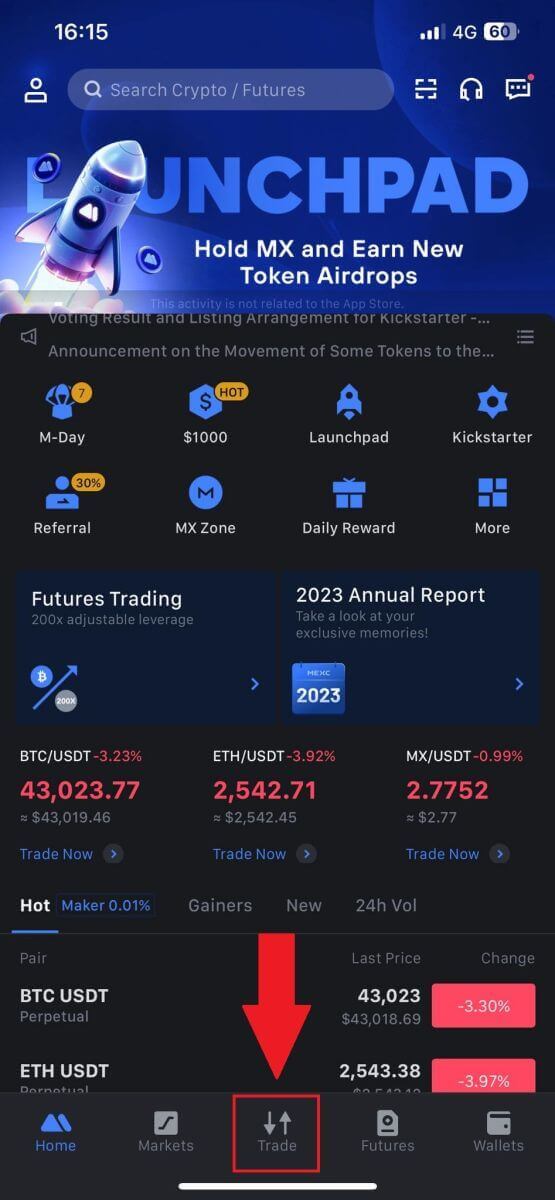
2. Vyberte typ objednávky a obchodný pár. Vyberte si z troch dostupných typov príkazov: Limit , Market a stop-limit . Prípadne môžete klepnúť na [BTC/USDT] a prepnúť na iný obchodný pár. 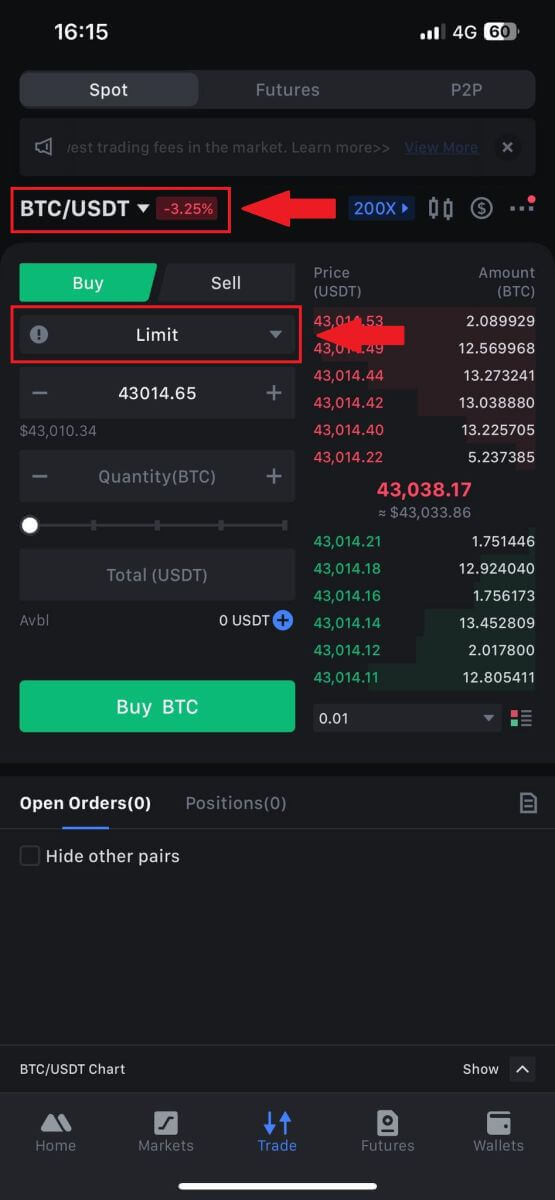
3. Zvážte zadanie trhového príkazu s obchodným párom BTC/USDT ako príklad. Jednoducho klepnite na [Kúpiť BTC].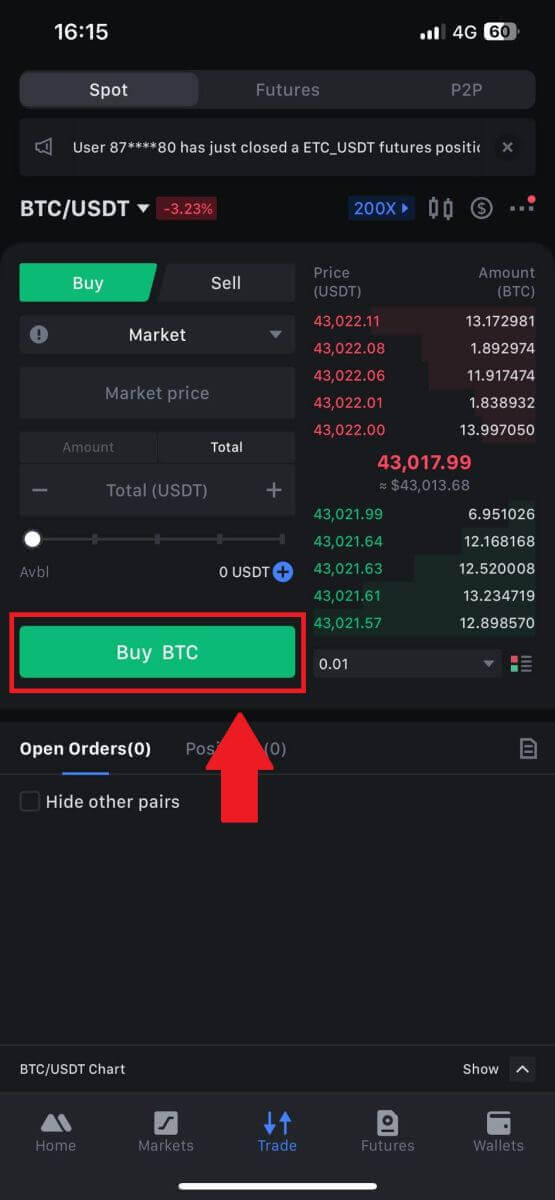
Ako vyberať peniaze na MEXC
Ako predávať kryptomeny prostredníctvom bankového prevodu (SEPA)
1. Prihláste sa do svojho MEXC , kliknite na [Kúpiť krypto] na hornom navigačnom paneli a vyberte [Globálny bankový prevod]. 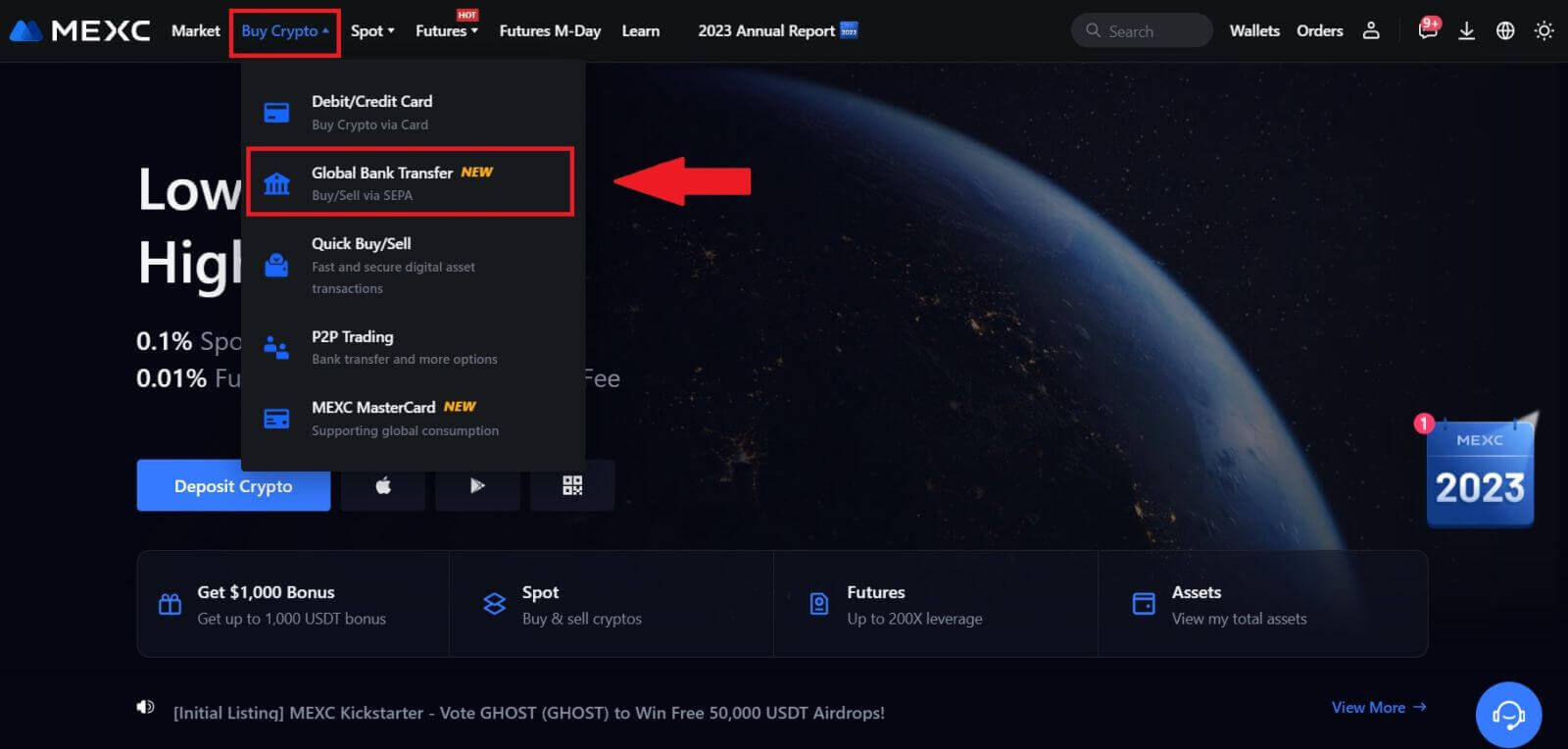
2. Vyberte kartu Predaj a teraz ste pripravení začať transakciu predaja Fiat. 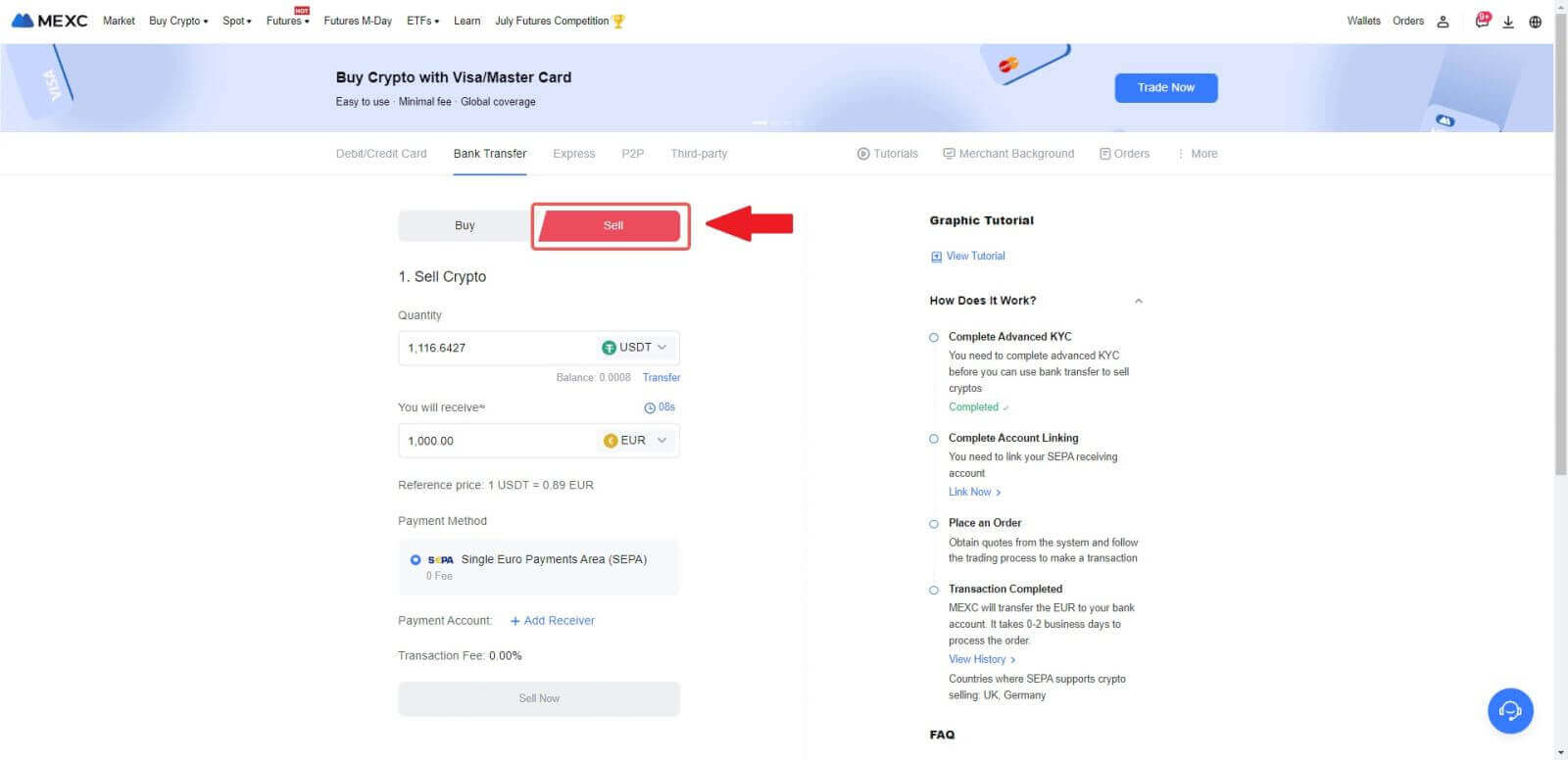
3. Pridajte účet príjemcu . Pred pokračovaním v predaji Fiat vyplňte informácie o svojom bankovom účte a potom kliknite na [Pokračovať].
Poznámka: Uistite sa, že bankový účet, ktorý ste pridali, je pod rovnakým názvom ako vaše meno KYC. 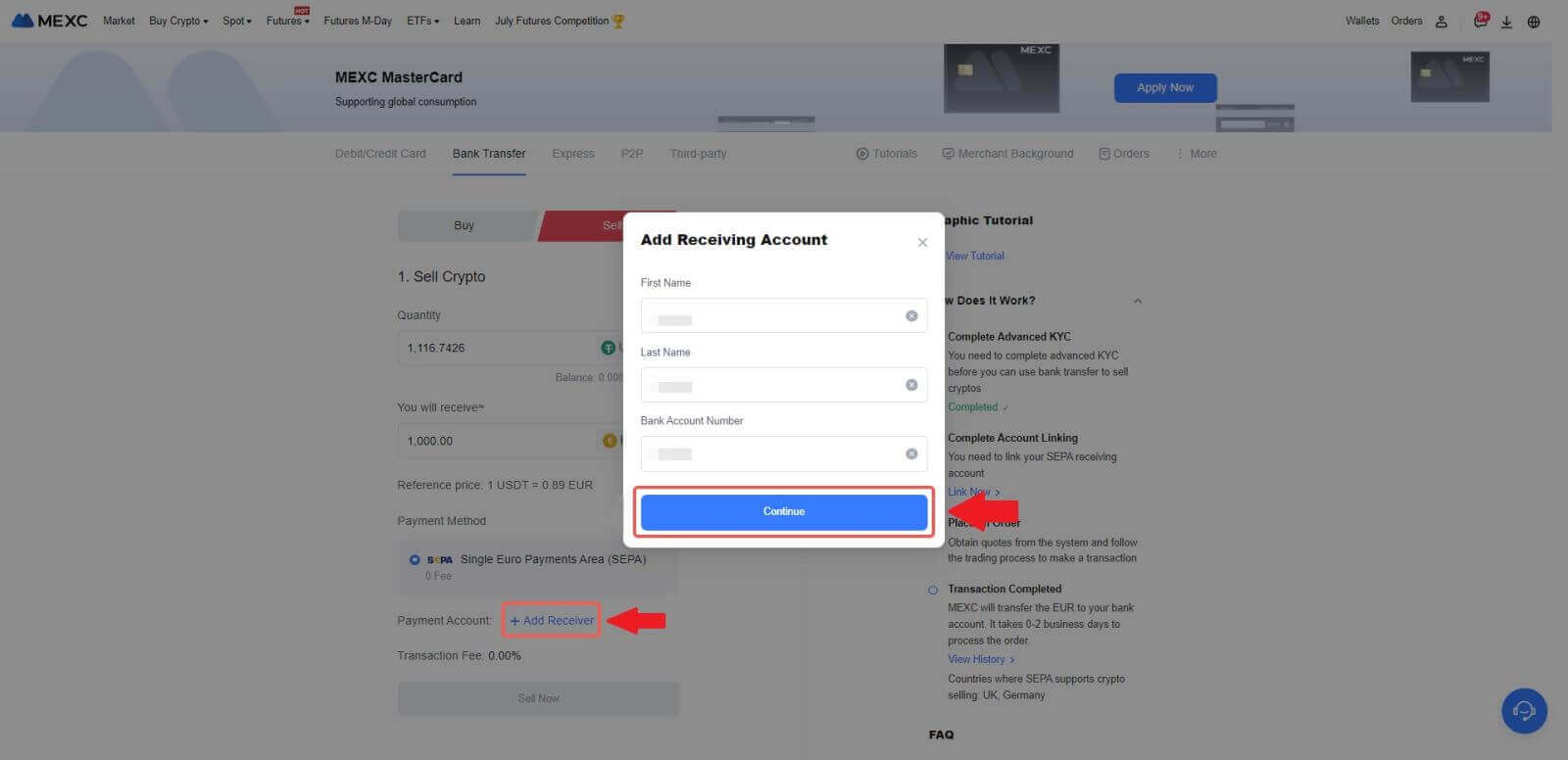
4. Vyberte EUR ako menu Fiat pre objednávku Fiat Sell. Vyberte Platobný účet, na ktorý chcete prijímať platby z MEXC.
Poznámka: Cenová ponuka v reálnom čase je založená na referenčnej cene, ktorá podlieha pravidelným aktualizáciám. Predajný kurz Fiat sa určuje prostredníctvom riadeného plávajúceho výmenného kurzu.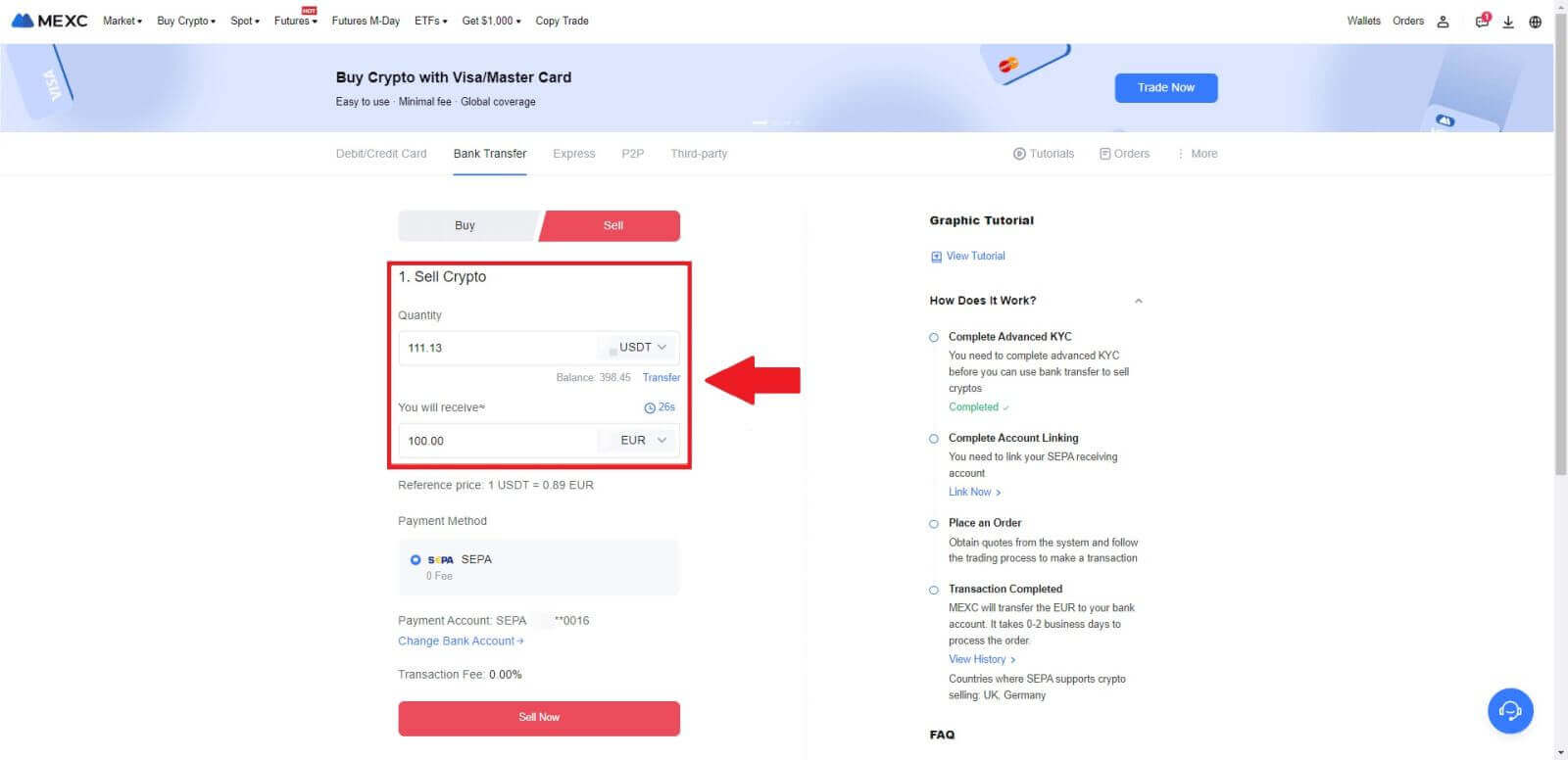
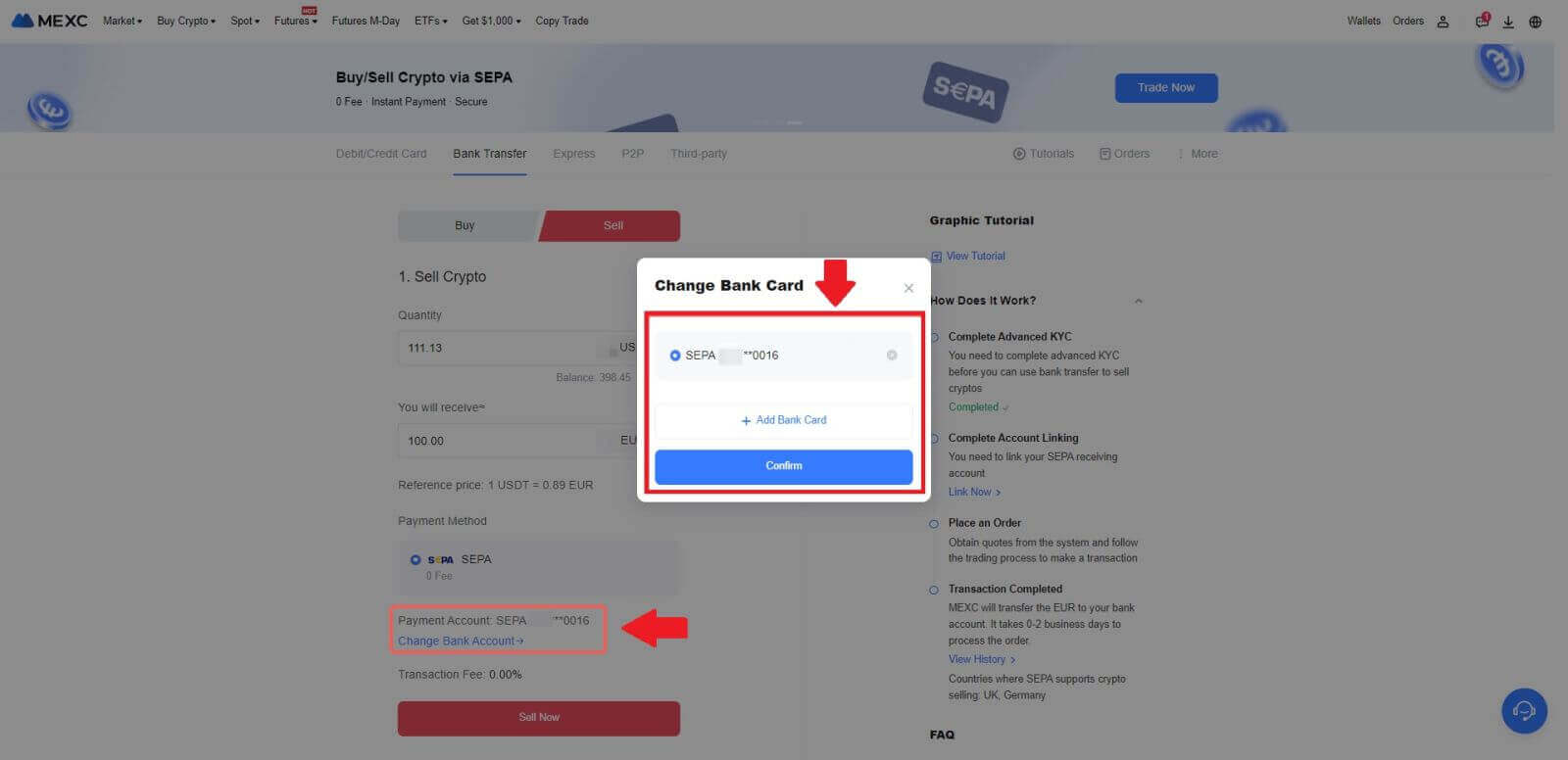
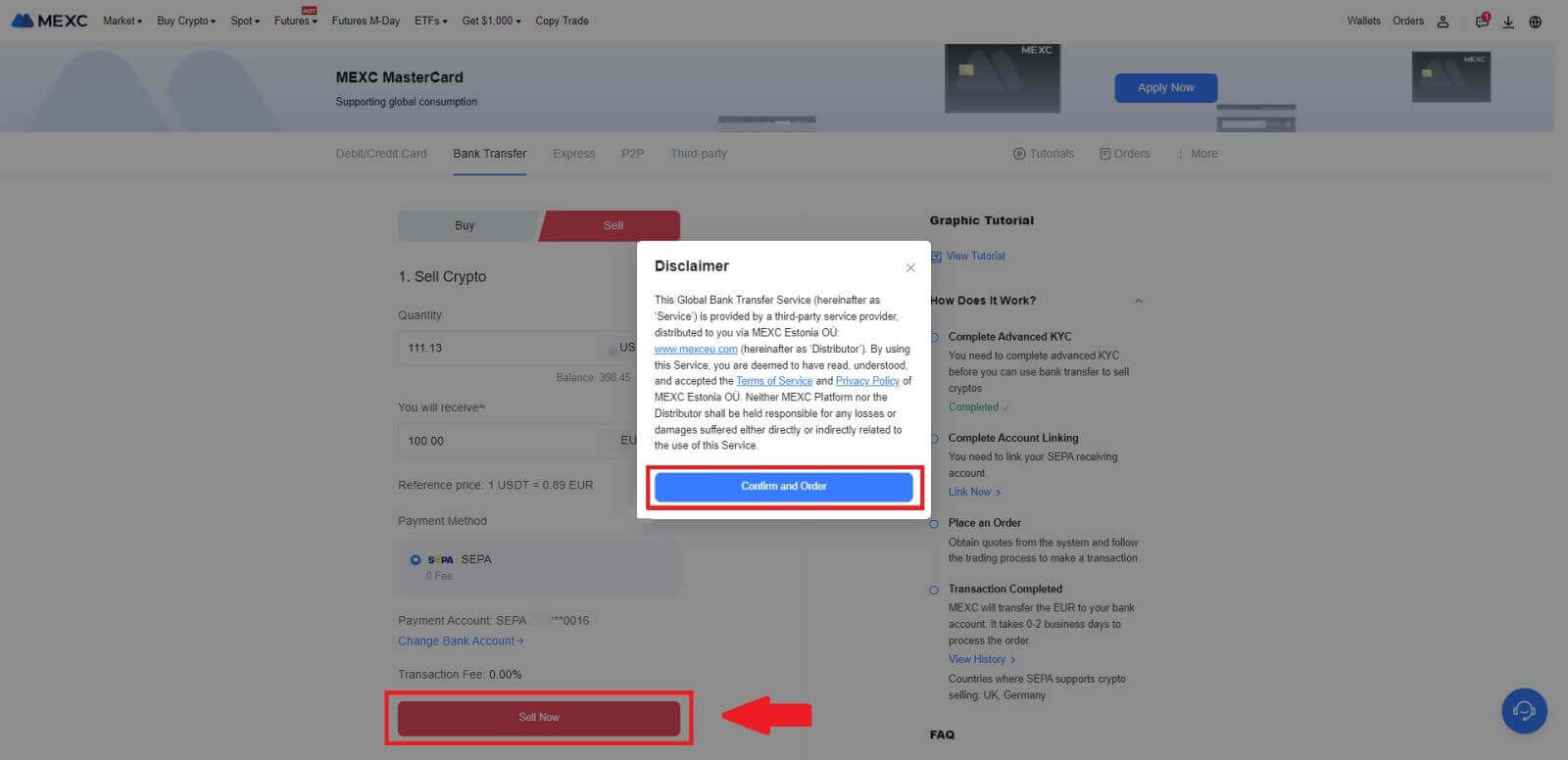
5. Vo vyskakovacom okne Potvrdenie potvrďte podrobnosti objednávky a kliknite na [Odoslať] , aby ste mohli pokračovať po overení
Zadajte šesť (6)-miestny bezpečnostný kód Google Authenticator 2FA z vašej aplikácie Google Authenticator. Potom kliknite na [Áno] a pokračujte v transakcii Fiat Sell.
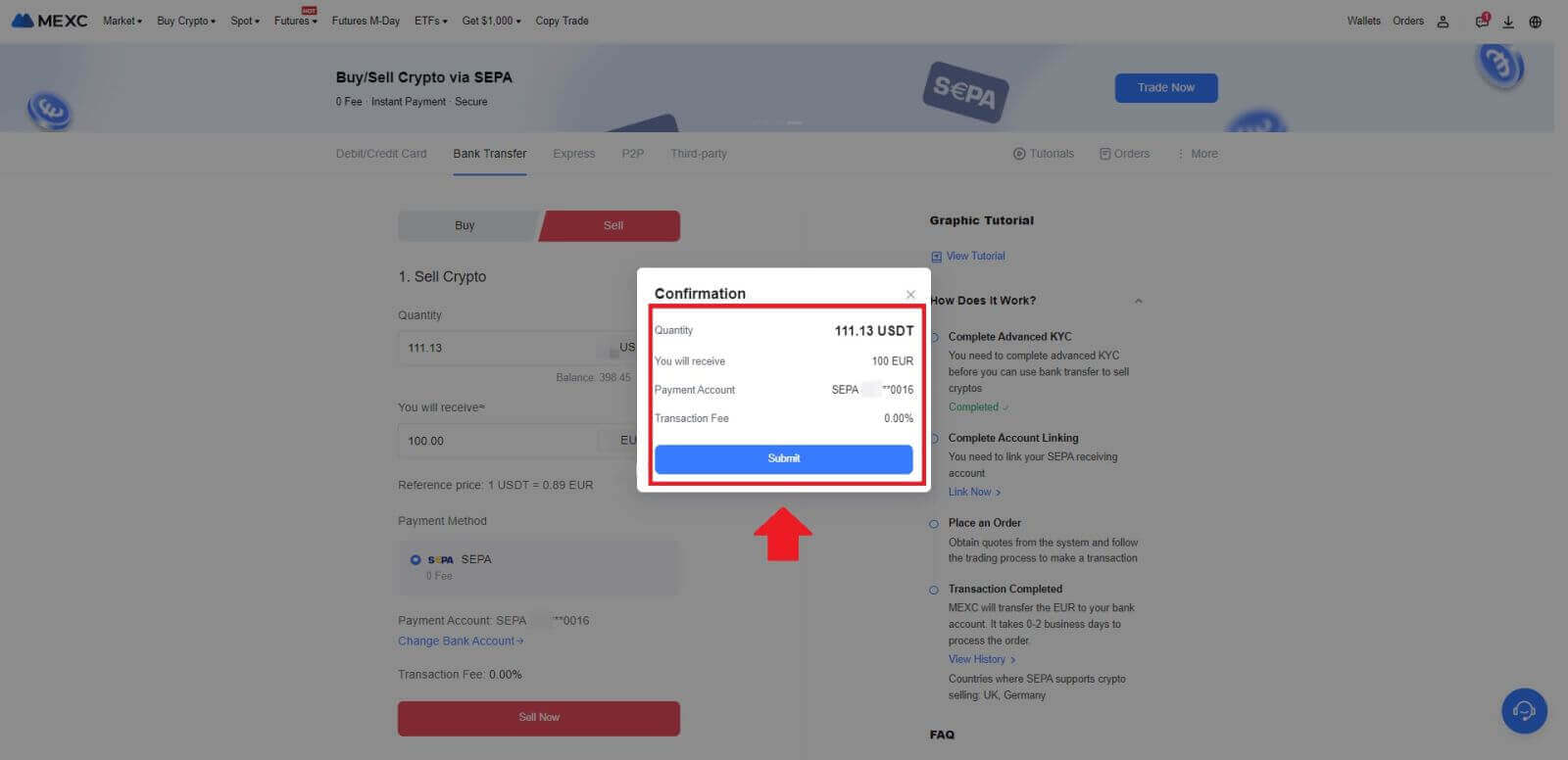
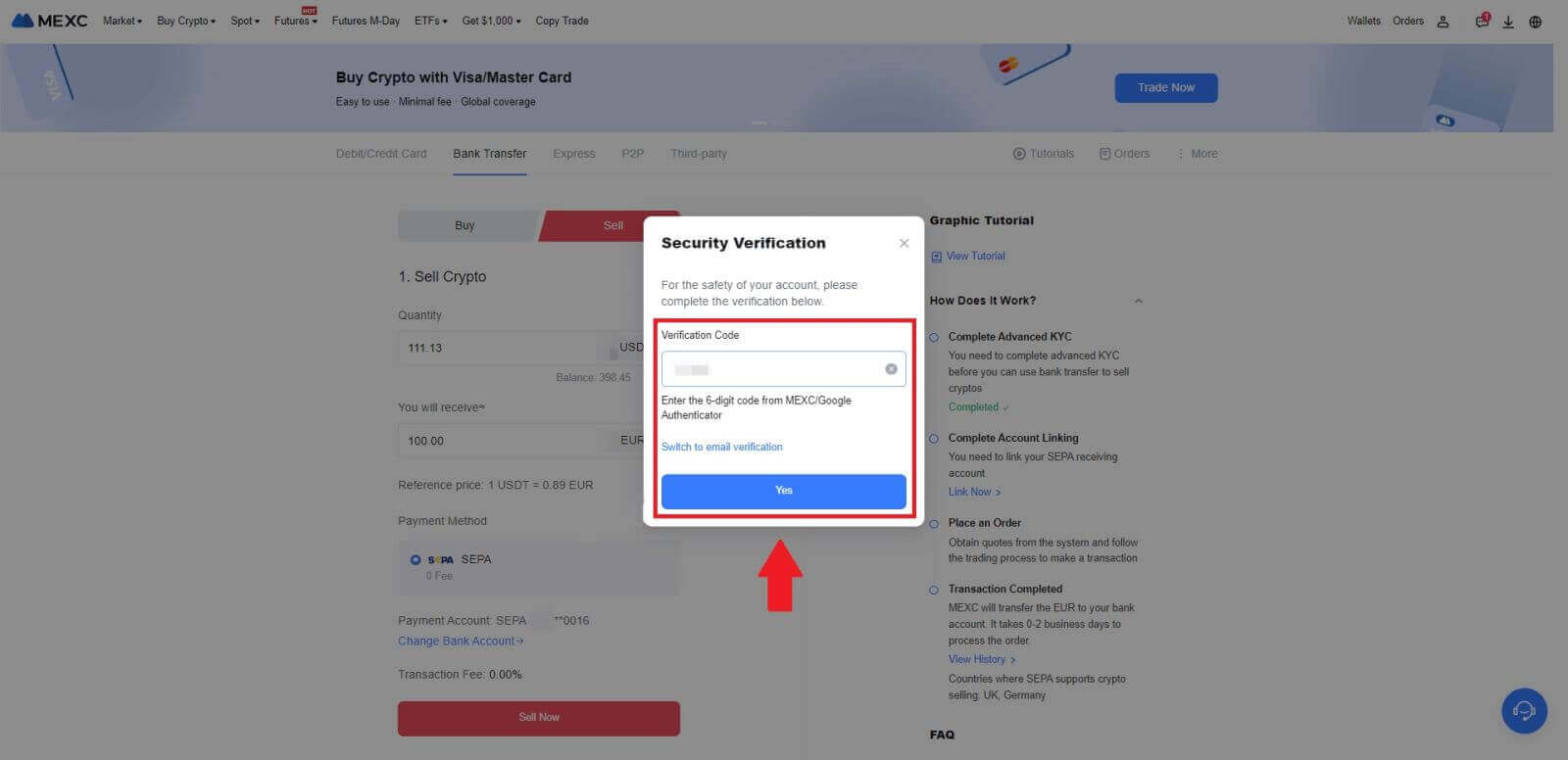 6. Gratulujeme! Váš predaj Fiat bol spracovaný. Očakávajte, že prostriedky budú pripísané na váš určený platobný účet do 2 pracovných dní.
6. Gratulujeme! Váš predaj Fiat bol spracovaný. Očakávajte, že prostriedky budú pripísané na váš určený platobný účet do 2 pracovných dní.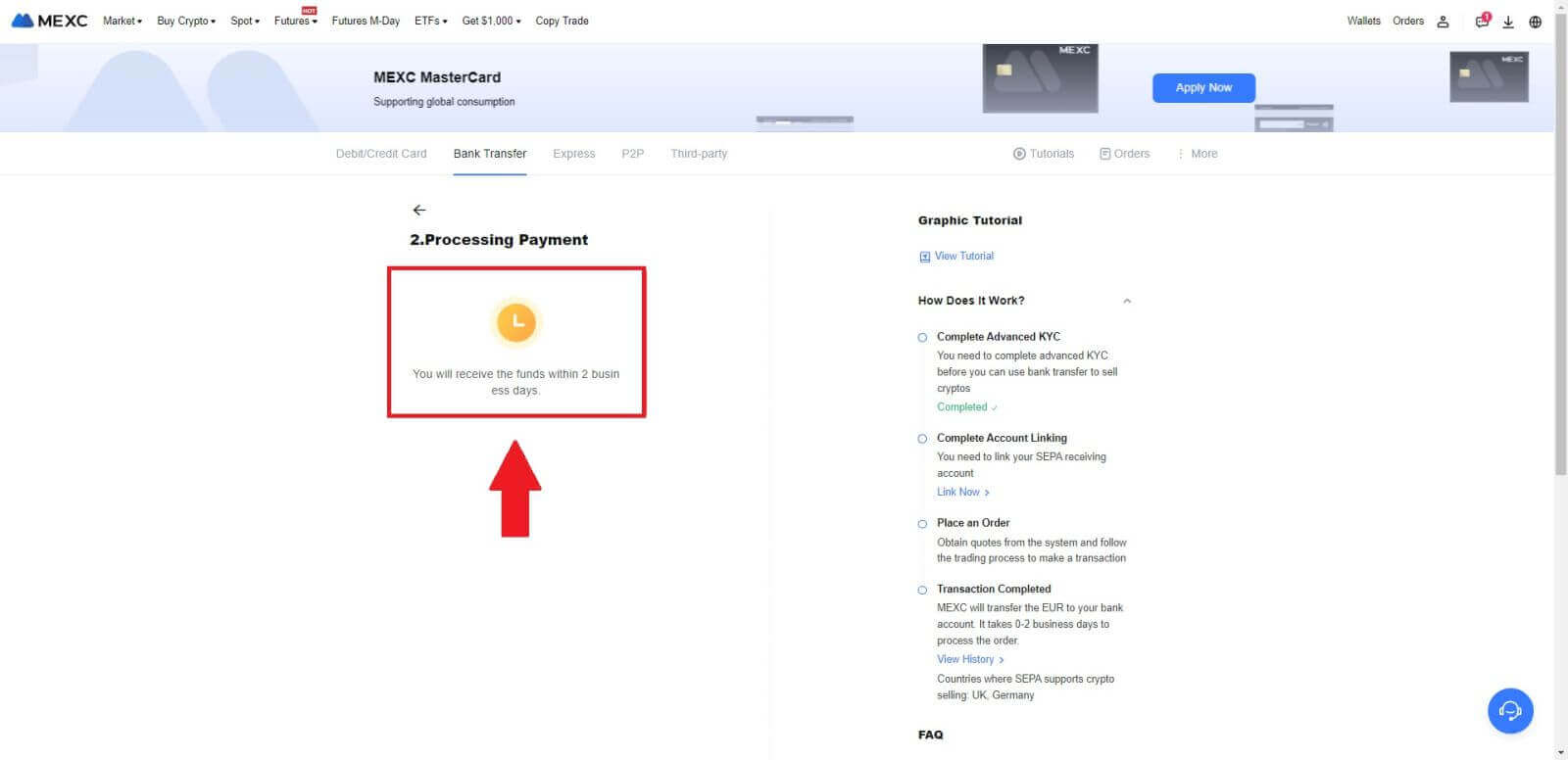
Ako predávať krypto cez P2P na MEXC
Predávajte krypto cez P2P na MEXC (webová stránka)
1. Prihláste sa do svojho MEXC , kliknite na [Kúpiť krypto] a vyberte [P2P Trading].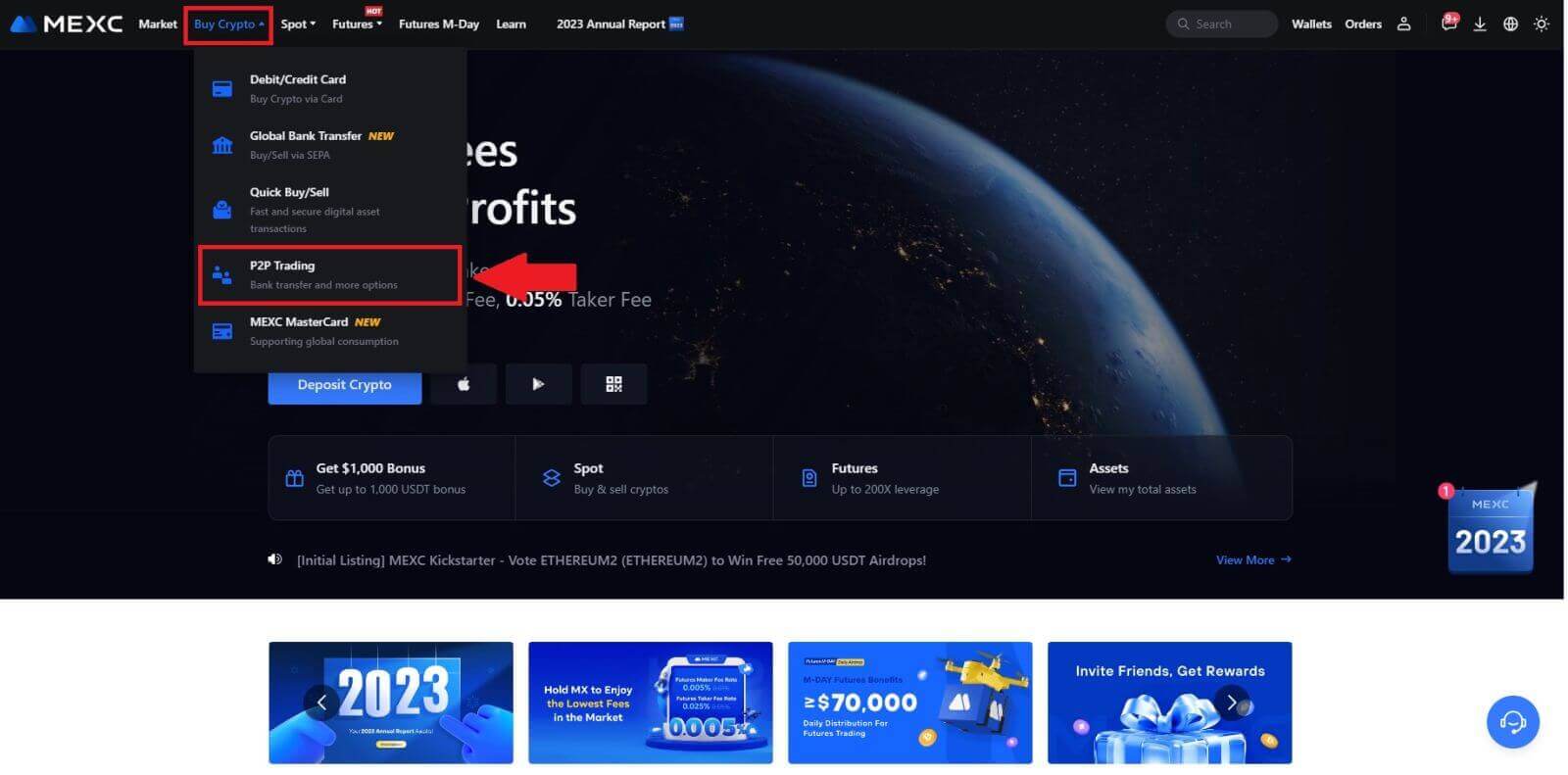 2. Na stránke transakcie kliknite na [Predaj] a vyberte menu, ktorú chcete predať (ako príklad je zobrazený USDT) a kliknite na [Predať USDT].
2. Na stránke transakcie kliknite na [Predaj] a vyberte menu, ktorú chcete predať (ako príklad je zobrazený USDT) a kliknite na [Predať USDT]. 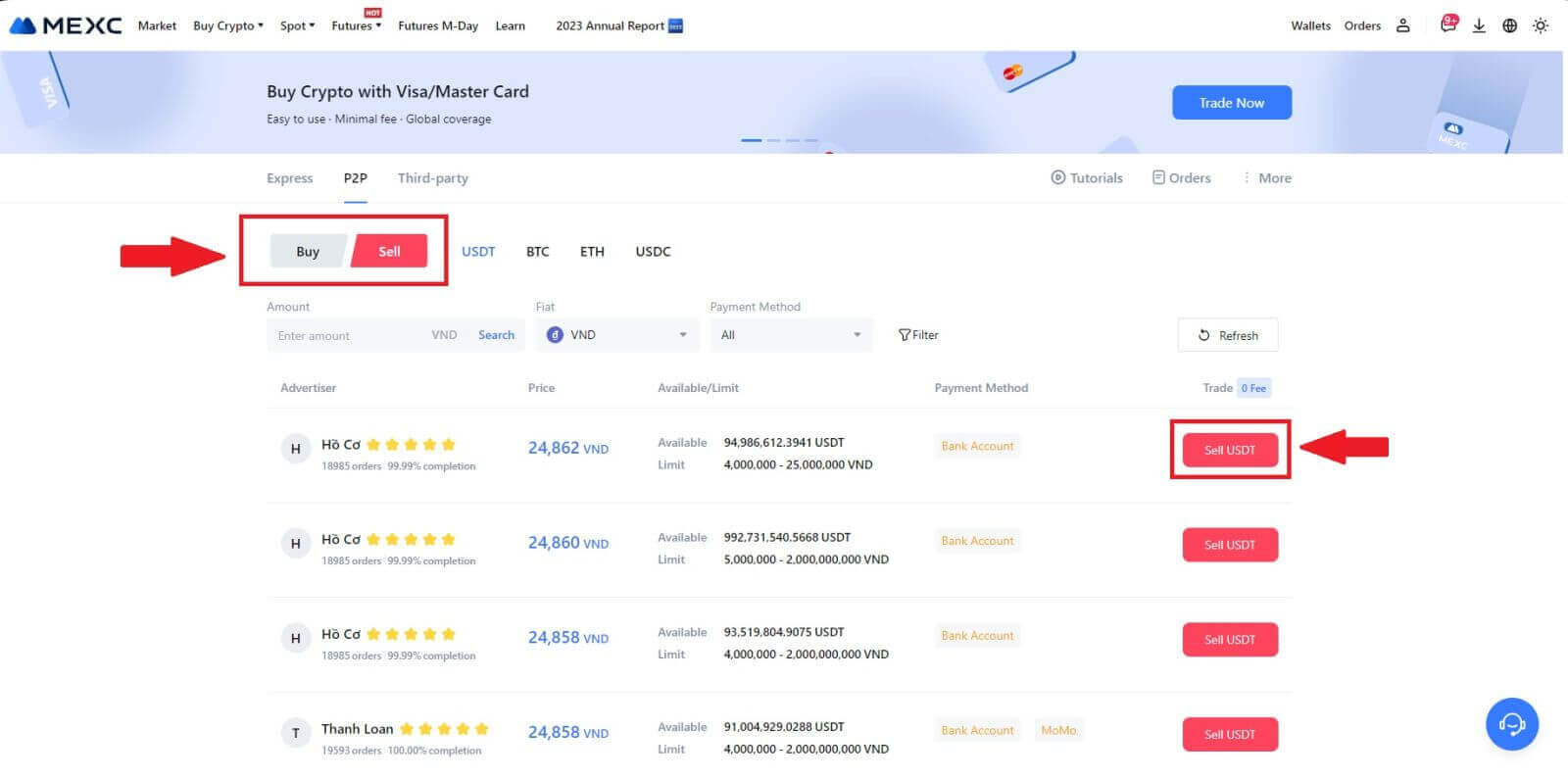
3. Zadajte množstvo (vo vašej fiat mene) alebo množstvo (v kryptomenách), ktoré chcete predať.
Pridajte spôsob zberu, zaškrtnite políčko a kliknite na [Predať USDT].
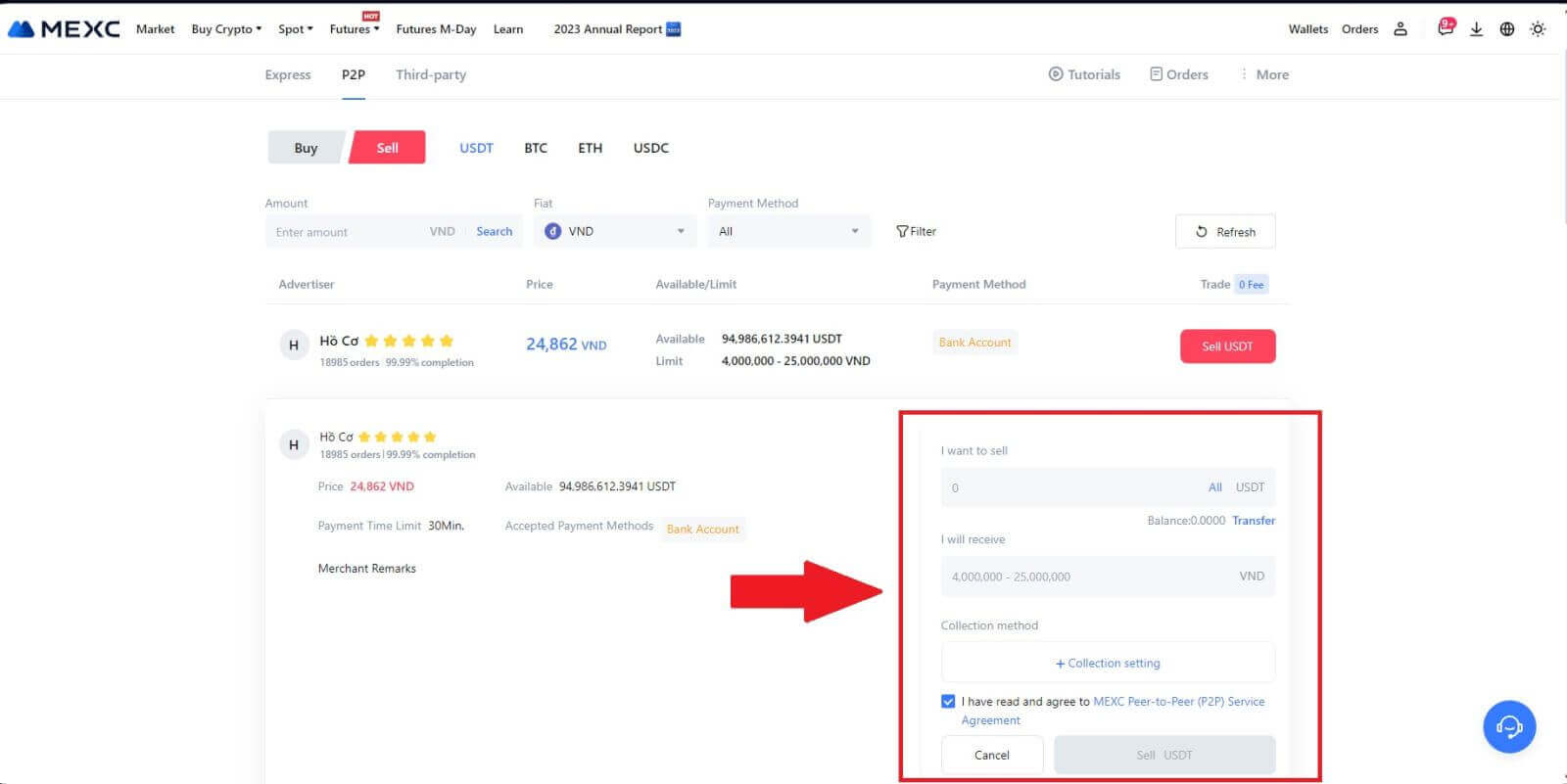
4. Na stránke objednávky má P2P obchodník k dispozícii 15 minút na uskutočnenie platby na vami určený bankový účet. Pozorne si prečítajte [Informácie o objednávke] . Potvrďte, že názov účtu uvedený v [Metóde zberu] sa zhoduje s vaším registrovaným názvom na MEXC; nezrovnalosti môžu mať za následok odmietnutie objednávky zo strany P2P obchodníka.
Využite box Live Chat na komunikáciu s obchodníkmi v reálnom čase, čo uľahčuje rýchlu a efektívnu interakciu.
Poznámka: Predaj kryptomeny prostredníctvom P2P bude umožnený výlučne prostredníctvom účtu Fiat. Pred začatím transakcie sa uistite, že sú vaše prostriedky k dispozícii na vašom účte Fiat. 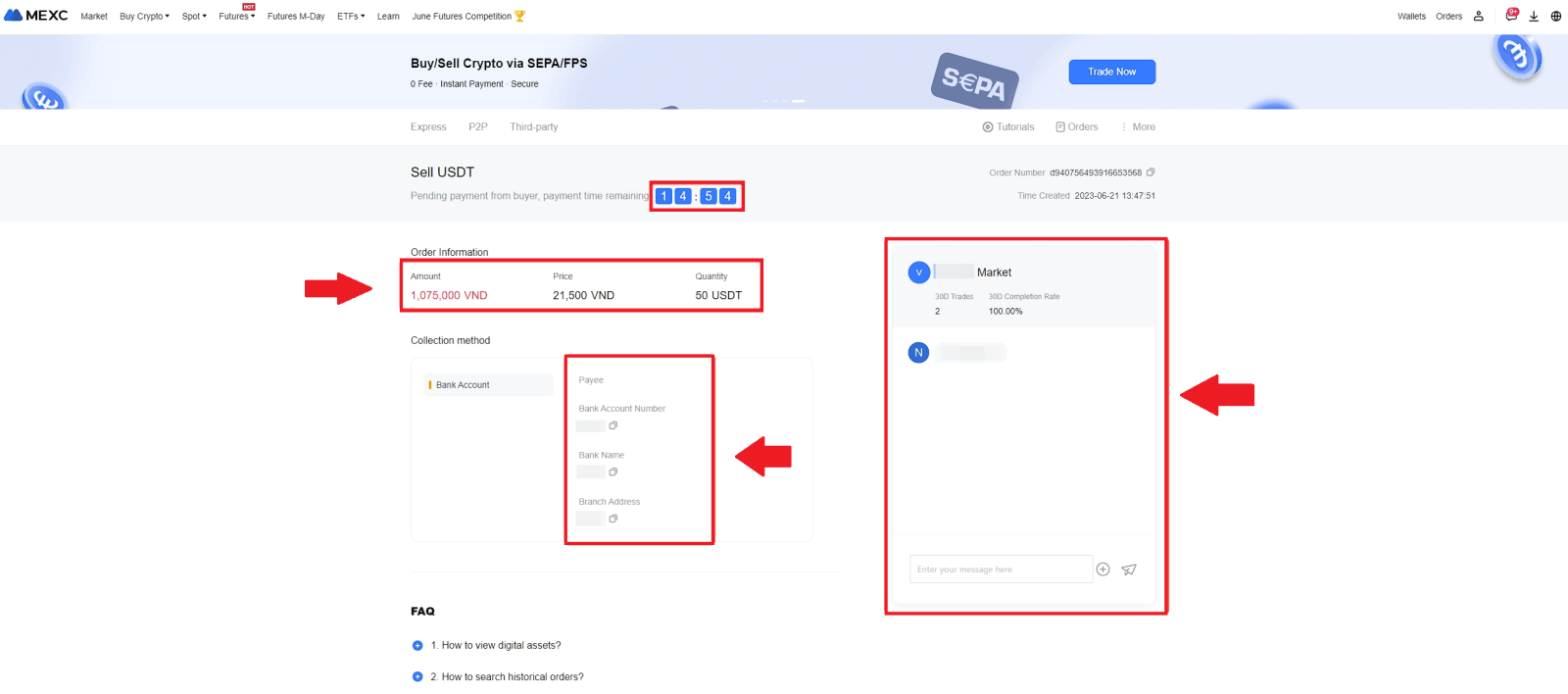 5. Po úspešnom prijatí platby od obchodníka P2P začiarknite políčko [ Platba prijatá ].
5. Po úspešnom prijatí platby od obchodníka P2P začiarknite políčko [ Platba prijatá ]. 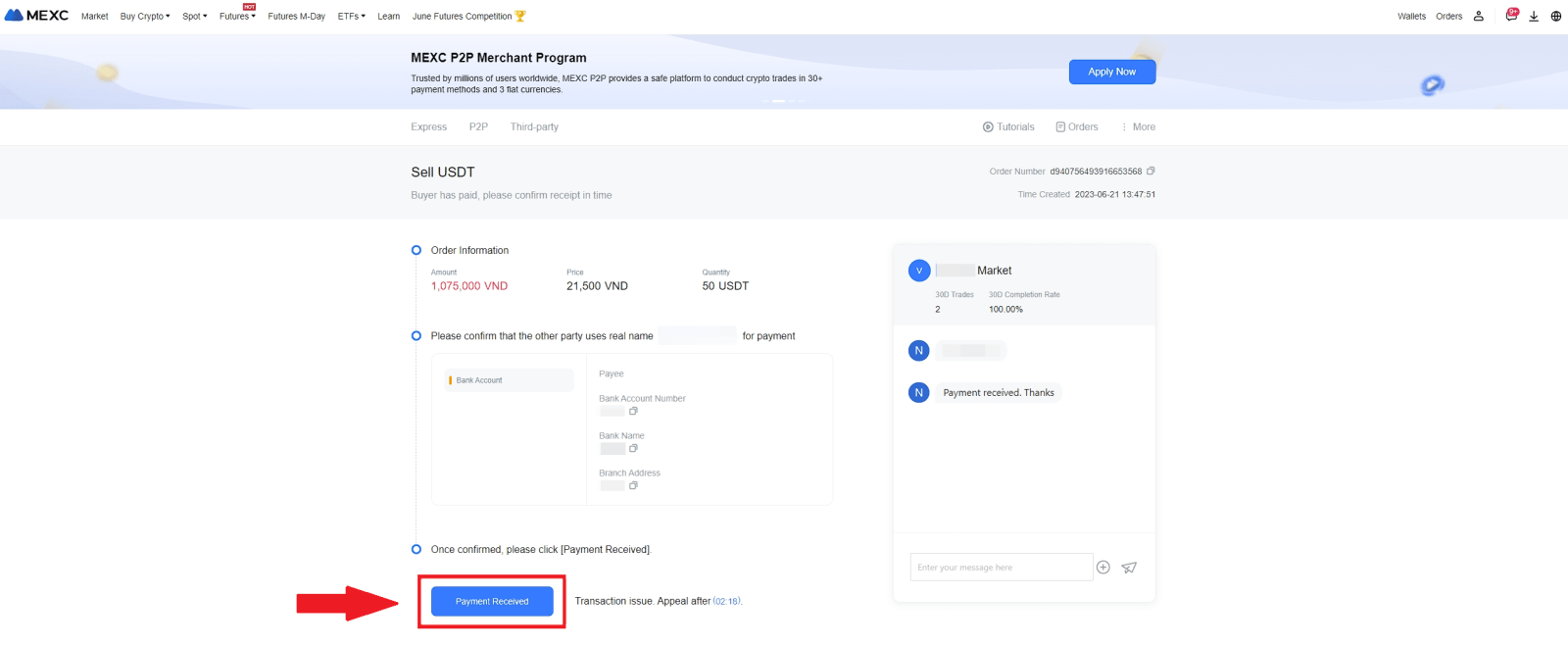
6. Kliknutím na [ Potvrdiť ] pokračujte v objednávke P2P Sell; 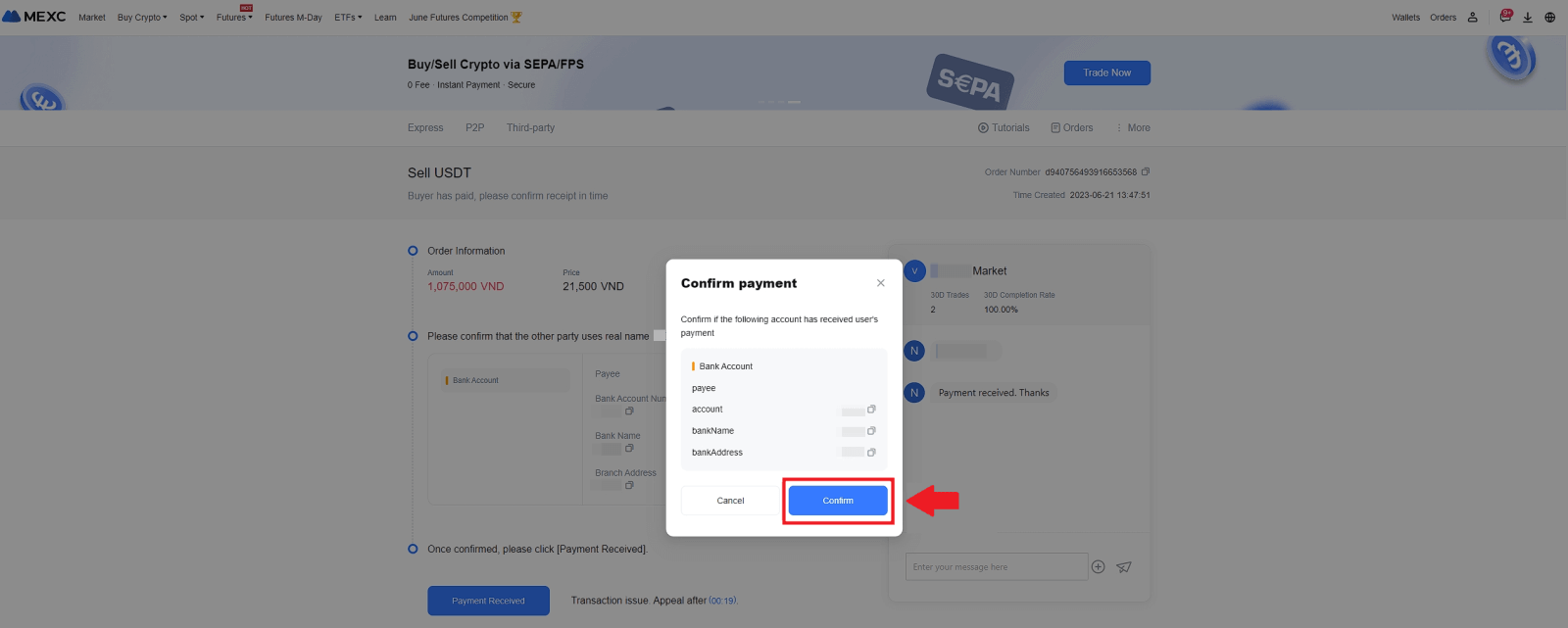 7. Zadajte šesť (6)-miestny bezpečnostný kód z aplikácie Google Authenticator. Následne kliknite na [Áno] na ukončenie transakcie P2P Sell.
7. Zadajte šesť (6)-miestny bezpečnostný kód z aplikácie Google Authenticator. Následne kliknite na [Áno] na ukončenie transakcie P2P Sell. 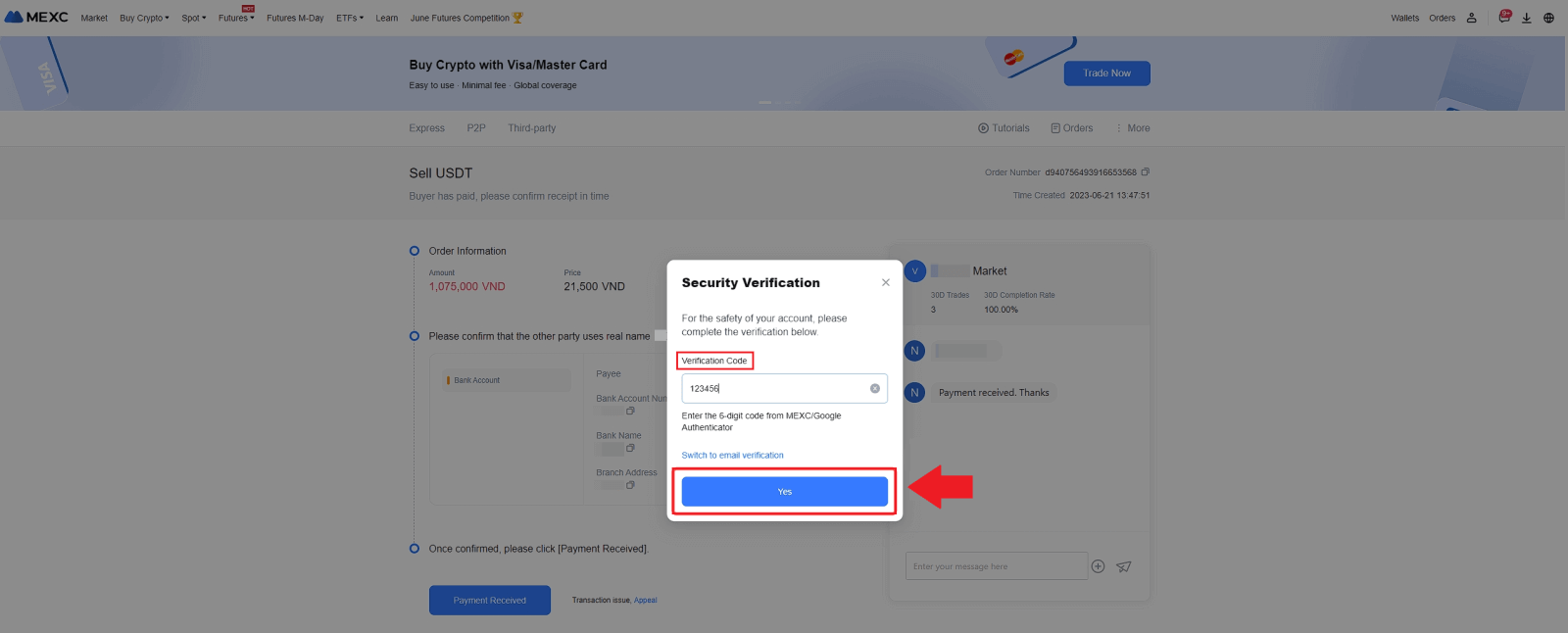
8. Gratulujeme! Vaša objednávka P2P predaja bola úspešne dokončená. 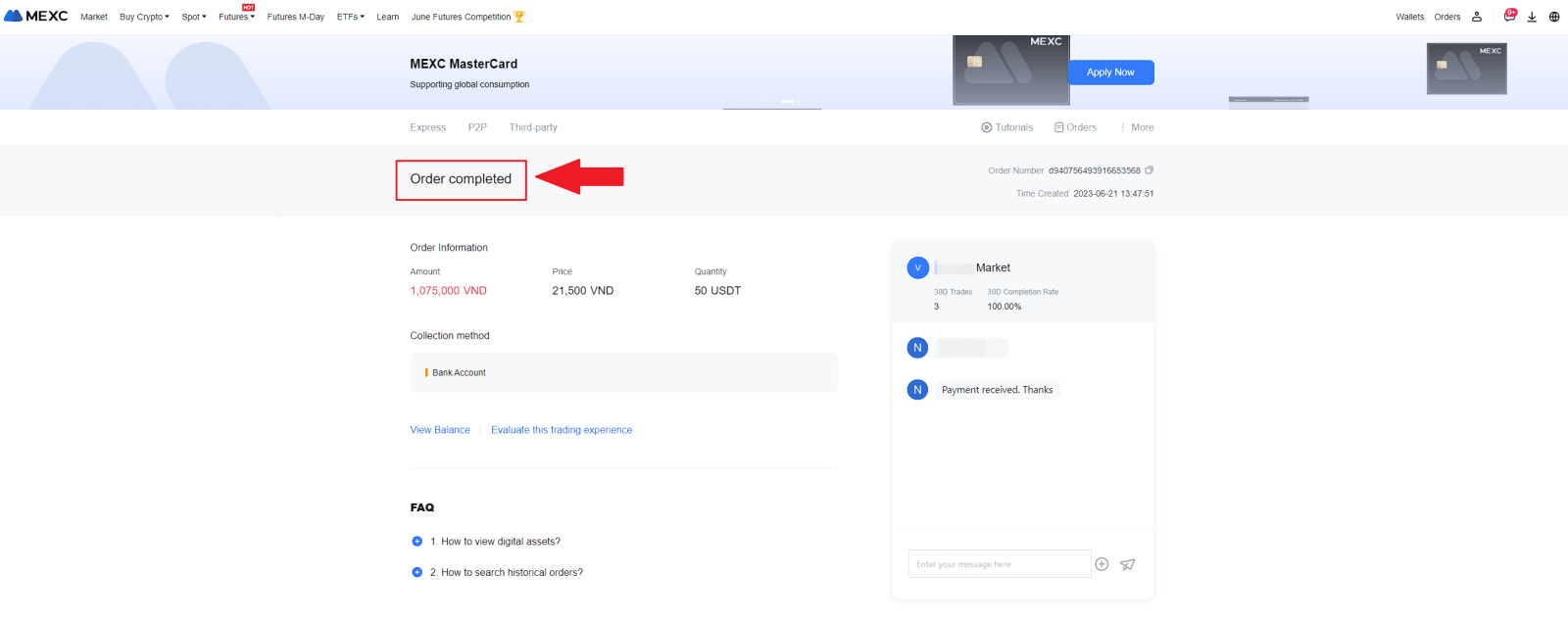
Ak chcete skontrolovať svoje minulé transakcie P2P, jednoducho kliknite na tlačidlo Objednávky . To vám poskytne komplexný prehľad o všetkých vašich predchádzajúcich P2P transakciách, aby ste ich mohli ľahko sledovať a sledovať.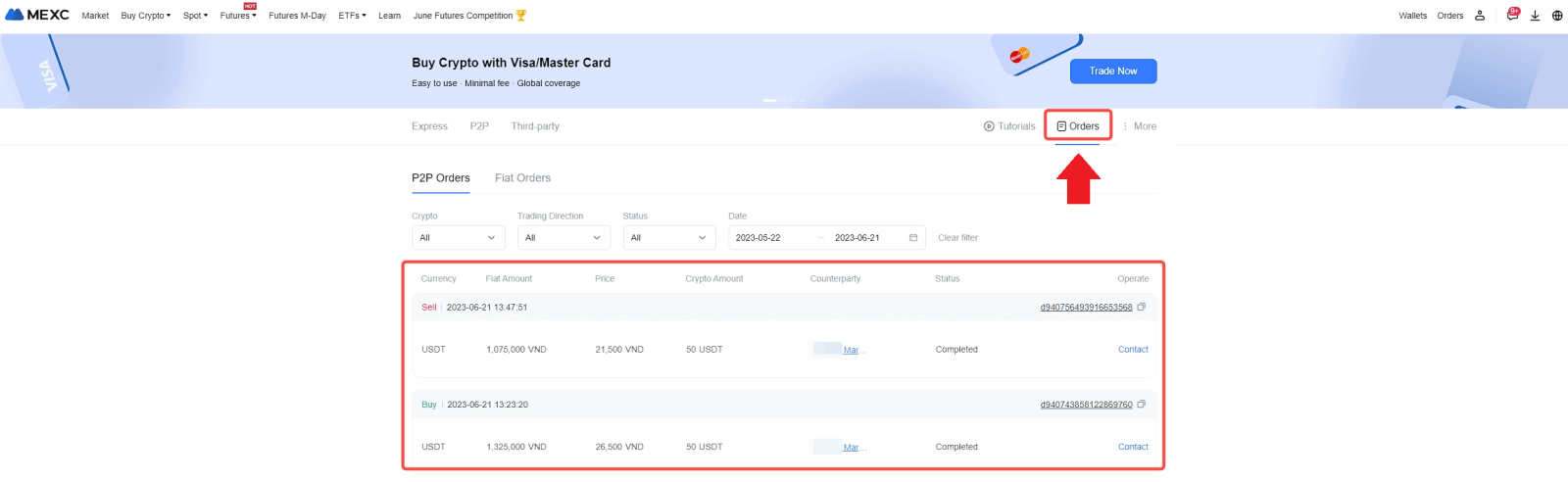
Predávajte krypto cez P2P na MEXC (aplikácia)
1. Otvorte aplikáciu MEXC a kliknite na [Viac].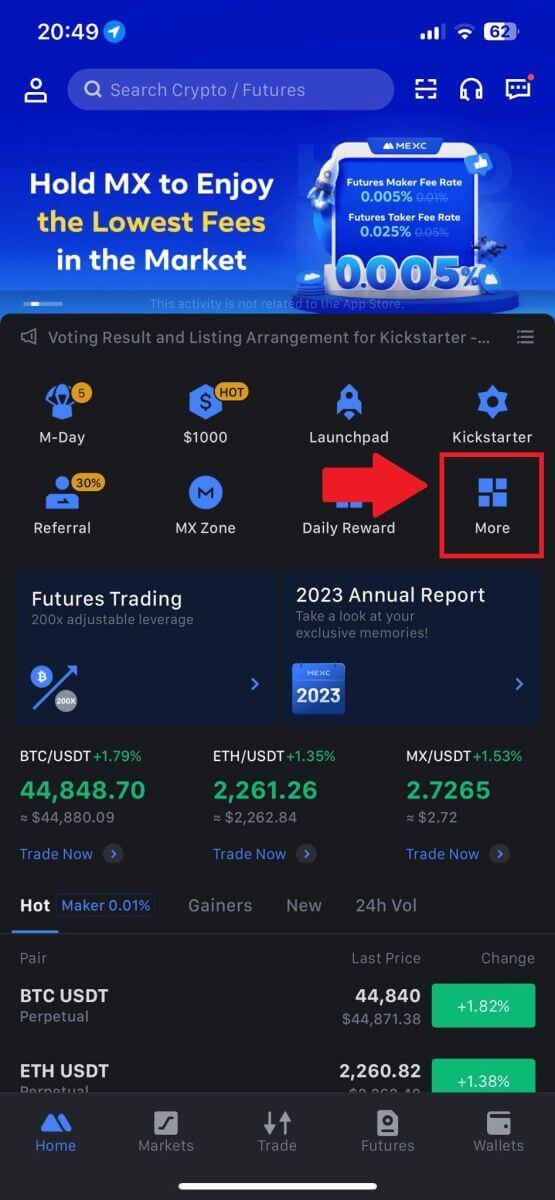
2. Vyberte položku [Kúpiť krypto].
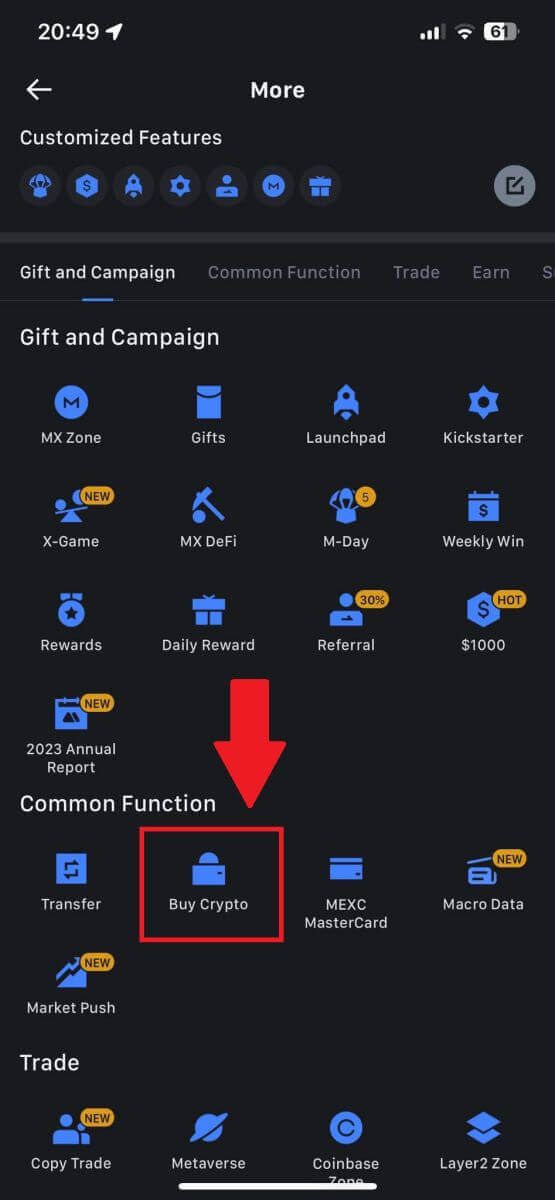
3. Vyberte P2P.
Na stránke transakcie kliknite na [Predaj] a vyberte menu, ktorú chcete predať, potom kliknite na [Predať USDT].
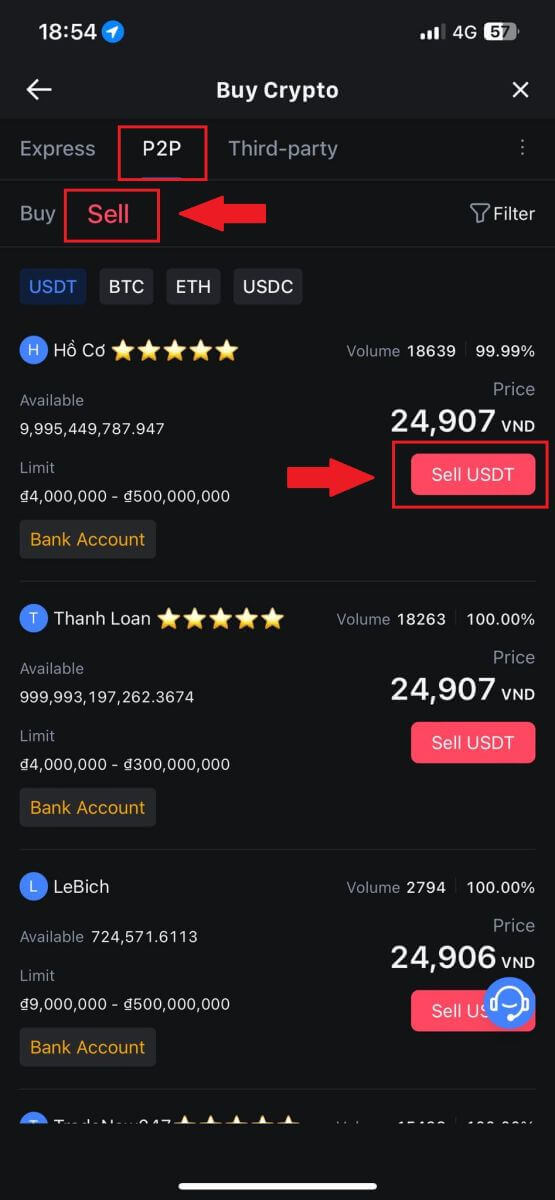
4. Zadajte množstvo (vo vašej fiat mene) alebo množstvo (v kryptomenách), ktoré chcete predať.
Pridajte spôsob zberu, zaškrtnite políčko a kliknite na [Predať USDT].
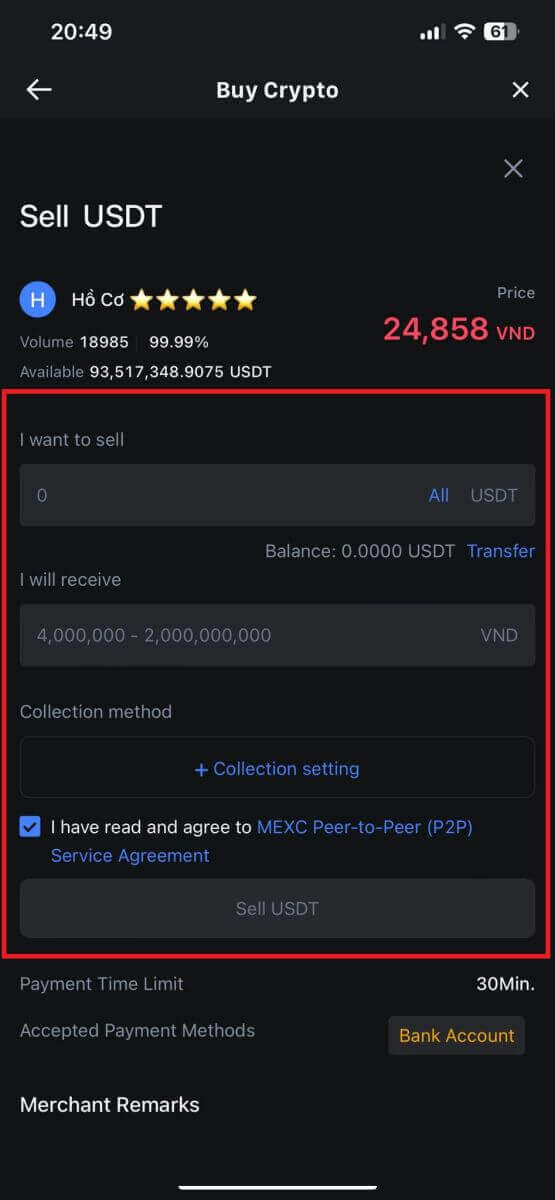
5. Skontrolujte informácie o objednávke. Uistite sa, že názov účtu zobrazený v metóde zberu zodpovedá vášmu registrovanému názvu v MEXC. V opačnom prípade môže P2P obchodník odmietnuť objednávku.
Po úspešnom prijatí platby od P2P obchodníka klepnite na [ Platba prijatá ].
Kliknutím na [ Potvrdiť ] pokračujte v objednávke P2P Sell.
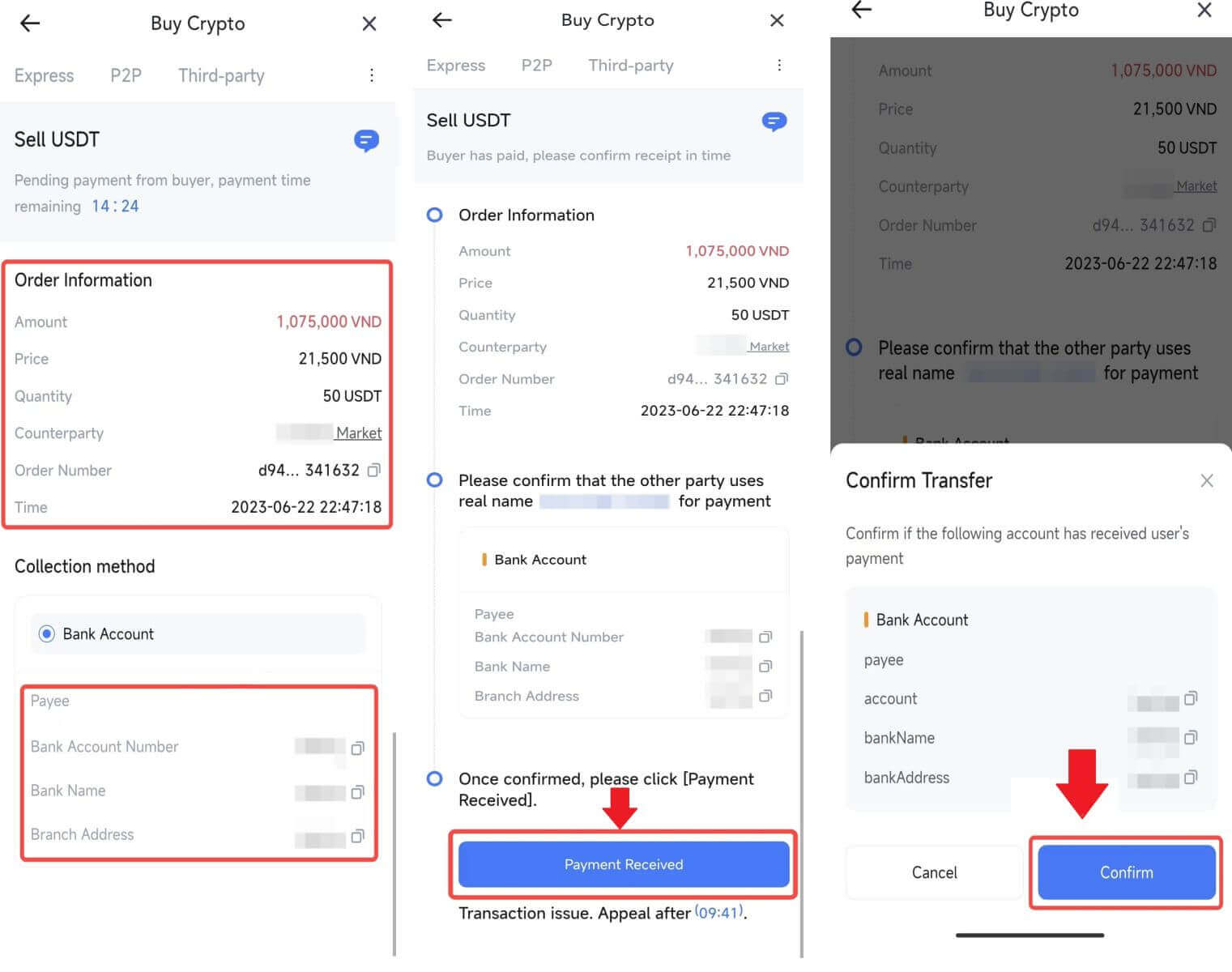
6. Zadajte šesťmiestny bezpečnostný kód vygenerovaný vašou aplikáciou Google Authenticator na zabezpečenie transakcie predaja P2P. Pozrite si komplexnú príručku o zabezpečenom uvoľnení tokenov v P2P. Po zadaní kliknite na [Áno] , aby ste dokončili a dokončili objednávku P2P Sell.
Gratulujeme, vaša transakcia P2P Predaj je teraz úspešne dokončená!
Poznámka: Na uskutočnenie predaja kryptomeny prostredníctvom P2P bude transakcia využívať výlučne účet Fiat. Preto je dôležité pred začatím transakcie potvrdiť, že máte na účte Fiat k dispozícii prostriedky.
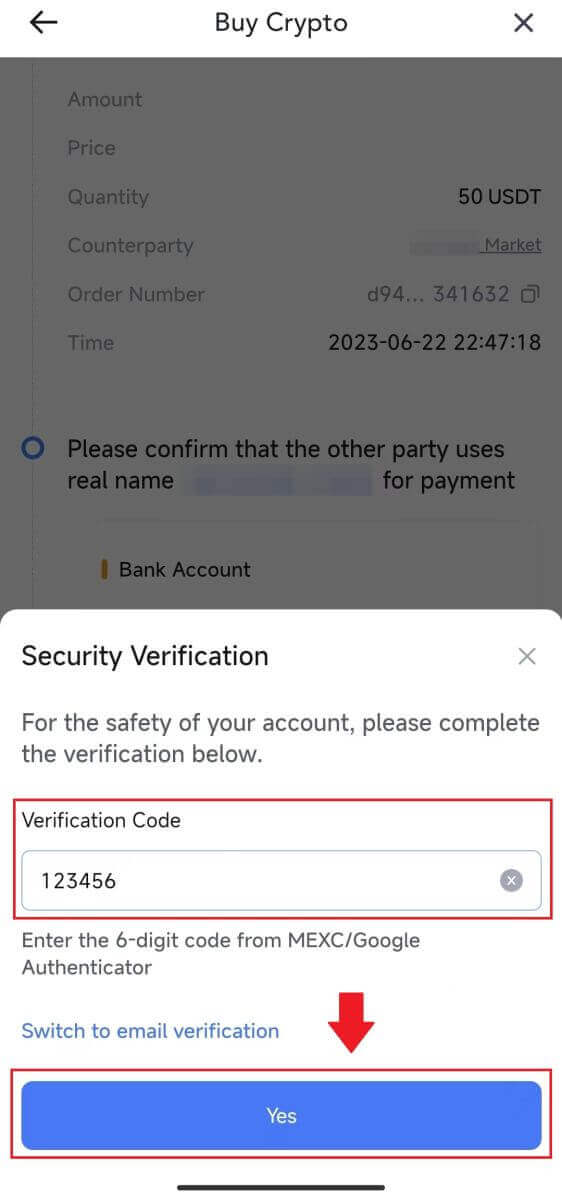 |
 |
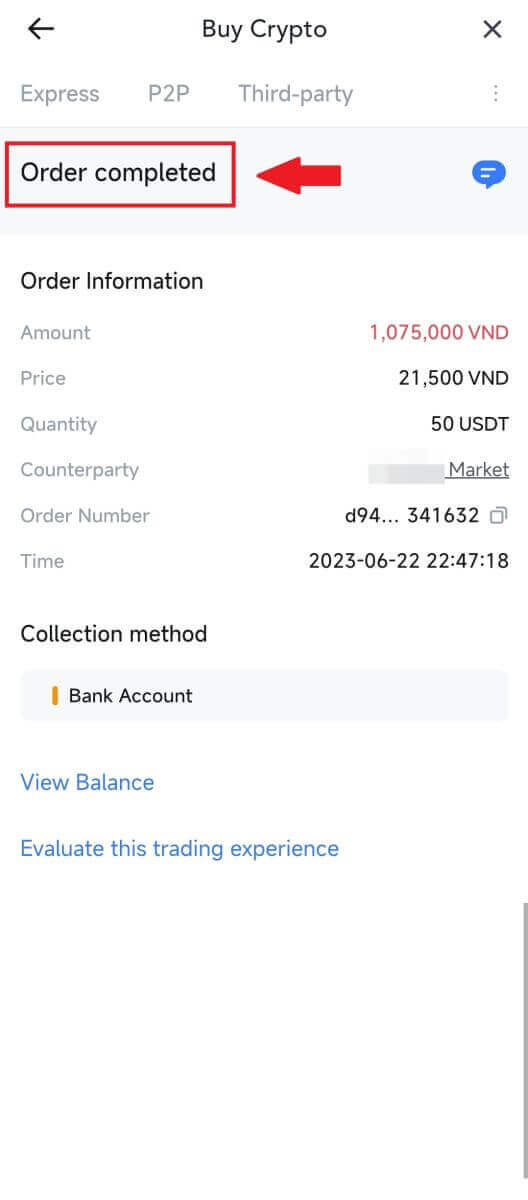 |
7. Prejdite do pravého horného rohu a vyberte ponuku Pretečenie. Nájdite a kliknite na tlačidlo Objednávky . To vám umožní prístup ku komplexnému zoznamu všetkých vašich predchádzajúcich P2P transakcií, aby ste si ich mohli jednoducho prezerať a odkazovať.
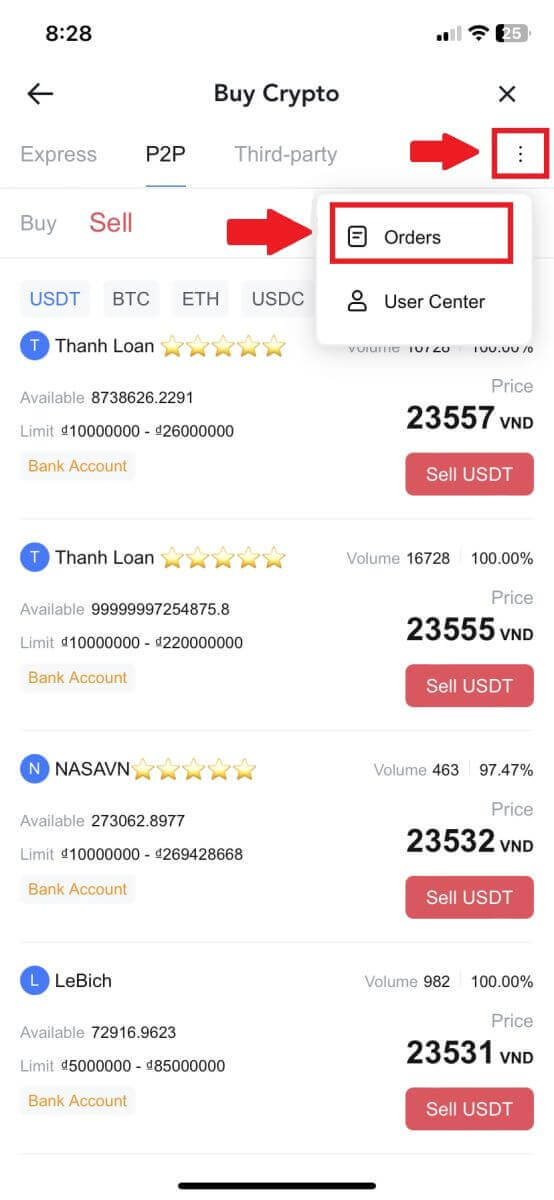 |
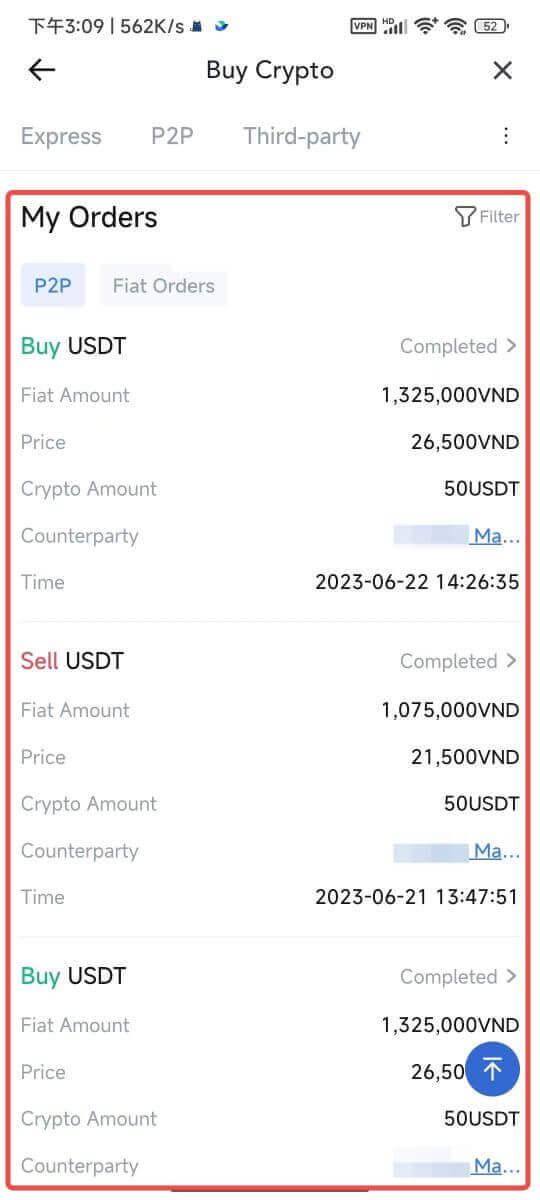 |
Ako vybrať krypto na MEXC
Vybrať krypto na MEXC (webová stránka)
1. Prihláste sa do svojho MEXC , kliknite na [Peňaženky] a vyberte [Vybrať].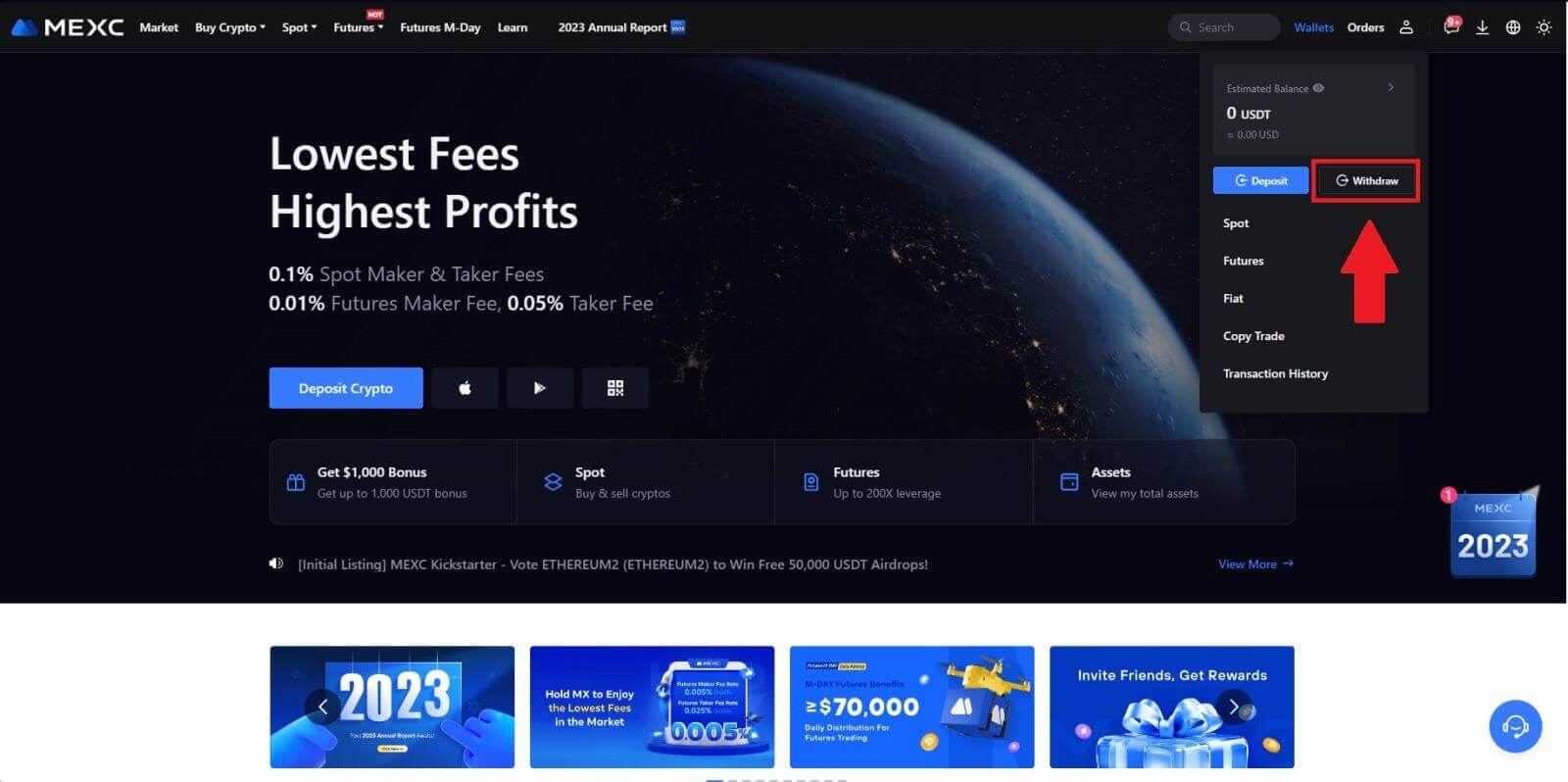
2. Vyberte krypto, ktoré chcete vybrať.
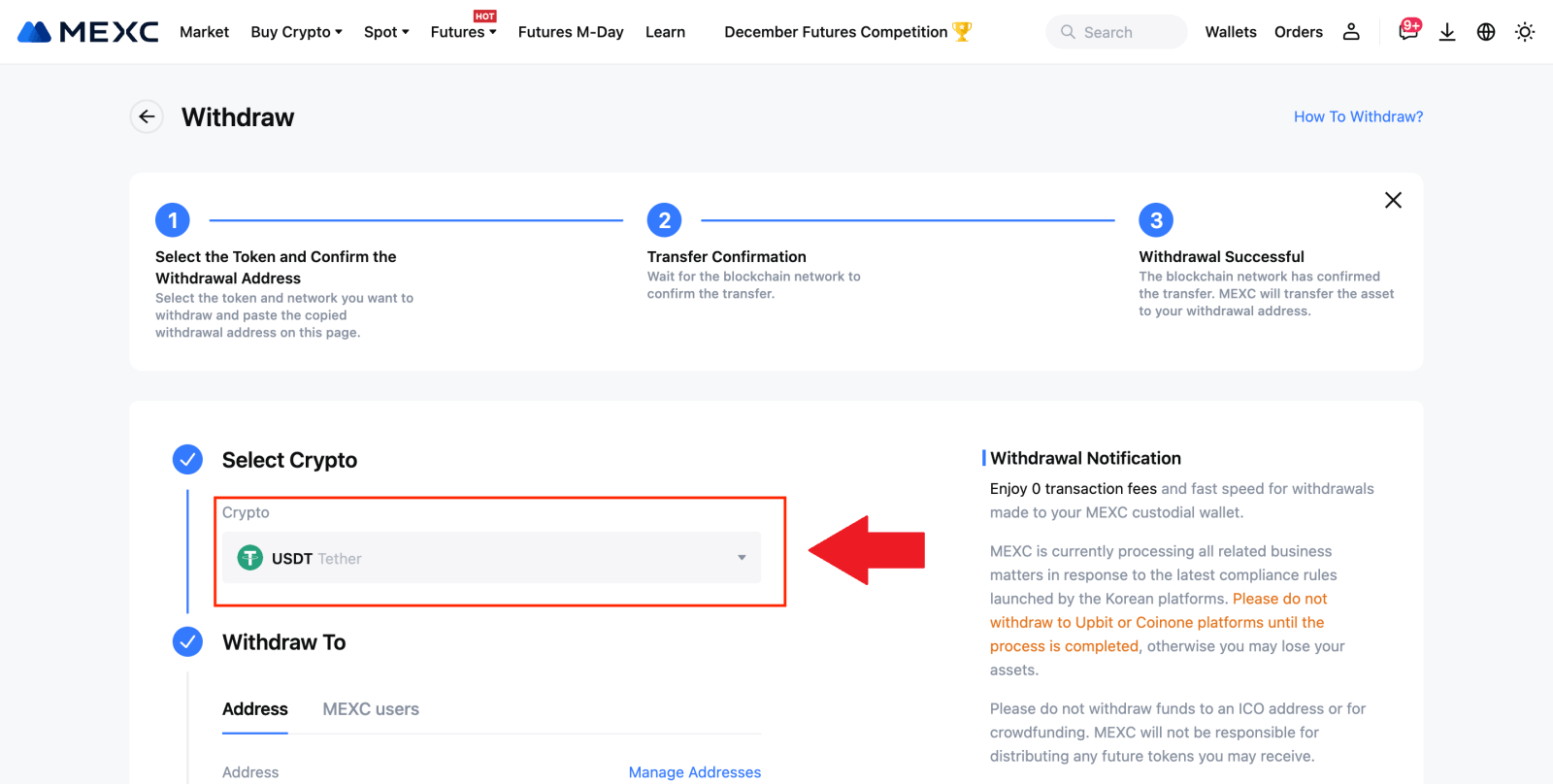
3. Vyplňte adresu výberu, sieť a sumu výberu a kliknite na [Odoslať].
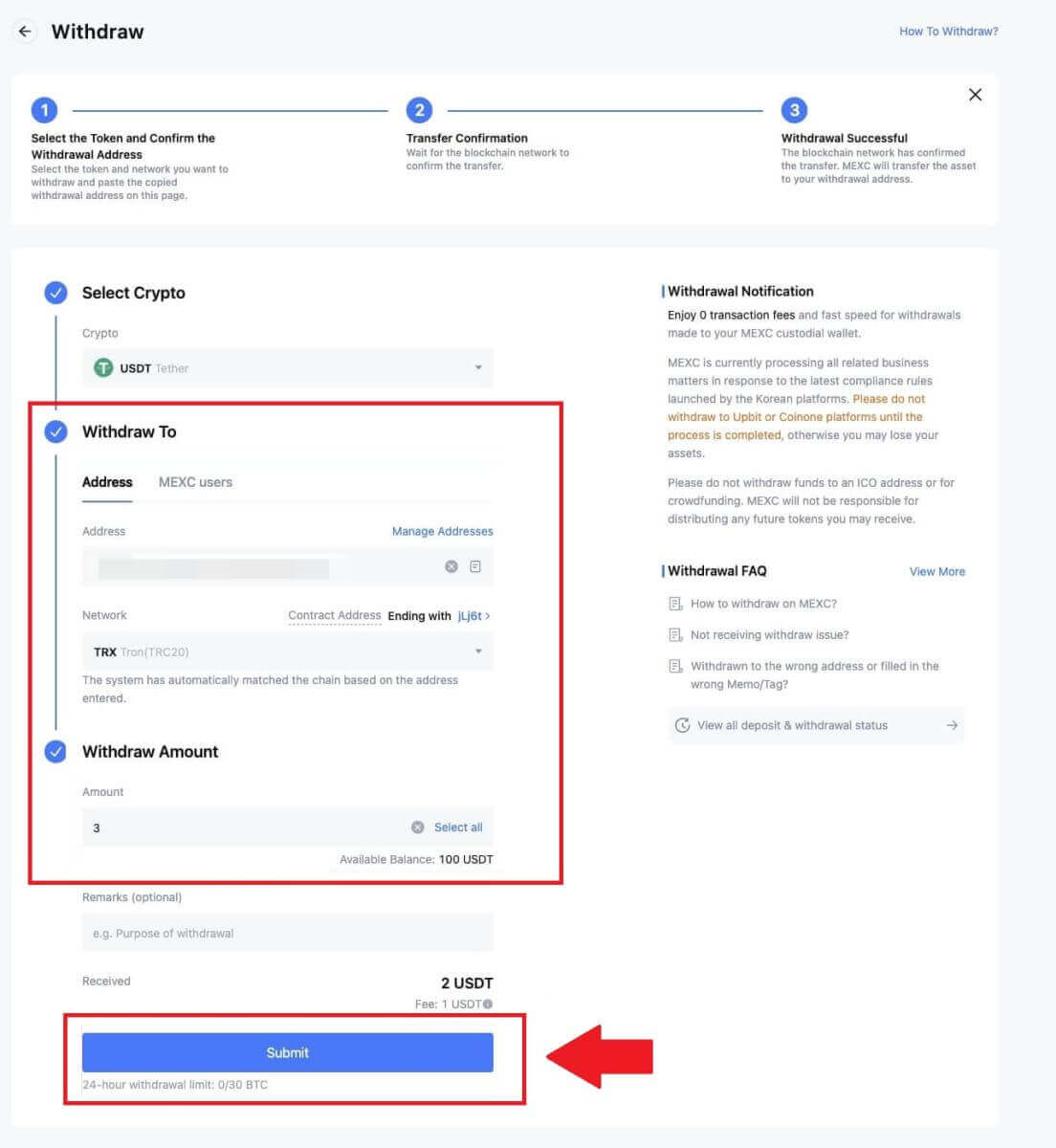
4. Zadajte overovací e-mail a kódy Google Authenticator a kliknite na [Odoslať].
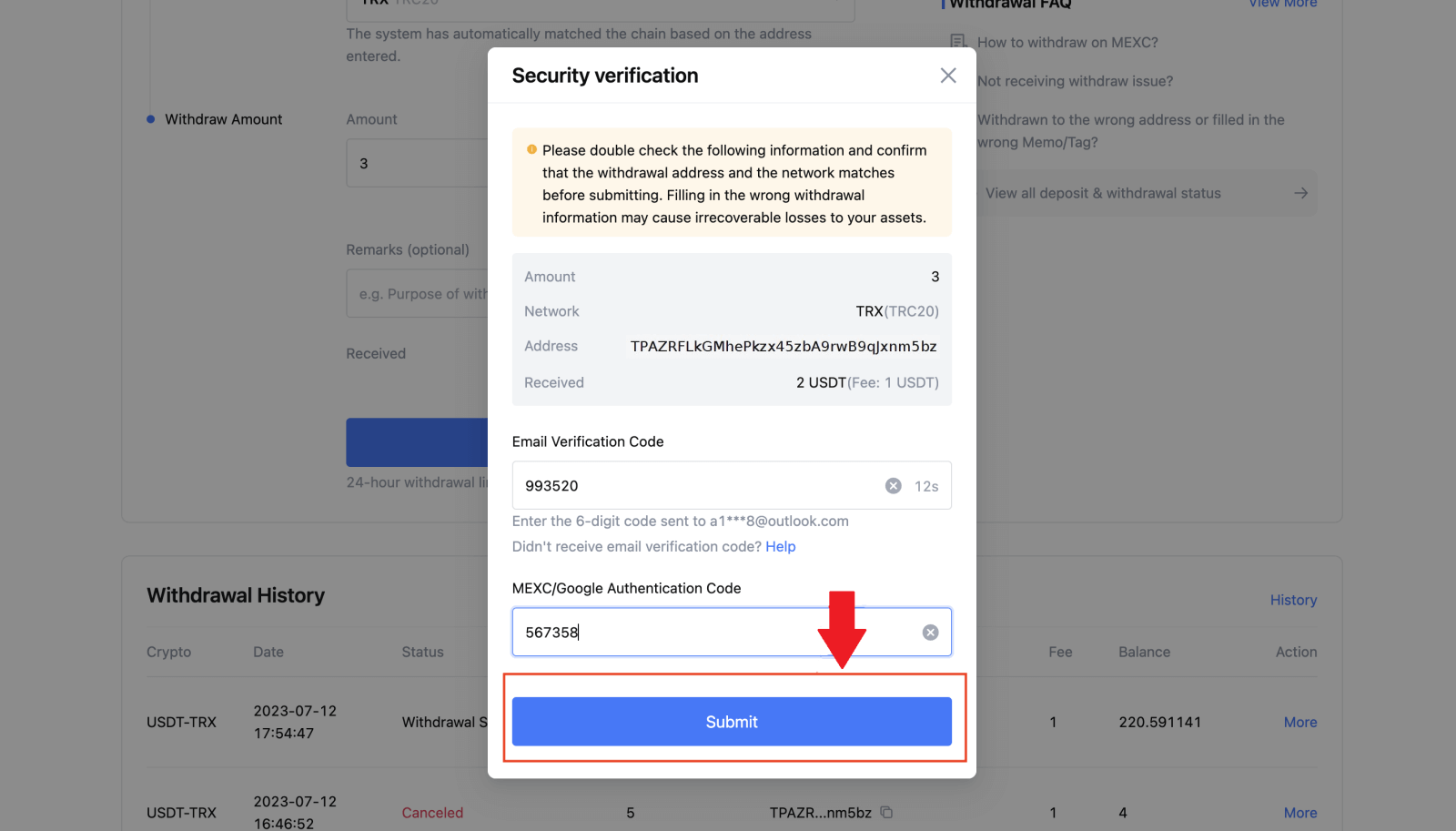
5. Potom počkajte, kým sa výber úspešne dokončí.
Kliknutím na [Stav sledovania] zobrazíte svoj výber.
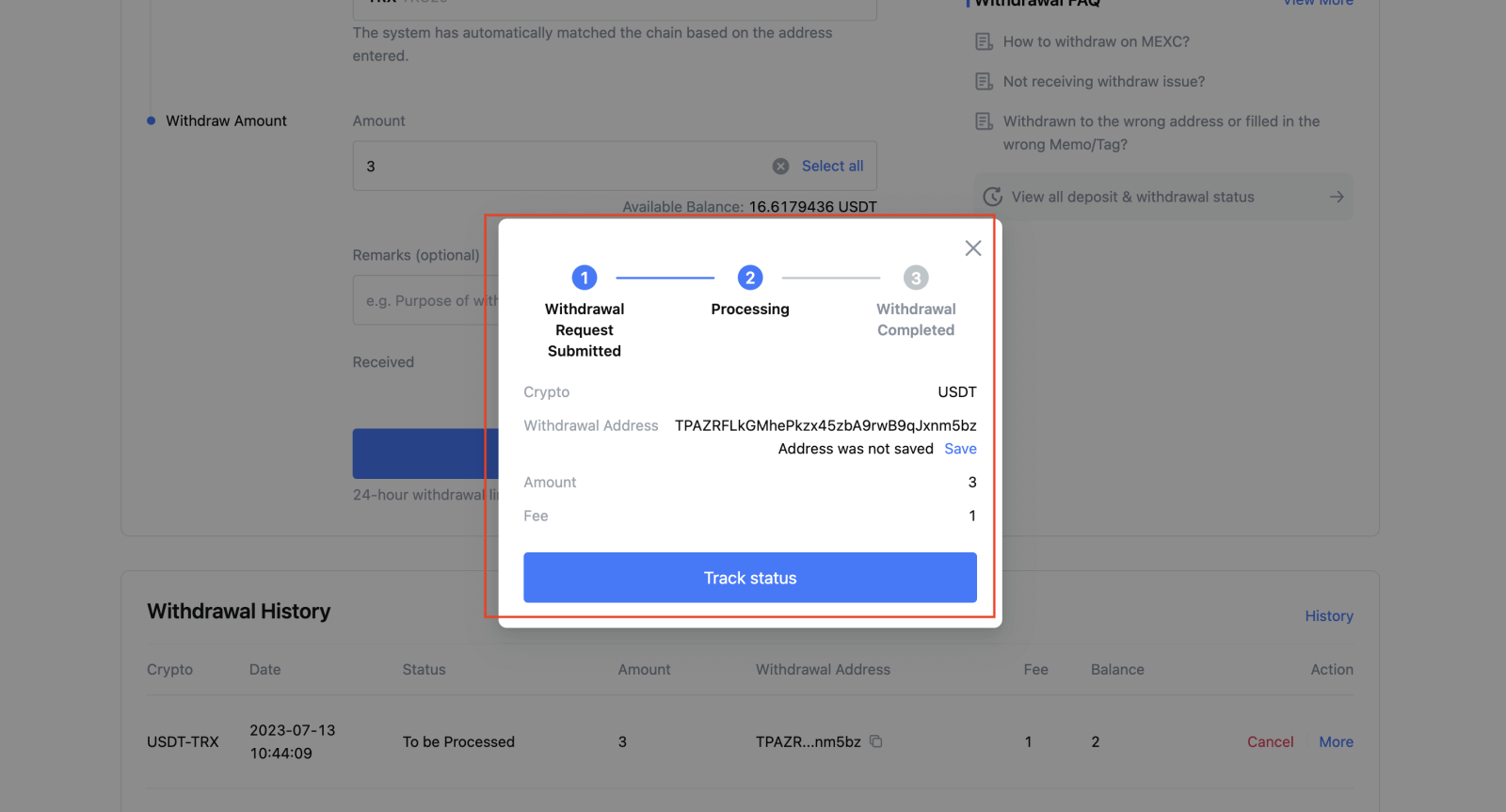
Výber kryptomien na MEXC (aplikácia)
1. Otvorte aplikáciu MEXC, kliknite na [Peňaženky].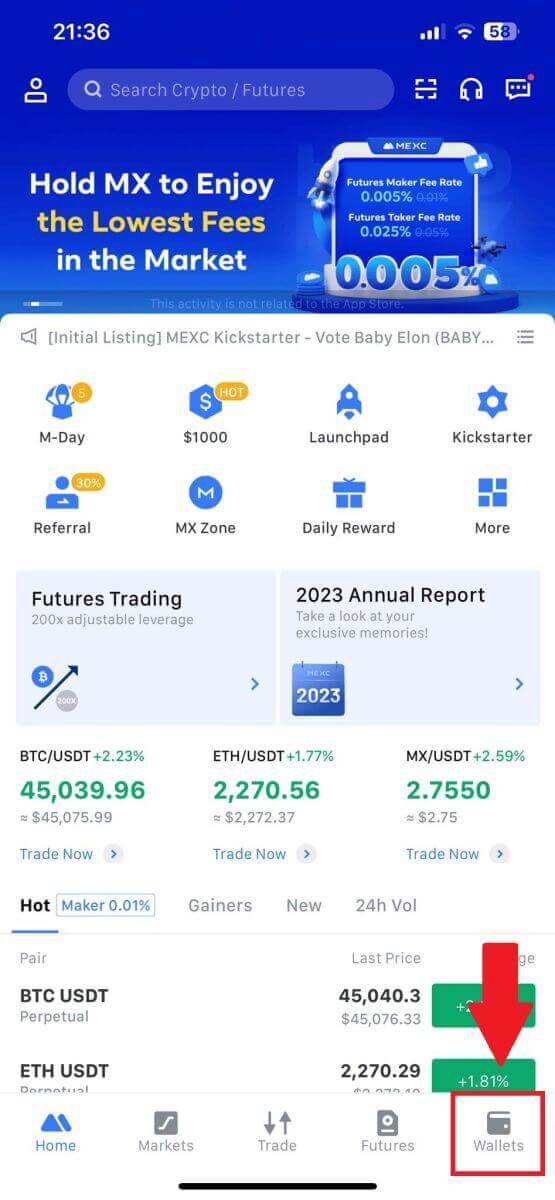
2. Klepnite na [Vybrať] .
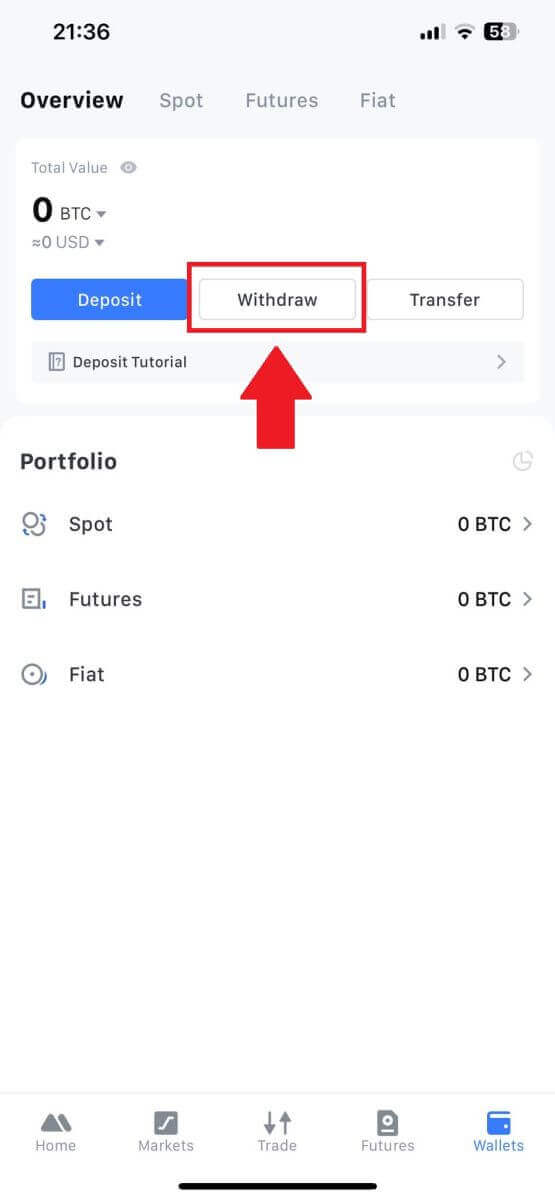
3. Vyberte krypto, ktoré chcete vybrať. Tu ako príklad používame USDT.
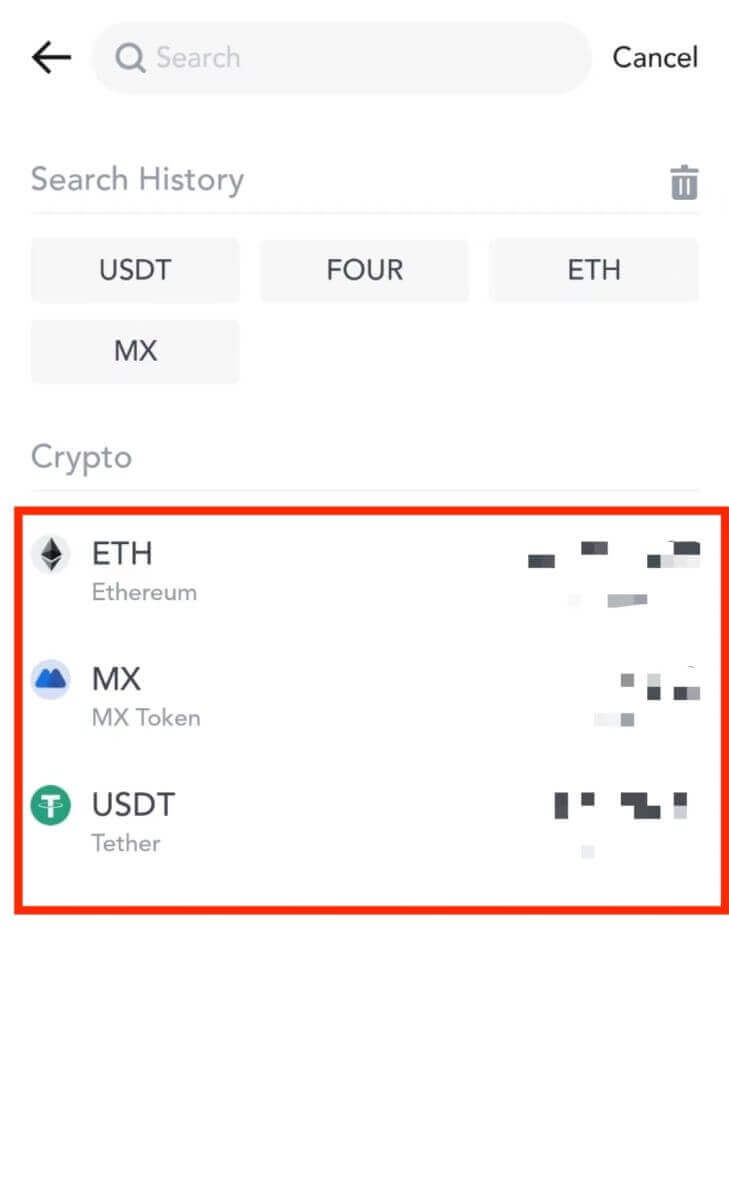
4. Zvoľte [On-chain Withdrawal].
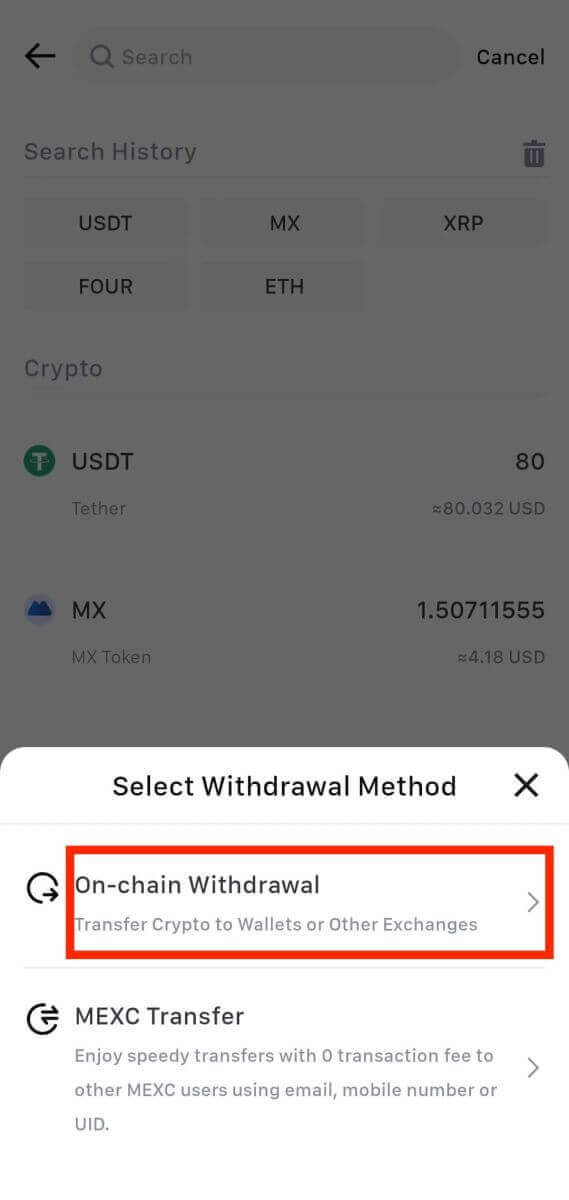
5. Zadajte adresu výberu, vyberte sieť a vyplňte sumu výberu. Potom klepnite na [Potvrdiť].
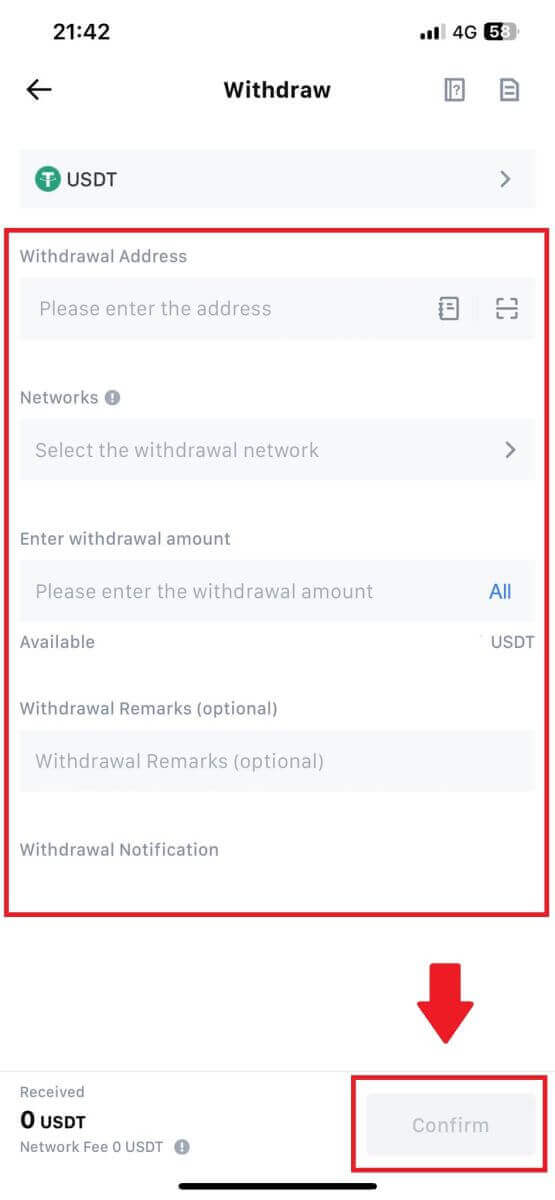
6. Po potvrdení správnosti informácií kliknite na [Potvrdiť výber].
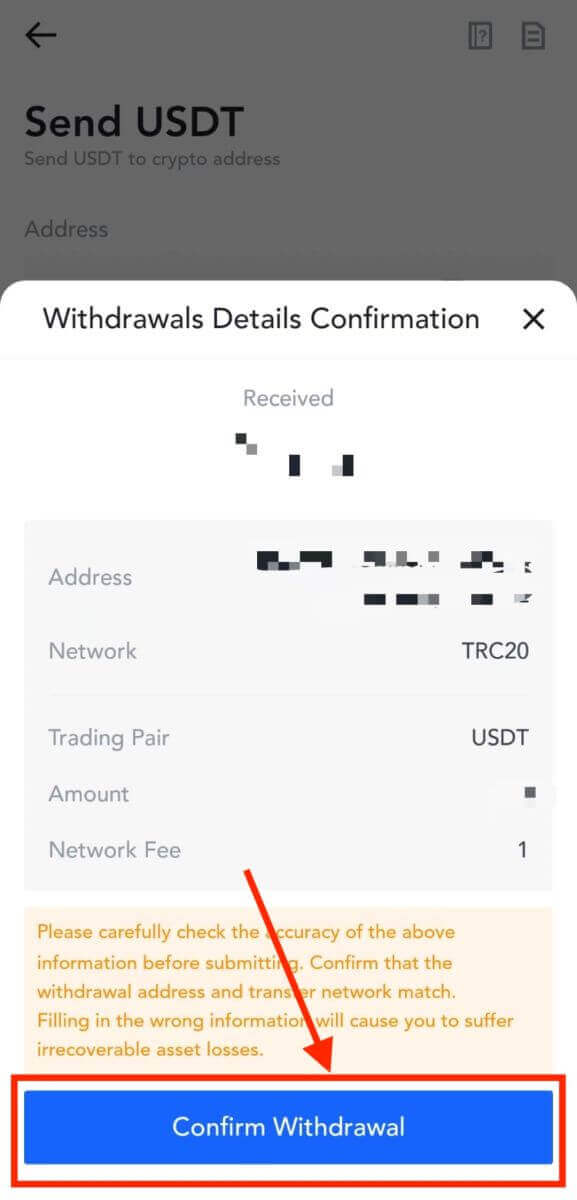
7. Zadajte overovací e-mail a kódy Google Authenticator. Potom klepnite na [Odoslať].
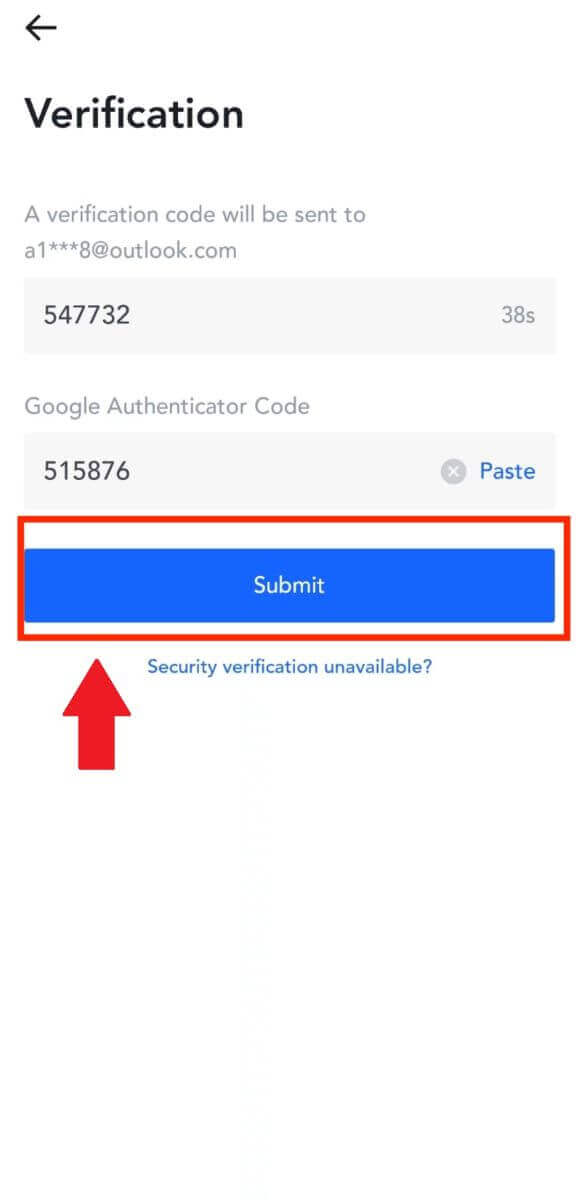
8. Po odoslaní žiadosti o výber počkajte na pripísanie prostriedkov.
Výber kryptomien prostredníctvom interného prevodu na MEXC (webová stránka)
1. Prihláste sa do svojho MEXC , kliknite na [Peňaženky] a vyberte [Vybrať].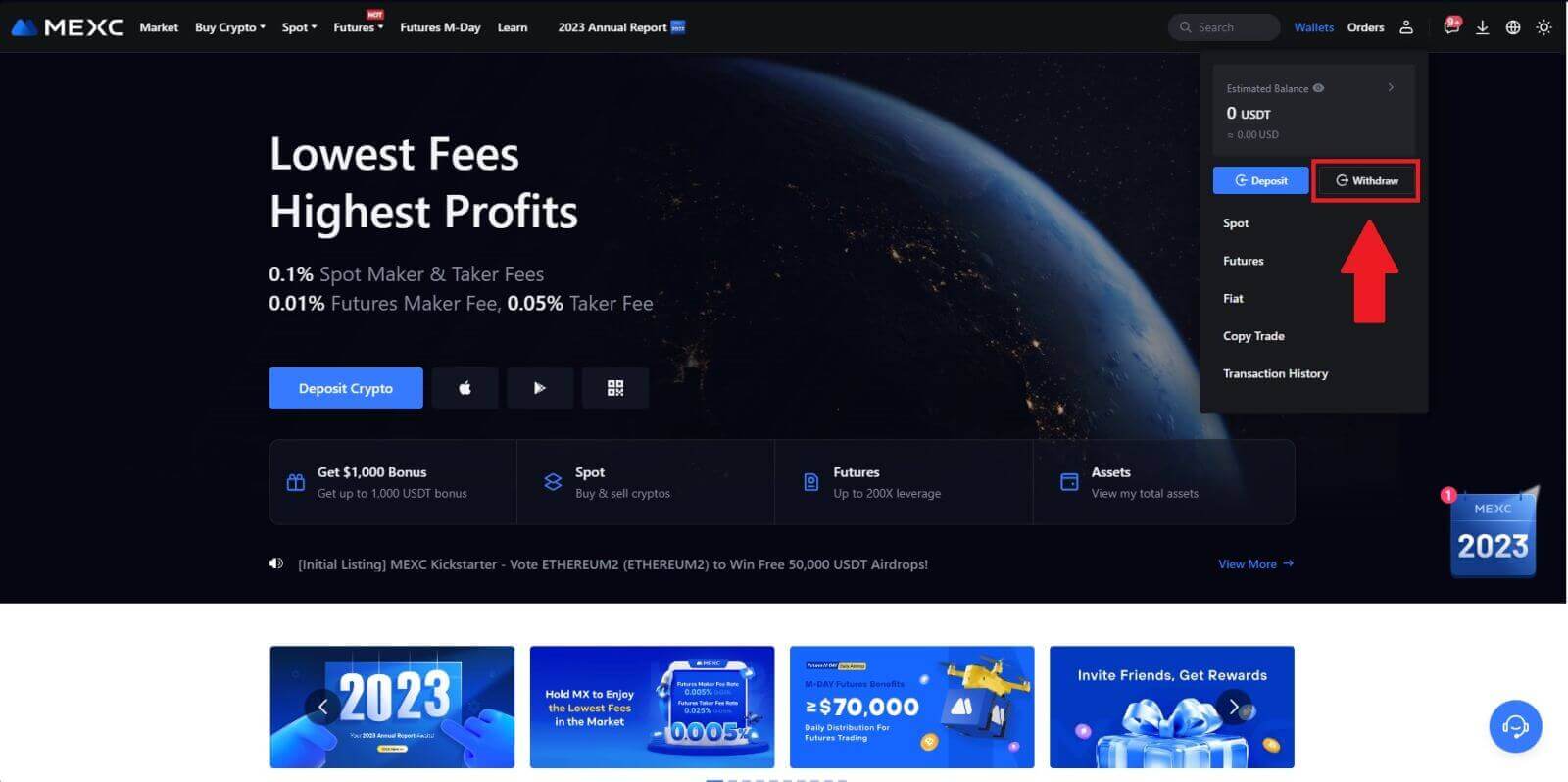
2. Vyberte krypto, ktoré chcete vybrať.
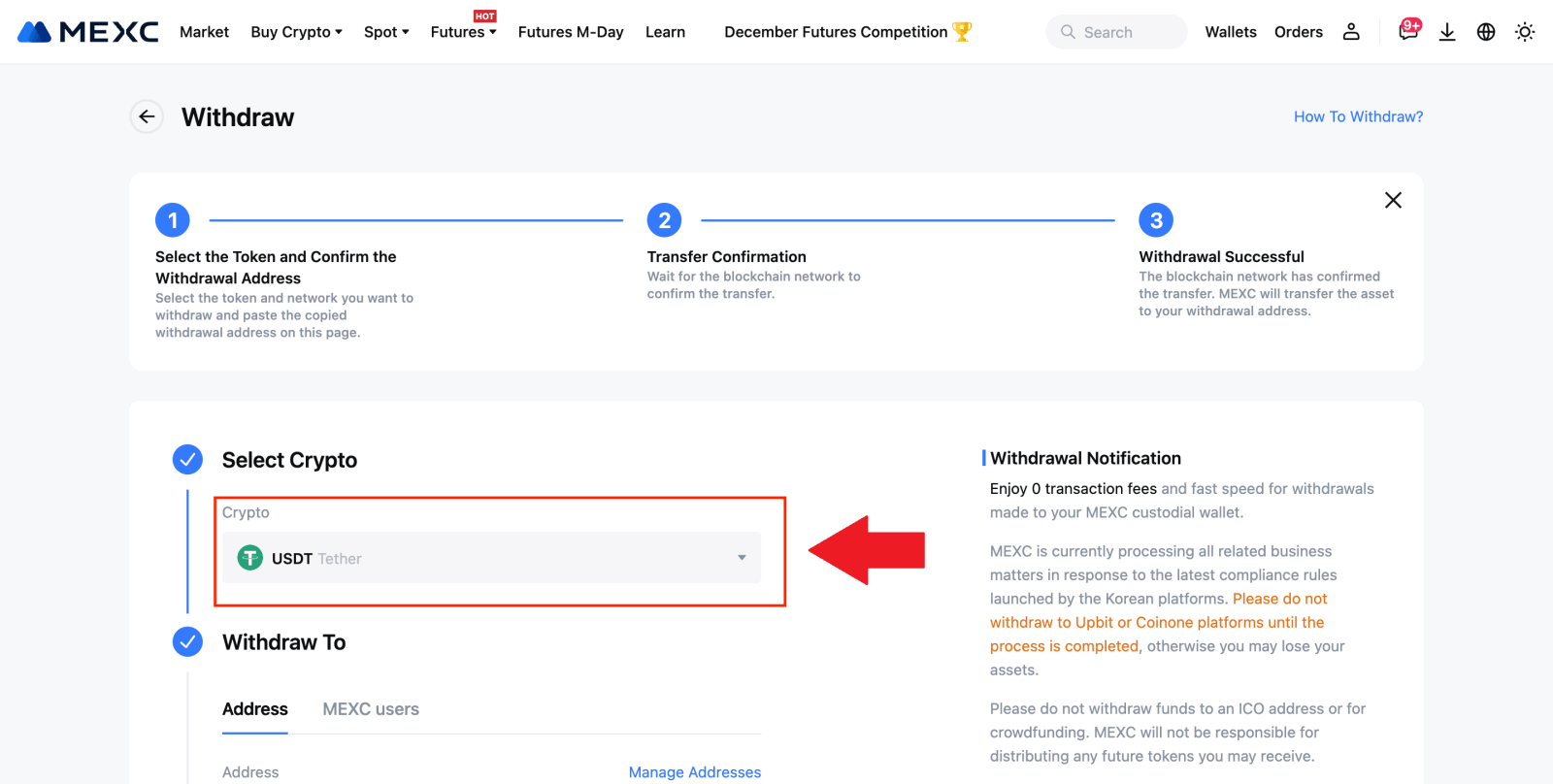
3. Zvoľte [MEXC users] . V súčasnosti môžete previesť pomocou UID, mobilného čísla alebo e-mailovej adresy.
Zadajte informácie nižšie a sumu prevodu. Potom vyberte [Odoslať].
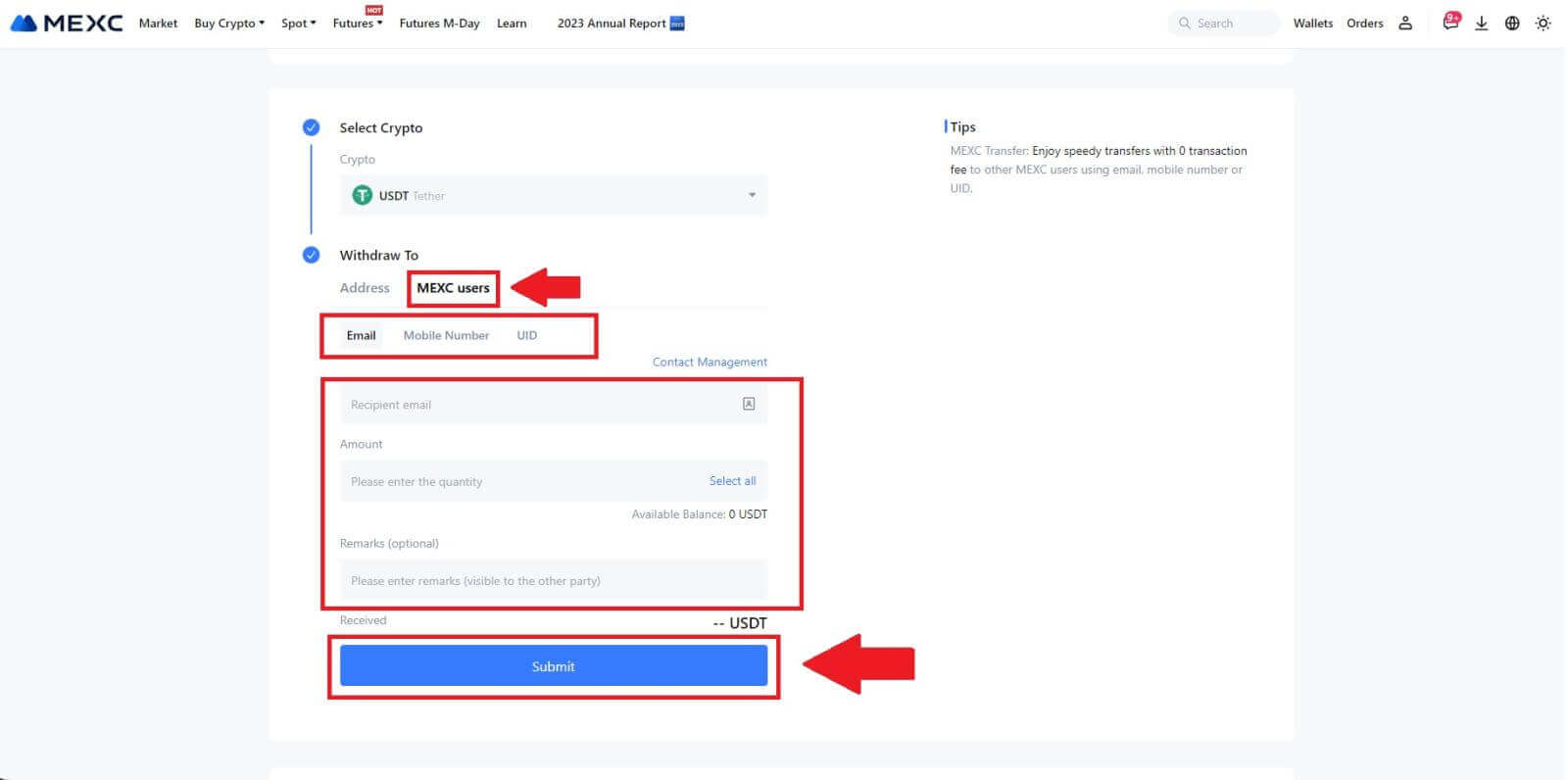
4. Zadajte overovací e-mail a kódy Google Authenticator a kliknite na [Odoslať].
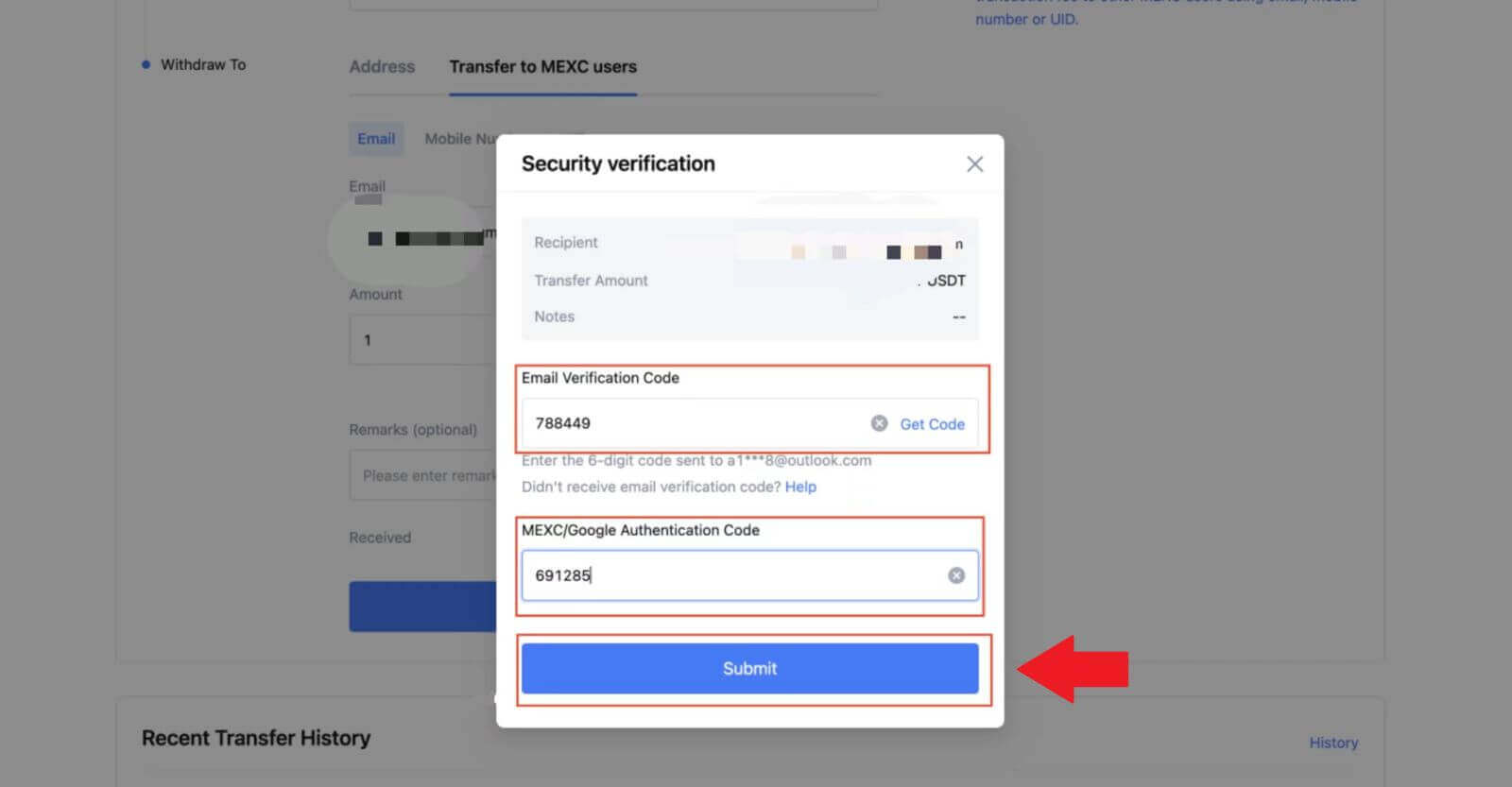 5. Potom je prenos dokončený. Ak chcete zobraziť svoj stav,
5. Potom je prenos dokončený. Ak chcete zobraziť svoj stav, kliknite na [Skontrolovať históriu prenosov] .
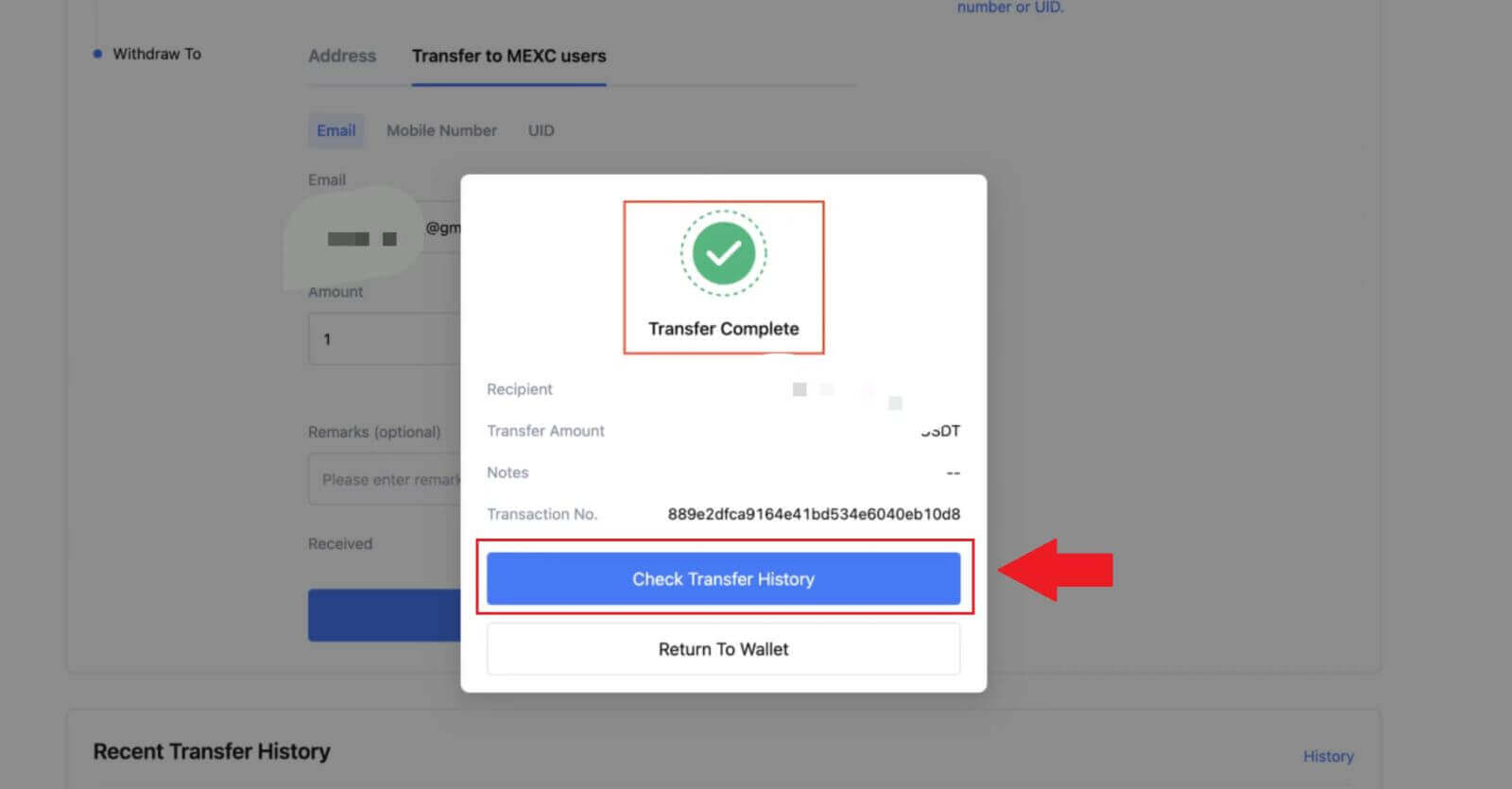
Výber kryptomien prostredníctvom interného prevodu na MEXC (aplikácia)
1. Otvorte aplikáciu MEXC, kliknite na [Peňaženky].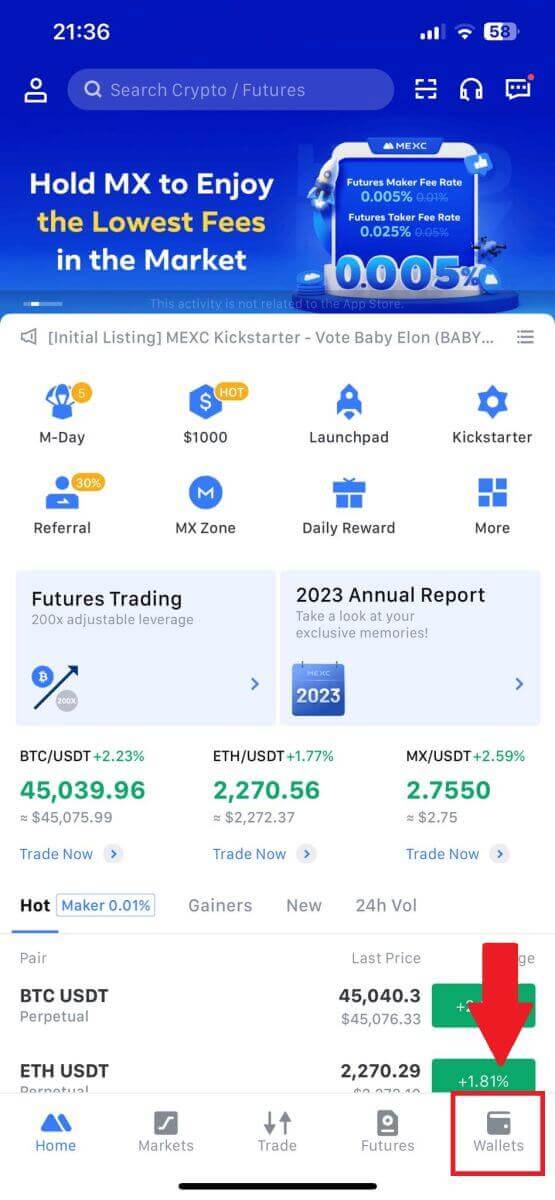
2. Klepnite na [Vybrať] .
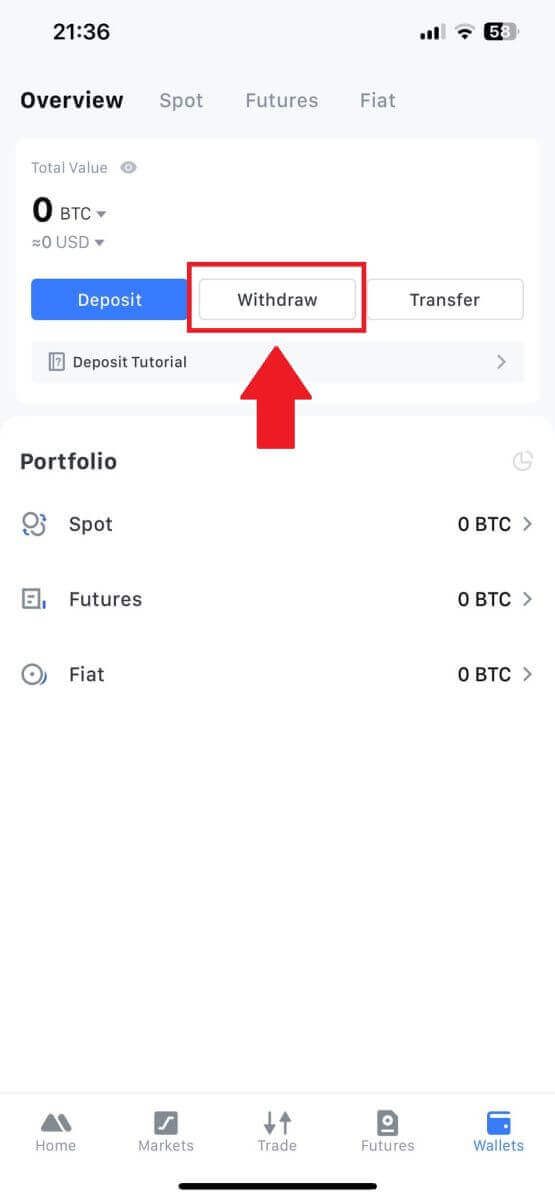
3. Vyberte krypto, ktoré chcete vybrať. Tu ako príklad používame USDT. 4. Ako spôsob výberu
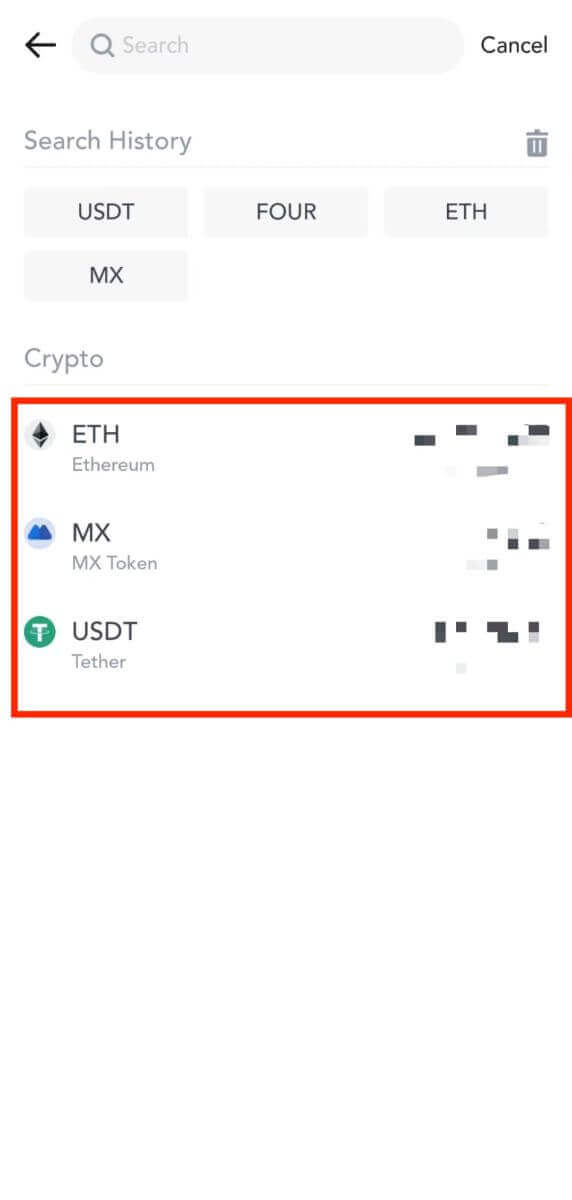
vyberte [MEXC Transfer] .
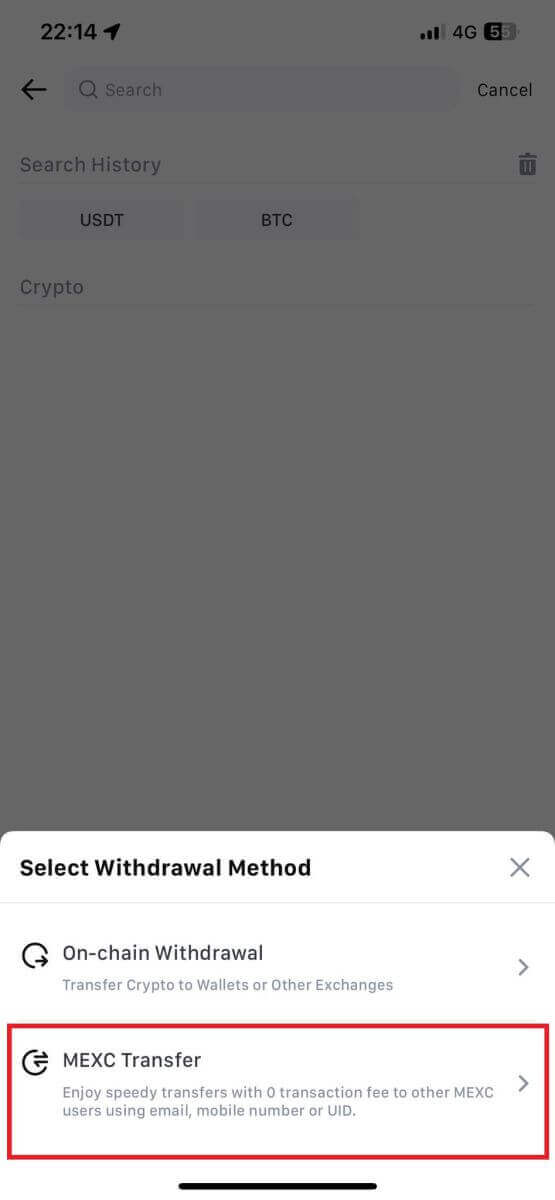
5. Aktuálne môžete previesť pomocou UID, mobilného čísla alebo e-mailovej adresy.
Zadajte informácie nižšie a sumu prevodu. Potom vyberte [Odoslať].
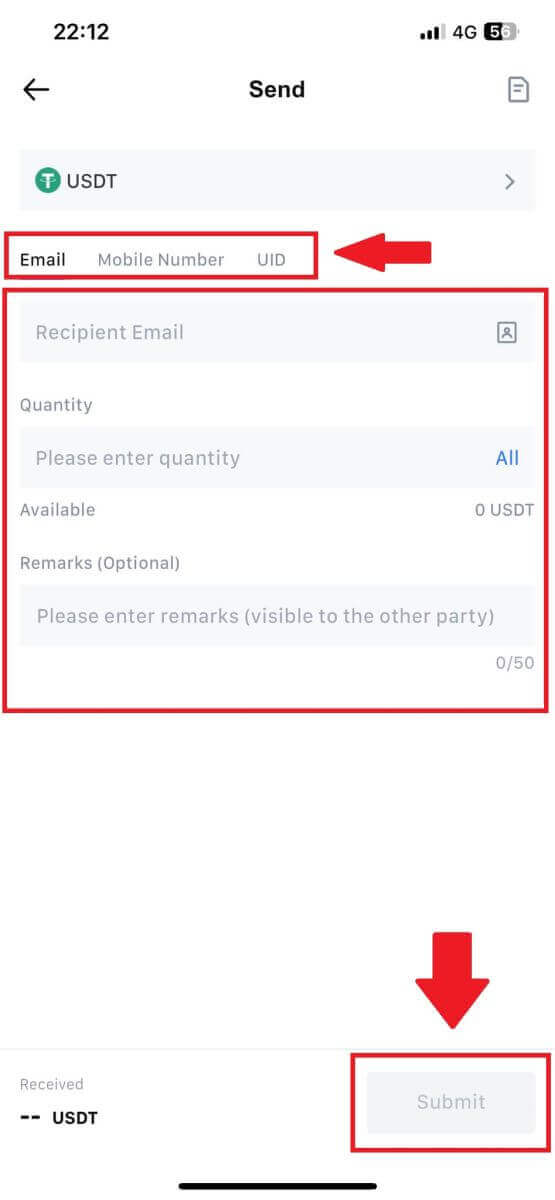
6. Skontrolujte svoje informácie a klepnite na [Potvrdiť].
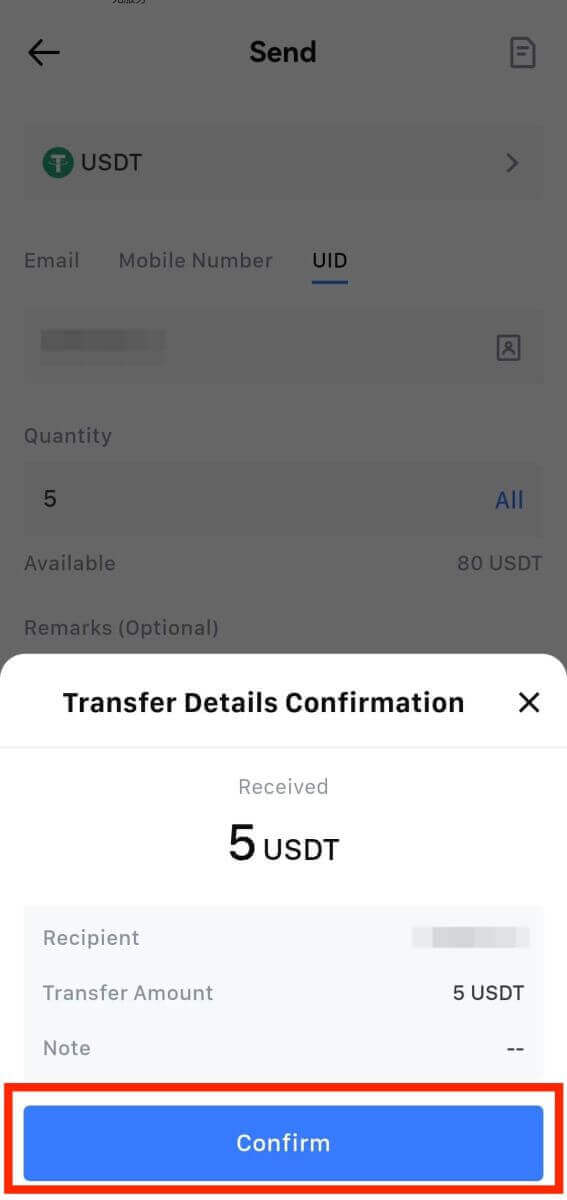
7. Zadajte overovací e-mail a kódy Google Authenticator. Potom klepnite na [Potvrdiť].
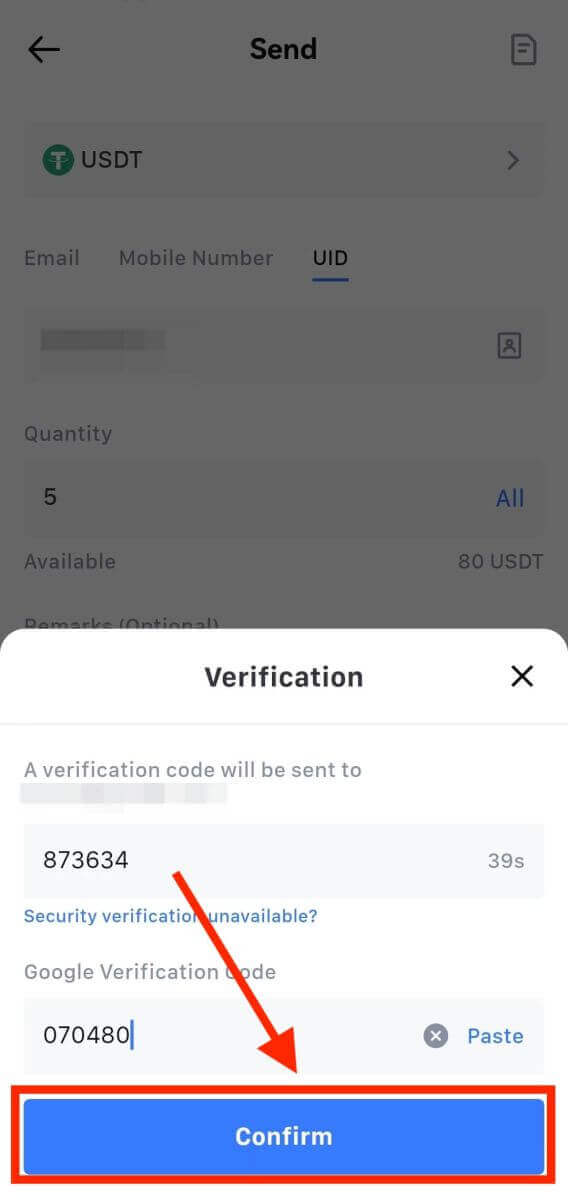
8. Potom bola vaša transakcia dokončená.
Klepnutím na [Skontrolovať históriu prenosov] zobrazíte svoj stav.
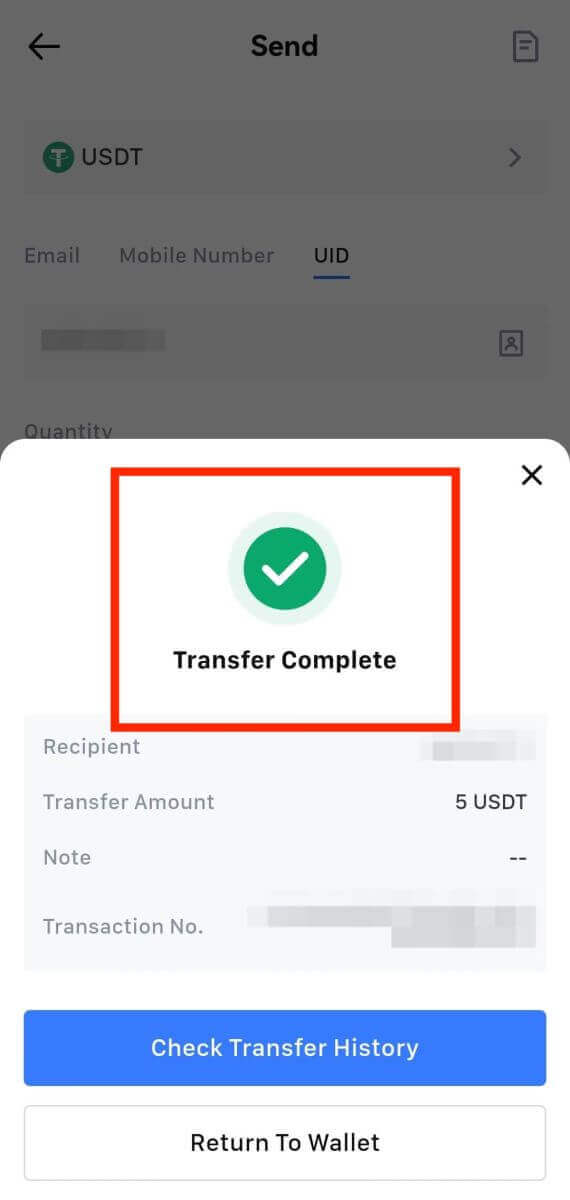
Dôležité informácie
- Pri výbere USDT a iných kryptomien s podporou viacerých reťazcov sa uistite, že sieť zodpovedá vašej adrese výberu.
- V prípade výberov požadovaných pre Memo skopírujte správne Memo z prijímacej platformy pred jeho zadaním, aby ste predišli strate aktív.
- Ak je adresa označená ako [Neplatná adresa], skontrolujte adresu alebo požiadajte o pomoc zákaznícky servis.
- Skontrolujte poplatky za výber pre každú kryptomenu v [Výber] – [Sieť].
- Nájdite [Poplatok za výber] pre konkrétnu kryptomenu na stránke výberu.
Často kladené otázky (FAQ)
účtu
Nie je možné prijať SMS overovací kód na MEXC
Ak nemôžete dostať overovací SMS kód na váš mobilný telefón, môže to byť z dôvodov uvedených nižšie. Postupujte podľa príslušných pokynov a skúste znova získať overovací kód.Dôvod 1: Služby SMS pre mobilné čísla nie je možné poskytovať, pretože MEXC neponúka službu vo vašej krajine alebo regióne.
Dôvod 2: Ak máte na svojom mobilnom telefóne nainštalovaný bezpečnostný softvér, je možné, že softvér zachytil a zablokoval SMS.
- Riešenie : Otvorte svoj mobilný bezpečnostný softvér a dočasne vypnite blokovanie, potom skúste znova získať overovací kód.
Dôvod 3: Problémy s vaším poskytovateľom mobilných služieb, napr. preťaženie SMS brány alebo iné abnormality.
- Riešenie : Keď je SMS brána vášho mobilného operátora preťažená alebo sa v nej vyskytujú abnormality, môže to spôsobiť oneskorenie alebo stratu odoslaných správ. Ak chcete overiť situáciu, kontaktujte svojho poskytovateľa mobilných služieb alebo to skúste znova neskôr, aby ste získali overovací kód.
Dôvod 4: Príliš rýchlo bolo vyžiadaných príliš veľa overovacích SMS kódov.
- Riešenie : Príliš veľakrát rýchlo za sebou kliknutie na tlačidlo na odoslanie overovacieho SMS kódu môže ovplyvniť vašu schopnosť prijať overovací kód. Chvíľu počkajte a skúste to znova neskôr.
Dôvod 5: Slabý alebo žiadny signál vo vašej aktuálnej polohe.
- Riešenie : Ak nemôžete prijímať SMS alebo máte oneskorenie pri prijímaní SMS, je to pravdepodobne spôsobené slabým alebo žiadnym signálom. Skúste to znova na mieste s lepšou silou signálu.
Iné problémy:
Odpojená mobilná služba z dôvodu nedostatku platby, plné úložisko telefónu, overenie SMS označené ako spam a ďalšie situácie vám môžu tiež brániť v prijímaní overovacích SMS kódov.
Poznámka:
Ak ani po vyskúšaní vyššie uvedených riešení stále nemôžete prijímať overovacie SMS kódy, je možné, že ste odosielateľa SMS zaradili na čiernu listinu. V takom prípade požiadajte o pomoc online zákaznícky servis.
Čo robiť, ak nedostávate e-mail od MEXC?
Ak ste e-mail nedostali, skúste nasledujúce spôsoby:- Uistite sa, že ste pri registrácii zadali správnu e-mailovú adresu;
- Skontrolujte priečinok so spamom alebo iné priečinky;
- Skontrolujte, či sa e-maily odosielajú a prijímajú správne na strane e-mailového klienta;
- Skúste použiť e-mail od bežného poskytovateľa, ako sú Gmail a Outlook;
- Skontrolujte si doručenú poštu neskôr, pretože môže dôjsť k oneskoreniu siete. Overovací kód je platný 15 minút;
- Ak e-mail stále nedostávate, možno bol zablokovaný. Pred opätovným pokusom o prijatie e-mailu budete musieť manuálne pridať e-mailovú doménu MEXC na bielu listinu.
Na bielu listinu uveďte nasledujúcich odosielateľov (na bielu listinu e-mailových domén):
Biela listina pre názov domény:
- mexc.link
- mexc.sg
- mexc.com
Biela listina pre e-mailovú adresu:
- [email protected]
- [email protected]
- [email protected]
- [email protected]
- [email protected]
- [email protected]
Ako zvýšiť bezpečnosť účtu MEXC
1. Nastavenia hesla: Nastavte si komplexné a jedinečné heslo. Z bezpečnostných dôvodov sa uistite, že používate heslo s aspoň 10 znakmi, vrátane aspoň jedného veľkého a malého písmena, jedného čísla a jedného špeciálneho symbolu. Vyhnite sa používaniu zjavných vzorov alebo informácií, ktoré sú ľahko dostupné pre ostatných (napr. vaše meno, e-mailová adresa, narodeniny, mobilné číslo atď.).
- Formáty hesiel, ktoré neodporúčame: lihua, 123456, 123456abc, test123, abc123
- Odporúčané formáty hesiel: Q@ng3532!, iehig4g@#1, QQWwfe@242!
2. Zmena hesiel: Odporúčame, aby ste si heslo pravidelne menili, aby ste zvýšili bezpečnosť svojho účtu. Najlepšie je zmeniť heslo každé tri mesiace a zakaždým použiť úplne iné heslo. Pre bezpečnejšiu a pohodlnejšiu správu hesiel vám odporúčame použiť správcu hesiel, ako napríklad „1Password“ alebo „LastPass“.
- Okrem toho uchovávajte svoje heslá v prísnej tajnosti a neprezrádzajte ich iným osobám. Zamestnanci MEXC nikdy za žiadnych okolností nebudú žiadať vaše heslo.
3. Dvojfaktorové overenie (2FA)
Prepojenie aplikácie Google Authenticator: Google Authenticator je dynamický nástroj na vytváranie hesiel spustený spoločnosťou Google. Musíte použiť svoj mobilný telefón na naskenovanie čiarového kódu poskytnutého spoločnosťou MEXC alebo zadať kľúč. Po pridaní sa na autentifikátore každých 30 sekúnd vygeneruje platný 6-miestny autentifikačný kód. Po úspešnom prepojení musíte zadať alebo prilepiť 6-miestny overovací kód zobrazený v aplikácii Google Authenticator zakaždým, keď sa prihlásite do MEXC.
Prepojenie MEXC Authenticator: MEXC Authenticator si môžete stiahnuť a používať v App Store alebo Google Play na zvýšenie zabezpečenia svojho účtu.
4. Pozor na phishing
Dávajte si pozor na phishingové e-maily, ktoré predstierajú, že pochádzajú z MEXC, a vždy sa pred prihlásením do svojho účtu MEXC uistite, že odkaz je oficiálnym odkazom na webovú stránku MEXC. Zamestnanci MEXC od vás nikdy nebudú žiadať heslo, overovacie kódy SMS alebo e-mailu ani kódy Google Authenticator.
Overenie
Počas overenia KYC nie je možné nahrať fotografiu
Ak narazíte na problémy s odovzdávaním fotografií alebo sa vám počas procesu KYC zobrazí chybové hlásenie, zvážte nasledujúce body overenia:- Uistite sa, že formát obrázka je JPG, JPEG alebo PNG.
- Skontrolujte, či je veľkosť obrázka menšia ako 5 MB.
- Použite platný a originálny preukaz totožnosti, ako je osobný preukaz, vodičský preukaz alebo pas.
- Váš platný preukaz totožnosti musí patriť občanovi krajiny, ktorá umožňuje neobmedzené obchodovanie, ako je uvedené v časti „II. Poznaj svojho zákazníka a zásady boja proti praniu špinavých peňazí“ – „Dohľad nad obchodom“ v zmluve s používateľom MEXC.
- Ak váš príspevok spĺňa všetky vyššie uvedené kritériá, ale overenie KYC zostáva neúplné, môže to byť spôsobené dočasným problémom so sieťou. Pri riešení postupujte podľa týchto krokov:
- Pred opätovným odoslaním žiadosti chvíľu počkajte.
- Vymažte vyrovnávaciu pamäť vo svojom prehliadači a termináli.
- Odošlite žiadosť prostredníctvom webovej stránky alebo aplikácie.
- Skúste na odoslanie použiť rôzne prehliadače.
- Uistite sa, že je vaša aplikácia aktualizovaná na najnovšiu verziu.
Bežné chyby počas pokročilého procesu KYC
- Vytváranie nejasných, rozmazaných alebo neúplných fotografií môže mať za následok neúspešné rozšírené overenie KYC. Pri rozpoznávaní tváre si zložte klobúk (ak ho máte) a otočte sa priamo pred kameru.
- Pokročilé KYC je pripojené k verejnej bezpečnostnej databáze tretej strany a systém vykonáva automatické overenie, ktoré nemožno manuálne prepísať. Ak máte osobitné okolnosti, ako sú zmeny v dokladoch o pobyte alebo dokladoch totožnosti, ktoré bránia overeniu totožnosti, obráťte sa na online zákaznícky servis a požiadajte o radu.
- Každý účet môže vykonávať pokročilé KYC maximálne trikrát za deň. Zabezpečte úplnosť a presnosť odovzdaných informácií.
- Ak aplikácii nie sú udelené povolenia pre fotoaparát, nebudete môcť fotiť svoj doklad totožnosti ani rozpoznávať tvár.
Záloha
Čo je to tag alebo meme a prečo ho musím zadať pri vklade kryptomien?
Štítok alebo poznámka je jedinečný identifikátor priradený ku každému účtu na identifikáciu vkladu a pripísanie na príslušný účet. Pri vklade určitých kryptomien, ako sú BNB, XEM, XLM, XRP, KAVA, ATOM, BAND, EOS atď., je potrebné zadať príslušný štítok alebo poznámku, aby boli úspešne pripísané.Ako skontrolovať históriu transakcií?
1. Prihláste sa do svojho účtu MEXC, kliknite na [Peňaženky] a vyberte [História transakcií] .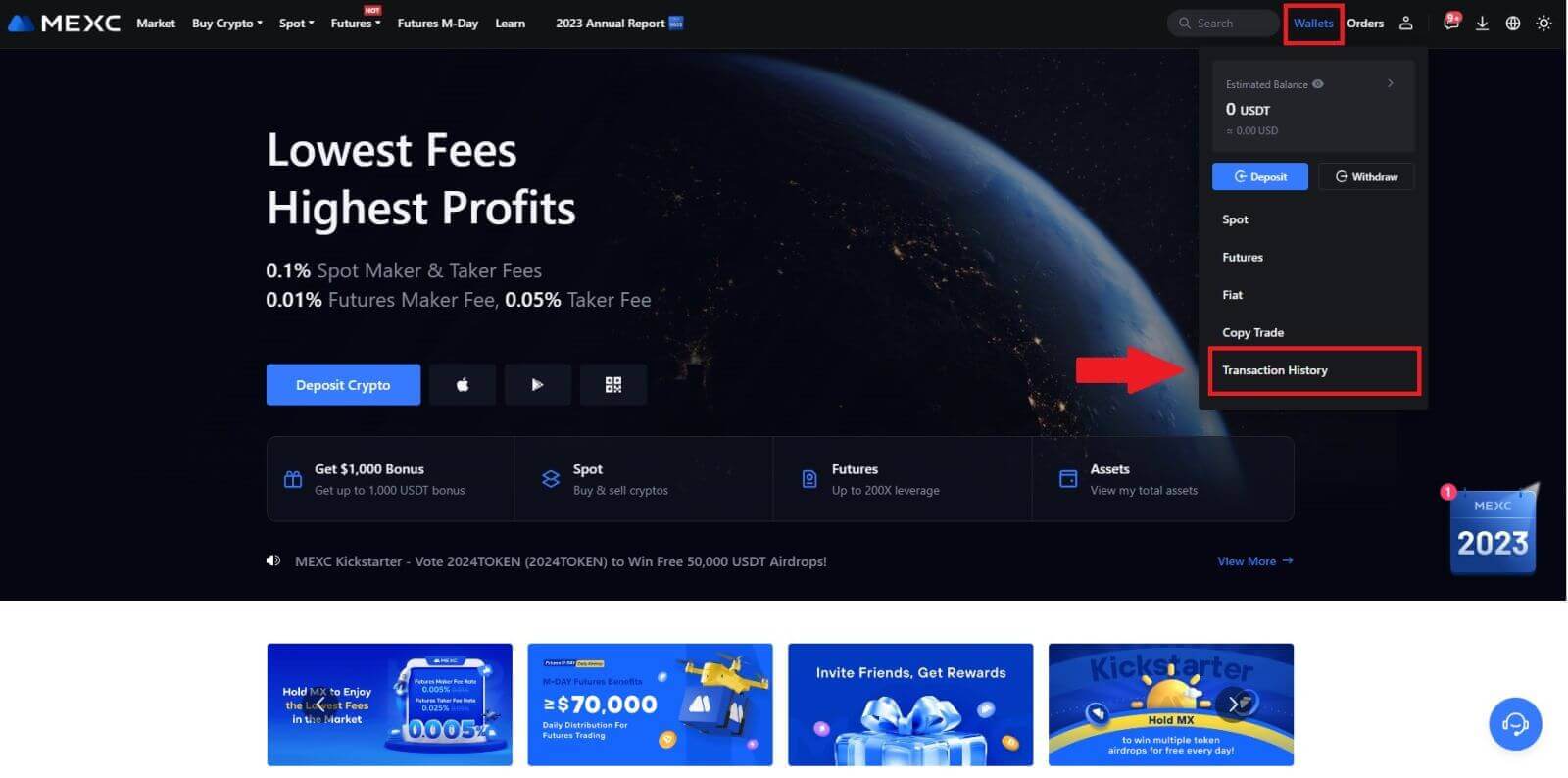
2. Tu môžete skontrolovať stav svojho vkladu alebo výberu.
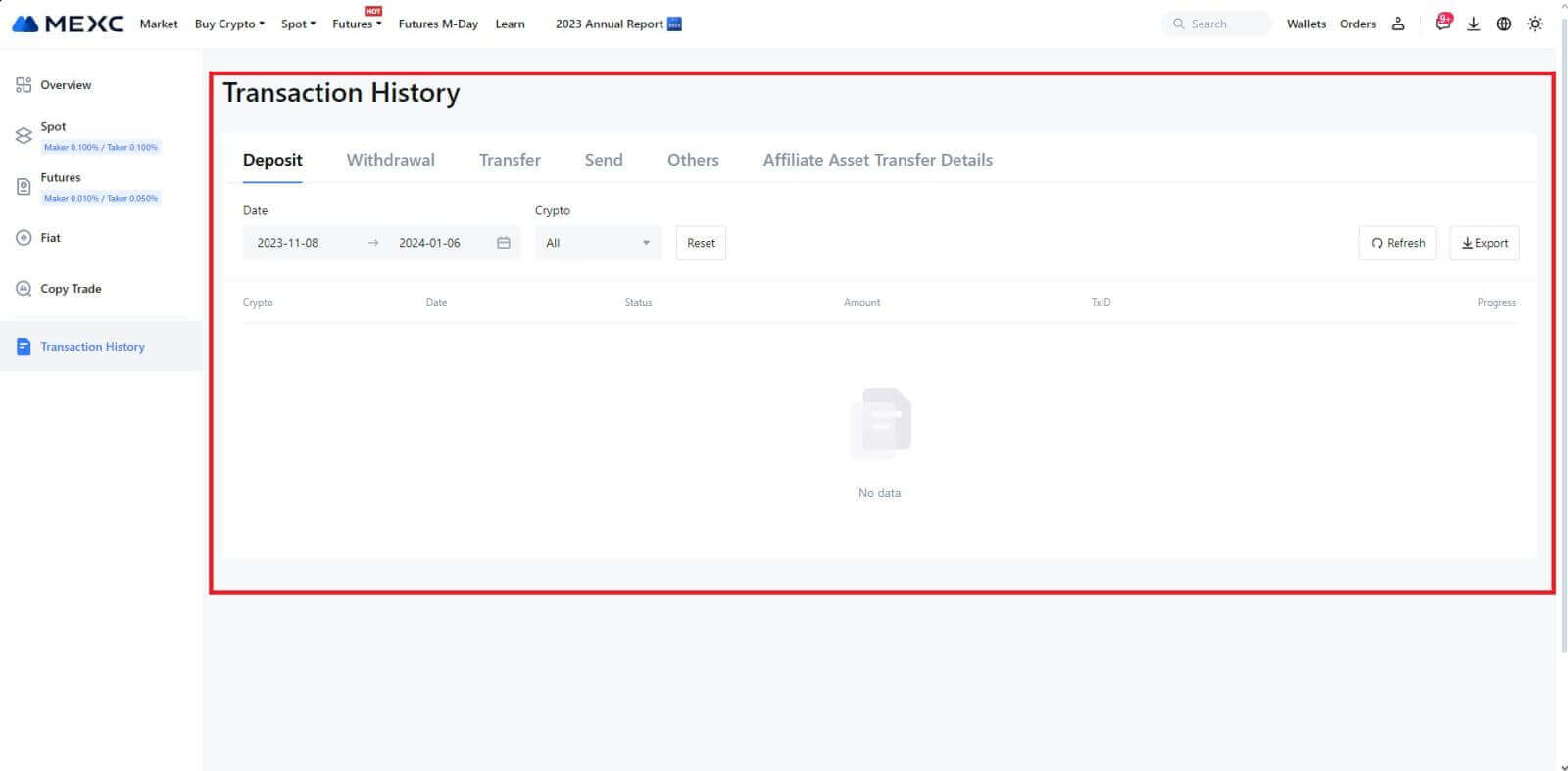
Dôvody neúverových vkladov
1. Nedostatočný počet potvrdení o zablokovaní pre normálny vklad
Za normálnych okolností vyžaduje každá kryptomena určitý počet potvrdení o zablokovaní predtým, ako bude možné vložiť sumu prevodu na váš účet MEXC. Ak chcete skontrolovať požadovaný počet potvrdení blokovania, prejdite na stránku vkladu príslušnej kryptomeny.
Uistite sa, že kryptomena, ktorú chcete vložiť na platformu MEXC, zodpovedá podporovaným kryptomenám. Overte si celý názov kryptomeny alebo jej zmluvnú adresu, aby ste predišli prípadným nezrovnalostiam. Ak sa zistia nezrovnalosti, záloha nemusí byť pripísaná na váš účet. V takýchto prípadoch odošlite žiadosť o vrátenie nesprávneho vkladu a požiadajte o pomoc technický tím pri spracovaní vrátenia.
3. Vklad prostredníctvom nepodporovanej metódy inteligentnej zmluvyV súčasnosti nie je možné na platformu MEXC vkladať niektoré kryptomeny metódou inteligentnej zmluvy. Vklady uskutočnené prostredníctvom inteligentných zmlúv sa neprejavia na vašom účte MEXC. Keďže niektoré prevody inteligentných zmlúv si vyžadujú manuálne spracovanie, okamžite sa obráťte na online zákaznícky servis a odošlite žiadosť o pomoc.
4. Vklad na nesprávnu kryptoadresu alebo výber nesprávnej siete vkladov
Pred spustením vkladu sa uistite, že ste správne zadali adresu vkladu a vybrali správnu sieť vkladov. Ak tak neurobíte, môže to mať za následok nepripísanie aktív. V takom prípade láskavo odošlite [Žiadosť o obnovenie nesprávneho vkladu] pre technický tím, aby ste uľahčili spracovanie vrátenia.
Obchodovanie
Čo je limitovaný príkaz
Limitný pokyn je pokyn na nákup alebo predaj aktíva za stanovenú limitnú cenu, ktorý sa nevykoná okamžite ako trhový pokyn. Namiesto toho sa limitný pokyn aktivuje iba vtedy, ak trhová cena dosiahne určenú limitnú cenu alebo ju priaznivo prekročí. To umožňuje obchodníkom zamerať sa na konkrétne nákupné alebo predajné ceny odlišné od prevládajúcich trhových sadzieb.
Napríklad:
Ak nastavíte nákupný limitný príkaz za 1 BTC na 60 000 USD, zatiaľ čo aktuálna trhová cena je 50 000 USD, vaša objednávka bude okamžite vybavená za prevládajúci trhový kurz 50 000 USD. Predstavuje totiž priaznivejšiu cenu, ako je vami stanovený limit 60 000 dolárov.
Podobne, ak zadáte predajný limitný príkaz za 1 BTC za 40 000 USD, keď je aktuálna trhová cena 50 000 USD, váš pokyn bude okamžite vykonaný za 50 000 USD, pretože je to výhodnejšia cena v porovnaní s vami určeným limitom 40 000 USD.
V súhrne, limitné príkazy poskytujú obchodníkom strategický spôsob, ako kontrolovať cenu, za ktorú nakupujú alebo predávajú aktívum, pričom zabezpečujú realizáciu pri stanovenom limite alebo lepšiu cenu na trhu.
Čo je trhový poriadok
Trhový pokyn je typ obchodného pokynu, ktorý sa vykoná okamžite za aktuálnu trhovú cenu. Keď zadáte trhovú objednávku, je splnená čo najrýchlejšie. Tento typ objednávky je možné použiť na nákup aj predaj finančných aktív.
Pri zadávaní trhovej objednávky máte možnosť zadať buď množstvo aktíva, ktoré chcete kúpiť alebo predať, označené ako [Suma], alebo celkovú sumu finančných prostriedkov, ktoré chcete minúť alebo získať z transakcie, označenú ako [ Celkom] .
Napríklad, ak máte v úmysle kúpiť konkrétne množstvo MX, môžete priamo zadať množstvo. Naopak, ak máte v úmysle získať určité množstvo MX s určitou sumou finančných prostriedkov, napríklad 10 000 USDT, môžete na zadanie objednávky na nákup použiť možnosť [Total] . Táto flexibilita umožňuje obchodníkom vykonávať transakcie buď na základe vopred určeného množstva alebo požadovanej peňažnej hodnoty.
Čo je to funkcia Stop-Limit a ako ju používať
Stop-limit pokyn je špecifický typ limitného pokynu používaný pri obchodovaní s finančnými aktívami. Zahŕňa stanovenie ako stop ceny, tak aj limitnej ceny. Po dosiahnutí stop ceny sa pokyn aktivuje a na trh sa umiestni limitný pokyn. Následne, keď trh dosiahne zadanú limitnú cenu, pokyn je zrealizovaný.
Funguje to takto:
- Stop cena: Toto je cena, pri ktorej sa spustí príkaz stop-limit. Keď cena aktíva dosiahne túto stop cenu, pokyn sa stane aktívnym a limitný pokyn sa pridá do knihy objednávok.
- Limitná cena: Limitná cena je určená cena alebo potenciálne lepšia cena, za ktorú sa má stop-limitný pokyn vykonať.
Odporúča sa nastaviť stop cenu o niečo vyššiu ako je limitná cena pre príkazy na predaj. Tento cenový rozdiel poskytuje bezpečnostnú rezervu medzi aktiváciou objednávky a jej plnením. Naopak, pri nákupných pokynoch nastavenie stop ceny o niečo nižšej ako limitná cena pomáha minimalizovať riziko, že pokyn nebude vykonaný.
Je dôležité poznamenať, že keď trhová cena dosiahne limitnú cenu, pokyn sa vykoná ako limitný pokyn. Správne nastavenie stop a limitných cien je kľúčové; ak je stop-loss limit príliš vysoký alebo limit take-profit príliš nízky, príkaz nemusí byť splnený, pretože trhová cena nemusí dosiahnuť stanovený limit.
Aktuálna cena je 2 400 (A). Stop cenu môžete nastaviť nad aktuálnu cenu, napríklad 3 000 (B), alebo pod aktuálnu cenu, napríklad 1 500 (C). Keď cena stúpne na 3 000 (B) alebo klesne na 1 500 (C), spustí sa príkaz stop-limit a limitný príkaz sa automaticky zapíše do knihy objednávok.
Poznámka
Limitná cena môže byť nastavená nad alebo pod stop cenu pre nákupné aj predajné príkazy. Napríklad stop cena B môže byť umiestnená spolu s nižšou limitnou cenou B1 alebo vyššou limitnou cenou B2.
Limitný príkaz je neplatný pred spustením stop ceny, a to aj vtedy, keď je limitná cena dosiahnutá pred stop cenou.
Keď sa dosiahne stop cena, znamená to len to, že je aktivovaný limitný pokyn a bude zadaný do knihy objednávok, a nie okamžite vyplnený limitný príkaz. Limitný príkaz bude vykonaný podľa vlastných pravidiel.

Čo je objednávka One-Cancels-the-Other (OCO).
Limitný pokyn a pokyn TP/SL sú spojené do jedného pokynu OCO na umiestnenie, známeho ako pokyn OCO (One-Cancels-the-Other). Druhý pokyn je automaticky zrušený, ak je limitovaný pokyn vykonaný alebo čiastočne vykonaný, alebo ak je aktivovaný pokyn TP/SL. Pri ručnom zrušení jednej objednávky sa súčasne zruší aj druhá objednávka.
OCO objednávky môžu pomôcť získať lepšie realizačné ceny, keď je zaručený nákup/predaj. Tento obchodný prístup môžu využiť investori, ktorí chcú počas spotového obchodovania súčasne nastaviť limitný príkaz a príkaz TP/SL.
Objednávky OCO sú v súčasnosti podporované iba pre niekoľko tokenov, najmä pre bitcoiny. Ako ilustráciu použijeme bitcoiny:
Povedzme, že si chcete kúpiť bitcoin, keď jeho cena klesne na 41 000 USD zo súčasných 43 400 USD. Ak však cena bitcoinu stále rastie a vy si myslíte, že bude rásť aj po prekročení 45 000 USD, uprednostnili by ste možnosť nakúpiť, keď dosiahne 45 500 USD.
V časti „Spot“ na webovej stránke obchodovania s BTC kliknite na [ᐯ] vedľa položky „Stop-limit“ a potom vyberte [OCO]. Do poľa „Limit“ vložte 41 000, do poľa „Spúšťacia cena“ 45 000 a do poľa „Cena“ v ľavej časti 45 500. Potom pre zadanie objednávky zadajte nákupnú cenu do časti „Suma“ a zvoľte [Kúpiť BTC] .
Ako zobraziť moju aktivitu spotového obchodovania
Svoje spotové obchodné aktivity si môžete pozrieť na paneli Objednávky a pozície v spodnej časti obchodného rozhrania. Jednoducho prepínajte medzi kartami a skontrolujte stav otvorenej objednávky a predtým vykonané objednávky.
1. Otvorené objednávky
Na karte [Otvorené objednávky] môžete zobraziť podrobnosti o svojich otvorených objednávkach vrátane:
Obchodný pár.
Dátum objednávky.
Typ objednávky.
Side.
Cena objednávky.
Objednané množstvo.
Suma objednávky.
Vyplnené %.
Podmienky spúšťania.

Ak chcete zobraziť iba aktuálne otvorené objednávky, začiarknite políčko [Skryť ďalšie páry] .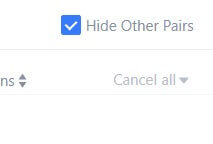
2. História objednávok
História objednávok zobrazuje záznam vašich vyplnených a nevybavených objednávok za určité obdobie. Môžete si zobraziť podrobnosti objednávky vrátane:
Obchodný pár.
Dátum objednávky.
Typ objednávky.
Side.
Priemerná vyplnená cena.
Cena objednávky.
Popravený.
Objednané množstvo.
Suma objednávky.
Celková suma.

3. História obchodu
História obchodov zobrazuje záznam vašich vyplnených objednávok za dané obdobie. Môžete tiež skontrolovať transakčné poplatky a svoju rolu (tvorca trhu alebo príjemcu).
Ak chcete zobraziť históriu obchodov, použite filtre na prispôsobenie dátumov. 
Odstúpenie
Prečo neprišiel môj výber?
Prevod prostriedkov zahŕňa nasledujúce kroky:
- Transakcia výberu iniciovaná spoločnosťou MEXC.
- Potvrdenie blockchainovej siete.
- Uloženie na príslušnú platformu.
Za normálnych okolností sa TxID (ID transakcie) vygeneruje do 30–60 minút, čo znamená, že naša platforma úspešne dokončila operáciu výberu a že transakcie čakajú na blockchain.
Stále však môže chvíľu trvať, kým bude konkrétna transakcia potvrdená blockchainom a neskôr aj príslušnou platformou.
Z dôvodu možného preťaženia siete môže dôjsť k výraznému oneskoreniu pri spracovaní vašej transakcie. Na vyhľadanie stavu prevodu pomocou prieskumníka blockchainu môžete použiť ID transakcie (TxID).
- Ak prieskumník blockchainu ukáže, že transakcia nie je potvrdená, počkajte na dokončenie procesu.
- Ak blockchainový prieskumník ukáže, že transakcia je už potvrdená, znamená to, že vaše prostriedky boli úspešne odoslané z MEXC a nemôžeme vám v tejto záležitosti poskytnúť žiadnu ďalšiu pomoc. Budete musieť kontaktovať vlastníka alebo tím podpory cieľovej adresy a požiadať o ďalšiu pomoc.
Dôležité pokyny pre výbery kryptomien na platforme MEXC
- V prípade kryptomien, ktoré podporujú viacero reťazcov, ako je USDT, sa pri podávaní žiadostí o výber uistite, že ste vybrali zodpovedajúcu sieť.
- Ak si kryptomeny na výber vyžadujú MEMO, uistite sa, že ste skopírovali správne MEMO z prijímajúcej platformy a zadajte ho presne. V opačnom prípade môže dôjsť k strate majetku po stiahnutí.
- Ak po zadaní adresy stránka uvádza, že adresa je neplatná, skontrolujte adresu alebo kontaktujte náš online zákaznícky servis, ktorý vám poskytne ďalšiu pomoc.
- Poplatky za výber sa pre každú kryptomenu líšia a môžete si ich pozrieť po výbere kryptomeny na stránke výberu.
- Minimálnu sumu výberu a poplatky za výber pre príslušné kryptomeny si môžete pozrieť na stránke výberu.
Ako skontrolujem stav transakcie na blockchaine?
1. Prihláste sa do svojho MEXC, kliknite na [Wallets] a vyberte [Transaction History].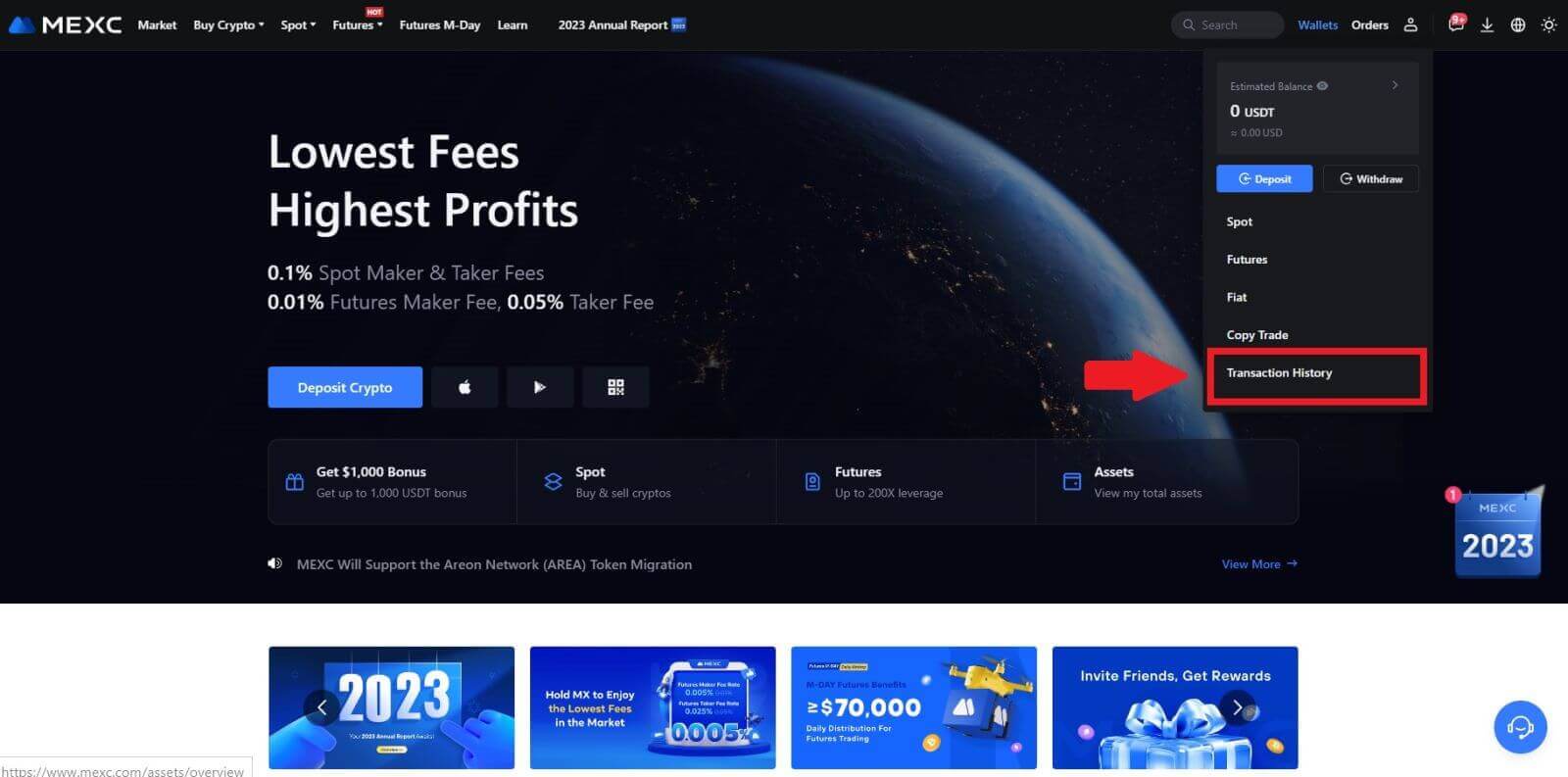
2. Kliknite na [Výber] a tu si môžete pozrieť stav svojej transakcie.